Page 1

Manual do Utilizador do Nokia E65
9255219
Edição 1
Page 2
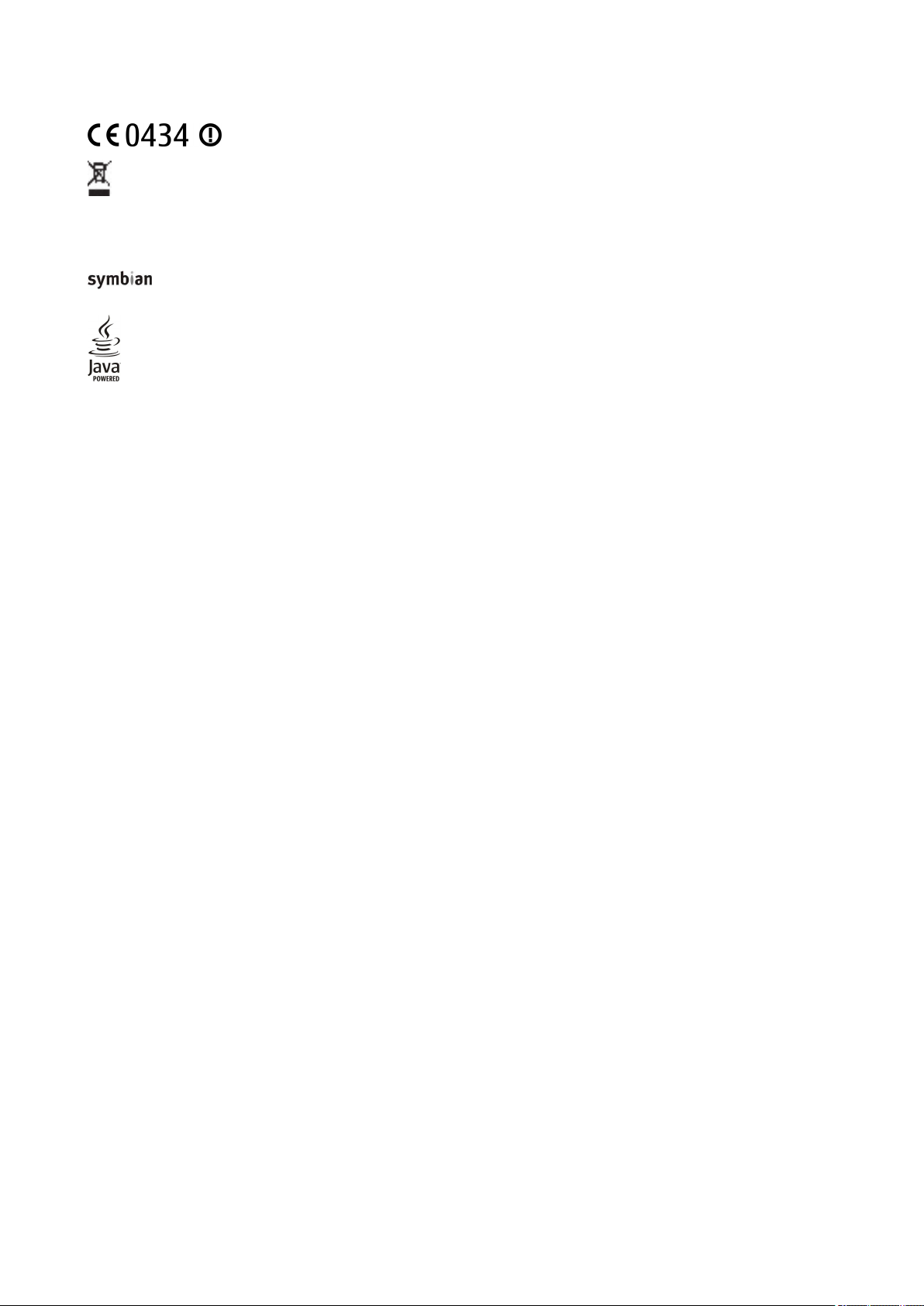
DECLARAÇÃO DE CONFORMIDADE
respectivo ciclo de vida. Esta norma aplica-se ao seu dispositivo, assim como a quaisquer acessórios marcados com este símbolo. Não deposite estes produtos nos contentores municipais,
como se se tratassem de resíduos urbanos indiferenciados. Para mais informações, consulte a Eco-declaração do produto ou as informações específicas de cada país, em
www.nokia.com.
© 2007 Nokia. Todos os direitos reservados.
Nokia, Nokia Connecting People, Nokia Care, Eseries, E65, Navi e Pop-Port são marcas comerciais ou marcas registadas da Nokia Corporation. Nokia tune é uma marca sonora da Nokia Corporation.
Os nomes de outros produtos e empresas mencionados neste documento poderão ser marcas comerciais ou nomes comerciais dos respectivos proprietários.
É proibido reproduzir, transferir, distribuir ou armazenar a totalidade ou parte do conteúdo deste documento, seja sob que forma for, sem a prévia autorização escrita da Nokia.
This product includes software licensed from Symbian Software Ltd © 1998-2006. Symbian and Symbian OS are trademarks of Symbian Ltd.
US Patent No 5818437 and other pending patents. T9 text input software Copyright © 1997-2006. Tegic Communications, Inc. All rights reserved.
Java and all Java-based marks are trademarks or registered trademarks of Sun Microsystems, Inc.
This product is licensed under the MPEG-4 Visual Patent Portfolio License (i) for personal and noncommercial use in connection with information which has been encoded in compliance with
the MPEG-4 Visual Standard by a consumer engaged in a personal and noncommercial activity and (ii) for use in connection with MPEG-4 video provided by a licensed video provider. No license
is granted or shall be implied for any other use. Additional information, including that related to promotional, internal, and commercial uses, may be obtained from MPEG LA, LLC. See http://
www.mpegla.com.
Este produto é autorizado ao abrigo da Licença da Carteira de Patentes da MPEG-4 Visual (i) para uso pessoal e não comercial relacionado com informações que tenham sido codificadas, em
conformidade com a Norma MPEG-4 Visual, por um consumidor ligado a uma actividade pessoal e não comercial; e (ii) para uso relacionado com vídeo MPEG-4, disponibilizado por um fornecedor
de vídeo autorizado. Não é concedida, nem será tida como implícita, nenhuma autorização para qualquer outro uso. Quaisquer informações adicionais, incluindo as relacionadas com usos
promocionais, internos e comerciais, poderão ser obtidas junto da MPEG LA, LLC. Consulte a página http://www.mpegla.com.
A Nokia segue uma política de desenvolvimento contínuo. A Nokia reserva-se o direito de fazer alterações e melhoramentos em qualquer um dos produtos descritos neste documento, sem
aviso prévio.
NA MÁXIMA MEDIDA DO PERMITIDO PELA LEGISLAÇÃO APLICÁVEL, NEM A NOKIA NEM NENHUM DOS SEUS LICENCIADORES SERÁ, EM NENHUMA CIRCUNSTÂNCIA, RESPONSÁVEL POR QUALQUER PERDA DE
DADOS OU DE RECEITAS NEM POR QUAISQUER DANOS ESPECIAIS, ACIDENTAIS, CONSEQUENCIAIS OU INDIRECTOS, INDEPENDENTEMENTE DA FORMA COMO FOREM CAUSADOS.
O CONTEÚDO DESTE DOCUMENTO É FORNECIDO "TAL COMO ESTÁ". SALVO NA MEDIDA EXIGIDA PELA LEI APLICÁVEL, NÃO SÃO DADAS GARANTIAS DE NENHUM TIPO, EXPRESSAS OU IMPLÍCITAS, INCLUINDO,
NOMEADAMENTE, GARANTIAS IMPLÍCITAS DE ACEITABILIDADE COMERCIAL E ADEQUAÇÃO A UM DETERMINADO OBJECTIVO, RELACIONADAS COM A EXACTIDÃO, FIABILIDADE OU CONTEÚDO DESTE
DOCUMENTO. A NOKIA RESERVA-SE O DIREITO DE REVER OU RETIRAR ESTE DOCUMENTO EM QUALQUER ALTURA, SEM AVISO PRÉVIO.
A disponibilidade de determinados produtos, assim como as aplicações desses mesmos produtos, poderão variar de zona para zona. Para obter informações detalhadas e saber quais as opções
de idiomas, consulte o seu agente Nokia.
Controlos de exportação
Este dispositivo pode conter equipamento, tecnologia ou software sujeito à legislação e regulamentação de exportação dos Estados Unidos e de outros países. São proibidos quaisquer desvios
à legislação.
AVISO FCC/INDUSTRY CANADA
O dispositivo pode causar interferências na TV ou no rádio (por exemplo, quando um telefone é utilizado nas proximidades do equipamento receptor). A FCC ou a Industry Canada podem
exigir-lhe que pare de utilizar o telefone, se essas interferências não puderem ser eliminadas. Se necessitar de ajuda, contacte os serviços locais de assistência. Este dispositivo cumpre a parte
15 das normas FCC. O funcionamento está sujeito às duas condições seguintes: (1) Este dispositivo não pode causar interferências nocivas e (2) este dispositivo terá de aceitar quaisquer
interferências recebidas, incluindo as interferências que possam causar um funcionamento indesejado. Quaisquer alterações ou modificações não aprovadas expressamente pela Nokia podem
anular a autorização do utilizador para operar com este equipamento.
Número do modelo: Nokia E65-1.
9255219/Edição 1
NOKIA CORPORATION declara que este RM-208 está conforme com os requisitos essenciais e outras disposições da Directiva 1999/5/CE. É possível obter uma
cópia da Declaração de Conformidade no endereço http://www.nokia.com/phones/declaration_of_conformity/.
O símbolo do contentor de lixo sobre rodas riscado significa que, no interior da União Europeia, o produto deve ser objecto de recolha selectiva no final do
Page 3
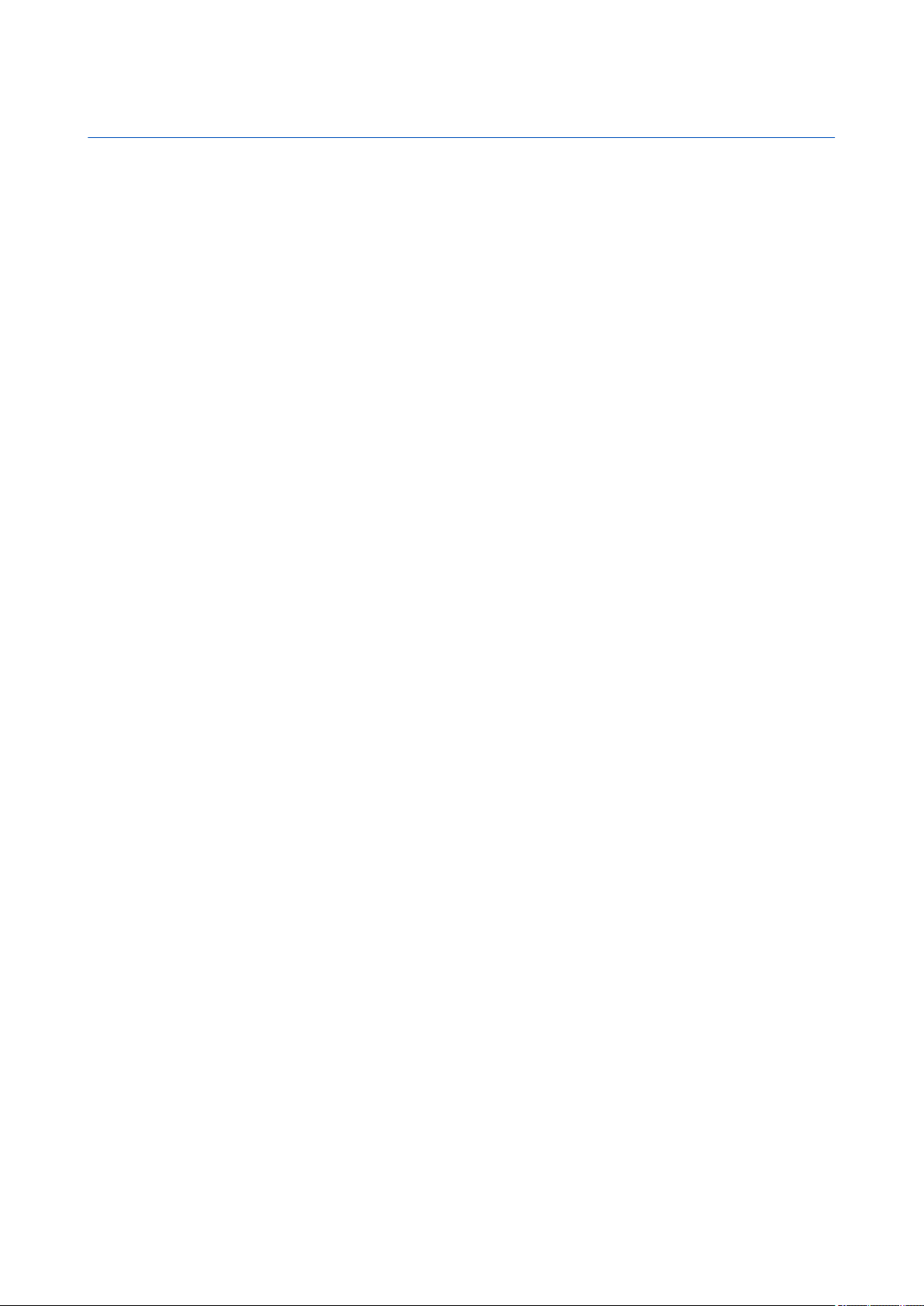
Índice
Para sua segurança.....................................................................6
Acerca do seu dispositivo........................................................................6
Serviços de rede..........................................................................................7
Acessórios, baterias e carregadores.....................................................7
1. Como começar..........................................................................8
Inserir o cartão SIM e a bateria..............................................................8
Inserir o cartão de memória...................................................................9
Retirar o cartão de memória..................................................................9
Carregar a bateria....................................................................................10
Ligar o dispositivo...................................................................................10
Abrir o teclado..........................................................................................10
Teclas e componentes............................................................................11
Bloquear as teclas....................................................................................12
Conectores.................................................................................................12
Antena.........................................................................................................12
Controlo de volume.................................................................................13
Acerca do ecrã...........................................................................................13
Indicadores do ecrã................................................................................13
Ajuda e iniciação......................................................................................14
Ajuda do dispositivo............................................................................14
Iniciação..................................................................................................14
Nokia PC Suite...........................................................................................14
Suporte Nokia e informações de contacto......................................14
2. Informações básicas sobre o dispositivo.......................16
Teclas Menu e de deslocamento.........................................................16
Funções da tampa...................................................................................16
Modos de espera......................................................................................16
Modo de espera activa........................................................................16
Modo de espera.....................................................................................16
Menu............................................................................................................17
Acções comuns em várias aplicações................................................17
Instalar aplicações...................................................................................18
Escrever texto............................................................................................18
Introdução tradicional de texto.......................................................18
Introdução assistida de texto...........................................................18
Copiar texto para a área de transferência....................................18
Alterar o idioma de escrita...................................................................18
Controlo de volume.................................................................................19
Perfis............................................................................................................19
Seleccionar tons de toque.................................................................19
Alterar definições de acessórios......................................................19
Temas..........................................................................................................20
Transferir conteúdo entre dispositivos............................................20
Transferir dados com Bluetooth ou infravermelhos.................20
Sincronizar dados com outro dispositivo.....................................20
Memória......................................................................................................21
Memória do dispositivo......................................................................21
Memória removível..............................................................................21
Detalhes da memória..........................................................................21
Cartão de memória..............................................................................21
MicroSD.................................................................................................21
Utilizar um cartão de memória....................................................22
Formatar um cartão de memória................................................22
Segurança dos cartões de memória............................................22
Desbloquear um cartão de memória..........................................22
Download!..................................................................................................22
Seleccione catálogos, pastas e itens..............................................22
Definições do Download!...................................................................23
3. Telefone...................................................................................24
Atender uma chamada..........................................................................24
Efectuar uma chamada..........................................................................24
Marcaç. rápidas.........................................................................................24
Teclas de voz de negócio......................................................................24
Efectuar uma chamada de conferência.........................................25
Definições de chamadas de conferência.......................................26
Definições de número de serviço de conferência......................26
Abrir o directório de Contactos........................................................27
Ligar e desligar o microfone.............................................................27
Aceder rapidamente a uma aplicação seleccionada.................27
Opções durante uma chamada...........................................................27
Desviar chamadas....................................................................................27
Restrição de chamadas..........................................................................28
Restrição de chamadas de rede.......................................................28
Alterar a senha de restrição..............................................................28
Enviar tons DTMF......................................................................................28
Chamadas de vídeo.................................................................................28
Chamadas via net....................................................................................29
Configurar as definições de chamadas via net...........................29
Estabelecer ligação ao serviço de chamadas via net................30
Ligar utilizando um atalho ...............................................................30
Efectuar chamadas via net ...............................................................30
Definições de serviço...........................................................................30
Segurança do dispositivo .....................................................................31
Configurar definições de segurança...............................................31
Marcações permitidas.........................................................................31
Caixa de correio de voz..........................................................................32
Registo........................................................................................................32
Definições de Registo..........................................................................32
4. Aplicações de voz..................................................................34
Gravador.....................................................................................................34
Reproduzir uma gravação de voz...................................................34
Comandos de voz.....................................................................................34
Efectuar uma chamada.......................................................................34
Iniciar uma aplicação..........................................................................34
Alterar perfis..........................................................................................35
Definições de comandos de voz......................................................35
Ajuda de voz..............................................................................................35
Ouvir as suas mensagens......................................................................35
Prontidão do leitor de mensagens.................................................35
Fala............................................................................................................35
Propriedades da voz.........................................................................35
Gestão de vozes.................................................................................35
Premir para falar......................................................................................36
Definições do utilizador..................................................................36
Definições de ligação.......................................................................36
Início de sessão no serviço Premir para falar..............................36
Chamadas Premir para falar.............................................................36
Pedidos de chamada de resposta...................................................37
Vista de contactos................................................................................37
Criar um canal........................................................................................37
Registar canais PPF..............................................................................37
Detalhes de participantes..................................................................37
Aderir a um canal.................................................................................37
Registo de Premir para falar.............................................................38
Sair do serviço Premir para falar.....................................................38
5. Contactos.................................................................................39
Gerir grupos de contactos.....................................................................39
Gerir informações predefinidas..........................................................39
Copiar contactos entre o SIM e a memória do
dispositivo..................................................................................................40
Seleccionar tons de toque para contactos.......................................40
Cartões de visita.......................................................................................40
6. Agenda.....................................................................................41
Criar entradas de agenda......................................................................41
Tarefas.........................................................................................................41
Definições da agenda.............................................................................41
Vistas da agenda......................................................................................42
Enviar entradas da agenda...................................................................42
Acrescentar à agenda uma entrada de agenda recebida...........42
7. Relógio......................................................................................43
Definições do relógio..............................................................................43
Relógio universal.....................................................................................43
8. Mensagens...............................................................................44
Organizar mensagens............................................................................44
Procurar mensagens...............................................................................44
Caixa de entrada......................................................................................44
Minhas pastas...........................................................................................44
Rascunhos..................................................................................................45
Page 4
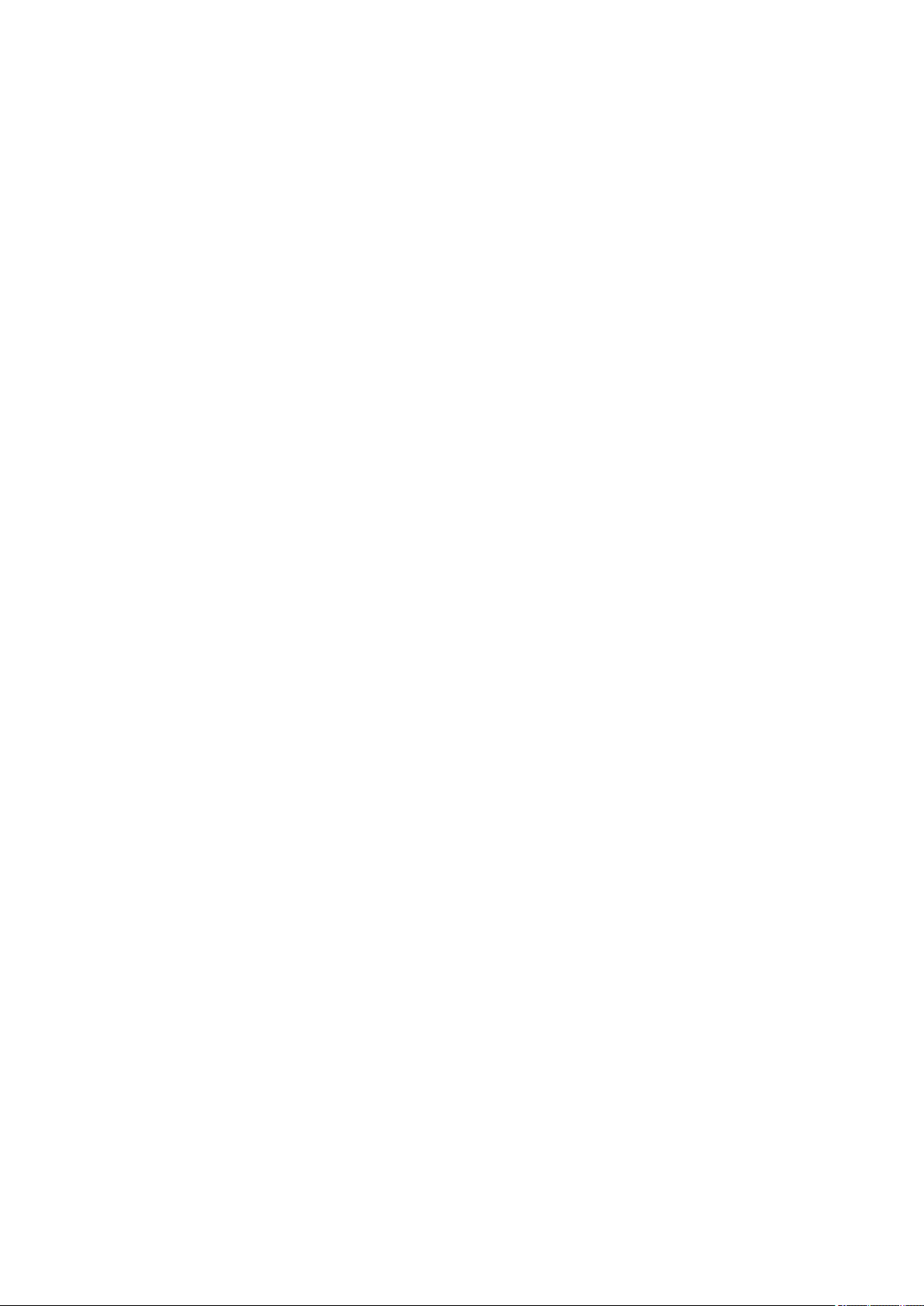
Í n d i c e
Mensagens enviadas...............................................................................45
Caixa de saída...........................................................................................45
Relatórios de entrega.............................................................................45
Definições de centro de mensagens curtas.....................................45
Mensagens curtas....................................................................................45
Escrever e enviar mensagens curtas..............................................46
Opções de envio de mensagens curtas......................................46
Responder a mensagens curtas recebidas...................................46
Mensagens curtas no cartão SIM.....................................................46
Mensagens de imagem.......................................................................46
Reencaminhar mensagens de imagem.....................................46
Mensagens multimédia.........................................................................47
Criar e enviar mensagens multimédia...........................................47
Criar apresentações.............................................................................47
Receber e responder a mensagens multimédia.........................48
Ver apresentações................................................................................48
Ver objectos multimédia....................................................................48
Ver e guardar anexos multimédia..................................................49
Mensagens de e-mail..............................................................................49
Configurar o e-mail com a ajuda da caixa de correio...............49
Ligar à caixa de correio......................................................................50
Visualizar e-mails offline....................................................................50
Ler e responder a uma mensagem de e-mail.............................50
Apagar mensagens..............................................................................50
Pastas de e-mail....................................................................................51
Escrever e enviar mensagens de e-mail........................................51
Mensagens instantâneas.......................................................................51
Estabelecer ligação a um servidor de MI.......................................51
Procurar utilizadores de MI ou grupos de MI..............................51
Conversas com um único utilizador de MI....................................52
Grupos de MI..........................................................................................52
Conversas de grupo..........................................................................52
Definições de grupos de MI............................................................53
Direitos de edição para grupos.....................................................53
Banir membros de grupos..............................................................53
Contactos de MI.....................................................................................53
Contactos bloqueados.....................................................................54
Ver convites............................................................................................54
Mensagens gravadas...........................................................................54
Definições................................................................................................54
Definições do servidor de MI.........................................................55
Mensagens especiais..............................................................................55
Enviar comandos do serviço.............................................................55
Difusão celular (serviço de rede).....................................................55
Definições de mensagens.....................................................................55
Definições de mensagens curtas.....................................................56
Definições de mensagens multimédia..........................................56
Definições de conta de e-mail..........................................................56
Definições do utilizador..................................................................57
Definições de obtenção...................................................................57
Definições de obtenção automática...........................................57
Definições de difusão celular............................................................58
Outras definições..................................................................................58
9. Escritório..................................................................................59
Nokia Team Suite.....................................................................................59
Alterar equipas......................................................................................59
Proc. incorp................................................................................................59
Quickoffice.................................................................................................60
Quickword...............................................................................................60
Quicksheet..............................................................................................60
Quickpoint..............................................................................................60
Gestor de ficheiros...................................................................................61
Gerir ficheiros........................................................................................61
Procurar ficheiros.................................................................................61
Notas............................................................................................................61
Calculad.......................................................................................................61
Conversor....................................................................................................62
Converter medidas...............................................................................62
Definir a moeda base e a taxa de câmbio....................................62
Imprimir.....................................................................................................62
Exportação de ecrã..................................................................................62
Mostrar conteúdo do ecrã..................................................................63
10. Conectividade......................................................................64
Pontos de acesso à Internet.................................................................64
Configurar um ponto de acesso à Internet para chamadas de
dados........................................................................................................64
Definições avançadas de ponto de acesso à Internet para
chamadas de dados.............................................................................64
Configurar um ponto de acesso à Internet para dados por
pacotes (GPRS).......................................................................................65
Definições avançadas de ponto de acesso à Internet para
dados por pacotes (GPRS)..................................................................65
Configurar um ponto de acesso à Internet para LAN sem
fios.............................................................................................................65
Ligação por cabo......................................................................................66
Bluetooth....................................................................................................66
Começar a utilizar a conectividade Bluetooth............................66
Definições................................................................................................66
Sugestões de segurança.....................................................................67
Enviar dados...........................................................................................67
Indicadores da conectividade Bluetooth......................................67
Emparelhar dispositivos.....................................................................67
Autorizar um dispositivo................................................................68
Receber dados.......................................................................................68
Terminar uma ligação Bluetooth....................................................68
Perfil de acesso ao SIM...........................................................................68
Infravermelhos.........................................................................................69
Ligações de dados...................................................................................69
Dados por pacotes................................................................................69
UMTS.........................................................................................................69
Gestor de aplicações...............................................................................70
Ver e terminar ligações activas........................................................70
Modem........................................................................................................70
VPN móvel .................................................................................................70
Gestão de VPN........................................................................................70
Gerir apólices VPN................................................................................71
Ver o registo VPN..................................................................................71
Sincronização de dados.........................................................................71
Criar um perfil de sincronização......................................................71
Perfis de sincronização.......................................................................71
Definições de ligação de sincronização.........................................72
Configurar as definições de sincronização para os
Contactos.................................................................................................72
Configurar as definições de sincronização para a
Agenda.....................................................................................................72
Configurar as definições de sincronização para as
Notas........................................................................................................72
Roaming de dados de e-mail...............................................................73
Grupos de pontos de acesso.............................................................73
Configurar grupos de pontos de acesso para correio e
sincronização.........................................................................................73
11. Rede local sem fios (WLAN).............................................74
Ver a disponibilidade das LAN sem fios............................................74
Ligações de LAN sem fios......................................................................74
Modos de funcionamento.....................................................................74
Assistente de WLAN................................................................................74
Pontos de acesso de LAN sem fios.....................................................75
Configurar um ponto de acesso de LAN sem fios
manualmente...........................................................................................75
Definições avançadas de ponto de acesso à Internet para LAN
sem fios.......................................................................................................75
12. Web.........................................................................................77
Pontos de acesso.....................................................................................77
Consultas na Web....................................................................................77
Favoritos.....................................................................................................77
Terminar uma ligação............................................................................78
Limpar a memória cache...................................................................78
Feeds de notícias e blogs......................................................................78
Definições de Web...................................................................................78
Serviços.......................................................................................................78
13. Câmara...................................................................................80
Tirar uma fotografia...............................................................................80
Gravar um clip de vídeo.........................................................................80
Inserir imagens em mensagens..........................................................80
Inserir vídeos em mensagens..............................................................80
Definições...................................................................................................80
14. Aplicações média................................................................82
Page 5
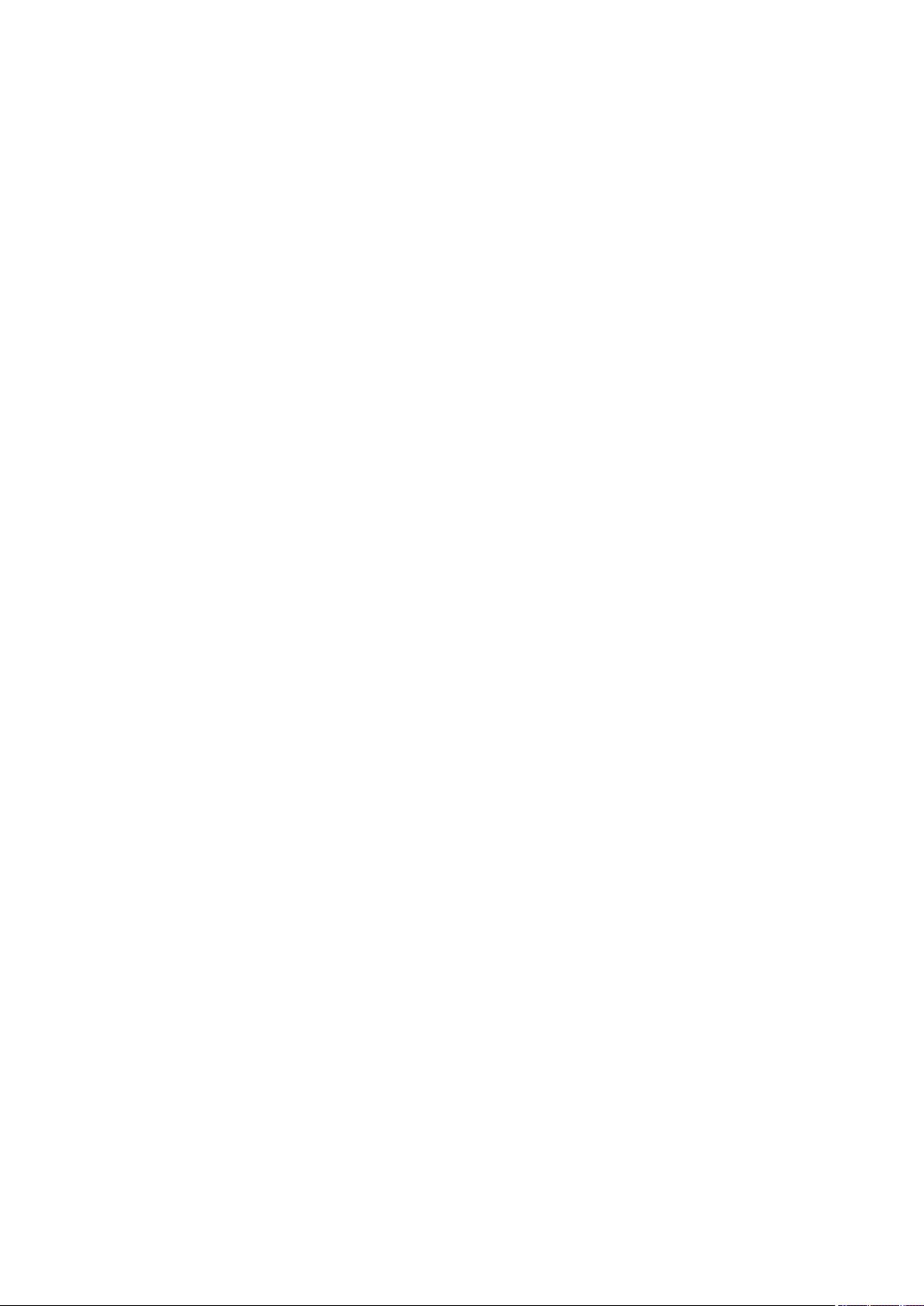
Í n d i c e
Galeria.........................................................................................................82
Imagens...................................................................................................82
Gerir ficheiros de imagens.............................................................82
Organizar imagens...........................................................................82
RealPlayer .................................................................................................83
Reproduzir clips de vídeo e ligações de transmissão em
sequência................................................................................................83
Enviar ficheiros de áudio e clips de vídeo....................................83
Receber vídeos......................................................................................83
Ver informações sobre um clip multimédia.................................84
Definições................................................................................................84
Definições de vídeo..........................................................................84
Definições de ligação.......................................................................84
Definições de proxy..........................................................................84
Definições de rede............................................................................84
Definições avançadas de rede.......................................................84
Leitor de música.......................................................................................85
Ouvir música..........................................................................................85
Regular o volume da música............................................................85
Listas de faixas......................................................................................85
Equalizador.............................................................................................85
Leitor flash.................................................................................................86
15. Definições..............................................................................87
Definições do telefone...........................................................................87
Definições de Geral..............................................................................87
Definições do modo de espera.........................................................87
Definições de visualização.................................................................87
Definições de chamadas........................................................................87
Definições de ligação..............................................................................88
Pontos de acesso..................................................................................88
Grupos de pontos de acesso.............................................................88
Dados por pacotes................................................................................89
Definições de dados por pacotes.................................................89
Definições de chamadas via net......................................................89
Definições de protocolo de iniciação de sessão (SIP)...............89
Modificar perfis SIP...........................................................................89
Modificar servidores proxy de SIP................................................89
Modificar servidores de registo....................................................90
Definições de chamadas de dados..................................................90
VPN............................................................................................................90
Pontos de acesso VPN......................................................................90
Definições de ponto de acesso VPN.............................................90
LAN sem fios...........................................................................................90
Definições avançadas de WLAN....................................................90
Definições de segurança para pontos de acesso a LAN sem
fios.........................................................................................................91
Configurações........................................................................................92
Definições de data e hora.....................................................................92
Definições de segurança........................................................................92
Definições de chamadas de conferência..........................................92
Definições de rede...................................................................................92
Definições de acessórios.......................................................................92
Definições de Telefone texto............................................................93
Definições de kit para viatura..........................................................93
Gerir certificados pessoais..............................................................98
Gerir certificados de autoridade...................................................99
Ver detalhes dos certificados........................................................99
Definições de segurança de certificados...................................99
17. Gestão de dispositivos....................................................100
Definições de perfil de servidor........................................................100
Serviço de rede de configuração remota.......................................100
Definições de configuração remota.............................................100
Criar um perfil de configuração.....................................................100
18. Atalhos.................................................................................102
Informações sobre a bateria...............................................104
Normas de autenticação de baterias Nokia....................105
Autenticar o holograma......................................................................105
E se a bateria não for autêntica?......................................................105
Cuidados e manutenção........................................................106
Informações adicionais sobre segurança........................107
Crianças....................................................................................................107
Ambiente de funcionamento............................................................107
Dispositivos clínicos..............................................................................107
Pacemakers..........................................................................................107
Auxiliares de audição........................................................................107
Veículos....................................................................................................107
Ambientes potencialmente explosivos..........................................108
Chamadas de emergência..................................................................108
INFORMAÇÕES DE CERTIFICAÇÃO (SAR)..............................................108
Índice remissivo.......................................................................109
16. Ferramentas.........................................................................94
Posicionamento.......................................................................................94
Navegador..................................................................................................94
Vista de navegação..............................................................................94
Vista Posição..........................................................................................95
Vista Distância da Viagem.................................................................95
Gerir localizações..................................................................................95
Definições do Navegador...................................................................95
Marcos.........................................................................................................95
Categorias de marcos..........................................................................96
Modificar categorias de marcos....................................................96
Modificar marcos..................................................................................96
Receber marcos.....................................................................................96
Assistente de Definições........................................................................96
Gestor de aplicações...............................................................................97
Instalar aplicações e software..........................................................97
Ver e remover software......................................................................97
Ver o registo de instalação................................................................97
Definições................................................................................................98
Especificar definições de segurança de aplicações Java..........98
Gestor de certificados.........................................................................98
Page 6
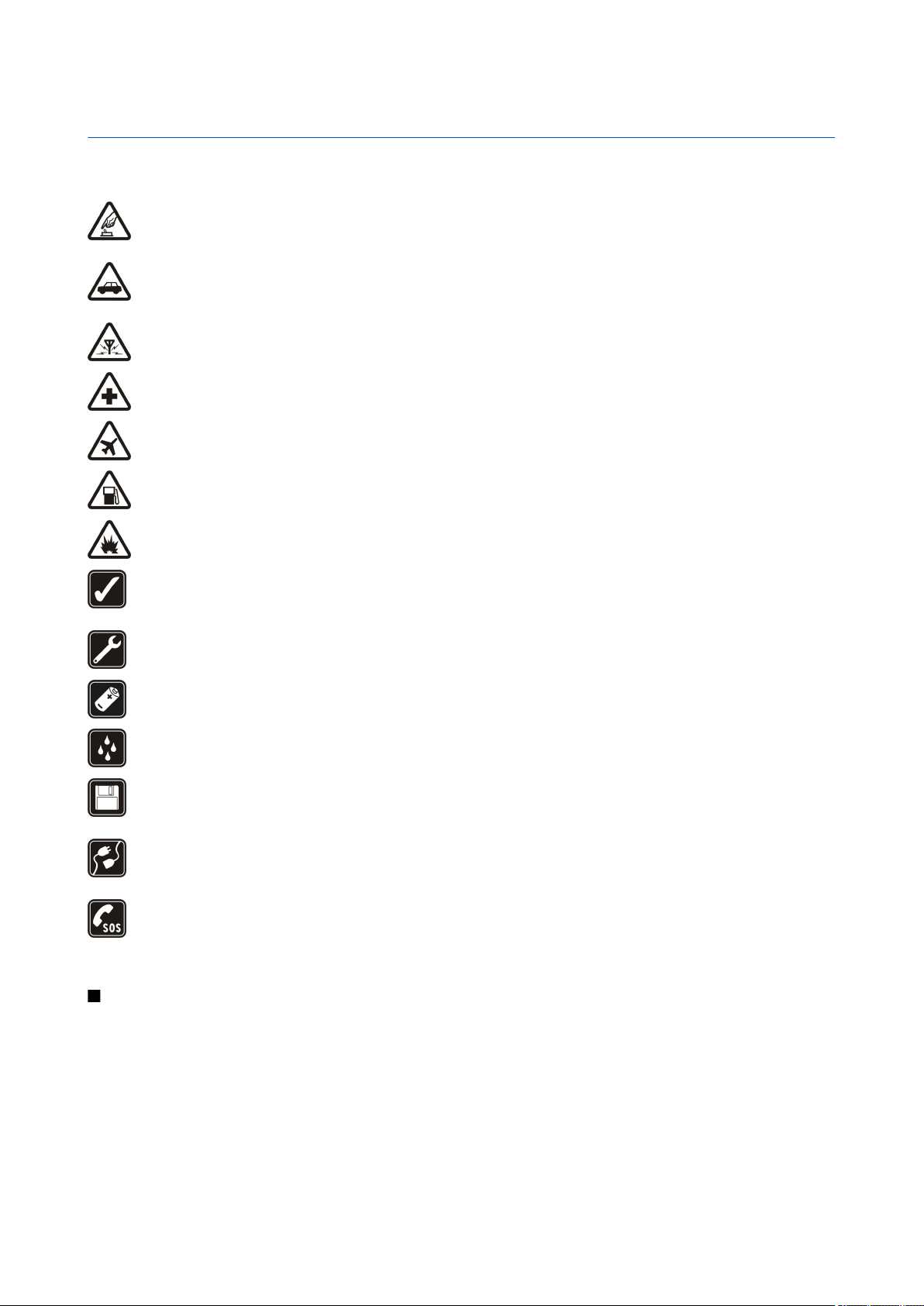
Para sua segurança
Leia estas instruções básicas. O não cumprimento das mesmas pode ser perigoso ou ilegal. Para mais informações, leia o manual completo do
utilizador.
LIGAR O DISPOSITIVO EM SEGURANÇA
Não ligue o dispositivo quando a utilização de um telefone celular for proibida ou quando possa causar interferências ou situações
de perigo.
A SEGURANÇA NA ESTRADA ESTÁ EM PRIMEIRO LUGAR
Cumpra todas as leis locais. Mantenha sempre as mãos livres para operar o veículo enquanto conduz. Enquanto conduz, a sua principal
preocupação deve ser a segurança na estrada.
INTERFERÊNCIAS
Todos os dispositivos celulares podem ser susceptíveis a interferências, as quais podem afectar o respectivo desempenho.
DESLIGAR O DISPOSITIVO EM HOSPITAIS
Respeite quaisquer restrições. Desligue o dispositivo quando se encontrar perto de equipamento clínico.
DESLIGAR O DISPOSITIVO QUANDO VIAJAR DE AVIÃO
Respeite quaisquer restrições. Os dispositivos celulares podem causar interferências nos aviões.
DESLIGAR O DISPOSITIVO DURANTE O REABASTECIMENTO DE COMBUSTÍVEL
Não utilize o dispositivo numa estação de serviço. Não o utilize perto de combustíveis ou de produtos químicos.
DESLIGAR O DISPOSITIVO EM LOCAIS DE DETONAÇÕES
Respeite quaisquer restrições. Não utilize o dispositivo em locais onde são realizadas detonações.
UTILIZAR O DISPOSITIVO CORRECTAMENTE
Utilize o dispositivo apenas na posição normal, conforme explicado na documentação do produto. Não toque na antena
desnecessariamente.
ASSISTÊNCIA QUALIFICADA
A instalação ou reparação deste produto está reservada a pessoal técnico qualificado.
ACESSÓRIOS E BATERIAS
Utilize apenas acessórios e baterias certificados. Não ligue o dispositivo a produtos incompatíveis.
RESISTÊNCIA À ÁGUA
O dispositivo não é resistente à água. Mantenha-o seco.
CRIAR CÓPIAS DE SEGURANÇA
Não se esqueça de criar cópias de segurança ou de manter um registo escrito de todas as informações importantes guardadas no
seu dispositivo.
LIGAR O DISPOSITIVO A OUTROS DISPOSITIVOS
Quando ligar o dispositivo a outro dispositivo, consulte o respectivo manual do utilizador para obter informações de segurança
pormenorizadas. Não ligue o dispositivo a produtos incompatíveis.
CHAMADAS DE EMERGÊNCIA
Verifique se o telefone está ligado e com rede. Prima a tecla terminar as vezes que forem necessárias, para limpar o visor e regressar
ao modo de standby. Introduza o número de emergência e prima a tecla de chamada. Forneça os dados do local onde se encontra.
Não termine a chamada até ter permissão para o fazer.
Acerca do seu dispositivo
O dispositivo celular descrito neste manual está certificado para utilização na rede EGSM 850/900/1800/1900, UMTS2100. Para mais
informações sobre redes, contacte o seu operador de rede.
Quando estiver a fazer uso das funções deste dispositivo, cumpra toda a legislação e respeite os costumes locais, o direito à reserva
sobre a intimidade da vida privada e outros, incluindo direitos de autor (copyrights).
A protecção conferida pelos direitos de autor (copyrights) pode impedir a cópia, a modificação, a transferência ou o reenvio de algumas
imagens, músicas (incluindo tons de toque) e outros conteúdos.
O dispositivo suporta ligações à Internet e outros métodos de conectividade. Tal como os computadores, o dispositivo poderá estar
exposto a vírus, mensagens e aplicações nocivas e outros conteúdos perniciosos. Tenha cuidado e não abra mensagens, aceite pedidos
de ligação, importe conteúdos nem aceite instalações que não sejam provenientes de fontes seguras. Para aumentar a segurança do
© 2007 Nokia. Todos os direitos reservados. 6
Page 7
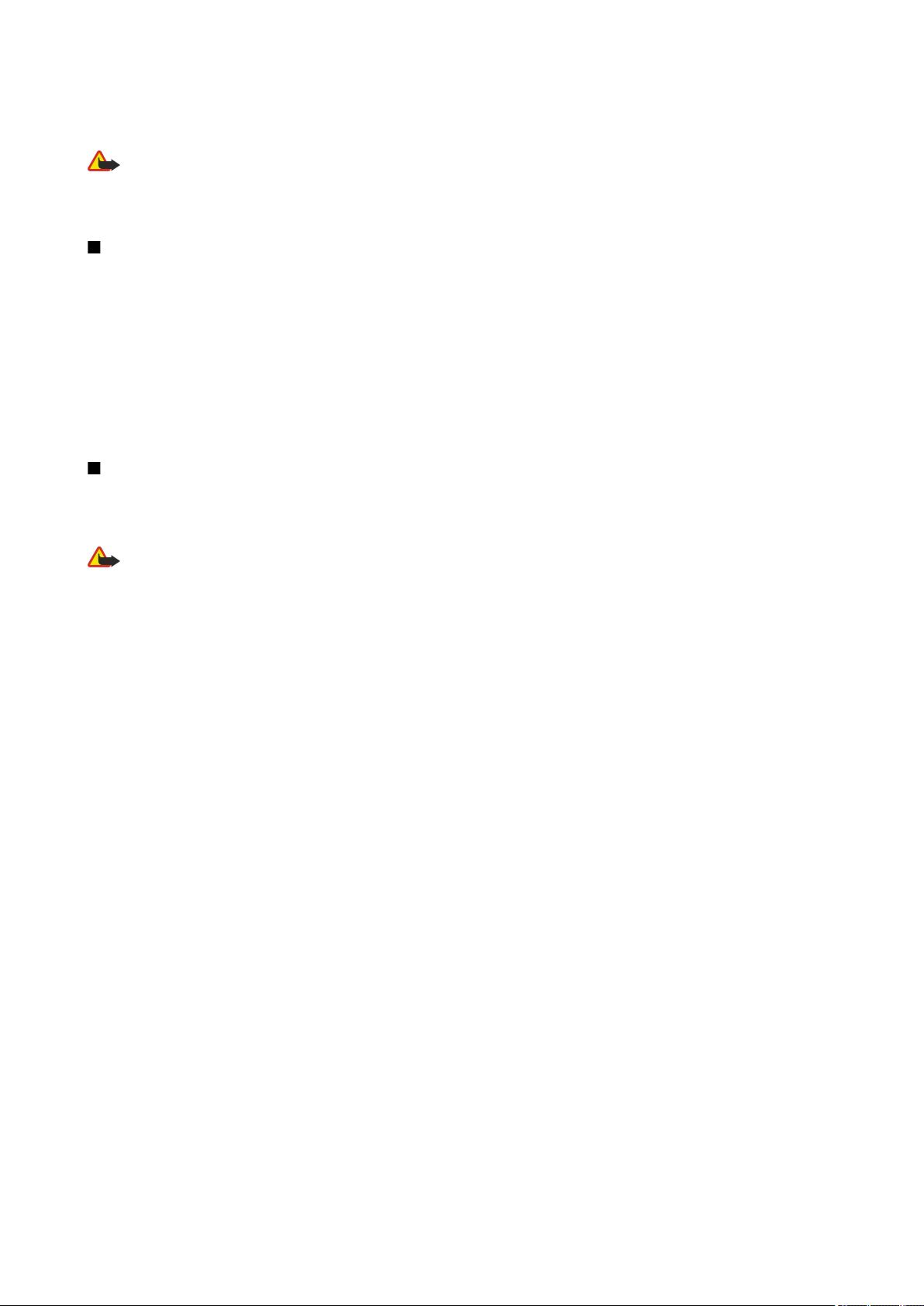
P a r a s u a s e g u r a n ç a
seu dispositivo, considere a instalação de software antivírus com um serviço de actualizações regulares e utilizando uma aplicação
de firewall.
Aviso: Para utilizar qualquer das funções deste dispositivo, à excepção do despertador, o dispositivo tem de estar ligado. Não ligue
o dispositivo quando a utilização de um dispositivo celular possa causar interferências ou situações de perigo.
As aplicações de escritório suportam funções comuns de Microsoft Word, PowerPoint e Excel (Microsoft Office 2000, XP e 2003). Nem todos os
formatos de ficheiro podem ser visualizados ou modificados.
Serviços de rede
Para utilizar o telefone, terá de subscrever os serviços de um operador de rede celular. Muitas das funções requerem funções de rede especiais.
Estas funções não estão disponíveis em todas as redes; outras redes podem requerer que celebre acordos específicos com o operador de rede,
para poder utilizar os serviços de rede. O seu operador de rede pode dar-lhe instruções e explicar quais os custos inerentes. Algumas redes
podem ter limitações que afectam o modo de utilização dos serviços de rede. Por exemplo, algumas redes poderão não suportar todos os
caracteres e serviços dependentes do idioma.
É possível que o seu operador de rede tenha solicitado a desactivação ou a não activação de determinadas funções no seu dispositivo. Se for
esse o caso, essas funções não serão apresentadas no menu do dispositivo. O dispositivo poderá ter, também, uma configuração especial, tais
como alterações em nomes de menus, na ordem dos menus e nos ícones. Para mais informações, contacte o seu operador de rede.
Este dispositivo suporta protocolos WAP 2.0 (HTTP e SSL), que funcionam com base em protocolos TCP/IP. Algumas funções deste dispositivo,
tais como e-mail, navegação na Internet, mensagens multimédia e importação de conteúdos, requerem que a rede suporte estas tecnologias.
Acessórios, baterias e carregadores
Antes de retirar a bateria, desligue sempre o dispositivo e desligue o carregador.
Verifique o número do modelo do carregador, antes de o utilizar com este dispositivo. Este dispositivo deve ser utilizado com energia fornecida
por carregadores AC-3, AC-4 e AC-5 e por ACP-8, ACP-9, ACP-12, LCH-8, LCH-9, LCH-12 e AC-1 quando utilizado com o transformador CA-44.
Aviso: Utilize apenas baterias, carregadores e acessórios certificados pela Nokia para uso com este modelo específico. A utilização
de quaisquer outros tipos poderá invalidar qualquer aprovação ou garantia e pode ser perigosa.
Para obter informações sobre os acessórios certificados disponíveis, contacte um Agente Autorizado ou Revendedor. Para desligar o cabo de
alimentação de qualquer acessório, segure e puxe a respectiva ficha, não o cabo.
© 2007 Nokia. Todos os direitos reservados. 7
Page 8
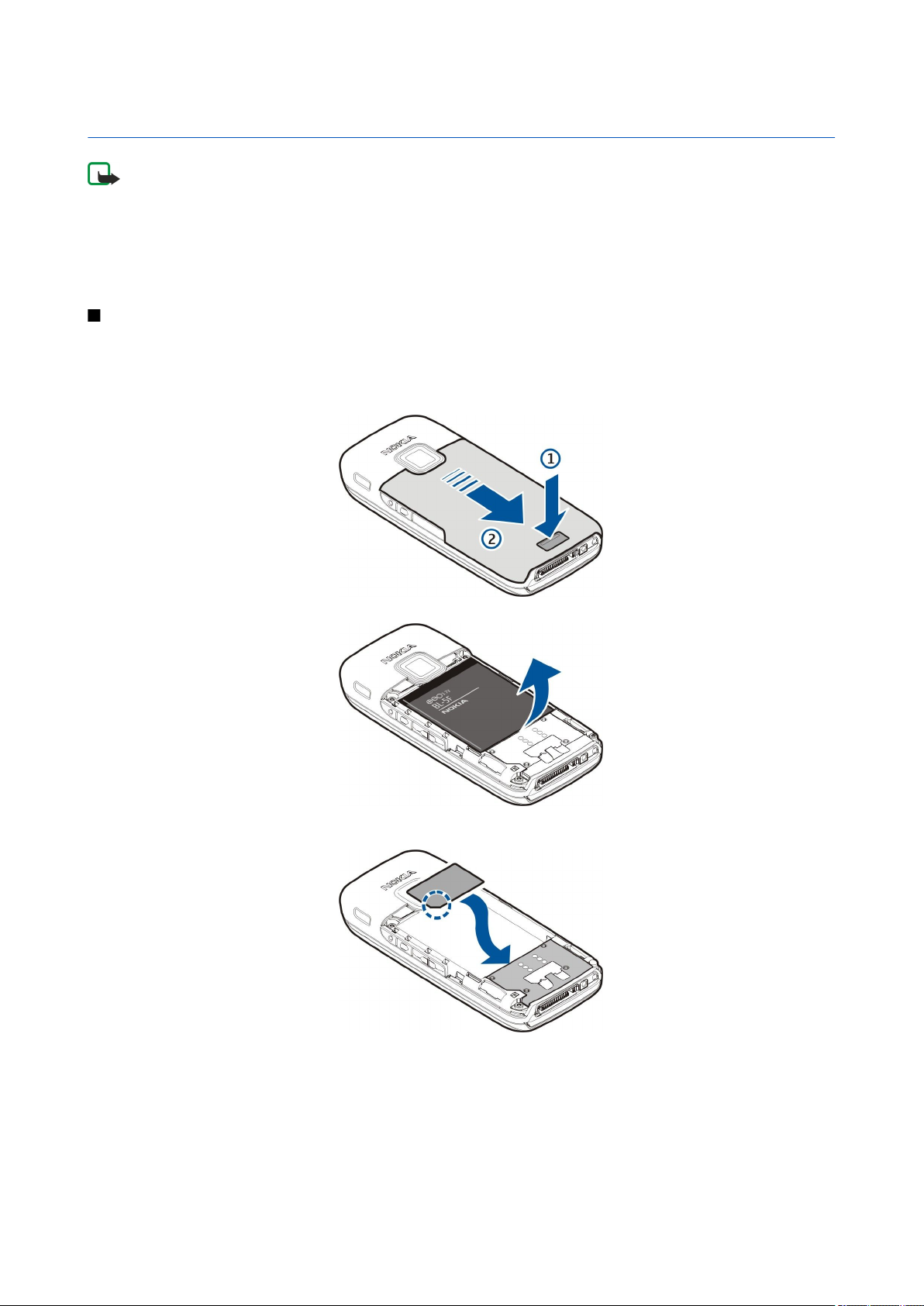
1. Como começar
Nota: É possível que o seu operador de rede tenha solicitado a desactivação ou a não activação de determinadas
funções no seu dispositivo. Se for o caso, essas funções não serão apresentadas no menu do dispositivo. O dispositivo
pode também ter sido configurado especificamente para o seu operador de rede. Esta configuração poderá incluir
alterações em nomes de menus, na ordem dos menus e ícones. Para mais informações, contacte o seu operador de
rede.
Número do modelo: Nokia E65-1.
Daqui em diante referido como Nokia E65.
Inserir o cartão SIM e a bateria
Para verificar a disponibilidade e obter informações sobre como utilizar os serviços do cartão SIM, contacte o fornecedor do
cartão SIM, o qual poderá ser o operador de rede ou outro fornecedor.
1. Antes de retirar a bateria, desligue sempre o dispositivo e desligue o carregador.
Com a parte de trás do dispositivo voltada para si, prima o botão de abertura (1) e desloque a tampa na direcção da seta (2).
2. Se a bateria estiver instalada, levante-a na direcção da seta, para a remover.
3. Insira o cartão SIM lateralmente na respectiva ranhura. Certifique-se de que a área dos contactos do cartão fica virada para
os conectores do dispositivo e de que o canto biselado do cartão fica virado para a parte de baixo do dispositivo.
4. Introduza a bateria.
© 2007 Nokia. Todos os direitos reservados. 8
Page 9
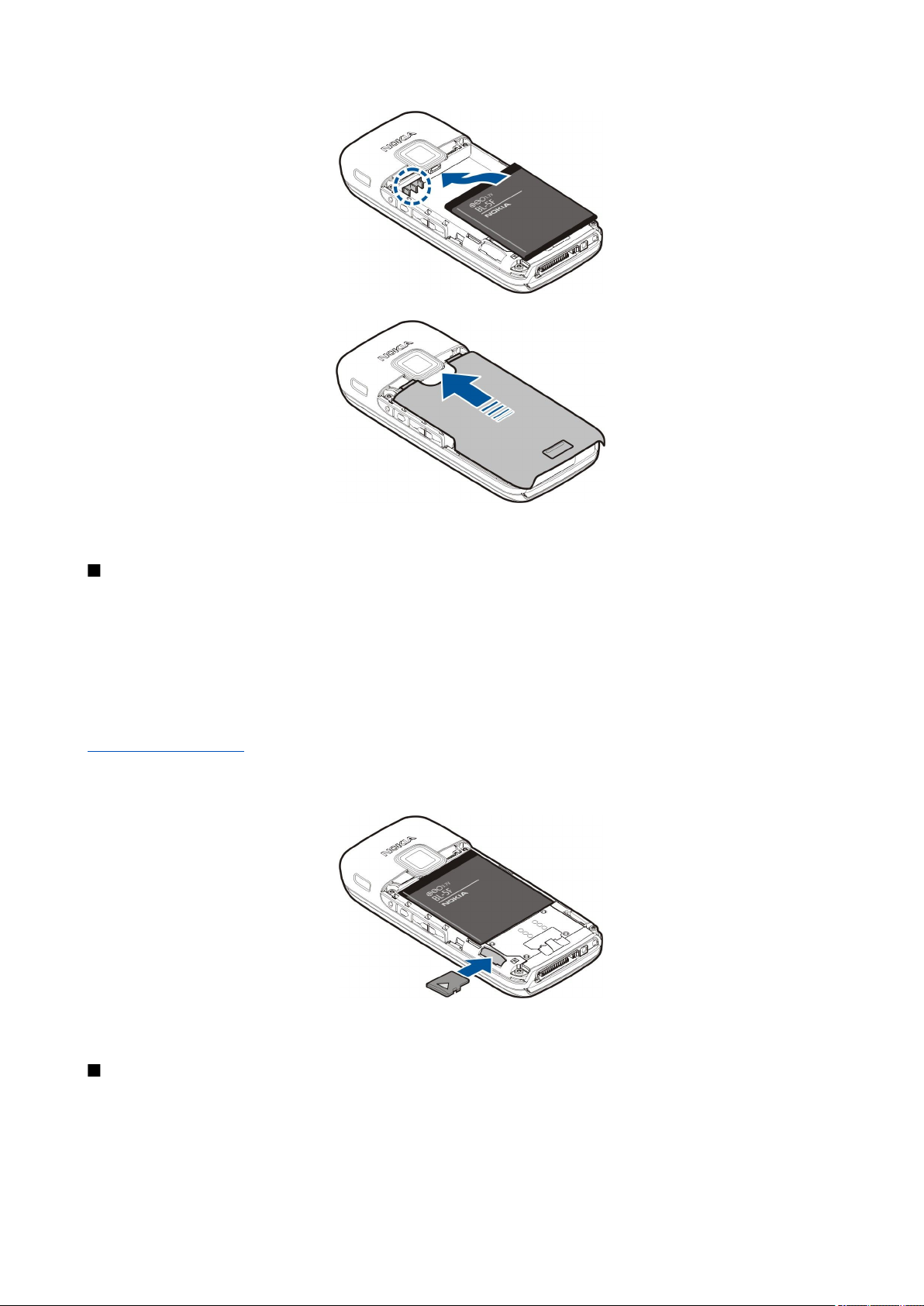
C o m o c o m e ç a r
5. Volte a instalar a tampa posterior.
Em vez de um cartão SIM, também pode possuir um cartão USIM, que é uma versão melhorada do cartão SIM e é suportado por
telemóveis UMTS (serviço de rede). Para mais informações, contacte o seu operador de rede.
Inserir o cartão de memória
Utilize apenas cartões microSD compatíveis e aprovados pela Nokia para uso com este dispositivo. A Nokia utiliza as normas de
indústria aprovadas para cartões de memória; no entanto, algumas marcas poderão não ser completamente compatíveis com
este dispositivo. Os cartões incompatíveis poderão danificar o cartão e o dispositivo, bem como danificar os dados guardados
no cartão.
Para poupar a memória do dispositivo, utilize um cartão de memória. Também pode efectuar cópias de segurança dos dados
do dispositivo no cartão de memória. Mantenha todos os cartões de memória fora do alcance das crianças.
O pacote de vendas do dispositivo pode não incluir um cartão de memória. Os cartões de memória estão disponíveis como
acessórios em separado.
Consulte "Memória", p. 21.
1. Remova a tampa posterior.
2. Introduza o cartão de memória na ranhura. Certifique-se de que a área dos contactos do cartão fica virada para a tampa da
frente do dispositivo.
3. Empurre o cartão para a ranhura. Quando o cartão encaixar ouvirá um estalido.
4. Volte a instalar a tampa da bateria.
Retirar o cartão de memória
1. Prima a tecla de alimentação e seleccione Remover cart. mem..
2. Remova a tampa posterior.
3. Pressione a extremidade do cartão de memória, para soltá-lo da respectiva ranhura.
4. Volte a instalar a tampa da bateria.
© 2007 Nokia. Todos os direitos reservados. 9
Page 10
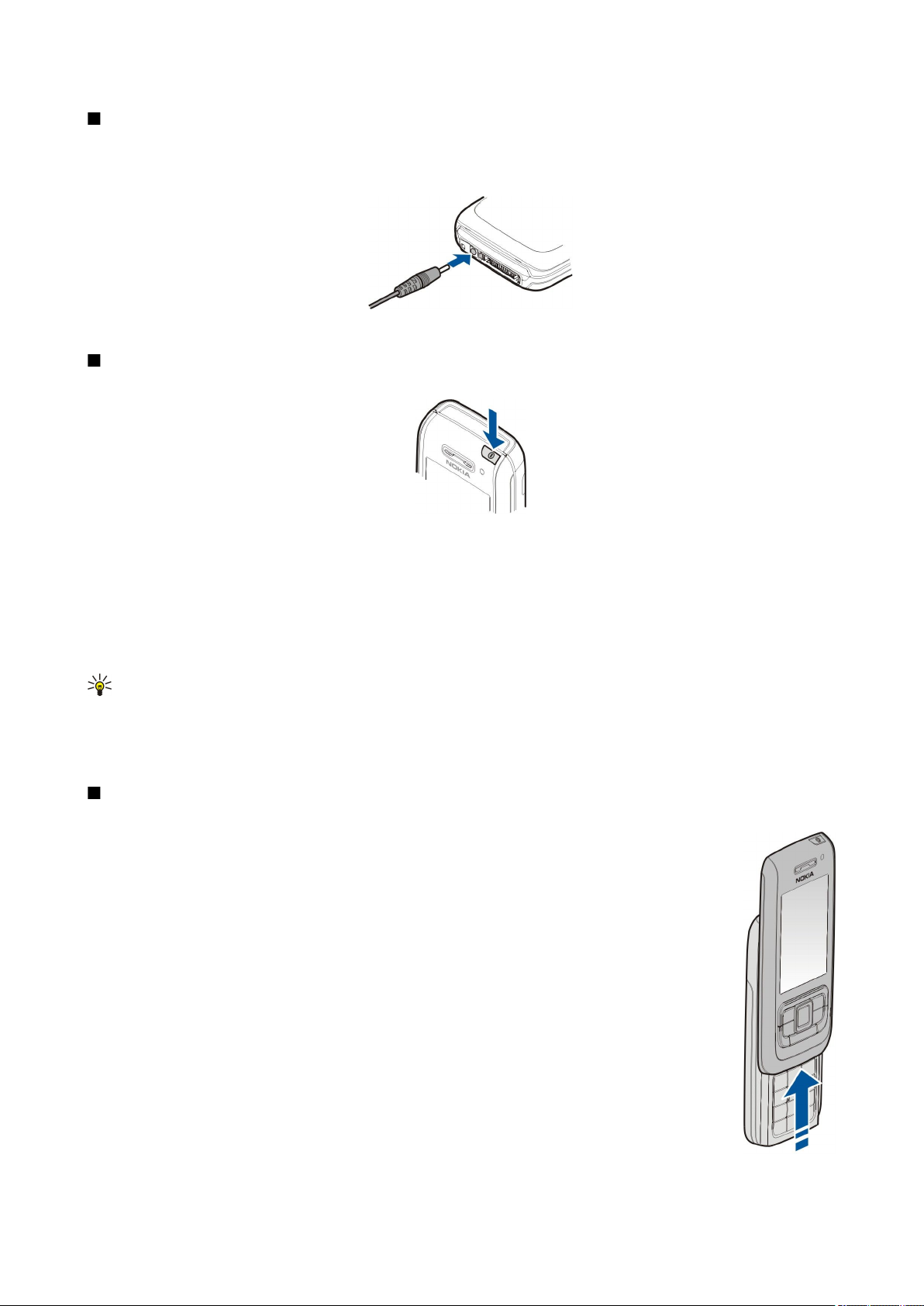
C o m o c o m e ç a r
Carregar a bateria
1. Ligue um carregador compatível a uma tomada.
2. Ligue o cabo de alimentação ao dispositivo. Se a bateria estiver completamente descarregada, pode demorar algum tempo
até o indicador de carga começar a deslocar-se.
3. Quando a bateria estiver completamente carregada, desligue o carregador do dispositivo e, em seguida, da tomada.
Ligar o dispositivo
1. Prima a tecla de alimentação, sem soltar.
2. Se o dispositivo pedir um código PIN (ou UPIN, no caso de um cartão USIM), código de bloqueio ou código de segurança,
introduza o código pedido e seleccione OK.
3. Quando é ligado pela primeira vez, o dispositivo solicita a introdução da data e hora actuais, bem como da cidade onde o
utilizador se encontra. Para mudar a hora de a.m. para p.m., desloque-se para baixo. Para encontrar a sua cidade, introduza
as primeiras letras do nome da cidade. É importante seleccionar a cidade correcta, uma vez que as entradas programadas
da agenda podem mudar, se alterar a cidade posteriormente e se a nova cidade estiver localizada num fuso horário diferente.
4. O dispositivo abre uma iniciação que faculta informações sobre o dispositivo e mostra como o pode utilizar. Se pretender
sair da iniciação, seleccione Sair.
Sugestão: Ao ser ligado, o dispositivo pode reconhecer o fornecedor do cartão SIM e configurar automaticamente as
definições correctas de mensagens de texto, mensagens multimédia e GPRS. Se não for esse o caso, contacte o seu
fornecedor de serviços para obter as definições correctas ou utilize a aplicação Assistente de Definições.
O dispositivo pode ser utilizado sem as funções de telefone dependentes da rede, se não tiver sido inserido um cartão SIM ou
se tiver sido seleccionado o perfil Offline.
Abrir o teclado
Para abrir o teclado completo, faça deslizar o dispositivo na direcção da seta.
© 2007 Nokia. Todos os direitos reservados. 10
Page 11
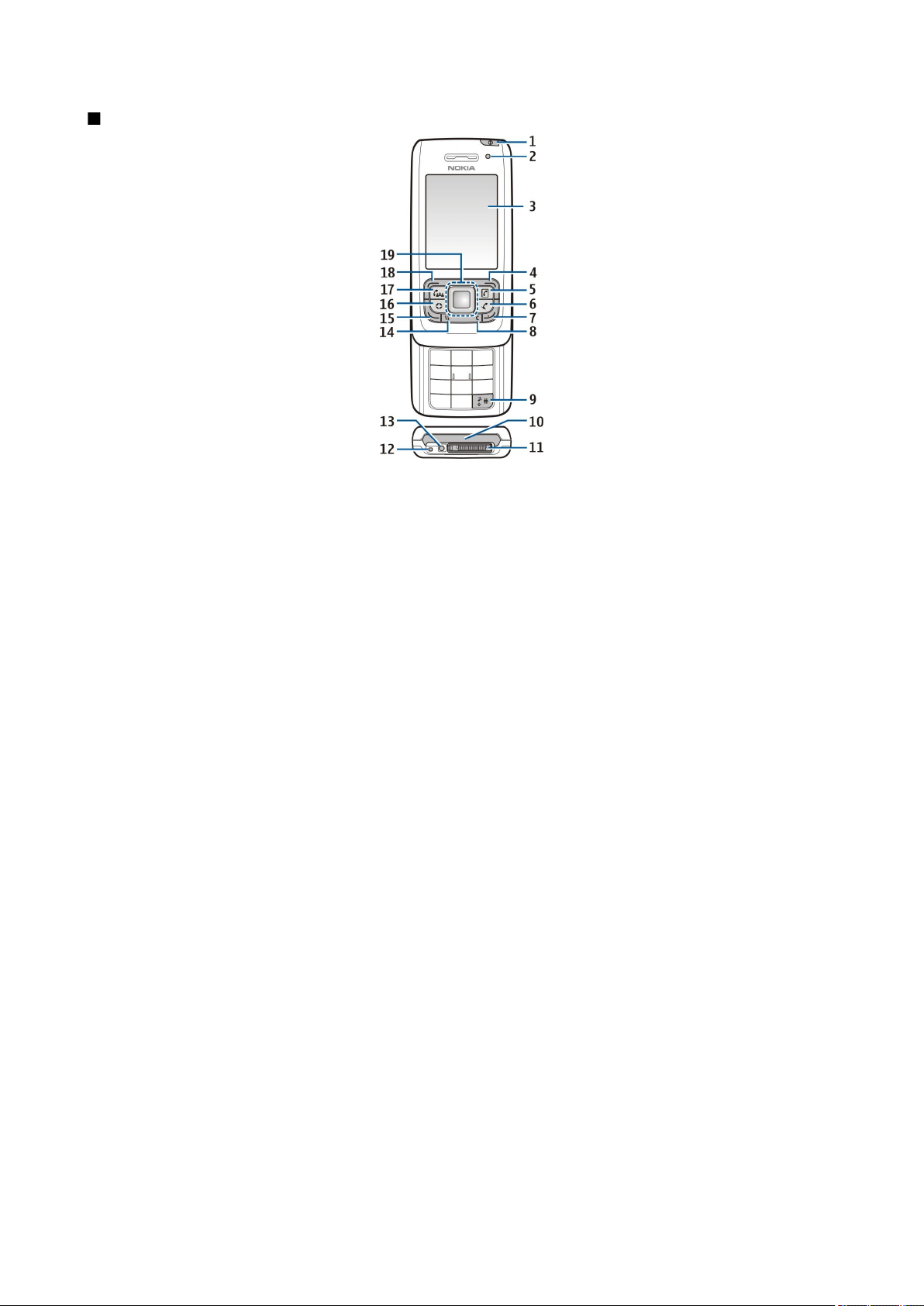
C o m o c o m e ç a r
Teclas e componentes
1 — Tecla de alimentação. Prima brevemente a tecla de alimentação para alternar entre os perfis. Prima a tecla, sem soltar,
para ligar e desligar o dispositivo.
2 — Sensor de luminosidade
3 — Ver
4 — Tecla de selecção direita. Prima a tecla de selecção direita para executar a função mostrada acima, no visor.
5 — Tecla Contactos. Para aceder aos Contactos a partir de qualquer aplicação, prima a tecla Contactos.
6 — Tecla Silenciar. Prima a tecla Silenciar para desactivar o microfone durante uma chamada. Prima novamente a tecla para
reactivar o microfone.
7 — Tecla Terminar. Prima a tecla Terminar para rejeitar uma chamada, terminar chamadas activas e retidas, fechar aplicações.
Prima-a, sem soltar, para terminar ligações de dados (GPRS, chamada de dados).
8 — Tecla Limpar
9 — Tecla #. Prima esta tecla durante alguns segundos para alternar entre os perfis Silencioso e Geral.
10 — Porta de infravermelhos
11 — Conector Pop-Port™
12 — Microfone
13 — Conector do carregador da bateria
14 — Tecla Menu. Prima a tecla Menu para aceder às aplicações instaladas no dispositivo. Prima a tecla Menu, sem soltar, para
alternar entre as aplicações abertas.
15 — Tecla Chamar. Para atender ou efectuar uma chamada, prima a tecla Chamar. No modo de repouso, prima a tecla Chamar
para aceder ao Registo.
16 — Tecla Pessoal. Pode configurar a tecla Pessoal para abrir qualquer aplicação. Para seleccionar a aplicação que a tecla Pessoal
deverá abrir, seleccione Menu > Ferramen. > Tecla própria.
17 — Tecla Conferência. Prima a tecla Conferência para configurar as definições de chamada de conferência, iniciar uma nova
chamada de conferência, adicionar participantes a uma chamada activa ou juntar duas chamadas activas numa chamada de
conferência.
18 — Tecla de selecção esquerda. Prima a tecla de selecção esquerda para executar a função mostrada acima, no visor.
19 — Tecla de deslocamento Navi™ (doravante denominada tecla de deslocamento). Prima a tecla de deslocamento para
introduzir uma selecção e se deslocar no visor.
© 2007 Nokia. Todos os direitos reservados. 11
Page 12
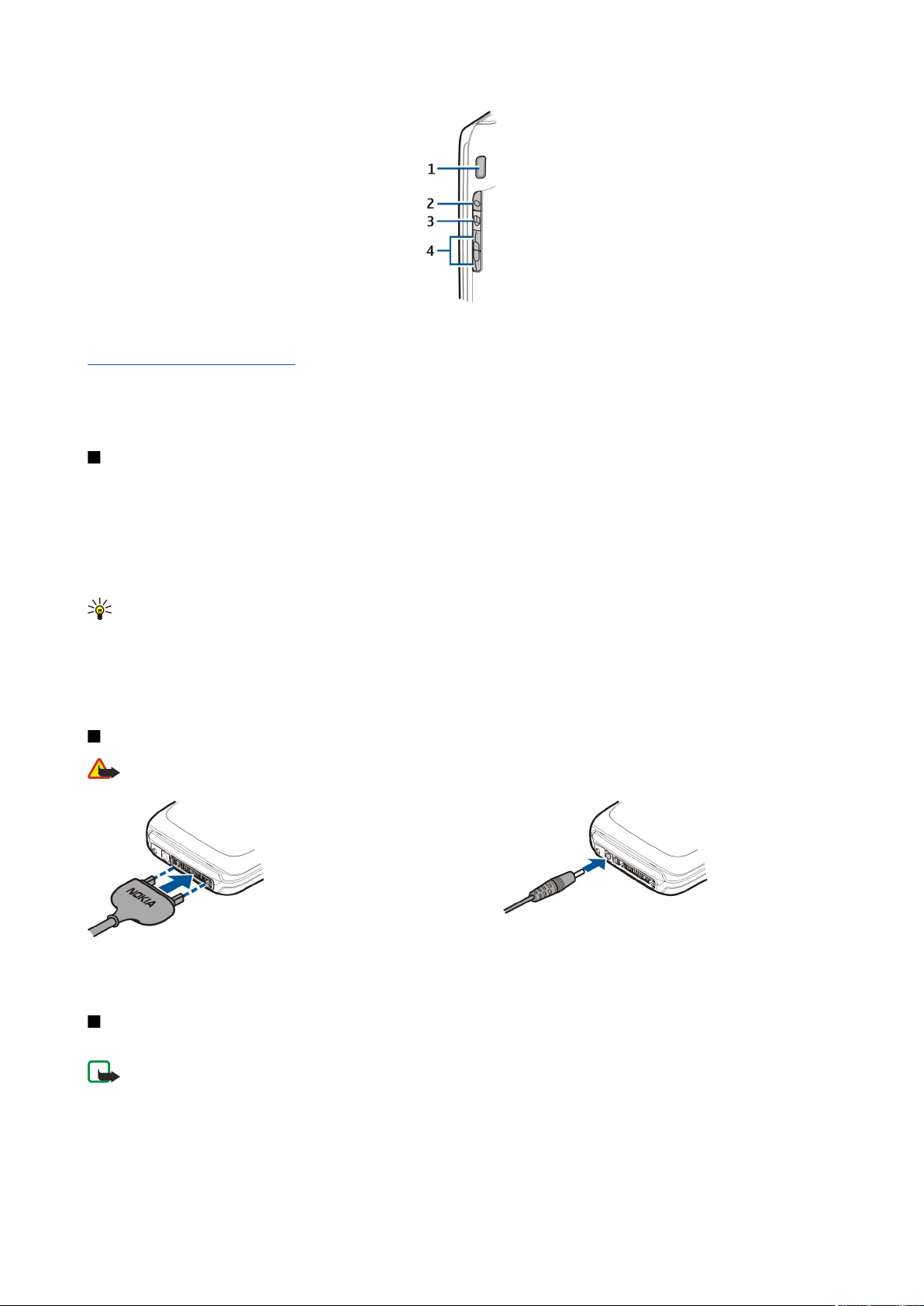
C o m o c o m e ç a r
1 — Altifalante integrado
2 — Tecla de voz. Prima a tecla de voz para abrir o Gravador. Prima a tecla de voz, sem soltar, para utilizar comandos de voz.
Consulte "Comandos de voz", p. 34.
3 — Tecla Editar. Prima a tecla Editar para abrir uma lista de comandos para edição de texto.
4 — Teclas de volume. Para regular o nível do volume, prima as teclas de volume.
Para localizar a etiqueta com o tipo, remova a tampa da bateria e a bateria.
Bloquear as teclas
Quando o teclado está bloqueado, é possível efectuar chamadas para o número de emergência oficial programado no
dispositivo.
Bloqueie as teclas para evitar que sejam premidas involuntariamente.
Para bloquear as teclas no modo de espera, feche a tampa e seleccione Sim quando aparecer Bloquear teclado?. Para bloquear
as teclas com a tampa fechada, prima brevemente a tecla de alimentação e seleccione Bloquear teclado. Para desbloquear as
teclas, abra a tampa ou prima a tecla de selecção esquerda e *.
Sugestão: Para bloquear as teclas no Menu ou numa aplicação aberta, prima a tecla de alimentação brevemente e
seleccione Bloquear teclado. Para desbloquear, abra a tampa ou prima a tecla de selecção esquerda e *.
Quando o dispositivo está bloqueado, é possível efectuar chamadas para o número de emergência oficial programado no
dispositivo. Também pode bloquear o dispositivo no modo de espera, utilizando o código de bloqueio. Prima a tecla de
alimentação, seleccione Bloquear telefone e introduza o código de bloqueio. O código de bloqueio predefinido é 12345. Para
desbloquear, prima a tecla de selecção esquerda, introduza o código de bloqueio e prima a tecla de deslocamento.
Conectores
Aviso: Quando utilizar o auricular, a sua capacidade de ouvir os sons exteriores pode ser afectada. Não utilize o auricular
quando este puder colocar em risco a sua segurança.
Conector Pop-Port para auriculares e outros
acessórios
Conector do carregador da bateria
Antena
O dispositivo possui antenas internas.
Nota: Tal como acontece com outros dispositivos transmissores de rádio, evite tocar desnecessariamente na antena
quando a antena estiver a ser utilizada. Por exemplo, evite tocar na antena durante a realização de uma chamada
telefónica. O contacto com uma antena de transmissão ou recepção afecta a qualidade das comunicações de rádio,
pode fazer com que o dispositivo funcione a um nível de consumo de energia superior ao normalmente necessário e
pode reduzir a duração da bateria.
© 2007 Nokia. Todos os direitos reservados. 12
Page 13
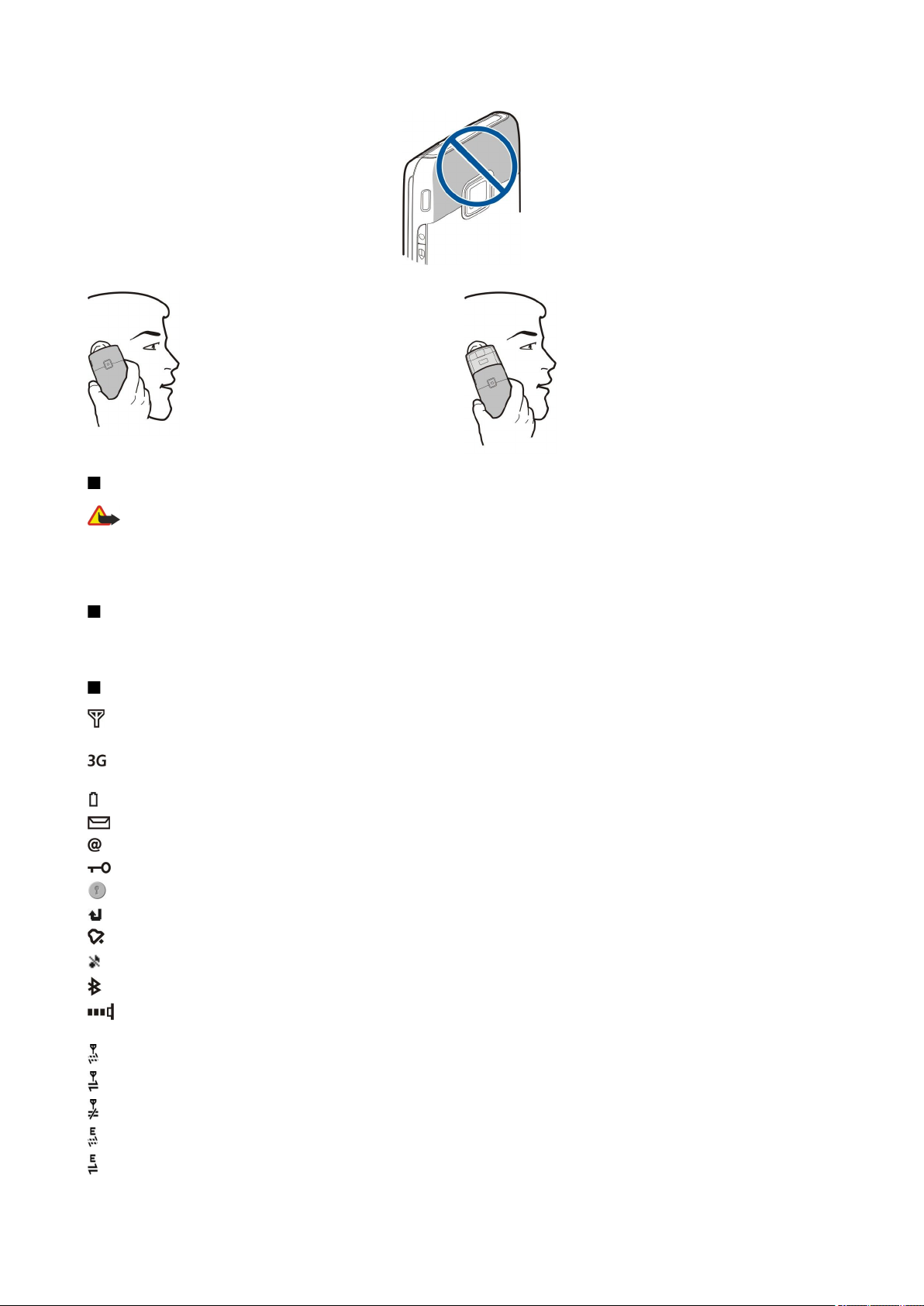
C o m o c o m e ç a r
As imagens mostram a utilização normal do dispositivo junto do ouvido, para chamadas de voz.
Controlo de volume
Aviso: Não segure o dispositivo junto ao ouvido quando o altifalante estiver a ser utilizado, uma vez que o volume
pode ser extremamente elevado.
Para regular o nível do volume durante uma chamada, prima as teclas de volume.
Para regular o nível do volume durante a utilização do altifalante, prima as teclas de volume.
Acerca do ecrã
Pode haver pontos em falta, sem cor ou brilhantes no ecrã. Trata-se de uma característica deste tipo de ecrã. Alguns ecrãs podem
conter pixels ou pontos que permanecem ligados ou desligados. Isto é normal e não se trata de uma avaria.
Indicadores do ecrã
O dispositivo está a ser utilizado numa rede GSM. A barra junto do ícone indica a intensidade do sinal da rede no local onde
se encontra. Quanto mais alta for a barra, mais forte é o sinal.
O dispositivo está a ser utilizado numa rede UMTS (serviço de rede). A barra junto do ícone indica a intensidade do sinal da
rede no local onde se encontra. Quanto mais alta for a barra, mais forte é o sinal.
Nível de carga da bateria. Quanto mais alta for a barra, maior é a carga da bateria.
Tem uma ou mais mensagens não lidas na pasta Cx. de entrada nas Msgs..
Recebeu uma mensagem de e-mail nova na caixa de correio remota.
O teclado do dispositivo está bloqueado.
O dispositivo está bloqueado.
Tem uma ou mais chamadas telefónicas não atendidas.
Há um alarme activo.
Seleccionou o perfil silencioso e o dispositivo não toca ao ser recebida uma chamada ou uma mensagem.
A função Bluetooth está activa.
Há uma ligação por infravermelhos activa. Se o indicador estiver a piscar, o dispositivo está a tentar estabelecer a ligação
ao outro dispositivo ou a ligação perdeu-se.
Está disponível uma ligação de dados por pacotes GPRS.
Está activa uma ligação de dados por pacotes GPRS.
Existe uma ligação de dados por pacotes GPRS em fila de espera.
Está disponível uma ligação de dados por pacotes EGPRS.
Há uma ligação EGPRS activa.
© 2007 Nokia. Todos os direitos reservados. 13
Page 14
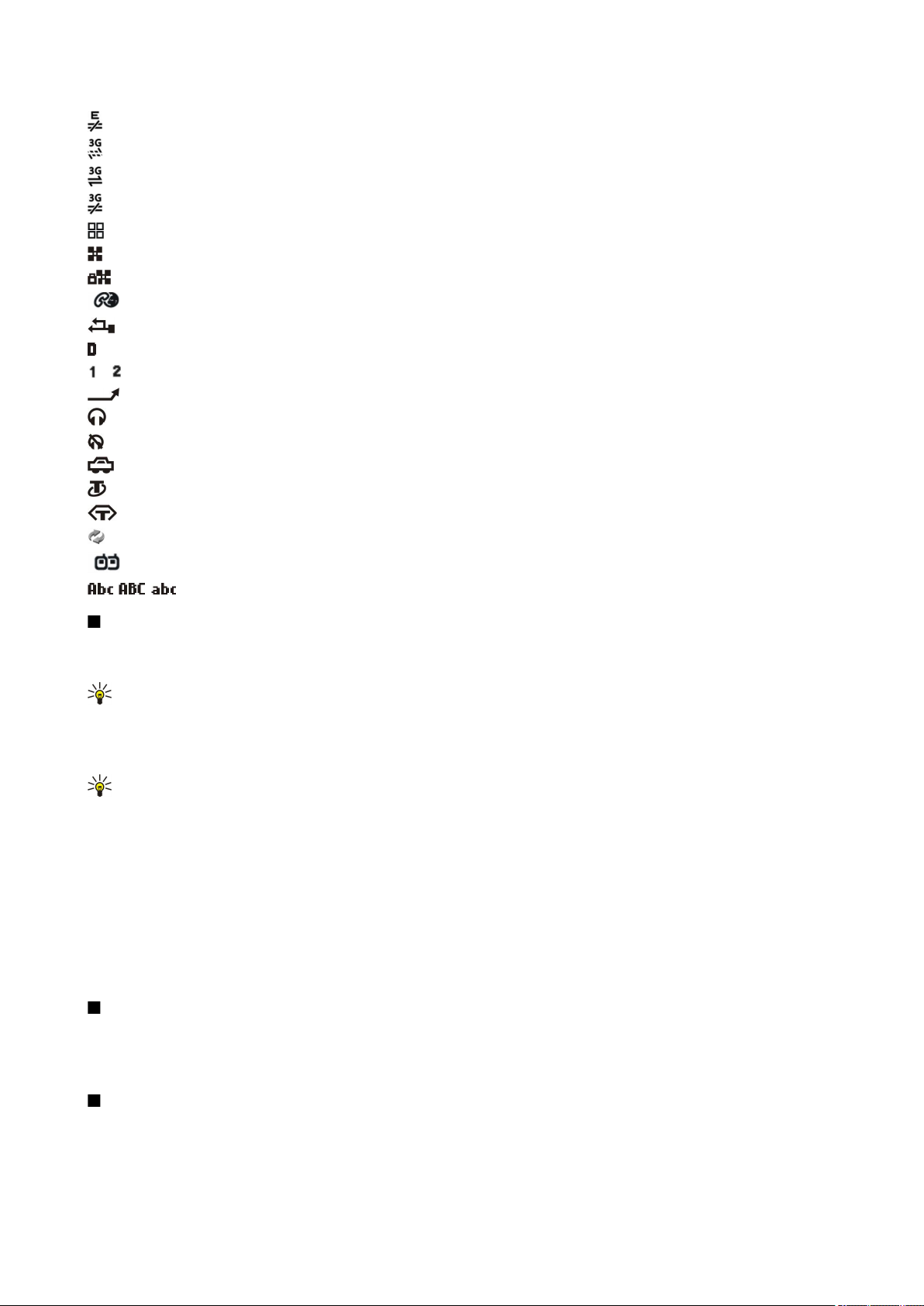
C o m o c o m e ç a r
Existe uma ligação de dados por pacotes EGPRS em fila de espera.
Está disponível uma ligação de dados por pacotes UMTS.
Está activa uma ligação de dados por pacotes UMTS.
Existe uma ligação de dados por pacotes UMTS em fila de espera.
Definiu o dispositivo para procurar redes LAN sem fios e há uma LAN sem fios disponível.
Há uma ligação de LAN sem fios activa numa rede que não está encriptada.
Há uma ligação de LAN sem fios activa numa rede que está encriptada.
O dispositivo está registado num servidor SIP e pode efectuar chamadas via net.
O dispositivo está ligado a um PC através de um cabo de dados USB.
Há uma chamada de dados activa.
e Indicam a linha telefónica seleccionada, se tiver assinado duas linhas telefónicas (serviço de rede).
As chamadas são todas reencaminhadas para outro número.
Existe um auricular ligado ao dispositivo.
A ligação a um auricular com Bluetooth foi perdida.
Existe um kit mãos-livres para viatura ligado ao dispositivo.
Existe um auxiliar auditivo ligado ao dispositivo.
Há um Telefone texto ligado ao dispositivo.
O dispositivo está a sincronizar dados.
Tem uma ligação "premir para falar" em curso.
, , Indicadores do modo de caracteres seleccionado.
Ajuda e iniciação
Pode encontrar respostas às suas dúvidas quando está a utilizar o dispositivo, mesmo sem ter o manual do utilizador por perto,
pois o dispositivo inclui uma ajuda específicas da tarefa e uma iniciação.
Sugestão: Específica da tarefa significa que pode aceder às instruções a partir de listas de Opções.
Ajuda do dispositivo
Para ler instruções acerca da vista actual da aplicação aberta, seleccione Opções > Ajuda.
Sugestão: Também pode seleccionar Menu > Ajuda > Ajuda para consultar tópicos da Ajuda e realizar procuras.
Na Ajuda pode seleccionar categorias para as quais pretende ver instruções. Seleccione uma categoria como, por exemplo,
Mensagens, e prima a tecla de deslocamento para ver as instruções (tópicos de ajuda) disponíveis. Enquanto lê o tópico,
desloque-se para a esquerda ou para a direita para ver os outros tópicos dessa categoria.
Enquanto estiver a ler as instruções, prima a tecla Menu, sem soltar, para alternar entre a ajuda e a aplicação aberta em segundo
plano.
Iniciação
A iniciação faculta-lhe informações sobre o dispositivo e mostra-lhe como o pode utilizar.
Para aceder à iniciação no menu, seleccione Menu > Ajuda > Iniciação e abra a secção que pretende ver.
Nokia PC Suite
Pode instalar o Nokia PC Suite a partir do CD-ROM ou da Internet. O Nokia PC Suite só pode ser utilizado com o Windows 2000 e
Windows XP. Com o Nokia PC Suite pode efectuar cópias de segurança, sincronizar o dispositivo com um computador compatível,
mover ficheiros entre o dispositivo e um computador compatível ou utilizar o dispositivo como um modem.
Suporte Nokia e informações de contacto
Para obter a última versão deste manual, informações adicionais, importar conteúdos e utilizar serviços relacionados com o
seu produto Nokia, consulte www.nokia.com/support.
Na página da Web pode obter informações sobre a utilização de produtos e serviços Nokia. Se precisar de contactar a assistência
a clientes, consulte a lista de centros de contacto Nokia locais, em www.nokia.com/customerservice.
© 2007 Nokia. Todos os direitos reservados. 14
Page 15
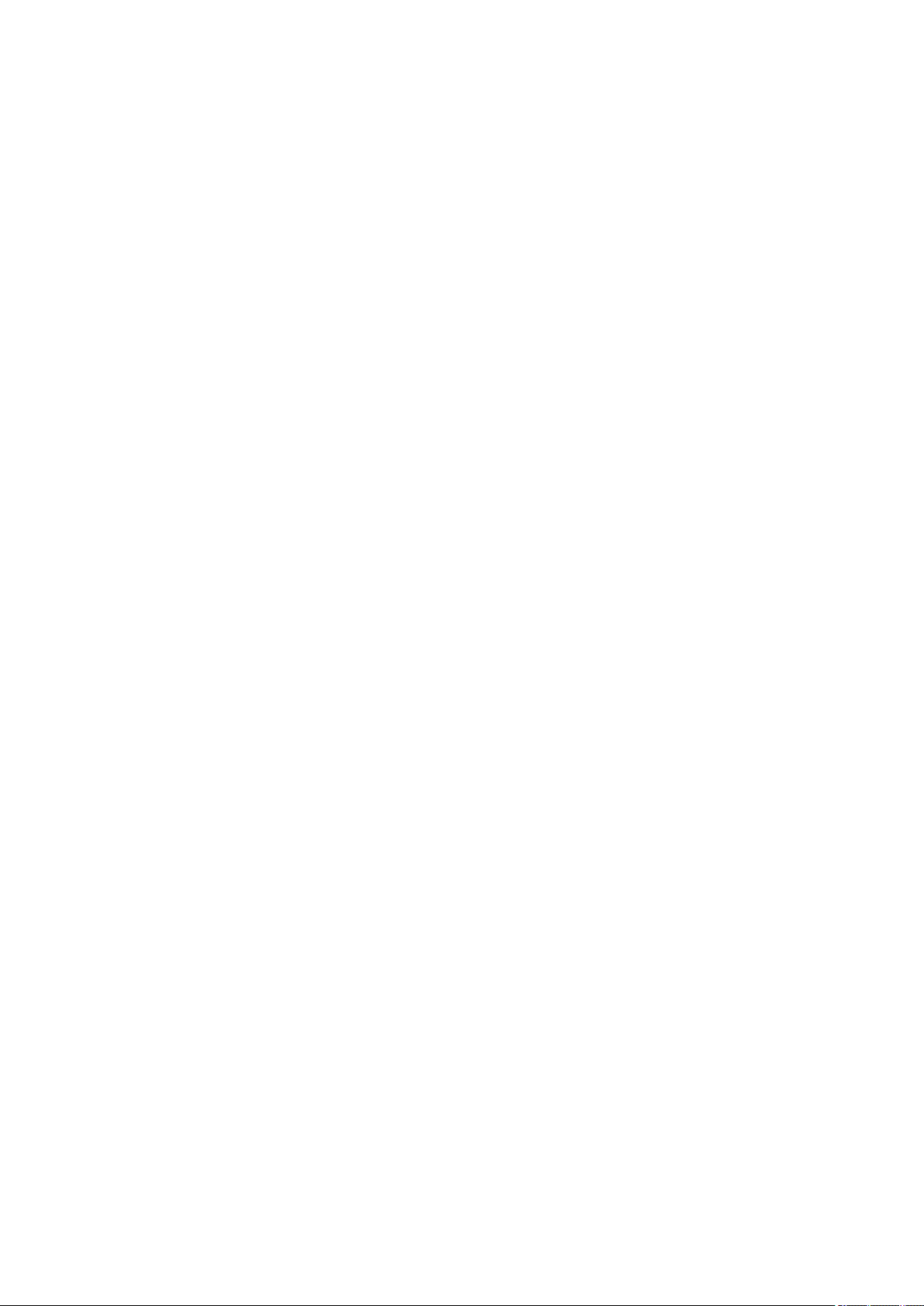
C o m o c o m e ç a r
Para serviços de manutenção, consulte a localização do serviço de assistência Nokia mais próximo, em www.nokia.com/
repair.
© 2007 Nokia. Todos os direitos reservados. 15
Page 16

2. Informações básicas sobre o dispositivo
Teclas Menu e de deslocamento
Para aceder às aplicações do dispositivo, prima a tecla Menu nos modos de espera. Para regressar ao Menu a partir de uma
aplicação, deixando-a aberta em segundo plano, prima a tecla Menu. Prima a tecla Menu, sem soltar, para ver uma lista das
aplicações activas e alternar entre elas. As aplicações deixadas activas em segundo plano aumentam o consumo da bateria e
reduzem a respectiva autonomia.
Neste manual do utilizador, "seleccione Menu" refere-se ao premir da tecla Menu.
Utilize a tecla de deslocamento para se deslocar e efectuar selecções. A tecla de deslocamento permite-lhe deslocar-se para
cima, para baixo, para a esquerda e para a direita noMenu ou em diferentes aplicações ou listas. Também pode premir a tecla
de deslocamento para abrir aplicações e ficheiros ou alterar definições.
Funções da tampa
O dispositivo tem uma tampa que pode utilizar de duas formas: para bloquear e desbloquear as teclas e para gerir as chamadas.
Para bloquear as teclas com a tampa, feche a tampa e seleccione Sim quando aparecer Bloquear teclado?. Para desbloquear,
abra a tampa.
Para atender uma chamada recebida com a tampa, abra a tampa. Para terminar a chamada, feche a tampa. Se pretender fechar
a tampa durante uma chamada mas não quiser terminar a chamada, prima a tecla de selecção esquerda e feche a tampa dentro
de poucos segundos.
Para rejeitar uma chamada recebida, feche a tampa. Se a função Chamadas em espera estiver activada e tiver uma chamada
activa e uma chamada a ser recebida, fechar a tampa não rejeita a chamada recebida.
Para cancelar uma tentativa de chamada, feche a tampa.
Fechar a tampa não afecta nem as chamadas de dados e de fax, nem as ligações de infravermelhos e Bluetooth.
Modos de espera
O dispositivo tem dois modos de espera diferentes: modo de espera activa e modo de espera.
Modo de espera activa
Depois de ter ligado o dispositivo e de este estar pronto para ser utilizado, se o utilizador não tiver introduzido quaisquer
caracteres ou efectuado outras selecções, o dispositivo encontra-se no modo de espera activa. No modo de espera activa, pode
ver o fornecedor de serviços e a rede, vários indicadores, tais como indicadores de alarmes, bem como as aplicações às quais
pretende ter um acesso rápido.
Para seleccionar aplicações às quais pretende aceder a partir do modo de espera activa, especifique
Menu > Ferramen. > Definições > Telefone > Modo de espera > Aplics. espera activa. Seleccione as
definições para os vários atalhos e prima a tecla de deslocamento. Seleccione a aplicação pretendida e
prima a tecla de deslocamento.
Para seleccionar os plug-ins apresentadas no modo de espera activa, seleccione Menu > Ferramen. >
Definições > Telefone > Plug-ins espera activa. Mesmo se desactivar as notificações do modo de espera
activa para chamadas perdidas e mensagens, continuarão a ser mostradas pela notificação predefinida.
Os plug-ins disponíveis podem variar.
Para utilizar o modo de espera básico, seleccione Menu > Ferramen. > Definições > Telefone > Modo
de espera > Espera activa > Não.
Sugestão: Também pode ver as mensagens numa pasta de mensagens como, por exemplo, a caixa de entrada ou a
caixa de correio, no modo de espera activa. Seleccione Menu > Ferramen. > Definições > Telefone > Modo de
espera e as pastas em Cx. cor. espera activa.
Modo de espera
No modo de espera, pode ver informações diferentes, tais como o fornecedor de serviços, a hora e vários indicadores como, por
exemplo, indicadores de alarmes. Os atalhos da tecla de deslocamento não se encontram disponíveis no modo de espera activa,
em que a tecla de deslocamento é utilizada para a selecção normal.
Atalhos no modo de espera
Para ver os últimos números marcados, prima a tecla Chamar. Seleccione um número ou nome e prima novamente a tecla
Chamar para ligar para o número.
Para ligar para a caixa de correio de voz (serviço de rede), prima 1, sem soltar.
© 2007 Nokia. Todos os direitos reservados. 16
Page 17

I n f o r m a ç õ e s b á s i c a s s o b r e o d i s p o s i t i v o
Para ver informações da agenda, desloque-se para a direita.
Para escrever e enviar mensagens curtas, desloque-se para a esquerda.
Para alterar o perfil, prima brevemente a tecla de alimentação, seleccione o perfil pretendido e prima a tecla de deslocamento
para activar o perfil.
Para abrir os Serviços e estabelecer uma ligação à Web, prima, sem soltar, 0.
Para alterar estes atalhos, seleccione Menu > Ferramen. > Definições > Telefone > Modo de espera.
Menu
O Menu é o ponto de partida, a partir do qual poderá abrir todas as aplicações instaladas no dispositivo ou contidas num cartão
de memória. O Menu contém aplicações e pastas, que correspondem a grupos de aplicações similares. Utilize a tecla de
deslocamento para se deslocar para cima e para baixo no ecrã.
As aplicações instaladas são guardadas, por predefinição, na pasta Instalação.
Para abrir uma aplicação, seleccione-a e prima a tecla de deslocamento.
Para ver as aplicações numa lista, seleccione Opções > Alterar vista > Lista. Para regressar à vista em grelha, seleccione
Opções > Alterar vista > Grelha.
Para ver a memória consumida pelas várias aplicações e os dados guardados no dispositivo ou no cartão de memória e para
verificar a quantidade de memória livre, seleccione Opções > Detalhes memória e a memória.
Para reorganizar a pasta, seleccione a aplicação que pretende mover e especifique Opções > Mover. É colocada uma marca de
verificação ao lado da aplicação. Seleccione uma localização nova e especifique OK.
Para mover uma aplicação para uma pasta diferente, seleccione a aplicação que pretende mover para outra pasta e especifique
Opções > Mover para pasta, a nova pasta e OK.
Para importar aplicações da Web, seleccione Opções > Download aplics..
Para criar uma pasta nova, seleccione Opções > Nova pasta. Não é possível criar pastas dentro de pastas.
Para mudar o nome de uma pasta nova, seleccione Opções > Mudar nome.
Sugestão: Para alternar entre várias aplicações abertas, prima a tecla menu, sem soltar. A janela de alternância entre
aplicações é apresentada, mostrando as aplicações abertas. Seleccione uma aplicação e prima a tecla de deslocamento
para passar para a mesma.
Acções comuns em várias aplicações
Pode encontrar as seguintes acções em várias aplicações:
Para alterar o perfil ou desligar ou bloquear o dispositivo, prima brevemente a tecla de alimentação.
Para guardar um ficheiro, seleccione Opções > Guardar. Existem diferentes opções de "guardar", dependendo da aplicação
utilizada.
Para enviar um ficheiro, seleccione Opções > Enviar. Pode enviar um ficheiro numa mensagem de e-mail ou multimédia ou
através de infravermelhos ou Bluetooth.
Para imprimir numa impressora compatível, seleccione Opções > Opções de impressão > Imprimir. Pode pré-visualizar itens
que pretenda imprimir, ou modificar o aspecto das páginas impressas. Antes de poder imprimir, é necessário definir uma
impressora compatível no dispositivo.
Para copiar, prima, sem soltar, a tecla Editar e seleccione o texto com a tecla de deslocamento. Prima a tecla Editar, sem soltar,
e seleccione Copiar. Para colar, posicione-se no local onde pretende colar o texto, prima a tecla Editar, sem soltar, e seleccione
Colar. Este método pode não funcionar em aplicações como Documentos, que possuem os seus próprios comandos de copiar e
colar.
Para apagar um ficheiro, prima a tecla Limpar, sem soltar, ou seleccione Opções > Apagar.
Para seleccionar itens diferentes, tais como mensagens, ficheiros ou contactos, desloque-se para cima, para baixo, para a
esquerda ou para a direita, para evidenciar o item que pretende seleccionar. Especifique Opções > Marcar/Desmarcar >
Marcar para seleccionar um item ou Opções > Marcar/Desmarcar > Marcar todas para seleccionar todos os itens.
Sugestão: Para seleccionar quase todos os itens, especifique primeiro Opções > Marcar/Desmarcar > Marcar todas e,
em seguida, seleccione os itens não pretendidos e Opções > Marcar/Desmarcar > Desmarcar.
Para seleccionar um objecto (por exemplo, um anexo num documento), posicione-se sobre o objecto de modo a serem
apresentados marcadores quadrados em ambos os lados do objecto.
Consulte "Imprimir", p. 62.
© 2007 Nokia. Todos os direitos reservados. 17
Page 18
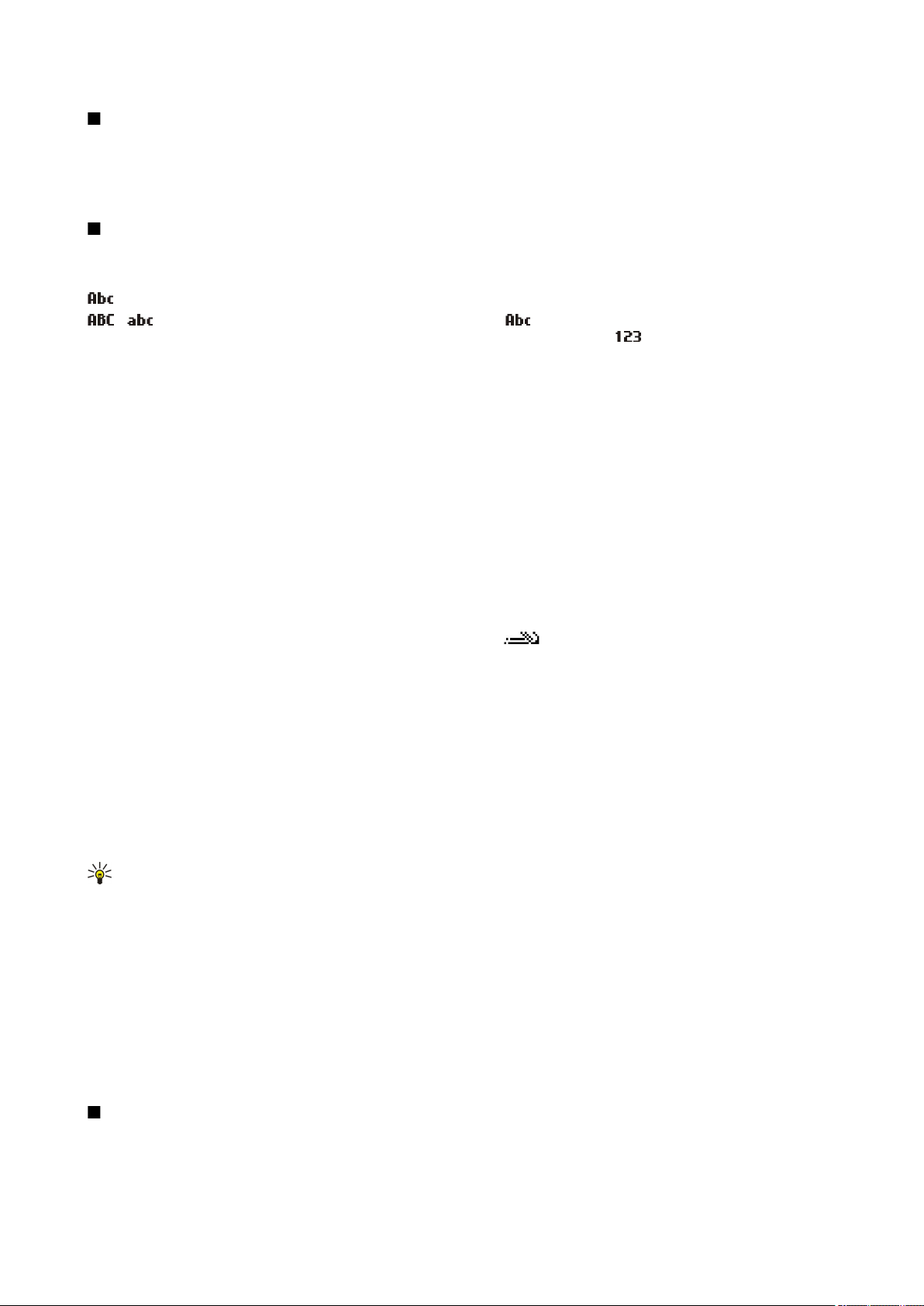
I n f o r m a ç õ e s b á s i c a s s o b r e o d i s p o s i t i v o
Instalar aplicações
Pode utilizar o Nokia PC Suite para instalar aplicações. O Nokia PC Suite transfere o ficheiro de instalação para o dispositivo e a
instalação é iniciada automaticamente. Também pode importar um ficheiro de instalação da Web, caso em que a instalação
poderá ser iniciada automaticamente. Se a instalação não for iniciada automaticamente, localize e seleccione o ficheiro de
instalação no dispositivo e prima a tecla de deslocamento.
Escrever texto
Introdução tradicional de texto
é apresentado na parte superior direita do visor, quando está a escrever texto utilizando a introdução tradicional de texto.
e indicam se estão seleccionadas maiúsculas ou minúsculas. indica que a primeira letra da frase está escrita em
maiúsculas e que todas as outras letras serão automaticamente escritas em minúsculas. indica o modo numérico.
• Prima uma tecla numérica 1–9 repetidamente até ser apresentado o carácter pretendido. Existem mais caracteres disponíveis
para uma tecla numérica do que aqueles que estão impressos na tecla.
• Para inserir um número, prima a tecla numérica, sem soltar.
• Para alternar entre o modo alfabético e numérico, prima #, sem soltar.
• Se a letra seguinte estiver situada na mesma tecla que a actual, aguarde até o cursor ser apresentado e introduza a letra.
• Para apagar um carácter, prima a tecla Limpar. Prima a tecla Limpar, sem soltar, para apagar mais do que um carácter.
• Para aceder aos sinais de pontuação mais comuns, prima a tecla 1. Prima 1 repetidamente para alcançar o sinal de pontuação
pretendido. Prima * para abrir uma lista de caracteres especiais. Utilize a tecla de deslocamento para se deslocar na lista e
seleccione um carácter.
• Para inserir um espaço, prima 0. Para mover o cursor para a linha seguinte, prima 0 três vezes.
• Para alternar entre os diferentes tipos de letra, prima #.
Introdução assistida de texto
1. Para activar a introdução assistida de texto, prima a tecla Editar e seleccione Activar texto assistido. Isto activa a introdução
assistida de texto em todos os editores do dispositivo. O indicador é apresentado na parte superior direita do visor,
quando está a escrever texto utilizando a introdução assistida de texto.
2. Para escrever a palavra pretendida, prima 2–9. Prima cada tecla apenas uma vez para uma letra.
3. Quando acabar de escrever a palavra e esta estiver correcta, para confirmar desloque-se para a direita ou prima 0 para
adicionar um espaço.
Se a palavra não estiver correcta, prima * repetidamente, para ver, uma a uma, as palavras correspondentes encontradas
pelo dicionário.
Se o carácter ? for apresentado a seguir à palavra, a palavra que pretende escrever não se encontra no dicionário. Para
adicionar uma palavra ao dicionário, seleccione Letras, introduza a palavra (até 32 letras) utilizando a introdução tradicional
de texto e seleccione OK. A palavra é adicionada ao dicionário. Quando o dicionário estiver cheio, uma palavra nova substitui
a palavra adicionada mais antiga.
4. Comece a escrever a palavra seguinte.
Sugestão: Para activar ou desactivar a introdução assistida de texto, prima duas vezes #, rapidamente.
Escreva a primeira metade de uma palavra composta; para confirmar, desloque-se para a direita. Escreva a última parte da
palavra composta. Para completar a palavra composta, prima 0 para adicionar um espaço.
Para desactivar a introdução assistida de texto em todos os editores do dispositivo, prima a tecla Editar e seleccione Texto
assistido > Desactivar.
Copiar texto para a área de transferência
1. Para seleccionar letras e palavras, prima a tecla Editar, sem soltar. Ao mesmo tempo, desloque-se na direcção necessária
para destacar a palavra, frase ou linha de texto que pretende copiar. À medida que a selecção se desloca, o texto é destacado.
2. Para copiar o texto para a área de transferência, enquanto prime e tecla Editar, seleccione Copiar. Para inserir o texto num
documento, prima a tecla Editar, sem soltar, e seleccione Colar.
Alterar o idioma de escrita
Ao escrever texto, pode alterar o idioma de escrita. Por exemplo, se premir a tecla 6 repetidamente, de modo a seleccionar um
carácter específico, a alteração do idioma de escrita dá-lhe acesso a diferentes caracteres numa ordem diferente.
© 2007 Nokia. Todos os direitos reservados. 18
Page 19
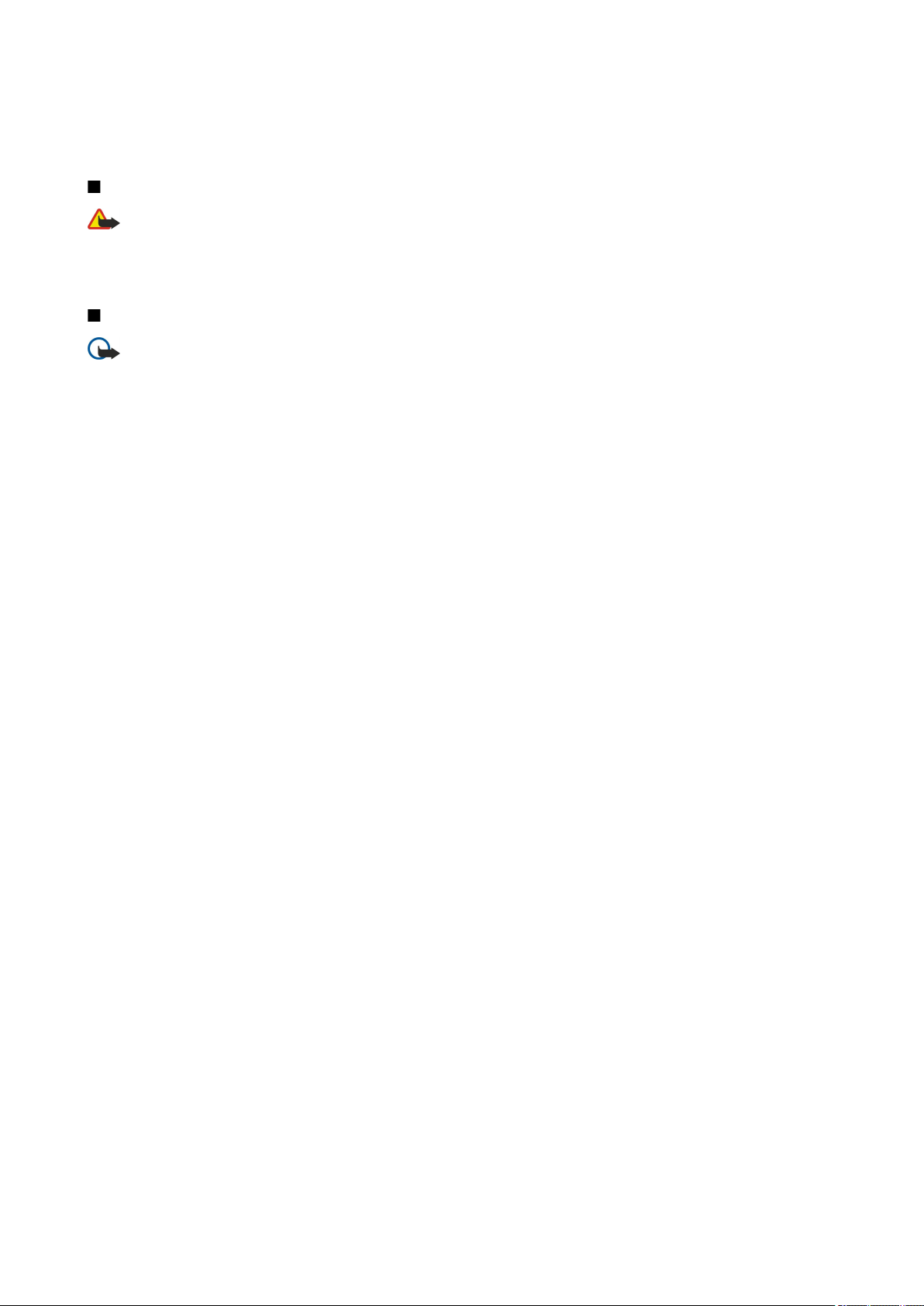
I n f o r m a ç õ e s b á s i c a s s o b r e o d i s p o s i t i v o
Se estiver a escrever texto utilizando um alfabeto não latino e pretender escrever caracteres latinos, por exemplo, para endereços
web ou de e-mail, pode ser necessário alterar o idioma de escrita. Para alterar o idioma de escrita, prima a tecla Editar, seleccione
Idioma de escrita e escolha um idioma de escrita que utilize caracteres latinos.
Controlo de volume
Aviso: Não segure o dispositivo junto ao ouvido quando o altifalante estiver a ser utilizado, uma vez que o volume
pode ser extremamente elevado.
Para regular o nível do volume durante uma chamada, prima as teclas de volume.
Para regular o nível do volume durante a utilização do altifalante, prima as teclas de volume.
Perfis
Importante: No perfil "offline" (desligado), não pode efectuar ou receber quaisquer chamadas nem utilizar outras
funções que requeiram cobertura de rede celular. É possível efectuar chamadas para o número de emergência oficial
programado no dispositivo. Para efectuar chamadas, terá primeiro de activar a função de telefone, alterando os perfis.
Se o dispositivo tiver sido bloqueado, introduza o código de bloqueio.
Seleccione Menu > Ferramentas > Perfis.
Pode ajustar e personalizar toques, tons de alerta e outros sons do dispositivo para diferentes eventos, ambientes ou grupos
de chamadores.
Para personalizar um perfil, seleccione o perfil pretendido na lista e especifique Opções > Personalizar.
Especifique as seguintes definições:
• Tom de toque — Seleccione um toque na lista ou seleccione Download tons para abrir uma pasta com uma lista de favoritos
para a importação de tons utilizando o browser. Para ouvir o tom seleccionado, especifique Reproduzir. Se utilizar duas linhas
telefónicas, pode especificar um toque para cada linha.
• Tom chamada vídeo — Seleccione um tom de toque para todas as chamadas de vídeo.
• Dizer nome autor ch. — Permite activar a função de toque de Text to speech. Quando lhe ligar uma das pessoas da sua lista
de contactos, o dispositivo emite um toque, que é uma combinação do nome falado do contacto e do toque seleccionado.
• Tipo de toque — Permite seleccionar a forma como pretende que o toque o avise.
• Volume de toque — Permite seleccionar o nível de volume do toque.
• Tom alerta de msg. — Permite seleccionar um tom para as mensagens curtas recebidas.
• Tom alerta e-mail — Permite seleccionar um tom para as mensagens de e-mail recebidas.
• Alerta vibratório — Permite seleccionar se pretende que o dispositivo vibre quando é recebida uma chamada.
• Tons de teclado — Permite definir o nível do volume dos tons do teclado do dispositivo.
• Tons de aviso — Permite activar ou desactivar os tons de aviso.
• Alerta para — Pode definir o dispositivo de modo a tocar apenas quando receber chamadas de números de telefone que
pertençam a um grupo de contactos seleccionado. As chamadas efectuadas por contactos não pertencentes a esse grupo têm
um alerta silencioso.
• Nome do perfil — Pode atribuir um nome a um perfil novo ou alterar o nome de um perfil existente. Os nomes dos perfis
Geral e Offline não podem ser alterados.
O perfil Offline impede o dispositivo de se ligar, enviar ou receber mensagens ou utilizar a função Bluetooth acidentalmente;
também encerra qualquer ligação à Internet que possa estar em curso quando o perfil for seleccionado.
Para alterar um perfil, seleccione o perfil pretendido na lista e especifique Opções > Activar.
Para criar um perfil novo, seleccione Opções > Criar novo e especifique as definições.
Seleccionar tons de toque
Para definir um toque, seleccione um perfil e especifique Opções > Personalizar > Tom de toque. Seleccione um toque na lista
ou seleccione Download tons para abrir uma pasta com uma lista de favoritos para a importação de tons utilizando o browser.
Os tons importados são guardados na Galeria.
Para reproduzir o toque apenas para um grupo de contactos seleccionado, marque um perfil e seleccione Opções >
Personalizar > Alerta para e seleccione o grupo pretendido. As chamadas efectuadas por contactos não pertencentes a esse
grupo têm um alerta silencioso.
Para procurar um tom de mensagem, seleccione um perfil e especifique Opções > Personalizar > Tom alerta de msg..
Para ouvir o tom seleccionado, escolha o tom na lista e aguarde a reprodução do tom.
Alterar definições de acessórios
Seleccione um acessório e especifique Opções > Abrir.
© 2007 Nokia. Todos os direitos reservados. 19
Page 20
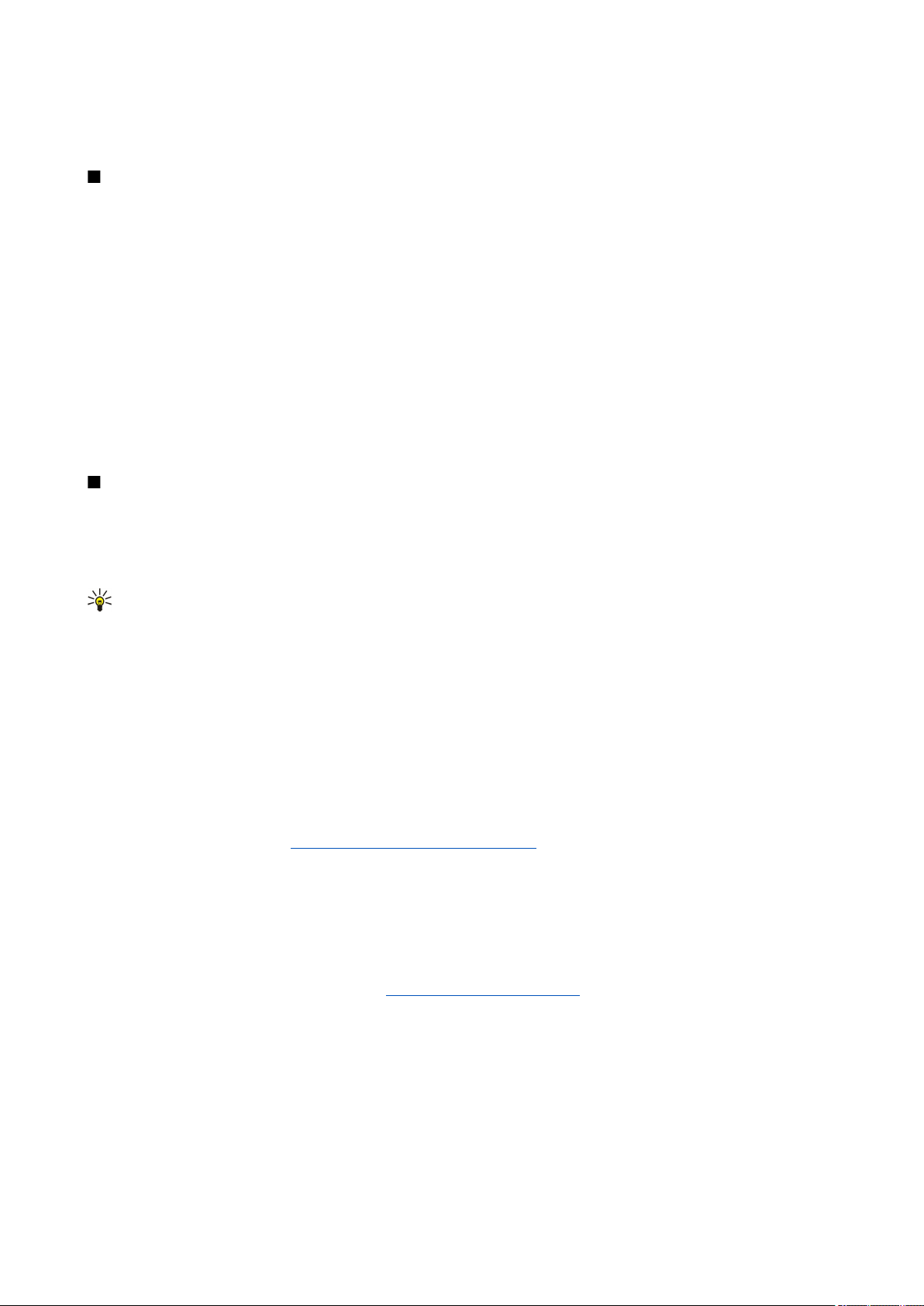
I n f o r m a ç õ e s b á s i c a s s o b r e o d i s p o s i t i v o
Altere o perfil predefinido do acessório.
Para alterar definições de acessórios, seleccione um acessório e Opções > Abrir.
Temas
Seleccione Menu > Ferramentas > Temas.
Com os Temas, pode alterar o aspecto do ecrã do dispositivo. Por exemplo, pode alterar a imagem de fundo e as cores do ecrã.
Para alterar o aspecto do ecrã, destaque o tema que pretende utilizar e seleccione Opções > Aplicar.
Para editar um tema, destaque o tema que pretende editar e seleccione Opções > Editar. Seleccione Papel de parede para
modificar a imagem de fundo nos modos de espera, ou Poupança de energia para utilizar um texto ou a data e a hora como
economizador de energia apresentado no visor quando não tiverem sido premidas quaisquer teclas durante um determinado
período de tempo.
Para importar temas, precisa de estabelecer uma ligação à rede que permita a importação de temas, com origem na Internet,
compatíveis com o dispositivo.
Para importar um tema, seleccione Download temas. Introduza a ligação a partir da qual pretende importar o tema. Depois de
o tema ter sido importado, pode ser pré-visualizado, activado ou editado.
Para pré-visualizar um tema, destaque o tema que pretende pré-visualizar e seleccione Opções > Pré-visualizar. Seleccione
Aplicar para começar a utilizar o tema novo.
Transferir conteúdo entre dispositivos
Pode transferir conteúdos, tais como contactos, de um dispositivo Nokia compatível para o Nokia E65 utilizando a conectividade
Bluetooth ou infravermelhos. O tipo de conteúdos que pode ser transferido depende do modelo do dispositivo. Se o outro
dispositivo suportar a sincronização, também pode sincronizar dados entre o outro dispositivo e o Nokia E65.
Transferir dados com Bluetooth ou infravermelhos
Sugestão: Se transferir dados do dispositivo anterior, poderá ser necessário inserir o cartão SIM nesse dispositivo. O
Nokia E65 não requer um cartão SIM para transferir dados.
Para começar a transferir dados de um dispositivo compatível, seleccione Menu > Ferramen. > Transfer. > Transf. dados.
Conectividade Bluetooth
1. Na vista de informações, seleccione Continuar.
2. Seleccione Por Bluetooth. Ambos os dispositivos têm de suportar o tipo de ligação seleccionado.
3. Active o Bluetooth no outro dispositivo e seleccione Continuar no Nokia E65 para iniciar a procura de dispositivos com
conectividade Bluetooth activa.
4. Seleccione Parar no Nokia E65 depois de ter encontrado o outro dispositivo.
5. Seleccione o outro dispositivo da lista. É-lhe pedido que introduza um código (1 a 16 dígitos) no Nokia E65. O código só é
utilizado uma única vez para confirmar esta ligação.
6. Introduza o código no Nokia E65 e seleccione OK. Introduza o código no outro dispositivo e seleccione OK. Os dispositivos
passam a estar emparelhados. Consulte "Emparelhar dispositivos", p. 67.
Para alguns modelos de dispositivos, a aplicação Transf. dados é enviada para o outro dispositivo sob a forma de mensagem.
Para instalar a Transf. dados no outro dispositivo, abra a mensagem e siga as instruções apresentadas no ecrã.
7. A partir do Nokia E65, seleccione o conteúdo que pretende transferir do outro dispositivo e OK.
Conectividade por infravermelhos
1. Na vista de informações, seleccione Continuar.
2. Seleccione Por infravermelhos. Ambos os dispositivos têm de suportar o tipo de ligação seleccionado.
3. Estabeleça a ligação entre os dois dispositivos. Consulte "Infravermelhos", p. 69.
4. A partir do Nokia E65, seleccione o conteúdo que pretende transferir do outro dispositivo e OK.
O conteúdo é copiado da memória do outro dispositivo para a localização correspondente no dispositivo do utilizador. O tempo
de cópia depende da quantidade de dados a transferir. Também pode cancelar e continuar mais tarde.
Os passos necessários para a transferência de dados podem variar, dependendo do dispositivo e de ter havido, anteriormente,
uma interrupção da transferência de dados. Os itens que pode transferir variam, dependendo do outro dispositivo.
Sincronizar dados com outro dispositivo
Se tiver transferido dados anteriormente para o Nokia E65 e o outro dispositivo suportar a sincronização, pode utilizar a opção
Transfer. para manter os dados dos dois dispositivos actualizados.
© 2007 Nokia. Todos os direitos reservados. 20
Page 21
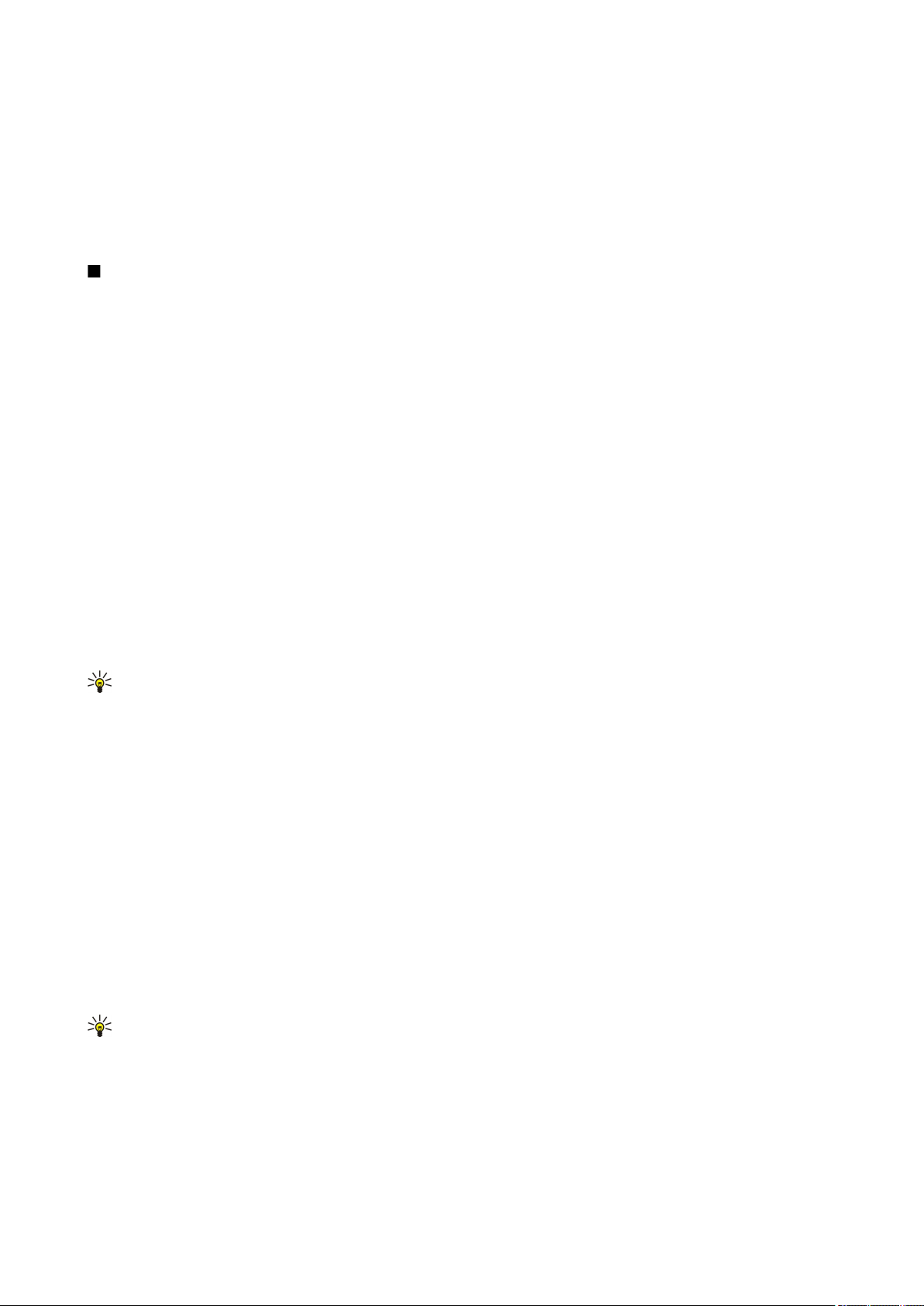
I n f o r m a ç õ e s b á s i c a s s o b r e o d i s p o s i t i v o
1. Seleccione Telefones e prima a tecla de deslocamento.
2. Seleccione o dispositivo a partir do qual transferiu dados e prima a tecla de deslocamento.
3. Seleccione Sincronizar e prima a tecla de deslocamento. Os dispositivos iniciam a sincronização, utilizando o mesmo tipo de
ligação seleccionado originalmente pelo utilizador para a transferência de dados. Só são sincronizados os dados
seleccionados originalmente para a transferência de dados.
Para modificar as definições de transferência de dados e sincronização, especifique Sincronizar, seleccione um dispositivo, prima
a tecla de deslocamento e especifique Editar.
Memória
Existem dois tipos de memória onde pode guardar dados ou instalar aplicações: a memória do dispositivo e a memória
removível.
Memória do dispositivo
A memória incorporada no dispositivo é um conjunto de memórias dinâmicas partilhado por muitas aplicações. A quantidade
de memória interna disponível varia, mas não pode ser aumentada para além da definição máxima de origem. Os dados
guardados no dispositivo, tais como aplicações de software, imagens e música consomem a memória do dispositivo.
Memória removível
A memória removível é um armazenamento de dados que não está incorporado no dispositivo como, por exemplo, um cartão
SIM ou um cartão de memória. Um cartão SIM armazena informações diferentes, tais como informações sobre o operador de
rede e os contactos. Um cartão de memória serve de suporte de armazenamento externo para aplicações de software, imagens,
música, contactos, texto ou qualquer outra forma de dados electrónicos. Estão disponíveis cartões de memória de alta
capacidade.
Detalhes da memória
Seleccione Menu e Opções > Detalhes memória e Memória do telefone ou Cartão memória.
Pode ver a quantidade de memória que está a ser utilizada actualmente, a quantidade de memória livre restante e a quantidade
de memória consumida por cada tipo de dados. Por exemplo, pode ver quanta memória ocupam as mensagens de e-mail, os
documentos de texto ou os compromissos da agenda.
Sugestão: Para garantir uma quantidade de memória adequada, deve apagar dados regularmente ou transferi-los
para um cartão de memória ou PC.
Cartão de memória
Mantenha todos os cartões de memória fora do alcance das crianças.
O seu dispositivo Nokia suporta apenas os sistemas de ficheiros FAT16 e FAT32 para os cartões de memória. Se utilizar um cartão
de memória de outro dispositivo ou pretender garantir a compatibilidade do cartão de memória com o seu dispositivo Nokia,
pode ser necessário formatá-lo com o seu dispositivo Nokia. No entanto, se formatar o cartão de memória, todos os dados nele
existentes serão apagados de forma definitiva.
Recomenda-se que seja feita regularmente uma cópia de segurança da memória do dispositivo para o cartão de memória. As
informações podem ser restauradas posteriormente no dispositivo. Para efectuar cópias de segurança da memória do
dispositivo para um cartão de memória, seleccione Menu > Ferramentas > Memória > Opções > Criar cópia mem.tel. Para
restaurar as informações do cartão de memória na memória do dispositivo, seleccione Menu > Ferramentas > Memória >
Opções > Restaurar do cartão.
Não remova um cartão de memória quando este estiver a ser acedido. Se remover o cartão no meio de uma operação, poderá
danificar o cartão de memória e o dispositivo, para além de os dados guardados no cartão poderem ser corrompidos.
Se não puder utilizar um cartão de memória no dispositivo, pode ser que tenha o tipo de cartão de memória errado, o cartão
pode não estar formatado para o dispositivo ou o sistema de ficheiros do cartão está corrompido.
Sugestão: Pode instalar e remover um cartão de memória sem remover a bateria ou desligar o dispositivo.
MicroSD
Utilize apenas cartões microSD compatíveis e aprovados pela Nokia para uso com este dispositivo. A Nokia utiliza as normas de
indústria aprovadas para cartões de memória; no entanto, algumas marcas poderão não ser completamente compatíveis com
este dispositivo. Os cartões incompatíveis poderão danificar o cartão e o dispositivo, bem como danificar os dados guardados
no cartão.
© 2007 Nokia. Todos os direitos reservados. 21
Page 22
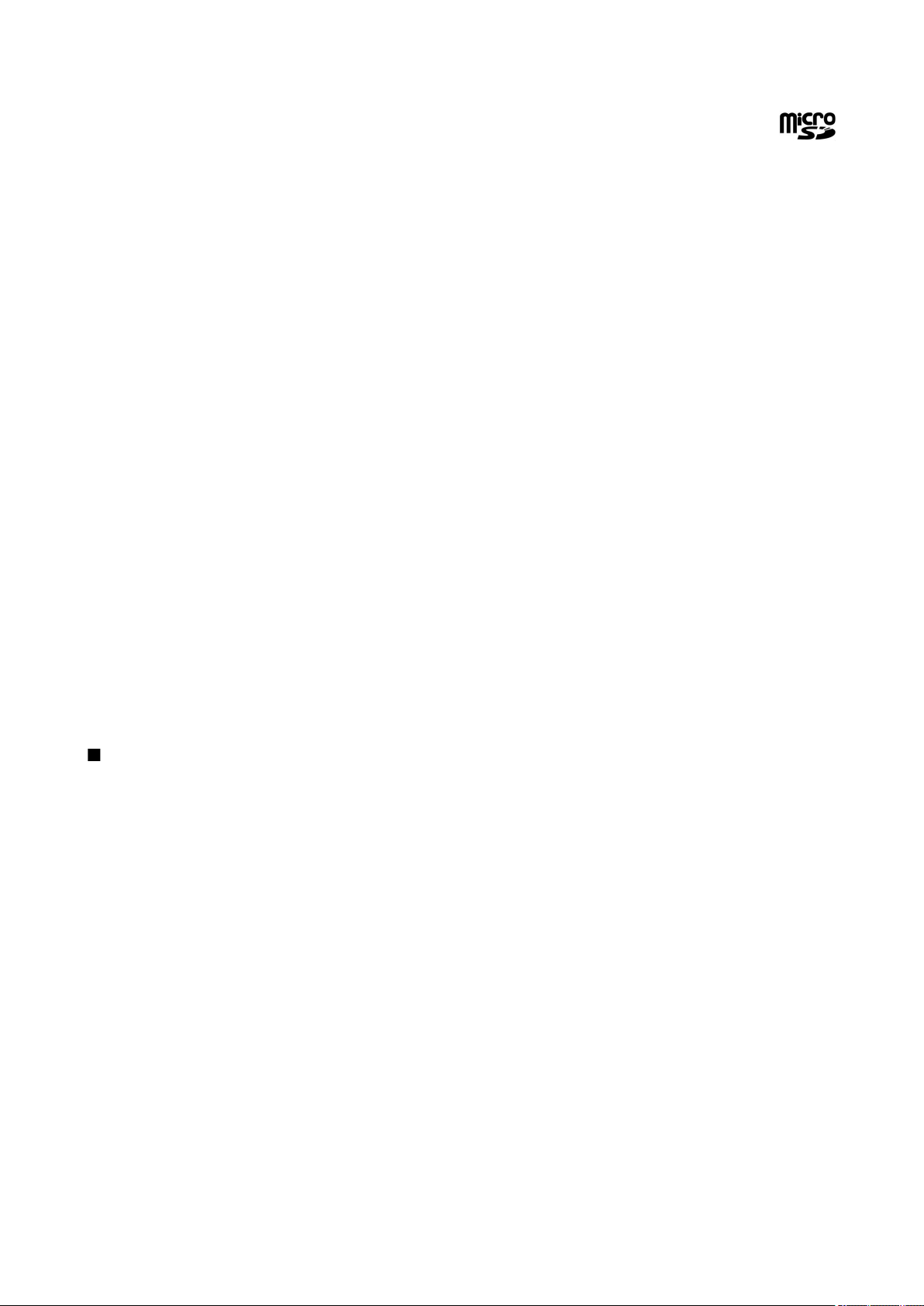
I n f o r m a ç õ e s b á s i c a s s o b r e o d i s p o s i t i v o
Este dispositivo utiliza um cartão de memória microSD.
Para garantir a interoperabilidade, utilize apenas cartões de memória microSD compatíveis com este dispositivo.
Para verificar a compatibilidade de um cartão microSD, consulte o respectivo fabricante ou fornecedor. Os outros
cartões de memória, que não os cartões microSD, não são compatíveis com este dispositivo. A utilização de um cartão de
memória incompatível pode danificar o cartão de memória e o dispositivo, para além de os dados guardados no cartão
incompatível poderem ser corrompidos. Mantenha todos os cartões de memória fora do alcance das crianças.
Utilizar um cartão de memória
Seleccione Menu > Ferramentas > Memória > Opções e uma das seguintes opções:
• Remover cart. mem. — Para remover o cartão de memória de uma forma segura.
• Criar cópia mem.tel. — Para efectuar cópias de segurança de informações importantes, tais como entradas de agenda ou
contactos para o cartão de memória.
• Restaurar do cartão — Para restaurar a cópia de segurança do cartão de memória para o dispositivo.
• Formatar cart. mem. — Para formatar um cartão de memória para o dispositivo.
• Nome cart. memória — Altere o nome do cartão de memória.
• Definir senha — Para criar uma senha para o cartão de memória.
• Detalhes memória — Para controlar o consumo da memória feito por aplicações e dados.
Formatar um cartão de memória
Quando um cartão de memória é formatado, todos os dados existentes no cartão são perdidos para sempre. Consulte o
representante para saber se tem de formatar o cartão de memória antes de o utilizar. Para formatar um cartão de memória,
seleccione Opções > Formatar cart. mem.. Quando a formatação estiver concluída, introduza um nome para o cartão de
memória.
Segurança dos cartões de memória
Pode proteger um cartão de memória com uma senha, para evitar o acesso não autorizado ao mesmo. Para definir uma senha,
seleccione Opções > Definir senha. A senha pode ter oito caracteres, no máximo, e é sensível a maiúsculas e minúsculas. A
senha é guardada no dispositivo. Não precisa de a introduzir novamente enquanto utilizar o cartão de memória no mesmo
dispositivo. Se utilizar o cartão de memória noutro dispositivo, é-lhe pedida a senha. Nem todos os cartões de memória suportam
a protecção através de senha.
Para remover a senha de um cartão de memória, seleccione Opções > Remover senha. Quando a senha é removida, os dados
existentes no cartão de memória deixam de estar protegidos contra a utilização não autorizada.
Desbloquear um cartão de memória
Para abrir um cartão de memória bloqueado, seleccione Opções > Desbloq. cart. mem.. Introduza a senha.
Download!
Seleccione Menu > Transferência!.
Com o Download! (serviço de rede), pode consultar, importar e instalar itens — tais como as últimas aplicações e documentos
relacionados — para o dispositivo, a partir da Web.
Os itens são categorizados em catálogos e pastas disponibilizadas pela Nokia ou fornecedores de serviço independentes. Alguns
itens podem ser carregáveis mas, regra geral, é possível pré-visualizá-los gratuitamente.
Instale e utilize apenas aplicações e outro software provenientes de fontes seguras, tais como aplicações "Symbian Signed" ou
que tenham passado no teste Java Verified™.
Utilize apenas serviços fidedignos que ofereçam um nível adequado de segurança e protecção contra software nocivo.
Seleccione catálogos, pastas e itens
O Download! utiliza os serviços de rede do utilizador para aceder aos conteúdos mais actualizados. Para obter informações
sobre outros itens disponíveis através do Download!, contacte o seu operador de rede, o seu fornecedor de serviços ou o
fornecedor ou fabricante do item.
Para abrir um item ou ver o conteúdo de uma pasta ou catálogo, seleccione-o e prima a tecla de deslocamento.
Seleccione Opções e uma das seguintes opções:
• Actualizar lista — Actualizar o conteúdo no Download!.
• Ocultar — Ocultar uma pasta ou um catálogo a partir da lista, por exemplo, para ver apenas os itens que utiliza
frequentemente.
• Mostrar todos — Tornar todos os itens ocultos visíveis.
• Comprar — Comprar o item seleccionado. É aberto um submenu, em que pode seleccionar a versão do item e ver as
informações de preço.
• Obter — Importar um item gratuito.
© 2007 Nokia. Todos os direitos reservados. 22
Page 23
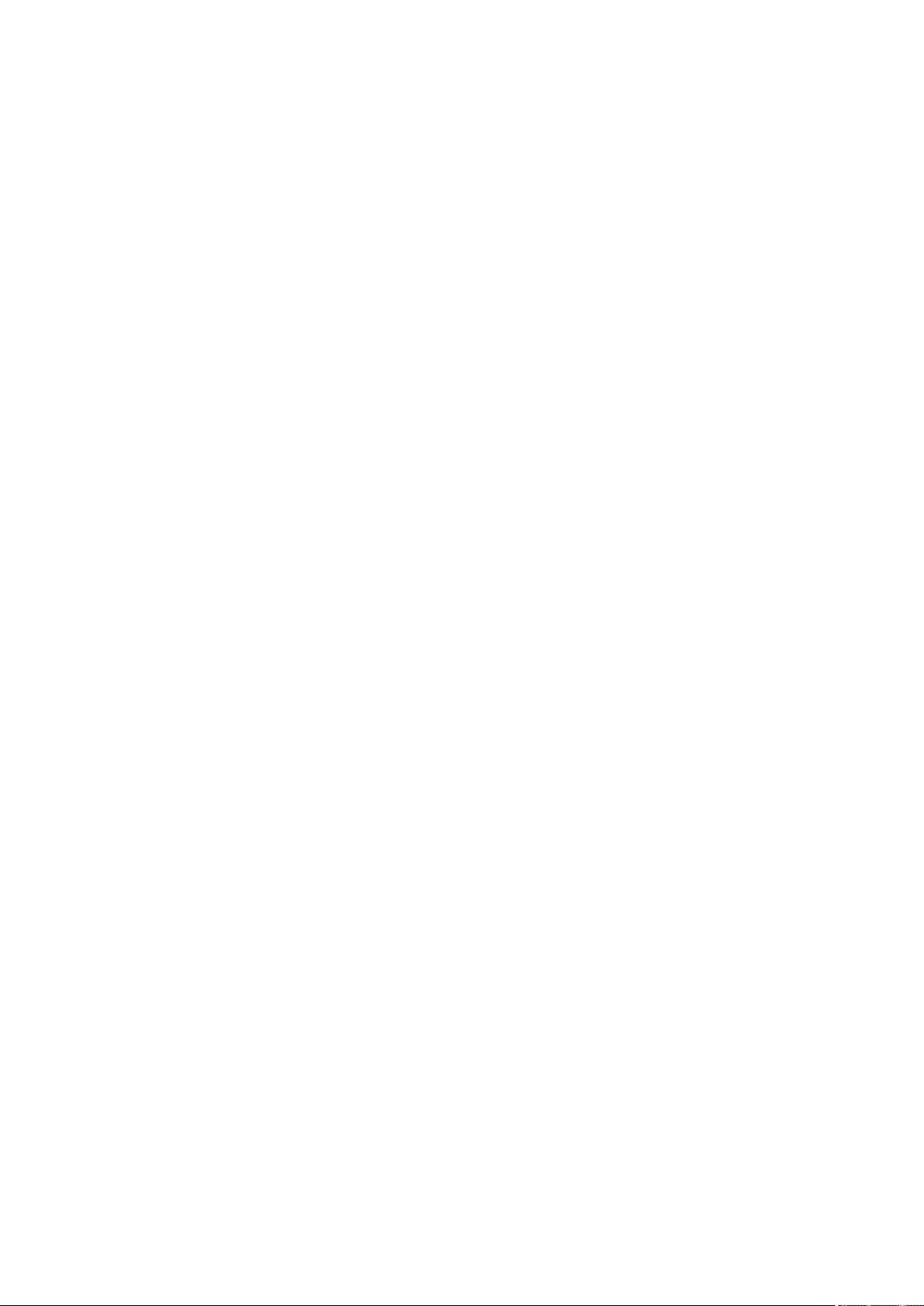
I n f o r m a ç õ e s b á s i c a s s o b r e o d i s p o s i t i v o
• Visualizar detalhes — Ver os detalhes do item seleccionado.
• Definições — Ajustar as definições do Download!.
• Página inicial — Regressar ao nível principal do Download!.
As opções disponíveis podem variar consoante o fornecedor de serviços, o item seleccionado e a vista em que se encontra.
Definições do Download!
Para escolher o ponto de acesso a utilizar para ligar ao servidor do fornecedor de serviços e especificar se o dispositivo deve
perguntar pelo ponto de acesso sempre que utilizar o Download!, seleccione Ponto de acesso.
Para especificar se pretende que o item ou aplicação importado seja aberto automaticamente quando a importação estiver
concluída, seleccione Abertura automática.
Para especificar se pretende que o pedido de confirmação de pré-visualização seja apresentado antes de pré-visualizar um item,
seleccione Conf. pré-visualiz..
Para especificar se pretende que o pedido de confirmação de compra seja apresentado antes de comprar um item, seleccione
Confirmar compra.
© 2007 Nokia. Todos os direitos reservados. 23
Page 24
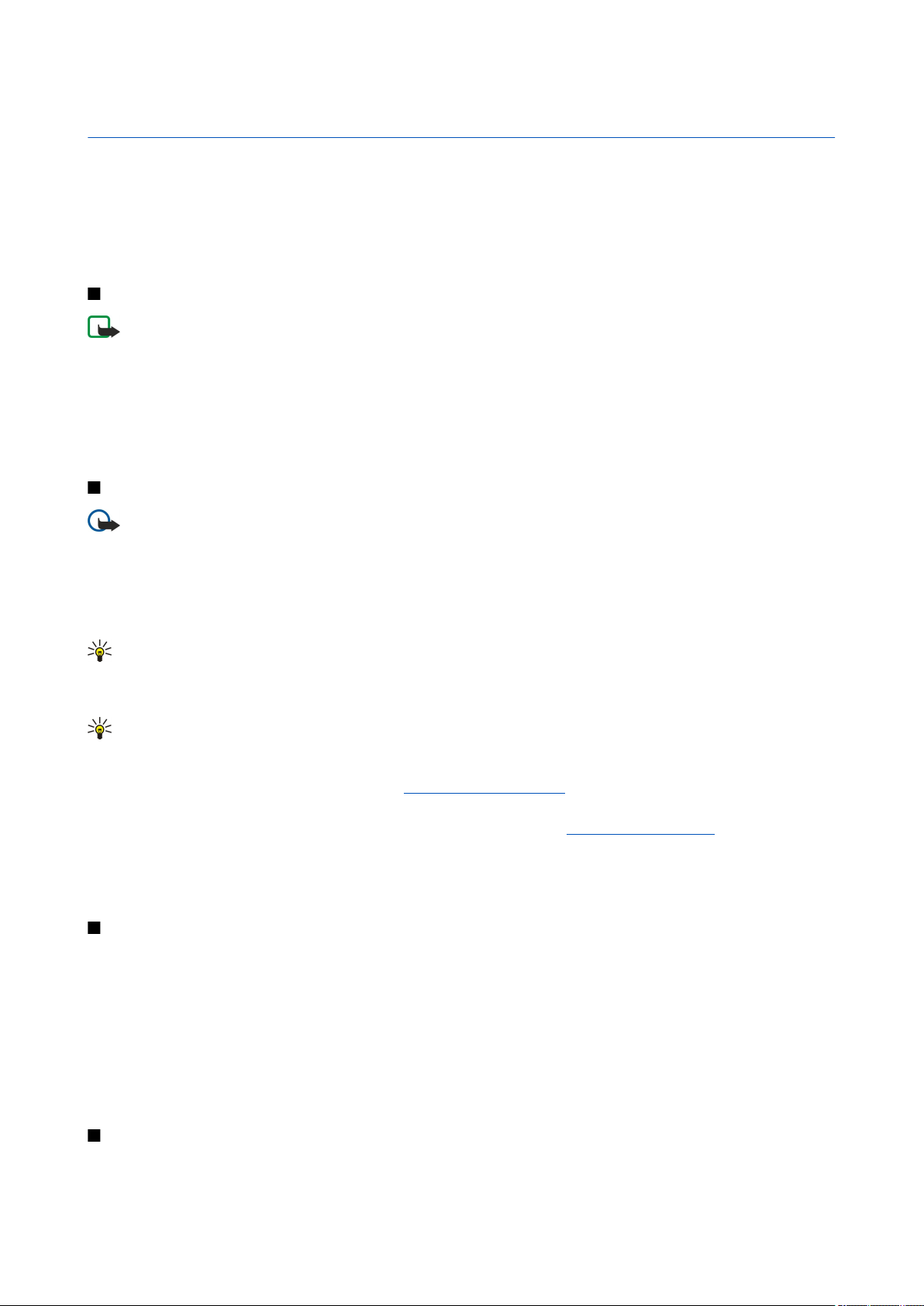
3. Telefone
Quando o dispositivo está bloqueado, é possível efectuar chamadas para o número de emergência oficial programado no
dispositivo.
Para efectuar e receber chamadas, o dispositivo tem de estar ligado, ter um cartão SIM válido instalado e tem de se encontrar
na área de cobertura da rede móvel. A ligação GPRS é colocada em espera durante as chamadas de voz, a não ser que a rede
suporte o modo de dupla transferência ou que possua um cartão USIM e se encontre dentro da área de cobertura de uma rede
UMTS.
Atender uma chamada
Nota: A facturação real das chamadas e dos serviços, por parte do operador de rede, pode apresentar variações,
consoante as funções de rede, os arredondamentos de facturação, os impostos, etc.
Para atender uma chamada, prima a tecla Chamar ou abra a tampa.
Para rejeitar a chamada, prima a tecla Terminar ou feche a tampa.
Para silenciar um tom de toque em vez de atender uma chamada, seleccione Silêncio.
Para atender uma chamada nova, durante uma chamada em curso, quando a função Chamadas em espera está activada, prima
a tecla Chamar. A primeira chamada fica em espera. Para terminar a chamada activa, prima a tecla Terminar ou feche a tampa.
Efectuar uma chamada
Importante: Se o dispositivo tiver sido bloqueado, introduza o código de bloqueio para activar a função de telefone.
Quando o dispositivo está bloqueado, pode ser possível efectuar chamadas para o número de emergência oficial. Para
efectuar uma chamada de emergência no perfil "offline" (desligado) ou com o dispositivo bloqueado, o dispositivo
tem de reconhecer o número como número oficial de emergência. É aconselhável mudar de perfil ou desbloquear o
dispositivo, introduzindo o código de bloqueio, antes de efectuar a chamada de emergência.
Introduza o número de telefone, incluindo o indicativo de área e prima a tecla Chamar. Se tiver introduzido um carácter errado,
prima a tecla Limpar.
Sugestão: Para efectuar chamadas internacionais, prima *, duas vezes, para acrescentar o carácter + que substitui o
código de acesso internacional e introduza o indicativo do país, o indicativo de área (sem o 0 à esquerda, se necessário)
e o número de telefone.
Para terminar ou cancelar a tentativa de chamada, prima a tecla Terminar ou feche a tampa.
Sugestão: Se pretender fechar a tampa durante uma chamada mas não quiser terminar a chamada, prima a tecla de
selecção esquerda e feche a tampa dentro de poucos segundos.
Para efectuar uma chamada utilizando os contactos guardados, seleccione Contact. no modo de espera. Introduza as primeiras
letras do nome, seleccione-o e prima a tecla Chamar. Consulte "Contactos", p. 39.
Prima a tecla Chamar para ver até 20 números para os quais efectuou chamadas ou tentou efectuar uma chamada. Seleccione
o número ou o nome pretendido e prima a tecla Chamar para marcar o número. Consulte "Registo", p. 32.
Utilize as teclas de volume para regular o volume de uma chamada em curso.
Para efectuar uma chamada para a caixa de correio de voz (serviço de rede) no modo de espera, prima a tecla 1, sem soltar, ou
prima a tecla 1 e, em seguida, a tecla Chamar.
Marcaç. rápidas
A marcação rápida permite-lhe efectuar uma chamada premindo uma tecla numérica, sem soltar.
Antes de utilizar a marcação rápida, seleccione Menu > Ferramen. > Definições > Chamada > Marcação rápida > Sim.
Para atribuir uma tecla numérica a um número de telefone, seleccione Menu > Ferramen. > M. rápidas. Seleccione a tecla
numérica (2 - 9) no ecrã e especifique Opções > Atribuir. Seleccione o número pretendido da lista dos Contactos.
Para remover o número de telefone atribuído a uma tecla numérica, seleccione a tecla de marcação rápida e especifique
Opções > Remover.
Para modificar um número de telefone atribuído a uma tecla numérica, seleccione a tecla de marcação rápida e especifique
Opções > Alterar.
Teclas de voz de negócio
O dispositivo inclui quatro teclas de voz de negócios: tecla de conferência (1), tecla de contactos (2), tecla para silenciar (3) e
tecla Pessoal (4).
© 2007 Nokia. Todos os direitos reservados. 24
Page 25
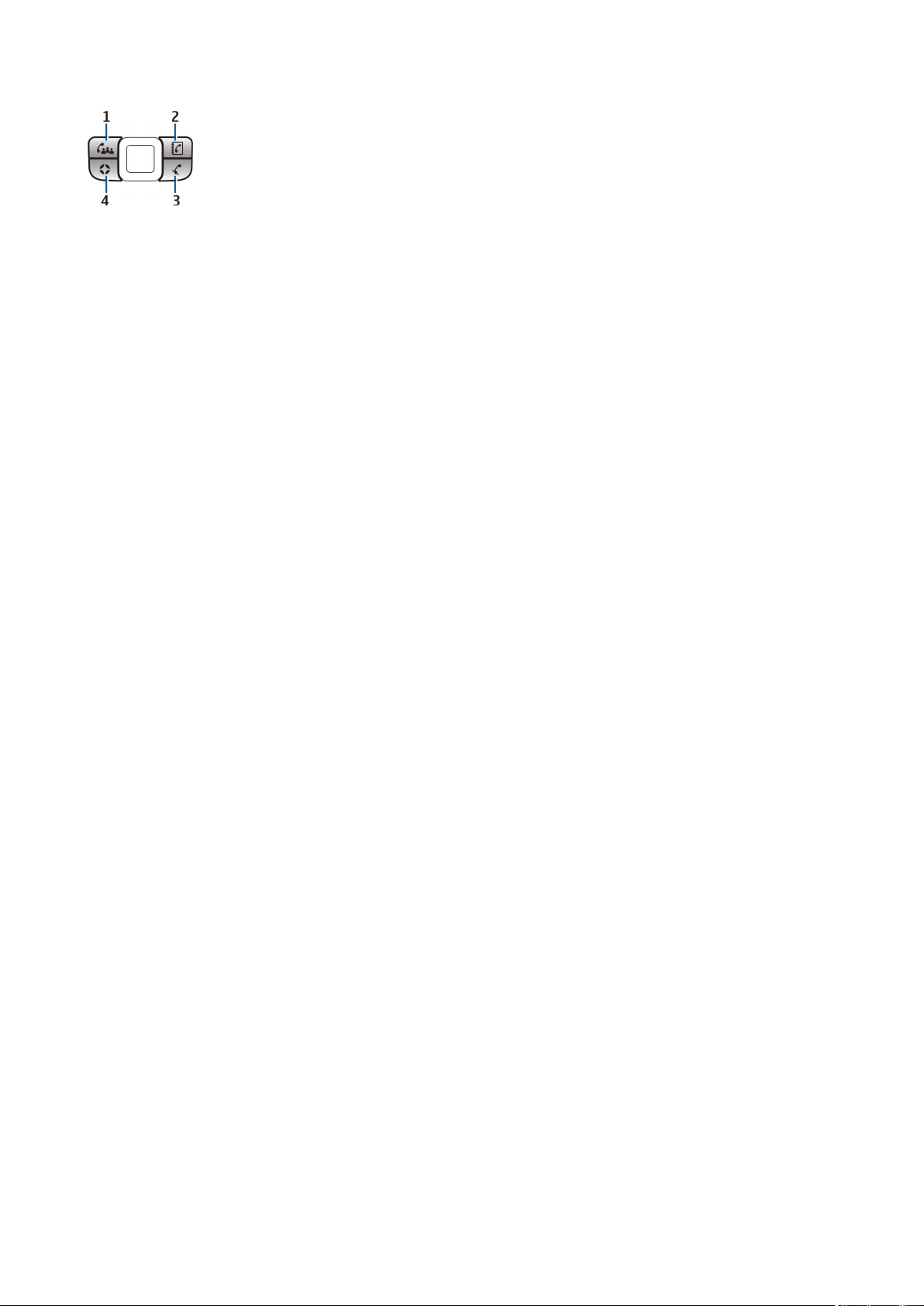
T e l e f o n e
Efectuar uma chamada de conferência
Pode utilizar a tecla de conferência para iniciar uma chamada de conferência (serviço de rede), adicionar
participantes a uma chamada activa ou juntar duas chamadas efectuadas numa chamada de conferência. A
chamada de conferência pode ser moderada pelo seu dispositivo ou por um serviço de conferência por
marcação. Pode seleccionar os participantes da chamada nos Contactos ou ligar para números de chamada
de conferência predefinidos.
O número máximo de participantes da chamada de conferência depende do serviço de rede.
Efectuar uma chamada de conferência para o número de serviço de conferência predefinido
Para efectuar uma chamada de conferência para o número de serviço de conferência predefinido, tem de configurar primeiro
o número predefinido. Seleccione Menu > Ferramen. > Definições > Ch. conferên. > Número do serviço. Configure um número
de chamada de conferência e, se necessário, um ID de chamada de conferência e um PIN.
Se tiver configurado um grupo predefinido de conferência anteriormente, também é necessário configurar o número de serviço
de conferência predefinido como conferência predefinida em utilização. Seleccione Menu > Ferramen. > Definições > Ch.
conferên. > Conferência em utiliz > Número do serviço.
1. Prima a tecla de conferência no modo de espera activa e seleccione Número do serviço. O dispositivo liga para o número
predefinido e preenche automaticamente o ID de chamada de conferência e o PIN, se os tiver definido. Está ligado ao serviço
de chamada de conferência.
2. Para terminar a chamada de conferência activa, prima a tecla Terminar.
Efectuar uma chamada de conferência para o grupo de conferência predefinido
Para efectuar uma chamada de conferência para o grupo de conferência predefinido, tem de configurar primeiro o grupo
predefinido. Seleccione Menu > Ferramen. > Definições > Ch. conferên. > Grupo. Seleccione os membros do grupo em
Contactos e introduza um nome para o grupo.
Se tiver configurado um número de serviço de conferência predefinido anteriormente, também é necessário configurar o grupo
de conferência predefinido como conferência predefinida em utilização. Seleccione Menu > Ferramen. > Definições > Ch.
conferên. > Conferência em utiliz > Grupo.
1. Prima a tecla de conferência no modo de espera activa e seleccione o grupo de conferência predefinido. É aberta uma lista
dos membros do grupo predefinido.
2. Para ligar para um membro, seleccione-o e prima a tecla de conferência.
3. Quando a chamada for atendida, seleccione Juntar a conf. para juntar o membro à chamada de conferência. Para retirar o
membro da chamada, seleccione Retirar.
4. Repita os passos 3 e 4 até ter ligado para todos os membros.
5. Quando o último membro atender a chamada, prima a tecla de conferência. Todas as chamadas são unidas numa chamada
de conferência.
6. Para terminar a chamada de conferência activa, prima a tecla Terminar.
Efectuar uma chamada de conferência utilizando os contactos guardados
1. Prima a tecla de conferência no modo de espera activa.
2. Seleccione Selec. dos contactos. Seleccione os participantes e prima a tecla de conferência. É aberta uma lista dos participantes
seleccionados.
3. Para ligar para um participante, seleccione-o e prima a tecla de conferência.
4. Quando a chamada for atendida, seleccione Juntar a conf. para juntar o participante à chamada de conferência. Para retirar
o participante da chamada, seleccione Retirar.
5. Repita os passos 3 e 4 até ter ligado para todos os participantes.
6. Quando o último participante atender a chamada, prima a tecla de conferência. Todas as chamadas são unidas numa chamada
de conferência.
7. Para terminar a chamada de conferência activa, prima a tecla Terminar.
Adicionar um único número a uma chamada activa
Para adicionar um número de serviço de conferência ou um único participante a uma chamada activa, utilize o número de
serviço de conferência predefinido anteriormente configurado ou seleccione o número em Contactos.
Se pretender utilizar o número de serviço de conferência predefinido, certifique-se de que está definido como conferência
predefinida em utilização. Seleccione Menu > Ferramen. > Definições > Ch. conferên. > Conferência em utiliz > Número do
serviço.
1. Prima a tecla de conferência.
2. Para adicionar o serviço de conferência predefinido à chamada activa, seleccione Número do serviço. Para adicionar um
número dos Contactos, seleccione Selec. dos contactos, especifique o número e prima a tecla de conferência.
© 2007 Nokia. Todos os direitos reservados. 25
Page 26
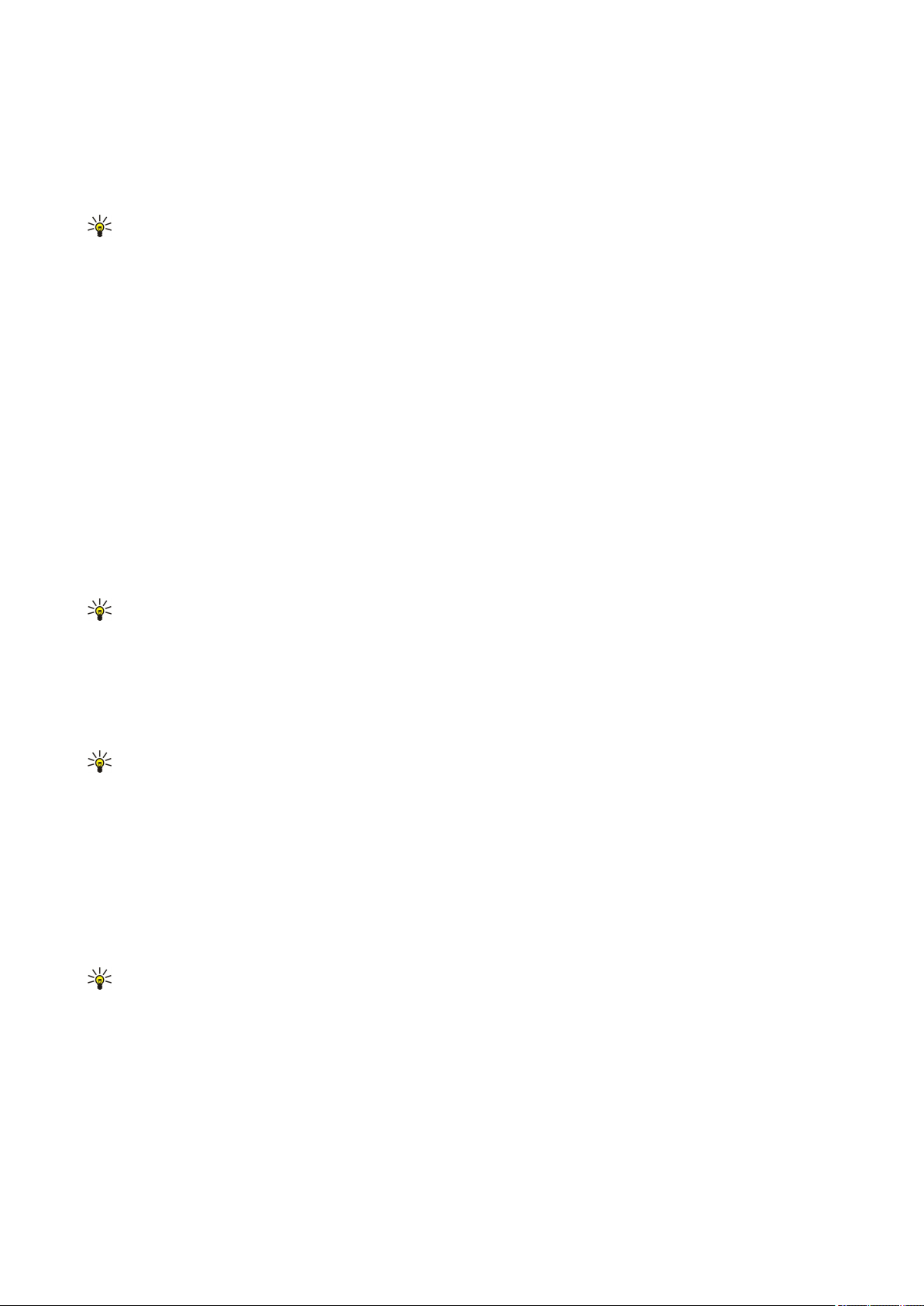
T e l e f o n e
3. O dispositivo liga para o número adicionado. Depois de a chamada ser atendida, prima a tecla de conferência para combinar
as chamadas.
4. Se aparecer Combinar chamadas?, seleccione Sim.
5. As chamadas são unidas numa chamada de conferência.
6. Para terminar a chamada de conferência activa, prima a tecla Terminar.
Sugestão: Também pode adicionar um número a uma chamada de conferência activa, desde que o número de
participantes da chamada de conferência não exceda o limite máximo.
Adicionar um grupo de participantes a uma chamada activa
Para adicionar um grupo de participantes a uma chamada activa, utilize um grupo de conferência predefinido anteriormente
configurado ou seleccione o grupo em Contactos.
Se pretender utilizar o grupo de conferência predefinido, certifique-se de que está definido como conferência predefinida em
utilização. Seleccione Menu > Ferramen. > Definições > Ch. conferên. > Conferência em utiliz e o grupo.
1. Prima a tecla de conferência.
2. Para adicionar o grupo de conferência predefinido à chamada activa, seleccione o grupo predefinido. Para adicionar um
grupo dos Contactos, seleccione Selec. dos contactos, especifique os participantes e prima a tecla de conferência.
3. Quando aparecer Juntar participantes seleccionados à chamada activa?, seleccione Sim.
4. É aberta uma lista dos participantes seleccionados. Para ligar para um participante, seleccione-o e prima a tecla de
conferência.
5. Quando a chamada for atendida, seleccione Juntar a conf. para juntar o participante à chamada de conferência. Para retirar
o participante da chamada, seleccione Retirar.
6. Repita os passos 3 e 4 até ter ligado para todos os participantes.
7. Quando o último participante atender a chamada, prima a tecla de conferência. Todas as chamadas são unidas numa chamada
de conferência.
8. Para terminar a chamada de conferência activa, prima a tecla Terminar.
Sugestão: Também pode adicionar um grupo de participantes a uma chamada de conferência activa, desde que o
número de participantes da chamada de conferência não exceda o limite máximo.
Juntar duas chamadas efectuadas a uma chamada de conferência
Pode juntar uma chamada activa e uma chamada em espera numa chamada de conferência.
1. Prima a tecla de conferência.
2. Quando aparecer Combinar chamadas?, seleccione Sim. As chamadas são unidas numa chamada de conferência.
3. Para terminar a chamada de conferência activa, prima a tecla Terminar.
Sugestão: As chamadas adicionadas também podem ser chamadas de conferência, desde que o número de
participantes da chamada de conferência não exceda o limite máximo.
Definições de chamadas de conferência
Seleccione Menu > Ferramen. > Definições > Ch. conferên..
Para especificar se pretende utilizar o número de serviço de conferência ou o grupo de conferência como predefinição, seleccione
Conferência em utiliz.
Para configurar o número de serviço de conferência predefinido, seleccione Número do serviço.
Para configurar o grupo de contactos de conferência predefinido, seleccione Grupo.
Para eliminar o grupo de contactos de conferência predefinido, seleccione Opções > Limpar grupo padrão.
Sugestão: Para aceder facilmente às definições de chamada de conferência quando não tiver sido configurado nenhum
número de conferência predefinido, prima a tecla de conferência no modo de espera activa e seleccione Número
padrão > Sim.
Definições de número de serviço de conferência
Seleccione Menu > Ferramen. > Definições > Ch. conferên. > Número do serviço.
Para introduzir o número de serviço de conferência predefinido, seleccione N.º ch. conferência.
Para definir um ID de chamada de conferência para o número de serviço de conferência predefinido, seleccione ID ch.
conferência.
Para definir um código PIN de chamada de conferência para o número de serviço de conferência predefinido, seleccione PIN ch.
conferência.
© 2007 Nokia. Todos os direitos reservados. 26
Page 27
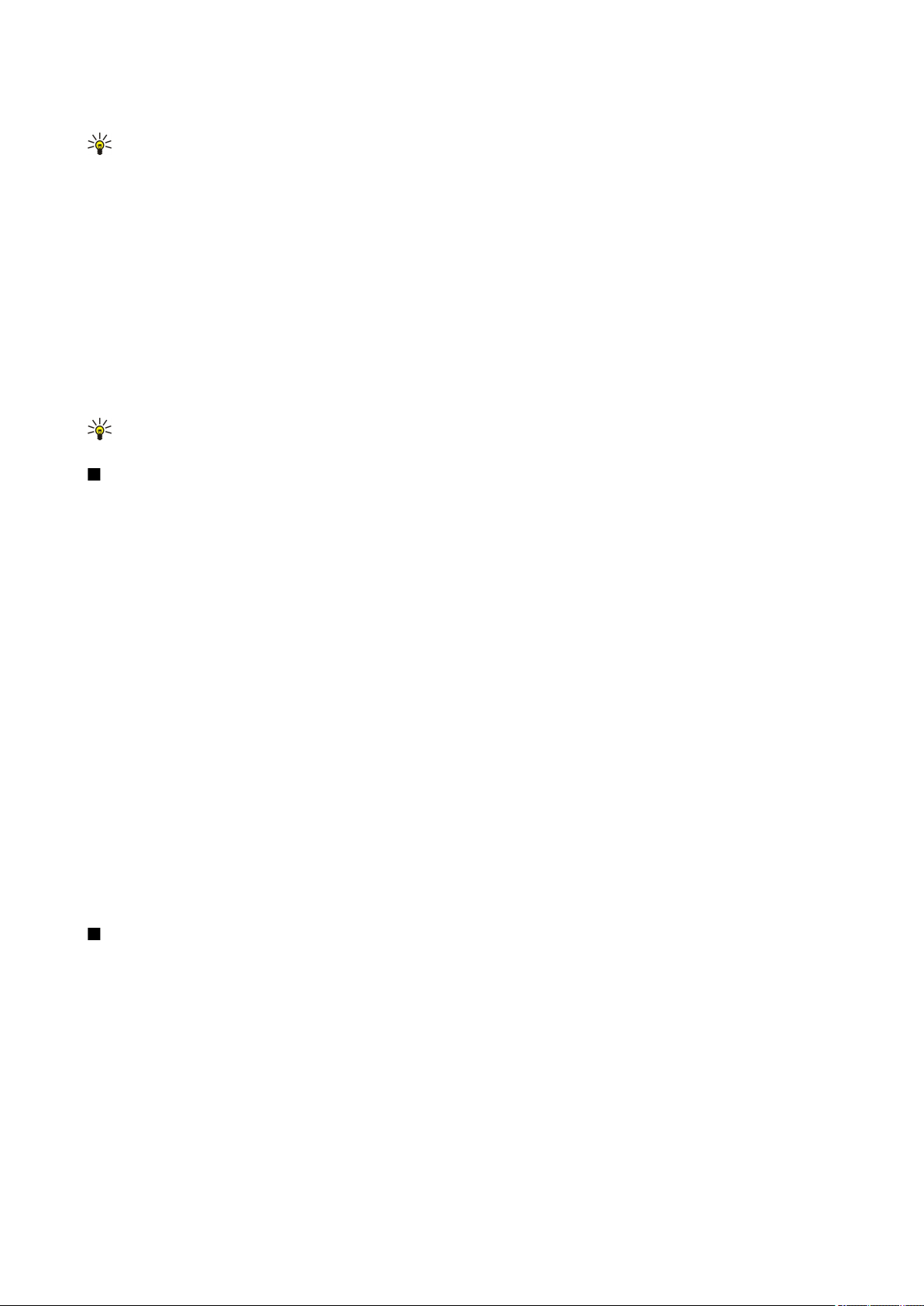
T e l e f o n e
Só pode especificar o ID e o PIN de chamada de conferência se tiver configurado o número de serviço de conferência predefinido.
Sugestão: Se o seu serviço de chamadas de conferência exigir comandos DTMF (Dual Tone Multi-Frequency) adicionais,
tais como #, pode adicioná-los após cada código de identificação.
Abrir o directório de Contactos
Para aceder à função Contactos a partir de qualquer aplicação, prima a tecla de contactos.
Ligar e desligar o microfone
Para desligar o microfone durante uma chamada de voz ou de vídeo, prima a tecla para silenciar. Para voltar a ligar o microfone,
prima novamente a tecla para silenciar.
Aceder rapidamente a uma aplicação seleccionada
Configure a tecla Pessoal para abrir qualquer aplicação, página da Internet ou favorito que utilize frequentemente e ao qual
pretenda aceder rapidamente.
Para configurar a tecla Pessoal, seleccione Menu > Ferramen. > Tecla própria.
Sugestão: Também pode premir a tecla Pessoal, sem soltar, para a configurar.
Opções durante uma chamada
Seleccione Opções para aceder às seguintes opções durante uma chamada:
• Silenciar — A sua voz não pode ser ouvida pelos outros intervenientes de uma chamada enquanto estiver a escutar a
conversação activa.
• Com som — Para que a voz do utilizador possa ser ouvida de novo pelos outros participantes da chamada.
• Retirar participante — Para remover um participante da chamada em curso.
• Terminar ch. activa — Para terminar a chamada em curso.
• Menu — Para ver o menu das aplicações do dispositivo.
• Reter — Para colocar uma chamada activa em espera.
• Deixar de reter — Para remover a chamada activa do modo em espera.
• Nova chamada — Para efectuar uma nova chamada durante uma chamada em curso, se a função de chamada de conferência
(serviço de rede) estiver disponível.
• Atender — Para atender uma chamada recebida durante uma chamada em curso, se a opção Chamadas em espera estiver
activada.
• Rejeitar — Para rejeitar uma chamada recebida durante uma chamada, se a opção Chamadas em espera estiver activada.
• Bloquear teclado — Para bloquear o teclado do dispositivo durante uma chamada.
• Conferência — Permite juntar uma chamada activa e uma chamada em espera numa chamada de conferência (serviço de
rede).
• Privada — Permite conversar em privado com um participante seleccionado, durante uma chamada de conferência (serviço
de rede).
• Trocar — Permite alternar entre uma chamada activa e uma chamada em espera (serviço de rede).
• Enviar DTMF — Permite enviar uma sequência de tons DTMF ("Dual Tone Multi-Frequency" - multifrequência bitonal) como,
por exemplo, palavras-passe. Introduza a sequência de tons DTMF ou procure-a nos Contact. e seleccione DTMF.
• Transferir — Permite ligar a chamada retida à chamada activa e desligar-se da chamada (serviço de rede).
As opções disponíveis podem variar.
Desviar chamadas
Seleccione Menu > Ferramen. > Definições > Desvio de chs..
Pode desviar as chamadas recebidas para a sua caixa de correio de voz ou para outro número de telefone. Para obter informações,
contacte o seu fornecedor de serviços.
1. Seleccione um tipo de chamada entre as seguintes opções:
• Chamadas de voz — Chamadas de voz recebidas.
• Ch. de dados e vídeo — Chamadas de dados e vídeo recebidas.
• Chamadas de fax — Chamadas de fax recebidas.
2. Seleccione uma das seguintes opções de desvio de chamadas:
• Todas as ch. de voz, Todas ch. dados/víd. ou Todas as ch. de fax. — Desvia todas as chamadas de voz, dados e vídeo ou
fax recebidas.
• Se ocupado — Desvia as chamadas recebidas quando tiver uma chamada activa.
© 2007 Nokia. Todos os direitos reservados. 27
Page 28
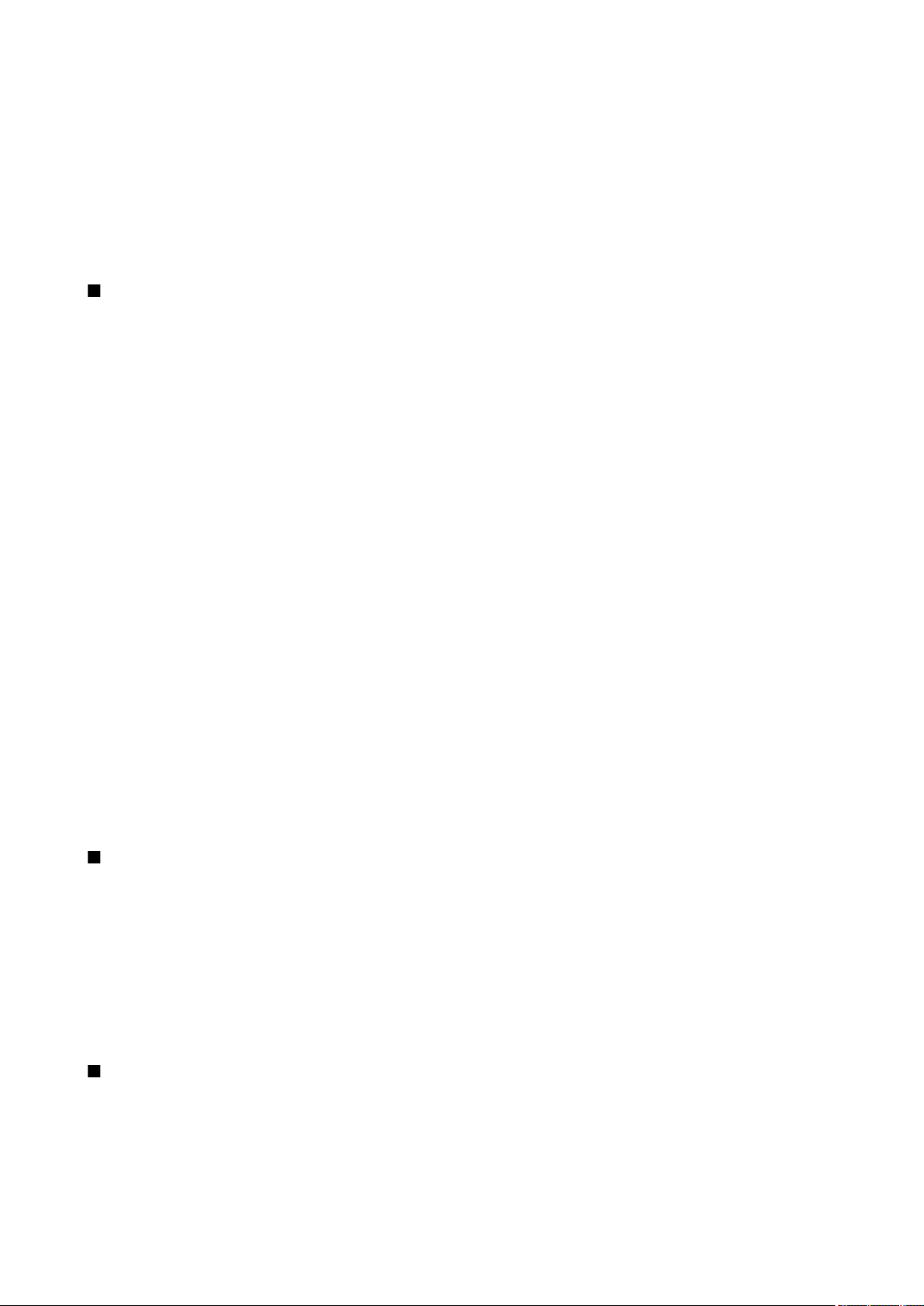
T e l e f o n e
• Se não atendida — Desvia as chamadas recebidas depois do dispositivo tocar durante um determinado período de tempo.
Defina o tempo durante o qual o dispositivo toca, antes de desviar a chamada, no campo Tempo de atraso:.
• Se fora de alcance — Desvia as chamadas quando o dispositivo está desligado ou sem cobertura de rede.
• Se não disponível — Activa as três últimas definições em simultâneo. Esta opção desvia as chamadas se o dispositivo
estiver ocupado, não atender ou estiver fora de alcance.
3. Seleccione Activar.
Para verificar o estado de desvio actual, seleccione a opção de desvio e especifique Opções > Verificar o estado.
Para cancelar o desvio das chamadas de voz, seleccione a opção de desvio e especifique Opções > Cancelar.
Restrição de chamadas
O barramento de chamadas e o desvio de chamadas não podem estar activos em simultâneo.
Quando as chamadas são barradas, é possível efectuar chamadas para determinados números de emergência oficiais.
Seleccione Menu > Ferramen. > Definições > Restrição chs..
Pode restringir as chamadas que podem ser efectuadas ou recebidas no dispositivo (serviço de rede). Para alterar as definições,
precisa de ter uma senha de restrição de chamadas facultada pelo seu fornecedor de serviços. A restrição de chamadas afecta
todas as chamadas, incluindo as chamadas de dados.
Para restringir chamadas, especifique Restr. ch. normais e seleccione entre as seguintes opções:
• Chamadas a efectuar — Permite impedir a realização de chamadas de voz com o dispositivo.
• Chamadas a chegar — Permite restringir a recepção de chamadas.
• Ch. internacionais — Permite impedir a realização de chamadas para o estrangeiro.
• Chs. receb. estrang. — Permite restringir a recepção de chamadas quando se encontra fora do seu país de origem.
• Ch. internac. excepto p/ país orig. — Permite impedir a realização de chamadas para o estrangeiro, mas permite efectuar
chamadas para o seu país de origem.
Para verificar o estado das restrições de chamadas de voz, seleccione a opção de restrição e especifique Opções > Verificar o
estado.
Para cancelar todas as restrições de chamadas de voz, seleccione uma opção de restrição e especifique Opções > Cancelar tds.
restr..
Restrição de chamadas de rede
Para restringir chamadas de rede, seleccione Menu > Ferramen. > Definições > Restrição chs. > Restr. ch. Internet.
Para rejeitar chamadas de rede de chamadores anónimos, seleccione Chamadas anónimas > Activas.
Alterar a senha de restrição
Para alterar a senha de restrição utilizada para restringir chamadas de voz, fax e dados, seleccione Menu > Ferramen. >
Definições > Restrição chs. > Restr. ch. normais > Opções > Modif.senha restriç.. Introduza o código actual e, em seguida,
duas vezes o novo código. A senha de restrição tem de ter um comprimento de quatro dígitos. Para obter informações, contacte
o fornecedor de serviços.
Enviar tons DTMF
Pode enviar tons DTMF ("Dual Tone Multi-Frequency" - multifrequência bitonal) durante uma chamada activa para controlar a
caixa de correio de voz ou outros serviços telefónicos automatizados.
Para enviar uma sequência de tons DTMF, faça uma chamada e aguarde que a chamada seja atendida. Seleccione Menu >
Opções > Enviar DTMF. Introduza a sequência de tons DTMF ou seleccione uma sequência predefinida.
Para associar sequências de tons DTMF a cartões de contacto, prima a tecla de contactos. Abra um contacto e seleccione
Opções > Modificar > Opções > Juntar detalhe > DTMF. Introduza a sequência de tons. Prima * três vezes para inserir "p",
uma pausa de cerca de 2 segundos antes ou entre os tons DTMF. Seleccione Efectuad.. Para definir o dispositivo para enviar tons
DTMF apenas depois de o utilizador ter seleccionado Enviar DTMF durante uma chamada, prima *, quatro vezes, para inserir
"w".
Chamadas de vídeo
Para poder efectuar uma chamada de vídeo, tem de se encontrar dentro da área de cobertura de uma rede UMTS. Para
informações sobre a disponibilidade e a subscrição de serviços de chamadas de vídeo, contacte o operador de rede ou o
fornecedor de serviços. Enquanto fala, pode enviar vídeo em tempo real para o telemóvel compatível do interlocutor e ver um
vídeo em tempo real enviado pelo interlocutor, se este último tiver um telemóvel compatível com câmara de vídeo. Uma
chamada de vídeo só pode ser efectuada entre duas partes.
© 2007 Nokia. Todos os direitos reservados. 28
Page 29
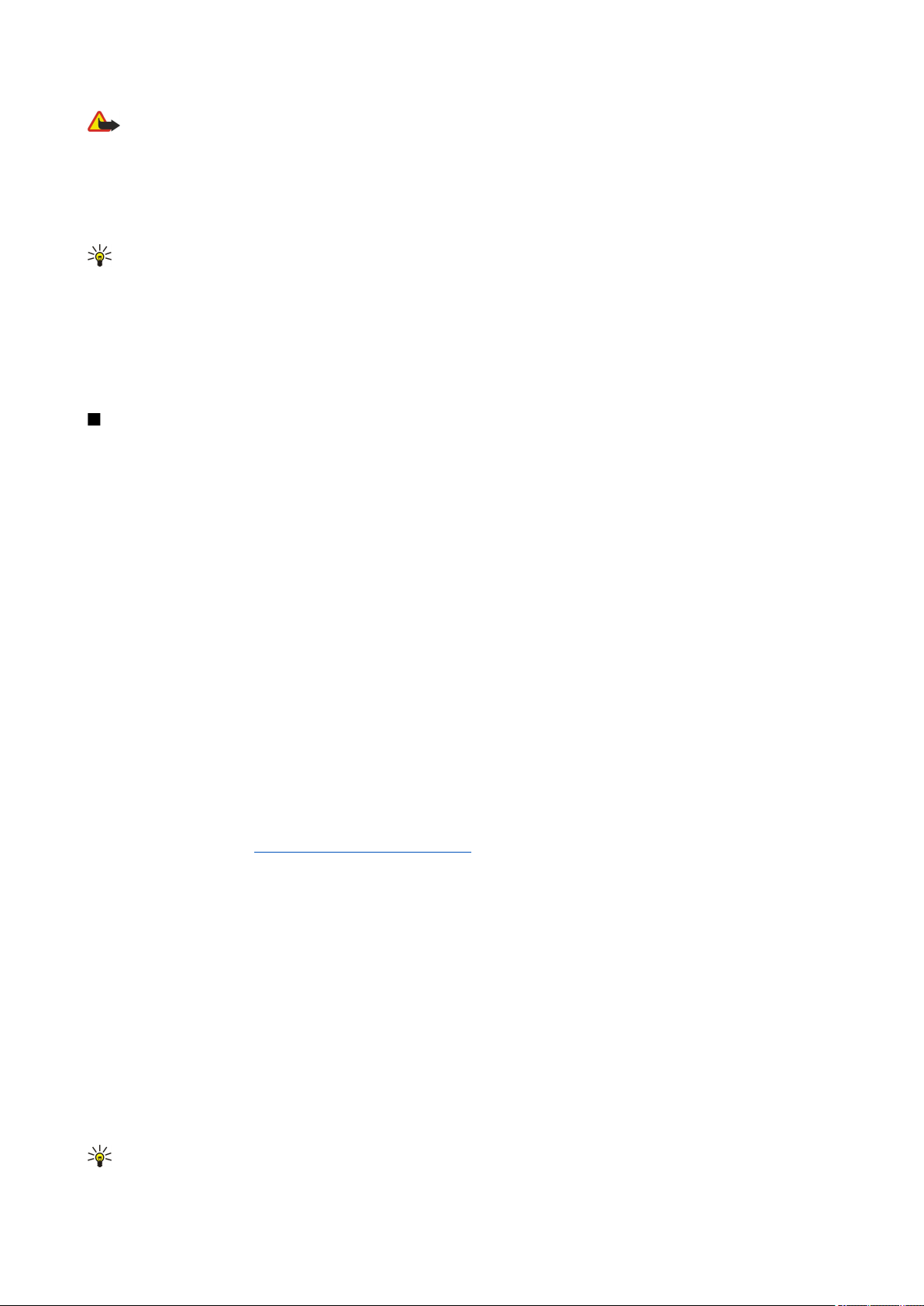
T e l e f o n e
Aviso: Não segure o dispositivo junto ao ouvido quando o altifalante estiver a ser utilizado, uma vez que o volume
pode ser extremamente elevado.
Para efectuar uma chamada de vídeo, introduza o número de telefone ou seleccione o destinatário da chamada em
Contactos e seleccione Opções > Chamar > Chamada vídeo. Não é possível converter a chamada de vídeo em chamada de voz
normal.
Para atender uma chamada de vídeo, prima a tecla Chamar ou abra a tampa. Se aparecer Permitir envio de imagem vídeo ao
interlocutor? no visor, seleccione Sim para enviar um vídeo para o interlocutor ou Não para desactivar o envio de vídeo.
Sugestão: Caso não pretenda enviar um vídeo durante as chamadas de vídeo, pode enviar uma imagem em vez do
vídeo. Seleccione a imagem a ser enviada em Menu > Ferramen. > Definições > Chamada > Imag. na ch. de
vídeo > Usar seleccionado.
Durante a chamada, seleccione Opções e uma das seguintes opções:
• Áudio — Falar com o interlocutor da chamada.
• Util. vídeo — Ver vídeo sem áudio.
• Altifalan. — Seleccionar a utilização do altifalante para receber áudio.
• Auscult. — Silenciar o altifalante e utilizar o telefone.
Chamadas via net
Com o serviço de chamadas via net (serviço de rede), pode efectuar e receber chamadas através da Internet.
O dispositivo suporta chamadas de voz através da Internet (chamadas pela Net). Em primeiro lugar, o dispositivo tenta efectuar
as chamadas de emergência através das redes celulares. Se não for possível efectuar uma chamada de emergência utilizando
as redes celulares, o dispositivo tenta efectuar uma chamada de emergência através do fornecedor de chamadas pela Internet.
Devido à natureza comprovada da telefonia celular, deverá utilizar as redes celulares para efectuar chamadas de emergência,
se possível. Se tiver cobertura de rede celular disponível, certifique-se de que o telemóvel está ligado e pronto para efectuar
chamadas, antes de tentar realizar uma chamada de emergência. A capacidade para realizar uma chamada de emergência
utilizando a telefonia via Internet depende da disponibilidade de uma rede WLAN e da implementação de funções de chamadas
de emergência por parte do seu fornecedor de serviços de chamadas pela Internet. Contacte o seu fornecedor de serviços de
chamadas pela Internet, para verificar a capacidade de realização de chamadas de emergência através da Internet.
A tecnologia VoIP (protocolo de voz através da Internet) é um conjunto de protocolos que permite fazer chamadas telefónicas
através de uma rede IP, como a Internet. As chamadas telefónicas VoIP podem ser estabelecidas entre computadores, entre
telemóveis e entre um dispositivo VoIP e um telefone tradicional. Para efectuar ou receber uma chamada VoIP, o dispositivo
tem de se encontrar dentro da área de cobertura de uma WLAN, por exemplo.
A disponibilidade do serviço de chamadas via net pode variar em função do país ou da zona da venda.
Configurar as definições de chamadas via net
Antes de poder efectuar chamadas através da Internet, é necessário configurar as definições de chamadas via net. Uma vez
configuradas todas as definições de chamadas via net seguindo estas instruções, o dispositivo inicia automaticamente sessão
no serviço de chamadas via net ao seleccionar Menu > Conectiv. > Tlf. Internet.
Em primeiro lugar: configurar um perfil SIP
1. Seleccione Menu > Ferramen. > Definições > Ligação > Definições SIP > Opções > Adicionar novo e introduza as
informações requeridas.
de que Registo está definido como Sempre ligado. Contacte o fornecedor do serviço de chamadas via net para obter as
informações correctas.
2. Seleccione Servidor proxy: e defina Tipo de transporte como Automático.
3. Seleccione Para trás até regressar ao menu Ligação.
Em segundo lugar: definir um perfil de chamadas via net
1. Seleccione Defs. telef. Internet > Opções > Novo perfil. Introduza um nome para o perfil e seleccione o perfil SIP que acaba
de criar.
2. Seleccione Para trás até regressar ao menu principal.
Em terceiro lugar: seleccionar um perfil preferido de chamadas via net (opcional)
Se seleccionar um perfil de chamadas via net, a função Tlf. Internet utiliza automaticamente este perfil de rede para se ligar ao
serviço de chamadas via net.
1. Seleccione Menu > Conectiv. > Tlf. Internet.
2. Seleccione Perfil preferido e o perfil de chamadas via net que acaba de criar.
3. Seleccione Para trás até regressar ao menu principal.
Sugestão: Também pode utilizar o início de sessão manual no serviço de chamadas via net. Utilize as mesmas instruções
de definição que para o início de sessão automático, mas certifique-se de que a função Registo está definida como
Consulte "Modificar perfis SIP", p. 89. Tem de configurar todas as definições SIP, mas certifique-se
© 2007 Nokia. Todos os direitos reservados. 29
Page 30
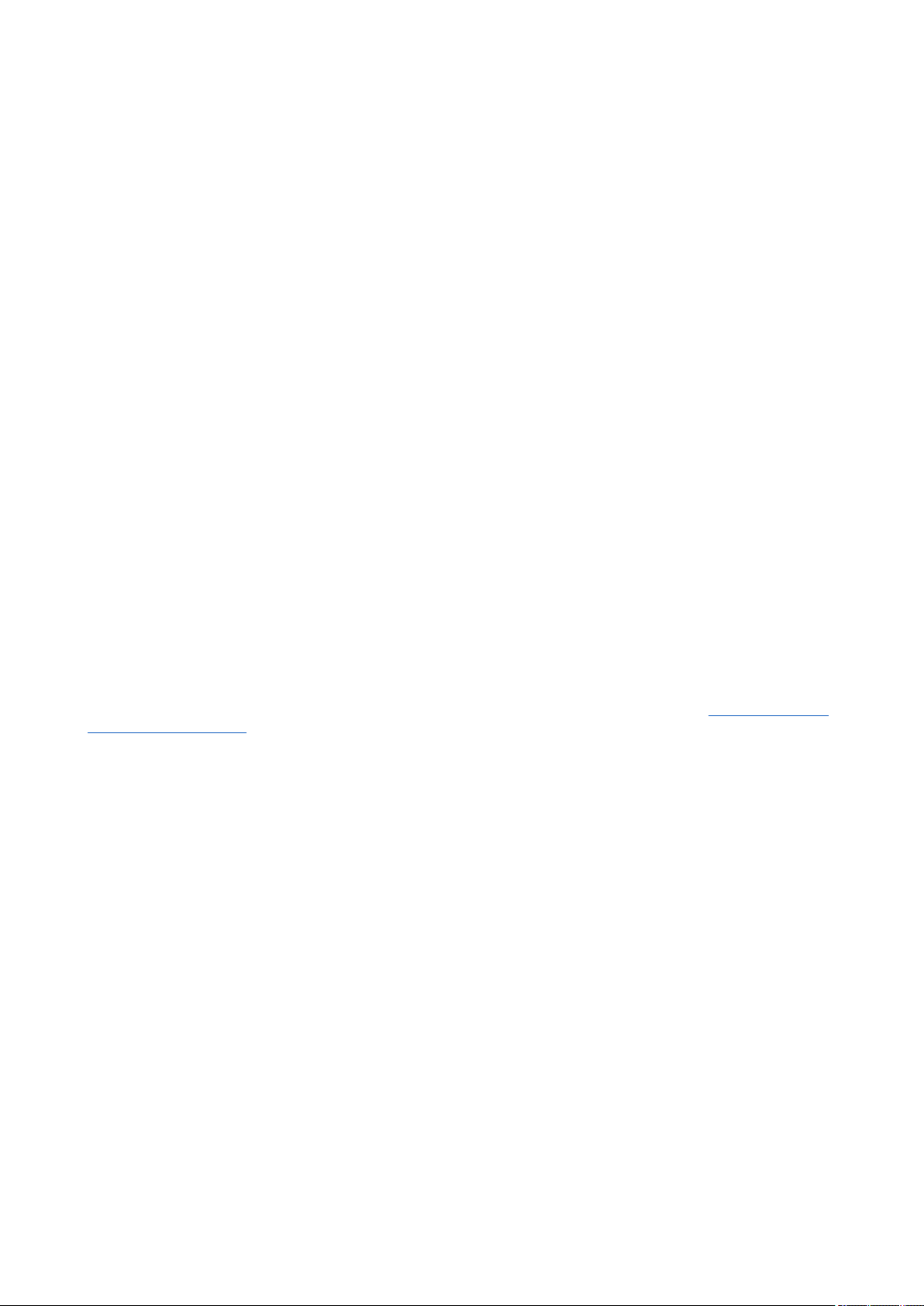
T e l e f o n e
Quando necessário e a função Tipo de transporte está definida como UDP ou TCP. Com o início de sessão manual, é
necessário seleccionar manualmente a rede utilizada no serviço de chamadas via net.
Estabelecer ligação ao serviço de chamadas via net
Para efectuar ou receber uma chamada via net, o dispositivo tem de estar ligado a um serviço de chamadas via net. Seleccione
Menu > Conectiv. > Tlf. Internet.
Se tiver seleccionado o início de sessão automático, o dispositivo liga-se automaticamente ao serviço de chamadas via net. Se
iniciar sessão manualmente no serviço, escolha uma rede de ligação disponível na lista e seleccione Escolher para ligar ao serviço
de chamadas via net. As redes guardadas, marcadas por um ícone de asterisco, aparecem em primeiro lugar na lista. Se pretender
impedir que a ligação seja estabelecida, seleccione Cancelar.
Seleccione Opções e entre as seguintes opções:
• Ligar a serviço — para estabelecer a ligação a um serviço, quando houver um serviço de chamadas via net e uma rede de
ligação adequada disponível.
• Desligar de serviço — para terminar a ligação ao serviço de chamadas via net.
• Alterar serviço — para escolher o serviço de chamadas via net para chamadas efectuadas, se o dispositivo estiver ligado a
mais de um serviço. Esta opção é apresentada apenas se houver mais de um serviço configurado disponível.
• Configurar serviço — para configurar novos serviços. Esta opção é apresentada apenas se houver serviços que ainda não
tenham sido configurados.
• Guardar rede — para guardar a rede à qual está actualmente ligado. As redes anteriormente guardadas são assinaladas por
um ícone de asterisco na lista de redes de ligação. Esta opção aparece apenas se estiver ligado a uma rede LAN sem fios não
guardada.
• Utilizar rede oculta — para ligar a um serviço de chamadas via net utilizando redes LAN sem fios ocultas.
• Actualizar — para actualizar manualmente a lista de redes de ligação. Utilize esta opção se a sua rede LAN sem fios não existir
na lista. A lista também é actualizada automaticamente todos os 15 segundos.
As opções disponíveis podem variar.
O dispositivo pode ser ligado apenas a um ponto de acesso a LAN sem fios de cada vez. Se utilizar dois ou mais serviços de
chamadas via net, que utilizem o mesmo ponto de acesso, o dispositivo poderá ligar-se a vários serviços ao mesmo tempo. O
serviço utilizado para efectuar chamadas via net é apresentado na vista, em que são enunciadas as redes de ligação e pode ser
alterado seleccionando Alterar serviço.
Depois de se ligar com êxito a um serviço, pode guardar a rede LAN sem fios utilizada como um ponto de acesso conhecido.
Ligar utilizando um atalho
Pode ter um atalho para Tlf. Internet no modo de espera activa ou adicionar um atalho, caso não exista. Consulte "Definições
do modo de espera", p. 87. Utilizando o atalho, pode registar-se manualmente se houver um serviço de chamadas via net e
um ponto de acesso disponíveis. Se já estiver ligado a um serviço de chamadas via net, o dispositivo pergunta se pretende
desligar-se do serviço.
Efectuar chamadas via net
Se definir Chamada Internet como tipo de chamada preferida e o dispositivo estiver ligado a um serviço de chamadas via net,
as chamadas são efectuadas por defeito com o chamadas via net.
Para definir o tipo de chamadas preferido para a realização de chamadas, seleccione Menu > Conectiv. > Tlf. Internet >
Opções > Definições > Tipo de ch. preferido > Móvel ou Chamada Internet.
Pode efectuar uma chamada via net a partir de todas as aplicações em que é possível fazer uma chamada de voz normal.
Para efectuar uma chamada via net no modo de espera, introduza o número de telefone ou endereço da Internet e prima a
tecla de chamada.
Para efectuar uma chamada via net para um endereço que não comece por um algarismo, prima qualquer tecla numérica quando
o dispositivo estiver no modo de espera; em seguida, prima # para limpar o visor e mudar o dispositivo do modo numérico
para o modo de texto. Escreva o endereço e prima a tecla de chamadas.
Também pode efectuar uma chamada via net a partir das funções Contactos e Registo. Para efectuar uma chamada a partir dos
Contactos, seleccione Menu > Contactos e escolha o contacto pretendido. Seleccione Opções > Chamar > Chamada Internet.
Para efectuar uma chamada a partir do Registo, seleccione Menu > Registo > Chs. recentes e Ch. n/ atend., Cham. receb. ou
Nºs marcados e escolha o contacto pretendido. Seleccione Opções > Chamar > Chamada Internet.
Definições de serviço
Seleccione Menu > Conectiv. > Tlf. Internet > Opções > Definições > Defs.:.
Seleccione Tipo de início de sessão para ver ou modificar a forma como a função Tlf. Internet se liga ao serviço de chamadas
via net. Seleccione entre as seguintes opções:
© 2007 Nokia. Todos os direitos reservados. 30
Page 31

T e l e f o n e
• Automático — Iniciar sessão automaticamente no serviço de chamadas via net. Quando é encontrada uma rede conhecida,
o dispositivo liga-se automaticamente ao serviço de chamadas via net. Se utilizar o tipo de início de sessão automático para
as redes LAN sem fios, o dispositivo procura periodicamente redes LAN sem fios, aumentando o consumo da carga da bateria
e reduzindo a sua autonomia.
• Manual — Iniciar sessão manualmente no serviço de chamadas via net
Seleccione Redes lig. guardadas para ver as redes de ligação que guardou para o serviço de chamadas via net ou as redes de
ligação reconhecidas pelo serviço de chamadas via net. Estas redes são utilizadas para o início de sessão automático e estão
assinaladas com um ícone de asterisco na lista de redes de ligação. Para remover uma rede de ligação do serviço, seleccione
Opções > Apagar.
Seleccione Editar defs. serviço para abrir as definições específicas do serviço. Esta opção está disponível apenas se tiver sido
instalado, no dispositivo, um plug-in de software específico do serviço.
Segurança do dispositivo
Seleccione Menu > Ferramentas > Definições > Segurança > Telemóvel e SIM.
Pode modificar as definições de segurança para o código PIN, o bloqueio automático e a alteração do cartão SIM e alterar os
códigos e as senhas.
Evite utilizar códigos semelhantes aos números de emergência para evitar marcar involuntariamente o número de emergência.
Os códigos são apresentados como asteriscos (*). Ao alterar um código, introduza o código actual e, em seguida, duas vezes o
novo código.
Configurar definições de segurança
Para configurar as definições do dispositivo e do cartão SIM, de gestão de certificados e do módulo de segurança, seleccione
uma definição e Opções > Abrir.
Quando as chamadas estão limitadas a Grupos de Utilizadores Restritos, é possível efectuar chamadas para o número de
emergência oficial programado no dispositivo.
Especifique as seguintes definições:
• Pedido código PIN — Seleccione Activar para pedir que o código PIN seja introduzido sempre que o dispositivo é ligado. Esta
definição não pode ser alterada, se o dispositivo estiver desligado. Alguns cartões SIM não permitem a desactivação do pedido
de código PIN.
• Código PIN — Para alterar o código PIN. O código PIN ("Personal Identification Number" - número de identificação pessoal)
tem de ter 4 a 8 dígitos. O código PIN protege o cartão SIM contra utilizações não autorizadas e é normalmente fornecido
com o cartão SIM. Após três entradas consecutivas do código PIN incorrecto, o código PIN é bloqueado e terá de utilizar o
código PUK para o desbloquear antes de poder utilizar novamente o cartão SIM.
• Código PIN2 — Para alterar o código PIN2. O código PIN2 tem de ter de 4 a 8 dígitos. O código PIN2 é necessário para aceder
a algumas funções do dispositivo é é fornecido com o cartão SIM. Após três entradas consecutivas do código PIN2 incorrecto,
o código PIN2 é bloqueado e terá de utilizar o código PUK2 para o desbloquear antes de poder utilizar novamente o cartão
SIM.
• Período bloq. auto. — Pode definir um tempo limite após o qual o dispositivo é bloqueado automaticamente e só pode ser
utilizado se for introduzido o código de bloqueio correcto. Introduza um valor para o tempo limite em minutos ou seleccione
Nenhum para desactivar o período de bloqueio automático. Quando o dispositivo está bloqueado, continua a ser possível
atender chamadas recebidas e efectuar chamadas para os números de emergência oficiais programados no dispositivo.
• Código de bloqueio — O novo código pode ter um comprimento de 4-255 caracteres. Podem ser utilizados letras e dígitos,
bem como letras maiúsculas e minúsculas. O dispositivo notifica o utilizador se o código de bloqueio não tiver um formato
adequado.
• Bloq. se trocado SIM — Para definir o dispositivo para solicitar o código de bloqueio quando for inserido um cartão SIM novo.
O dispositivo mantém uma lista dos cartões SIM reconhecidos como pertencentes ao proprietário do dispositivo.
• Permitir bloq. remoto — Se definir esta opção como activada, pode bloquear o dispositivo enviando uma mensagem curta
predefinida para o mesmo a partir de outro telefone. Quando define esta opção como activada, precisa de introduzir a
mensagem de bloqueio remoto e confirmá-la. A mensagem tem de ter pelo menos 5 caracteres de comprimento. O número
máximo de caracteres permitido é 8. A utilização de mais de 8 caracteres pode impedir o desbloqueio do cartão de memória
e obrigar à sua formatação. Se for necessário reformatar o cartão de memória, todas as informações que contém serão
perdidas.
• Grupo utiliz. restrito (serviço de rede) — Para especificar um grupo de pessoas com as quais pode comunicar.
• Confirmar serviç. SIM (serviço de rede) — Para configurar o dispositivo para mostrar mensagens de confirmação quando
estiver a utilizar um serviço do cartão SIM.
Marcações permitidas
Quando a função "Marcações Permitidas" está activa, é possível efectuar chamadas para o número de emergência oficial
programado no dispositivo.
© 2007 Nokia. Todos os direitos reservados. 31
Page 32

T e l e f o n e
Prima a tecla de contactos. Seleccione Opções > Contactos SIM > Cnts. marcaç. permit..
O serviço de marcações permitidas permite-lhe restringir a certos números de telefone as chamadas efectuadas a partir do seu
dispositivo. Nem todos os cartões SIM suportam o serviço de marcações permitidas. Para mais informações, contacte o seu
operador de rede.
Especifique Opções e seleccione entre as seguintes opções:
• Activar mc.permitid. — Restringe chamadas efectuadas a partir do seu dispositivo. Para cancelar o serviço, seleccione Desact.
mc. permit.. É necessário o código PIN2 para activar e desactivar as marcações permitidas ou alterar os contactos das
marcações permitidas. Se não possuir o código, contacte o fornecedor de serviços.
• Novo contacto SIM — Adiciona um número de telefone à lista de números para os quais as chamadas são autorizadas.
Introduza o nome e o número de telefone do contacto. Para restringir chamadas por um indicativo de país, introduza o
indicativo em Novo contacto SIM. Todos os números de telefone para os quais são autorizadas chamadas têm de começar
por este indicativo de país.
• Juntar de Contactos — Copie um contacto dos Contactos para a sua lista de marcações permitidas.
Sugestão: Para enviar mensagens curtas para contactos do SIM enquanto o serviço de marcações permitidas está activo,
é necessário adicionar o número do centro de mensagens curtas à lista de marcações permitidas.
Para ver ou editar um número de telefone para o qual são autorizadas chamadas do seu dispositivo, seleccione Opções >
Contactos SIM > Cnts. marcaç. permit..
Para ligar para um contacto, prima a tecla Chamar.
Para alterar o número de telefone, seleccione Opções > Modificar. Para alterar os números de marcação permitida, pode ser
necessário o código PIN2.
Para apagar o contacto, prima a tecla Limpar.
Caixa de correio de voz
Seleccione Menu > Ferramen. > Corr. voz.
Quando abre a aplicação de caixa de correio de voz pela primeira vez, é-lhe pedido que introduza o número da caixa de correio
de voz. Para alterar o número, seleccione Opções > Mudar número. Para efectuar uma chamada para o número, seleccione
Opções > Chamar correio voz.
Sugestão: Para efectuar uma chamada para a caixa de correio de voz (serviço de rede) no modo de espera, prima a
tecla 1, sem soltar, ou prima a tecla 1 e, em seguida, a tecla Chamar.
Registo
Seleccione Menu > Registo.
Na vista Registo pode ver informações sobre o histórico das comunicações do dispositivo.
Sugestão: Não se esqueça de esvaziar o registo de tempos a tempos.
Para ver os registos das últimas chamadas de voz, a sua duração aproximada e as ligações de dados por pacotes, seleccione
Chs. recentes, Duração ch. ou Dados pacotes e prima a tecla de deslocamento.
Para ordenar os eventos por tipo ou direcção, desloque-se para a direita e seleccione Opções > Filtrar. Seleccione um tipo de
filtro e prima a tecla de deslocamento. Seleccione o tipo ou a direcção e prima a tecla de deslocamento.
Para especificar quando os eventos de comunicação são apagados, seleccione Opções > Definições > Duração do registo, uma
opção e OK.
Para limpar o registo das chamadas não atendidas e recebidas, bem como os números marcados, seleccione Chs. recentes >
Opções > Limpar chs. recent..
Para responder a um chamador com uma mensagem, seleccione Chs. recentes > Ch. não atend. > Opções > Criar
mensagem. Pode enviar mensagens de texto e mensagens multimédia.
Para acrescentar o chamador ou o remetente de uma mensagem aos Contactos, seleccione o chamador ou o remetente de uma
mensagem e especifique Chs. recentes > Ch. não atend. > Opções > Juntar a Contactos.
Para ver a quantidade de dados enviada ou recebida através de GPRS, seleccione Dados pacotes.
Para limpar os contadores de GPRS, seleccione Opções > Limpar contadores. Introduza o seu código de bloqueio e prima OK.
Definições de Registo
Para definir o período de permanência de todos os eventos de comunicações no Registo, seleccione Opções > Definições >
Duração do registo, uma opção da lista e OK.
© 2007 Nokia. Todos os direitos reservados. 32
Page 33

T e l e f o n e
Para ver a duração da chamada durante a chamada em curso, seleccione Opções > Definições > Mostrar duração ch. > Sim.
© 2007 Nokia. Todos os direitos reservados. 33
Page 34

4. Aplicações de voz
O dispositivo inclui várias aplicações de voz.
Gravador
Seleccione Menu > Média > Gravador.
Com o Gravador pode gravar um lembrete de voz com uma duração de até 60 segundos, guarde a gravação de voz como clip
de som e reproduza-o. O Gravador suporta o formato AMR.
Para gravar um lembrete de voz, seleccione Opções > Gravar clip de som. Seleccione Pausa para introduzir uma pausa na
gravação e Gravar para retomar a gravação. Quando a gravação estiver terminada, seleccione Parar. O clip de som é guardado
automaticamente.
A duração máxima de uma gravação de voz é de 60 segundos, mas também depende do espaço disponível na memória do
dispositivo ou num cartão de memória.
Reproduzir uma gravação de voz
Para ouvir uma gravação de voz acabada de gravar, seleccione o ícone da reprodução. (
reprodução. A barra de progressão mostra o tempo de reprodução, a posição e a duração de uma gravação de voz.
Para fazer uma pausa numa gravação de voz, seleccione Pausa. A reprodução é retomada quando o utilizador selecciona
Reproduzir.
As gravações de voz que tenha recebido ou gravado são ficheiros temporários. Se as quiser manter, tem de guardar os ficheiros.
). Seleccione Parar para cancelar a
Comandos de voz
Seleccione Menu > Ferramentas > Cmds. voz.
Utilize os comandos de voz para efectuar chamadas telefónicas e para iniciar aplicações, perfis ou outras funções no dispositivo.
O dispositivo cria uma etiqueta de voz para as entradas na lista dos contactos e para as funções designadas na aplicação de
Cmds. voz. Quando um comando de voz é dito, o dispositivo compara as palavras ditas com a etiqueta de voz existente no
dispositivo.
Os comandos de voz não dependem da voz de quem os diz, mas o reconhecimento de voz do dispositivo adapta-se à voz do
utilizador principal para reconhecer melhor os comandos de voz.
Efectuar uma chamada
A etiqueta de voz de um contacto é o nome ou a alcunha guardada no cartão de contacto nos Contactos. Para ouvir a etiqueta
de voz, abra um cartão de contacto e seleccione Opções > Repr. etiqueta voz.
1. Para efectuar uma chamada utilizando um comando de voz, prima a tecla de voz, sem soltar.
2. Quando ouvir o tom ou vir a apresentação visual, pronuncie com clareza o nome guardado no cartão de contacto.
3. O dispositivo reproduz uma etiqueta de voz sintetizada para o contacto reconhecido no idioma seleccionado para o
dispositivo e apresenta o nome e o número. Após um tempo limite de 1,5 segundos, o dispositivo marca o número. Se o
contacto reconhecido não for o correcto, seleccione Seguinte para ver uma lista de outras correspondências ou Abandon.
para cancelar a marcação.
Se existirem vários números guardados no contacto, o dispositivo selecciona o número predefinido, caso o mesmo tenha sido
especificado. Caso contrário, o dispositivo selecciona o primeiro número disponível dos seguintes campos: Telemóvel, Telemóvel
(casa), Telemóvel (trab.), Telefone, Telefone (casa) e Telefone (trab.).
Iniciar uma aplicação
O dispositivo cria etiquetas de voz para as aplicações listadas na aplicação Cmds. voz.
Para iniciar uma aplicação utilizando um comando de voz, prima a tecla de voz, sem soltar, e diga o comando de voz com clareza.
Se a aplicação reconhecida não for a correcta, seleccione Seguinte para ver uma lista das outras correspondências ou
Abandon. para cancelar.
Para acrescentar mais aplicações à lista, seleccione Opções > Nova aplicação.
Para alterar o comando de voz de uma aplicação, seleccione-a e especifique Opções > Mudar comando. Introduza o comando
de voz novo e seleccione OK.
© 2007 Nokia. Todos os direitos reservados. 34
Page 35

A p l i c a ç õ e s d e v o z
Alterar perfis
O dispositivo cria uma etiqueta de voz para cada um dos perfis. Para activar um perfil utilizando um comando de voz, prima a
tecla de voz, sem soltar, e diga o nome do perfil.
Para alterar o comando de voz, seleccione o perfil pretendido e especifique Perfis > Opções > Mudar comando.
Definições de comandos de voz
Seleccione Opções > Definições.
Para desligar o sintetizador que reproduz os comandos de voz reconhecidos no idioma seleccionado para o dispositivo,
especifique Sintetizador > Desactivado.
Para redefinir a aprendizagem do reconhecimento de voz quando mudar o utilizador principal do dispositivo, seleccione
Reiniciar adapts. de voz.
Ajuda de voz
Seleccione Menu > Ferramen. > Ajuda de voz.
A aplicação de ajuda de voz lê texto no ecrã, permitindo-lhe utilizar as funções básicas do dispositivo sem olhar para o visor.
Seleccione entre as seguintes opções:
• Contactos — Para ouvir as entradas da lista de contactos. Não utilize esta opção se possuir mais de 500 contactos.
• Ch. recentes — Para ouvir informações sobre as chamadas não atendidas e recebidas, bem como os números marcados e as
chamadas frequentes.
• Cx. correio voz — Para obter e ouvir as suas mensagens de voz.
• Marcador — Para marcar um número de telefone.
• Relógio — Para ouvir a hora e a data actual.
Para ouvir mais opções, seleccione Opções.
Ouvir as suas mensagens
Prontidão do leitor de mensagens
O leitor de mensagens lê as mensagens de texto recebidas em voz alta. A aplicação está disponível no dispositivo em inglês.
Para importar outros idiomas, visite www.nokia.com.
Seleccione Menu > Escritório > Leitor msg..
Seleccione a mensagem de texto a ser lida e especifique Reproduzir. Também pode activar o Leitor msg. premindo a tecla de
selecção esquerda, sem soltar, ao receber uma mensagem de texto.
Para começar a ler a mensagem seguinte no Cx. de entrada, desloque-se para a direita. Para começar a ler a mensagem anterior,
desloque-se para a esquerda.
Para fazer uma pausa na leitura, prima brevemente a tecla de selecção esquerda. Para continuar, volte a premir brevemente a
tecla de selecção esquerda.
Para terminar a leitura, prima a tecla Terminar.
Fala
Para editar as definições do discurso sintetizado, seleccione Menu > Ferramentas > Fala.
Seleccione entre as seguintes opções:
• Idioma — Defina o idioma do discurso.
• Voz — Defina a voz do discurso. A voz é dependente do idioma.
• Definições de voz — Ajuste as propriedades da voz.
Propriedades da voz
Para editar as propriedades da voz do discurso sintetizado, seleccione Menu > Ferramentas > Fala > Definições de voz.
Seleccione entre as seguintes opções:
• Velocidade — Seleccione a frequência de discurso pretendida.
• Volume — Defina o nível de volume do discurso.
Gestão de vozes
Para gerir as vozes disponíveis para o idioma escolhido, seleccione Menu > Ferramentas > Fala e desloque-se para a direita.
Seleccione uma voz, especifique Opções e seleccione uma das seguintes opções:
• Reproduzir voz — Oiça a voz seleccionada.
• Detalhes de voz — Para ver informações sobre a voz.
© 2007 Nokia. Todos os direitos reservados. 35
Page 36

A p l i c a ç õ e s d e v o z
• Apagar — Para apagar a voz seleccionada.
Premir para falar
Pode utilizar a função Premir para falar para manter uma conversa com uma pessoa ou com um grupo de pessoas, ou para
aderir a um canal. Um canal é como uma sala de chat: pode ligar para o canal para ver se está alguém online. O canal não alerta
os outros participantes; os participantes simplesmente aderem ao canal e começam a falar uns com os outros.
Na comunicação Premir para falar, uma pessoa fala enquanto os outros participantes a ouvem, através do altifalante integrado.
Os participantes respondem uns aos outros à vez. Uma vez que só pode falar um participante de cada vez, a duração máxima
de cada discurso é limitada. Para obter informações sobre a duração de cada discurso na sua rede, contacte o operador de rede
ou fornecedor de serviços.
Lembre-se de manter o dispositivo à sua frente, durante uma chamada Premir para falar, de modo a poder ver o visor. Fala para
o microfone e não tape o altifalante com as mãos.
As chamadas telefónicas têm sempre prioridade em relação às chamadas Premir para falar.
Antes de poder utilizar a função Premir para falar, é necessário definir o ponto de acesso e as definições de Premir para falar.
Pode receber as definições numa mensagem curta especial, enviada pelo fornecedor de serviços que disponibiliza o serviço
Premir para falar.
Definições do utilizador
Seleccione Opções > Definições > Defs. do utilizador.
Defina o seguinte:
• Chs. PPF que chegam — Seleccione Notificar se pretender ver uma notificação das chamadas recebidas. Seleccione Aceitar
auto. se pretender que as chamadas Premir para falar sejam atendidas automaticamente. Seleccione Não permitido se
pretender que as chamadas Premir para falar sejam rejeitadas automaticamente.
• Tom alerta ch. PPF — Seleccione Definido por perfil se pretender que a definição do alerta de chamada recebida para a função
Premir para falar respeite as suas definições de perfil. Se o perfil for silencioso, não estará disponível para os outros utilizadores
através da função Premir para falar, à excepção dos pedidos de chamada de resposta.
• Tom pedido ch. resp. — Defina o toque dos pedidos de chamada de resposta.
• Início da aplicação — Seleccione se deseja iniciar sessão no serviço Premir para falar, ao ligar o dispositivo.
• Alcunha predefinida — Introduza a sua alcunha predefinida (20 caracteres, no máximo), que será apresentada aos outros
utilizadores.
• Mostrar ender. PPF — Defina se pretende que os chamadores vejam o seu endereço de Premir para falar. Pode autorizar todos
os chamadores a verem o endereço, mostrar o endereço apenas a chamadores ou participantes em canais um para um ou
ocultar o endereço de todos os chamadores.
• Most. est. iníc. ses. — Defina se o seu início de sessão no servidor Premir para falar é apresentado ou ocultado aos outros
utilizadores.
Definições de ligação
Seleccione Opções > Definições > Definições de ligação.
Defina o seguinte:
• Domínio — Introduza o nome de domínio, facultado pelo fornecedor de serviços.
• Nome pt. de acesso — Seleccione o ponto de acesso do serviço Premir para falar.
• Endereço servidor — Introduza o endereço IP ou o nome de domínio do servidor Premir para falar, facultado pelo fornecedor
de serviços.
• Nome do utilizador — Introduza o seu nome de utilizador, facultado pelo fornecedor de serviços.
• Senha — Introduza uma senha, se necessário, para iniciar sessão no serviço Premir para falar. A senha é facultada pelo
fornecedor de serviços.
Início de sessão no serviço Premir para falar
Se tiver activado a opção Início da aplicação em Defs. do utilizador, a função Premir para falar inicia sessão automaticamente
no serviço, ao ser iniciada. Caso contrário, é necessário iniciar sessão manualmente.
Para iniciar sessão no serviço Premir para falar, seleccione Opções > Definições > Definições de ligação e introduza o seu Nome
do utilizador, Senha, Domínio, Endereço servidor e Nome pt. de acesso. Seleccione Opções > Ligar PPF.
Quando a opção Tipo de toque do dispositivo está definida como Um só bip ou Silencioso, ou no caso de estar em curso uma
chamada telefónica, não poderá efectuar ou receber chamadas Premir para falar.
Chamadas Premir para falar
Aviso: Não segure o dispositivo junto ao ouvido quando o altifalante estiver a ser utilizado, uma vez que o volume
pode ser extremamente elevado.
Seleccione Opções > Contactos PPF.
© 2007 Nokia. Todos os direitos reservados. 36
Page 37

A p l i c a ç õ e s d e v o z
Para efectuar uma chamada Premir para falar, seleccione um ou vários contactos na lista e prima a tecla de voz. Lembre-se de
manter o dispositivo à sua frente, durante uma chamada Premir para falar, de modo a poder ver o visor. O visor avisa-o quando
for a sua vez de falar. Fala para o microfone e não tape o altifalante com as mãos. Enquanto estiver a falar, mantenha premida
a tecla de voz. Quando acabar de falar, solte a tecla.
Para terminar a chamada Premir para falar, prima a tecla Terminar.
Quando receber uma chamada Premir para falar, prima a tecla Chamar, para atender a chamada, ou a tecla Terminar, para
rejeitar a chamada.
Pedidos de chamada de resposta
Para enviar um pedido de chamada de resposta, seleccione Opções > Contactos PPF, especifique o contacto desejado e
seleccione Opções > Env. ped. ch. resp..
Para atender um pedido de chamada de resposta, seleccione Mostrar para abrir o pedido de chamada de resposta. Para efectuar
uma chamada Premir para falar para o remetente, prima a tecla de voz.
Vista de contactos
Para ver, adicionar, modificar, apagar ou ligar para contactos, seleccione Opções > Contactos PPF. É apresentada uma lista de
nomes da função Contactos do dispositivo, com informações acerca dos respectivos estados de início de sessão.
Para ligar para um contacto seleccionado, especifique Opções > Falar 1 para 1. Para efectuar uma chamada de grupo, seleccione
Opções > Fazer ch. grupo PPF.
Para enviar ao contacto um pedido para lhe ligar, seleccione Opções > Env. ped. ch. resp..
Criar um canal
Um canal é como uma sala de chat: pode ligar para o canal para ver se está alguém online. O canal não alerta os outros
participantes; os participantes simplesmente aderem ao canal e começam a falar uns com os outros.
Para criar um canal, seleccione Opções > Criar canal > Criar novo.
Seleccione Opções e defina o seguinte:
• Nome do canal — Introduza o nome do canal.
• Privacidade do canal — Seleccione Privado ou Público.
• Alcunha no canal — Introduza a sua alcunha (20 caracteres, no máximo), que será apresentada aos outros utilizadores.
• Miniatura de canal — Introduza uma imagem que descreva o canal.
Para apagar um canal, prima a tecla Limpar.
Ao iniciar sessão no serviço Premir para falar, este liga-se automaticamente aos canais que estavam activos da última vez que
a aplicação foi encerrada.
Registar canais PPF
Para registar um canal no serviço Premir para falar, seleccione Opções > Registar.
Para alterar detalhes de canais, seleccione Opções > Editar.
Detalhes de participantes
Para ver os actuais participantes activos de um canal, seleccione Opções > Membros activos.
Para ver mais informações sobre um participante seleccionado, especifique Opções > Detalhes contacto.
Para ligar para um contacto seleccionado, especifique Opções > Falar 1 para 1. Para efectuar uma chamada de grupo, seleccione
Opções > Fazer ch. grupo PPF.
Para enviar ao contacto um pedido para lhe ligar, seleccione Opções > Env. ped. ch. resp..
Para adicionar um contacto aos Contactos, seleccione Opções > Adicionar a Contactos.
Aderir a um canal
Para aderir a um canal, seleccione Opções > Canais PPF. Seleccione o canal com o qual pretende falar e prima a tecla de voz.
Lembre-se de manter o dispositivo à sua frente, durante uma chamada Premir para falar, de modo a poder ver o visor. O visor
avisa-o quando for a sua vez de falar. Fala para o microfone e não tape o altifalante com as mãos. Enquanto estiver a falar,
mantenha premida a tecla de voz. Quando acabar de falar, solte a tecla.
Para alternar entre canais durante múltiplas chamadas, seleccione Trocar. O canal activo é realçado.
Para ver os actuais participantes activos do canal, seleccione Opções > Membros activos.
Para convidar um participante para um canal, seleccione Opções > Enviar convite.
© 2007 Nokia. Todos os direitos reservados. 37
Page 38

A p l i c a ç õ e s d e v o z
Registo de Premir para falar
Para abrir o registo de Premir para falar, seleccione Opções > Registo PPF. O registo apresenta a data, hora, duração e outros
detalhes das suas chamadas Premir para falar.
Sugestão: Para iniciar uma chamada um para um a partir do Registo PPF, seleccione o evento de registo pretendido e
prima a tecla de voz.
Sair do serviço Premir para falar
Seleccione Opções > Sair. Seleccione Sim para encerrar sessão e sair do serviço. Prima Não se pretender manter a aplicação
activa em segundo plano.
© 2007 Nokia. Todos os direitos reservados. 38
Page 39

5. Contactos
Prima a tecla de contactos.
Faça a gestão de todas as informações dos contactos, tais como números de telefone e endereços. Acrescente um tom de toque
pessoal, uma etiqueta de voz ou uma imagem miniatura a um contacto. Envie informações de contactos para dispositivos
compatíveis ou receba informações de contactos, como cartões de visita, de dispositivos compatíveis e acrescente-as à sua
própria lista de contactos.
Para acrescentar um contacto, seleccione Opções > Novo contacto. Introduza a informação do contacto e seleccione
Efectuad..
Para modificar informações num cartão de contacto, seleccione-o e especifique Opções > Modificar > Opções. Seleccione entre
as seguintes opções:
• Juntar miniatura — Para acrescentar uma imagem miniatura que é apresentada quando o contacto efectua uma chamada
para o utilizador. A imagem tem de ser previamente guardada no dispositivo ou no cartão de memória.
• Remover miniatura — Para remover a imagem do cartão de contacto.
• Juntar detalhe — Para acrescentar campos de informação a um cartão de contacto como, por exemplo, Cargo.
• Apagar detalhe — Para apagar quaisquer detalhes que tenha acrescentado ao cartão de contacto.
• Modificar etiqueta — Para modificar os nomes dos campos do cartão de contacto.
Gerir grupos de contactos
Crie um grupo de contactos para poder enviar mensagens de texto ou de e-mail para vários destinatários ao mesmo tempo.
1. Desloque-se para a direita e seleccione Opções > Novo grupo.
2. Introduza um nome para o grupo ou utilize o nome predefinido e seleccione OK.
3. Abra o grupo e seleccione Opções > Juntar membros.
4. Seleccione cada um dos contactos que pretende acrescentar ao grupo e prima a tecla de deslocamento para o marcar.
5. Seleccione OK para acrescentar todos os contactos marcados ao grupo.
Estão disponíveis as seguintes opções, quando selecciona Opções na vista de grupos de contactos:
• Opções PPF — Efectue uma chamada premir para falar a uma pessoa ou a um grupo e envie um pedido de chamada de
resposta.
• Abrir — Permite abrir o grupo de contactos e ver os membros do grupo.
• Criar mensagem — Permite enviar uma mensagem.
• Novo grupo — Permite criar um grupo de contactos novo.
• Apagar — Permite apagar um grupo de contactos.
• Mudar nome — Permite mudar o nome do grupo de contactos.
• Tom de toque — Permite atribuir um tom de toque a um grupo de contactos.
• Info. contactos — Permite ver as informações de um grupo de contactos.
• Definições — Permite configurar as definições de apresentação do nome dos membros de um grupo de contactos.
Para remover um contacto de um grupo, abra o grupo de contactos. Seleccione o contacto que pretende remover e especifique
Opções > Remover do grupo > Sim.
Sugestão: Para consultar o grupo ao qual o contacto pertence, prima a tecla de contactos. Seleccione o contacto e
especifique Opções > Pertence a grupos.
Para ver ou modificar um contacto num grupo de contactos, abra o grupo de contactos. Seleccione o contacto que pretende ver
ou modificar e especifique Opções. Seleccione entre as seguintes opções: Abrir Abre o contacto e apresenta as respectivas
informações. Chamar Seleccione Chamada de voz ou Chamada vídeo e ligue para o contacto. Criar mensagem Para criar e enviar
uma mensagem de texto ou multimédia a um contacto. Remover do grupo Para remover o o contacto do grupo de contactos.
Pertence a grupos Para ver todos os grupos de contactos aos quais o contacto pertence.
Gerir informações predefinidas
Atribua um número ou um endereço predefinido a um contacto para que possa efectuar uma chamada ou enviar uma
mensagem, com facilidade, para o número ou o endereço predefinido, mesmo que estejam guardados vários números e
endereços para esse contacto.
Para alterar as informações predefinidas de um contacto, abra-o e seleccione Opções > Predefinidos. Seleccione o número ou
o endereço que pretende especificar como predefinido e seleccione Atribuir.
O número ou endereço predefinido fica sublinhado no contacto.
© 2007 Nokia. Todos os direitos reservados. 39
Page 40

C o n t a c t o s
Copiar contactos entre o SIM e a memória do dispositivo
Para copiar contactos de um cartão SIM para a memória do dispositivo, seleccione Opções > Contactos SIM > Directório SIM
para abrir a lista do cartão SIM. Marque os contactos que pretende copiar ou seleccione Marcar todas para copiar todos os
contactos. Seleccione Opções > Copiar p/ Contactos.
Para copiar contactos da memória do dispositivo para um cartão SIM, seleccione Opções > Copiar p/ direct. SIM. Marque os
contactos que pretende copiar ou seleccione Marcar todas para copiar todos os contactos. Seleccione Opções > Copiar p/ direct.
SIM.
Seleccione Opções > Contactos SIM > Directório SIM para ver os nomes e os números guardados no cartão SIM. Na lista do
cartão SIM pode acrescentar, modificar ou copiar números para os Contactos e pode efectuar chamadas.
Seleccionar tons de toque para contactos
Seleccione um tom de toque para um contacto ou um grupo de contactos. Se o número de telefone do chamador for enviado
com a chamada e o dispositivo reconhecer o número, o tom de toque é reproduzido quando o contacto efectuar uma chamada
para o utilizador.
Para seleccionar um tom de toque para um contacto ou grupo de contactos, abra o contacto ou o grupo de contactos e especifique
Opções > Tom de toque. Abre-se uma lista de tons de toque. Seleccione o tom de toque que pretende utilizar.
Para remover tons de toque, seleccione Tom predefinido de uma lista de tons de toque.
Cartões de visita
Prima a tecla de contactos.
Pode enviar, receber, ver e guardar cartões de contacto como cartões de visita no formato vCard ou Nokia Compact Business
Card.
Pode enviar cartões de visita para dispositivos compatíveis, utilizando mensagens SMS, MMS ou de e-mail, ou uma ligação por
infravermelhos ou Bluetooth.
Para enviar um cartão de visita, seleccione o cartão de contacto da lista de contactos e especifique Opções > Enviar. Seleccione
Por mensagem curta, Por multimédia, Por e-mail, Por Bluetooth ou Por infravermelhos. Introduza o número de telefone ou o
endereço, ou acrescente um destinatário da lista de contactos. Seleccione Opções > Enviar. Se seleccionar SMS como método
de envio, os cartões de contacto são enviados sem imagens.
Para ver um cartão de visita recebido, seleccione Mostrar a partir da notificação apresentada ou abra a mensagem a partir da
pasta da caixa de entrada em Msgs..
Para guardar um cartão de visita, seleccione Mostrar > Opções > Guardar cart. visita quando a mensagem recebida é
apresentada no dispositivo.
Para guardar um cartão de visita recebido, seleccione Mostrar > Opções > Guardar cart. visita.
Para apagar um cartão de visita recebido, seleccione Opções > Apagar.
© 2007 Nokia. Todos os direitos reservados. 40
Page 41

6. Agenda
Seleccione Menu > Agenda.
Na Agenda, pode criar e ver eventos e marcações programados. Também pode definir alarmes para entradas da agenda.
Pode sincronizar os dados da agenda com um computador compatível, utilizando o Nokia PC Suite. Para obter informações
sobre a sincronização, consulte o manual do PC Suite.
Criar entradas de agenda
Pode criar quatro tipos de entradas de agenda:
• As entradas de Reunião têm uma data e uma hora específicas.
• As entradas de Lembrete estão associadas a um dia inteiro e não a uma hora específica do dia. As entradas de lembrete não
aparecem na vista de planeamento semanal.
• As entradas de Aniversário servem para lhe relembrar aniversários e datas especiais. Referem-se a um dia inteiro e não a
uma hora específica do dia. As entradas referentes aos aniversários repetem-se todos os anos.
• As entradas de Tarefas lembram-no de uma tarefa com data marcada, mas sem uma hora do dia específica.
Para criar uma entrada de agenda, seleccione uma data e especifique Opções > Nova entrada. Seleccione um tipo de entrada.
As definições disponíveis para reuniões, lembretes, aniversários e tarefas são diferentes.
Seleccione entre as seguintes opções:
• Assunto ou Ocasião — Introduza uma descrição para a entrada.
• Local — Introduza quaisquer informações de localização necessárias.
• Hora de início — Introduza a hora de início.
• Hora de fim — Introduza a hora de fim.
• Data de início ou Data — Introduza a data de início ou a data do evento.
• Data de fim — Introduza a data de fim.
• Alarme — Defina um alarme para as entradas de reunião e aniversário. O alarme é apresentado na Vista diária.
• Repetição — Especifique se pretende que a entrada seja repetida e quando. Defina o tipo, a frequência e a data de fim possível
da repetição.
• Sincronização — Se seleccionar Privada, a entrada da agenda só poderá ser visualizada por si e não será mostrada a outras
pessoas que tenham acesso online para visualizar a agenda. Se seleccionar Pública, a entrada da agenda será mostrada a
outras pessoas que tenham acesso para visualizar a agenda online. Se seleccionar Nenhuma, a entrada da agenda não será
copiada para o seu PC quando sincronizar.
Sugestão: Certifique-se de que seleccionou a cidade correcta na aplicação Relógio, porque as entradas programadas
da agenda podem mudar se a cidade actual for alterada para outra que se encontre num fuso horário diferente.
Para abrir e editar uma entrada existente, seleccione a entrada e especifique Opções > Abrir. Edite os detalhes nos vários
campos.
Sugestão: Quando edita ou apaga uma entrada repetida, especifique como pretende que essa alteração tenha efeito.
Se seleccionar Todas ocorrências, são apagadas todas as entradas repetidas. Se seleccionar Apenas esta entr. só é
apagada a entrada actual.
Tarefas
Pode criar e manter uma tarefa ou uma lista de tarefas que têm de ser realizadas num determinado dia. A cada tarefa pode ser
atribuída uma data de vencimento e um alarme.
Para abrir a lista de notas de tarefas, seleccione Opções > Vista Tarefas.
Para adicionar uma nota de tarefa, seleccione Opções > Nova entrada > Tarefas. Comece a descrever a tarefa no campo
Assunto. Pode definir uma data de vencimento para a tarefa, criar uma alarme para a mesma e especificar uma prioridade. Os
ícones de prioridade são ( ! ) Alta e ( - ) Baixa. Não existe um ícone para Normal.
Para marcar uma tarefa como concluída, seleccione-a na lista de tarefas e especifique Opções > Marcar c/ concluída.
Para repor uma tarefa, marque-a na lista de tarefas e seleccione Opções > Marc. não concluída.
Definições da agenda
Seleccione Opções > Definições para modificar as definições da Agenda.
© 2007 Nokia. Todos os direitos reservados. 41
Page 42

A g e n d a
Vistas da agenda
Para alternar entre as diferentes vistas da agenda, seleccione Opções em qualquer uma das vista da agenda. Seleccione um tipo
de vista da lista.
Sugestão: Ao visualizar Agenda numa vista qualquer, prima * para mudar rapidamente para outra vista.
Para ver o dia actual na vista mensal, prima #.
Para especificar a vista predefinida da agenda, seleccione Opções > Definições > Vista predefinida > Vista mensal , Vista
semanal, Vista diária ou Vista Tarefas.
Para ver uma data específica na vista da agenda, seleccione Opções > Ir para data. Introduza a data e seleccione OK.
Sugestão: Para se deslocar rapidamente para a data mais próxima com um evento programado, prima #.
Na Vista mensal, pode ver o mês completo por inteiro. Cada linha apresenta uma semana de datas. O mês activado é apresentado
e o dia activado é hoje ou o último dia visualizado. O dia activado está marcado com um quadrado colorido. Os dias que tenham
eventos programados estão marcados com um pequeno triângulo no canto inferior direito. Seleccione, para alternar entre os
dias do mês e as entradas do dia.
Sugestão: Ao visualizar Agenda numa vista qualquer, prima * para mudar rapidamente para outra vista.
A Vista semanal mostra os eventos da semana seleccionada, em sete caixas de dia. A data actual é assinalada com um quadrado
colorido. Os lembretes e os aniversários são colocados antes das 8:00 a.m.
Para alterar o primeiro dia da semana, seleccione Opções > Definições > A semana começa.
Na vista de tarefas, seleccione Opções > Vista diária.
A Vista diária mostra os eventos do dia seleccionado. As entradas estão agrupadas em períodos de tempo, de acordo com a
hora de início. Para ver o dia anterior ou seguinte, desloque-se para a esquerda ou para a direita.
A Vista Tarefas mostra os itens de tarefas do dia seleccionado.
Enviar entradas da agenda
Para enviar uma entrada da agenda para um dispositivo compatível, seleccione a entrada e especifique Opções > Enviar >
Por mensagem curta, Por multimédia, Por e-mail, Por Bluetooth ou Por infravermelhos.
Acrescentar à agenda uma entrada de agenda recebida
Pode receber uma entrada de agenda como um anexo.
Para acrescentar à agenda uma entrada de agenda recebida, abra o anexo da entrada de agenda incluído na mensagem e
seleccione Opções > Guardar na Agenda. A entrada é acrescentada à sua agenda predefinida.
© 2007 Nokia. Todos os direitos reservados. 42
Page 43

7. Relógio
Seleccione Menu > Escritório > Relógio.
Para definir um alarme, seleccione Opções > Definir alarme. Introduza a hora do alarme e seleccione OK.
Quando o alarme está activo,é apresentado o símbolo .
Para desactivar o alarme, seleccione Parar ou, para parar o alarme durante 5 minutos, seleccione Repetir. Se a hora do alarme
for atingida enquanto o dispositivo estiver desligado, este é ligado automaticamente e começa a emitir o toque do alarme. Se
seleccionar Parar, o dispositivo pergunta se pretende activá-lo para chamadas. Seleccione Não para desligar o dispositivo ou
Sim para efectuar e receber chamadas. Não seleccione Sim quando a utilização de um telefone celular possa causar interferências
ou situações de perigo.
Para alterar a hora do alarme, seleccione Opções > Redefinir alarme.
Para remover um alarme, seleccione Opções > Remover alarme.
Definições do relógio
Para alterar as definições do relógio, seleccione Opções > Definições.
Para alterar a hora ou a data, seleccione Hora ou Data.
Para alterar o relógio apresentado nos modos de espera, seleccione Tipo de relógio > Analógico ou Digital.
Para que a rede móvel actualize as informações de hora, data e fuso horário no seu dispositivo (serviço de rede), seleccione
Hora do operador rede > Actualização automática.
Para alterar o som do alarme, seleccione Som alarme relógio.
Relógio universal
Seleccione Menu > Escritório > Relógio e desloque-se para a direita. Na vista de relógio universal, pode ver a hora de diferentes
cidades.
Para adicionar uma cidade à vista de relógio universal, seleccione Opções > Juntar localidade.
Para alterar a cidade que determina a hora e a data do seu dispositivo, seleccione Opções > Minha cidade actual. A cidade é
apresentada na vista de relógio universal e a hora do dispositivo muda em função da cidade seleccionada. Verifique se a hora
está correcta e corresponde ao seu fuso horário.
Para remover uma cidade da lista, seleccione a cidade e prima a tecla Limpar.
© 2007 Nokia. Todos os direitos reservados. 43
Page 44

8. Mensagens
Seleccione Menu > Msgs..
Em Msgs. (serviço de rede), pode enviar e receber mensagens curtas, mensagens multimédia e mensagens de e-mail. Também
pode receber mensagens de serviço Web, mensagens de difusão celular e mensagens especiais com dados, bem como enviar
comandos de serviço.
Antes de enviar ou receber mensagens, pode ter de efectuar o seguinte:
• Inserir um cartão SIM válido no dispositivo e encontrar-se na área de cobertura da rede celular.
• Verificar se a rede suporta as funções de mensagens que pretende utilizar e de que estas estão activadas no cartão SIM.
• Configurar definições do ponto de acesso à Internet (IAP) no dispositivo. Consulte "Pontos de acesso", p. 88.
• Configurar definições de conta de e-mail no dispositivo. Consulte "Definições de conta de e-mail", p. 56.
• Configurar definições de SMS no dispositivo. Consulte "Definições de mensagens curtas", p. 56.
• Configurar definições de MMS no dispositivo. Consulte "Definições de mensagens multimédia", p. 56.
O dispositivo pode ter reconhecido o fornecedor do cartão SIM e configurado automaticamente algumas definições de
mensagens. Se isto não acontecer, pode ter de configurar as definições manualmente ou contactar o seu fornecedor de serviços,
operador de rede ou fornecedor de serviços de Internet para configurar as definições.
As mensagens e os dados recebidos através de uma ligação Bluetooth ou de infravermelhos são guardadas na pasta Cx. de
entrada. As mensagens de e-mail são guardadas numa caixa de correio. As mensagens que estão a ser escritas podem ser
guardadas na pasta Rascunhos. As mensagens que estão à espera de ser enviadas são guardadas na pasta Caixa de saída e as
mensagens enviadas, excluindo as enviadas por Bluetooth ou infravermelhos, são guardadas na pasta Enviadas. Para organizar
as suas mensagens, crie as suas próprias pastas em Minhas pastas.
Sugestão: As mensagens são colocadas na pasta Caixa de saída, por exemplo, quando o dispositivo se encontra fora
da cobertura da rede. Também pode agendar o envio das mensagens de e-mail para a próxima vez que se ligar à caixa
de correio remota.
Organizar mensagens
Para criar uma pasta nova para organizar as suas mensagens, seleccione Minhas pastas > Opções > Nova pasta. Introduza o
nome da pasta e seleccione OK.
Para mudar o nome de uma pasta, seleccione-a e Opções > Mudar nome pasta. Introduza o nome da pasta nova e seleccione
OK. Só pode mudar os nomes de pastas que tenha criado.
Para mover uma mensagem para outra pasta, abra a mensagem e seleccione Opções > Mover para pasta, a pasta e OK.
Para ordenar as mensagens numa ordem específica, seleccione Opções > Ordenar por. Também pode ordenar as mensagens
por Data, Remetente, Assunto ou Tipo de mensagem.
Para ver as propriedades de uma mensagem, seleccione a mensagem e Opções > Detalhes mensagem.
Procurar mensagens
Para procurar uma mensagem, abra a pasta na qual pretende efectuar a procura e seleccione Opções > Encontrar. Introduza
o termo da procura e seleccione OK.
Caixa de entrada
Seleccione Menu > Msgs. > Cx. de entrada.
Para ver uma mensagem, seleccione-a e prima a tecla de deslocamento.
Para reencaminhar uma mensagem enviada ou recebida, abra-a e seleccione Opções > Reencaminhar. Pode não ser possível
reencaminhar algumas mensagens.
Para responder a uma mensagem recebida, abra a mensagem e seleccione Opções > Responder.
Minhas pastas
Para ver as mensagens guardadas nas pastas do utilizador ou para utilizar modelos de mensagens, seleccione Minhas pastas.
Para ver uma mensagem, seleccione-a e prima a tecla de deslocamento.
Para ver, editar, criar ou enviar modelos de mensagens, seleccione Modelos e prima a tecla de deslocamento.
Seleccione Opções e entre as seguintes opções:
• Criar mensagem — Para escrever e enviar mensagens.
© 2007 Nokia. Todos os direitos reservados. 44
Page 45

M e n s a g e n s
• Ordenar por — Para organizar as mensagens segundo o remetente, o tipo ou outras informações.
• Mover para pasta — Para guardar a mensagem noutra pasta. Especifique a pasta pretendida e seleccione OK.
• Nova pasta — Para criar pastas novas.
As opções disponíveis podem variar.
Para apagar uma mensagem ou pasta, seleccione-a e prima a tecla Limpar.
Rascunhos
As mensagens criadas pelo utilizador, mas que ainda não foram enviadas, são guardadas na pasta Rascunhos.
Para ver ou modificar uma mensagem, seleccione-a e prima a tecla de deslocamento.
Para enviar a mensagem, seleccione Opções > Enviar.
Para apagar uma mensagem, seleccione-a e prima a tecla Limpar.
Sugestão: Para apagar várias mensagens, seleccione cada uma das mensagens e prima, em simultâneo, a tecla Editar
e a tecla de deslocamento. É colocada uma marca de verificação ao lado dessas mensagens. Depois de marcadas as
mensagens, prima a tecla Limpar.
Mensagens enviadas
As últimas mensagens enviadas são guardadas automaticamente na pasta Enviadas. Para alterar o número de mensagens
guardadas, seleccione Msgs. e especifique Opções > Definições > Outros.
Especifique Opções e seleccione entre as seguintes opções:
• Criar mensagem — Para escrever e enviar mensagens.
• Detalhes mensagem. — Para ver informações sobre a mensagem.
• Ordenar por — Para organizar as mensagens segundo o remetente, o tipo ou outras informações.
• Mover para pasta — Para guardar a mensagem noutra pasta. Especifique a pasta pretendida e seleccione OK.
• Nova pasta — Para criar pastas novas.
Sugestão: Para mover várias mensagens, seleccione cada uma das mensagens e prima, em simultâneo, a tecla Editar
e a tecla de deslocamento para as marcar. Uma vez marcadas as mensagens pretendidas, seleccione Opções >
Mover para pasta.
As opções disponíveis podem variar.
Para apagar uma mensagem, seleccione-a e prima a tecla Limpar.
Caixa de saída
Seleccione Menu > Msgs. > Caixa de saída.
Para enviar uma mensagem a partir da Caixa de saída, seleccione a mensagem e Opções > Enviar.
Para cancelar o envio de uma mensagem na Caixa de saída, seleccione a mensagem e Opções > Adiar o envio.
Relatórios de entrega
Para manter o controlo das mensagens de texto e multimédia após o seu envio, seleccione Relatórios.
Pode receber ou rejeitar os relatórios de entrega utilizando as definições de mensagens de texto e multimédia. Seleccione
Opções > Definições > Mensagem curta ou Msg. multimédia > Receber relatório.
Sugestão: Para efectuar uma chamada para um destinatário de mensagens, seleccione o relatório de entrega e prima
a tecla Chamar.
Definições de centro de mensagens curtas
Seleccione Opções > Definições > Mensagem curta > Centros mensagens.
Para modificar centros de mensagens, seleccione o centro de mensagens e Opções > Modificar.
Para acrescentar novos centros de mensagens, seleccione Opções > Novo centro msgs..
Para apagar centros de mensagens, seleccione um centro de mensagens e prima a tecla Limpar.
Mensagens curtas
O dispositivo suporta o envio de mensagens de texto que excedem o limite de caracteres de uma única mensagem. As mensagens
mais longas são enviadas como uma série de duas ou mais mensagens. O seu operador de rede poderá cobrar cada mensagem
da série. Os caracteres com acentos ou outras marcas, bem como os caracteres especiais de alguns idiomas, ocupam mais espaço
e limitam o número de caracteres que pode ser enviado numa única mensagem.
© 2007 Nokia. Todos os direitos reservados. 45
Page 46

M e n s a g e n s
Escrever e enviar mensagens curtas
Seleccione Menu > Msgs. > Nova msg. > Mensagem curta.
1. No campo Para prima a tecla de deslocamento para seleccionar os destinatários nos Contactos ou introduza manualmente
os números do telemóvel dos destinatários. Se introduzir vários números, separe-os com um ponto e vírgula (;). Para inserir
um ponto e vírgula, prima *.
2. Introduza o texto da mensagem. Para utilizar um modelo, seleccione Opções > Inserir > Modelo.
3. Seleccione Opções > Enviar para enviar a mensagem.
Opções de envio de mensagens curtas
Para definir opções de envio para uma mensagem curta, seleccione Opções > Opções de envio.
Defina o seguinte:
• Ctr. msgs. em utiliz. — Seleccione um centro de mensagens para enviar a mensagem.
• Codif. caracteres — Seleccione Suporte reduzido para utilizar a conversão automática de caracteres para outro sistema de
codificação, quando disponível.
• Receber relatório — Seleccione Sim se pretender que a rede lhe envie relatórios de entrega das suas mensagens (serviço de
rede).
• Validade mensagem — Especifique o período de tempo durante o qual o centro de mensagens deverá tentar enviar a sua
mensagem, se a primeira tentativa falhar (serviço de rede). Se não for possível contactar o destinatário durante o período
de validade, a mensagem é apagada do centro de mensagens.
• Msg. enviada como — Permite converter a mensagem noutro formato, tal como Texto, Fax, Por pager ou E-mail. Altere esta
opção apenas se tiver a certeza de que o centro de mensagens tem capacidade para converter mensagens curtas nestes
formatos. Contacte o seu operador de rede.
• Respos. mesmo cntr. — Seleccione se pretende que a mensagem de resposta seja enviada utilizando o mesmo número do
centro de mensagens curtas (serviço de rede).
Responder a mensagens curtas recebidas
Para responder a uma mensagem curta, abra a mensagem na Cx. de entrada. Seleccione Opções > Responder. Introduza o texto
da mensagem e seleccione Opções > Enviar.
Para ligar ao remetente de uma mensagem curta, abra a mensagem na Cx. de entrada e seleccione Opções > Chamar.
Mensagens curtas no cartão SIM
As mensagens curtas podem ser guardadas no cartão SIM. Antes de poder ver mensagens do SIM, é necessário copiar as
mensagens para uma pasta do dispositivo. Depois de copiar as mensagens para uma pasta, pode vê-las na pasta ou apagá-las
do cartão SIM.
Seleccione Opções > Mensagens SIM.
1. Seleccione Opções > Marcar/Desmarcar > Marcar ou Marcar todas para marcar todas as mensagens.
2. Seleccione Opções > Copiar.
3. Seleccione uma pasta e OK para iniciar a cópia.
Para ver mensagens do cartão SIM, abra a pasta para onde copiou as mensagens e abra uma mensagem.
Para apagar uma mensagem curta do cartão SIM, seleccione a mensagem e prima a tecla Limpar.
Mensagens de imagem
Nota: A função de mensagens de imagens só pode ser utilizada se for suportada pelo operador de rede. Apenas os
dispositivos compatíveis que ofereçam funções de mensagens de imagens podem receber e apresentar mensagens
de imagens. O aspecto de uma mensagem pode variar, em função do dispositivo receptor.
Seleccione Menu > Msgs..
Para ver uma mensagem de imagem, abra a mensagem na pasta Cx. de entrada.
Especifique Opções e seleccione entre as seguintes opções:
• Detalhes mensagem — Para ver informações sobre a mensagem.
• Mover para pasta — Para guardar a mensagem numa pasta diferente.
• Juntar a Contactos — Para acrescentar o remetente da mensagem aos contactos.
• Encontrar — Para procurar números de telefone e endereços que a mensagem possa conter.
Reencaminhar mensagens de imagem
1. Na Cx. de entrada, abra uma mensagem de imagem e seleccione Opções > Reencaminhar.
© 2007 Nokia. Todos os direitos reservados. 46
Page 47

M e n s a g e n s
2. No campo Para introduza o número do destinatário ou prima a tecla de deslocamento para acrescentar um destinatário dos
Contactos. Se introduzir vários números, separe-os com um ponto e vírgula (;). Para inserir um ponto e vírgula, prima *.
3. Introduza o texto da mensagem. O texto pode ter 120 caracteres. Para utilizar um modelo, seleccione Opções > Inserir >
Modelo.
4. Para enviar a mensagem, prima a tecla Chamar.
Sugestão: Para remover a imagem da mensagem, seleccione Opções > Remover imagem.
Mensagens multimédia
Uma mensagem multimédia (MMS) pode conter texto e objectos, tais como imagens, clips de som ou de vídeo.
Apenas os dispositivos com funções compatíveis podem receber e apresentar mensagens multimédia. O aspecto de uma
mensagem pode variar, em função do dispositivo receptor.
Para poder enviar ou receber mensagens multimédia no dispositivo, tem de configurar correctamente as definições de
mensagens multimédia. O dispositivo pode ter reconhecido o fornecedor do cartão SIM e configurado automaticamente as
definições de mensagens multimédia. Em caso contrário, contacte o seu fornecedor de serviços. Consulte "Definições de
mensagens multimédia", p. 56.
Criar e enviar mensagens multimédia
Seleccione Nova msg. > Msg. multimédia.
1. No campo Para prima a tecla de deslocamento para seleccionar destinatários dos Contactos ou para introduzir, manualmente,
os números dos telemóveis ou os endereços de e-mail dos destinatários.
2. No campo Assunto, introduza um assunto para a mensagem. Para alterar os campos visíveis, seleccione Opções > Campos
endereço.
3. Introduza o texto da mensagem e seleccione Opções > Inserir objecto para acrescentar objectos multimédia. Pode
acrescentar objectos, tais como Imagem, Clip de som ou Clip de vídeo.
A rede celular poderá limitar o tamanho das mensagens MMS. Se a imagem inserida exceder esse limite, o dispositivo poderá
reduzi-la de modo a poder enviá-la por MMS.
4. Cada slide da mensagem só pode conter um clip de vídeo ou de áudio. Para acrescentar mais slides à mensagem, seleccione
Opções > Inserir novo > Slide. Para alterar a ordem dos slides nas mensagens, seleccione Opções > Mover.
5. Para pré-visualizar uma mensagem multimédia antes de a enviar, seleccione Opções > Pré-visualizar.
6. Prima a tecla de deslocamento e envie a mensagem multimédia.
Sugestão: Também pode criar mensagens multimédia directamente a partir de algumas aplicações, como Contactos
e Galeria.
Para apagar um objecto de uma mensagem multimédia, seleccione Opções > Remover.
Opções de envio de mensagens multimédia
Seleccione Opções > Opções de envio e entre as seguintes opções:
• Receber relatório — Seleccione Sim se pretender receber uma notificação quando a mensagem tiver sido entregue ao
destinatário. Pode não ser possível receber relatórios de envio de mensagens multimédia enviadas para endereços de e-mail.
• Validade mensagem — Seleccione o tempo durante o qual o centro de mensagens deve tentar enviar a mensagem. Se não
for possível contactar o destinatário de uma mensagem dentro do período de validade, a mensagem é apagada do centro
de mensagens multimédia. A rede tem de suportar esta função. Tempo máximo é o tempo máximo permitido pela rede.
Criar apresentações
Seleccione Nova msg. > Msg. multimédia.
1. No campo Para prima a tecla de deslocamento para seleccionar destinatários dos Contactos ou para introduzir, manualmente,
os números dos telemóveis ou os endereços de e-mail dos destinatários.
2. Seleccione Opções > Criar apresentação e um modelo de apresentação.
Sugestão: Um modelo pode definir os objectos multimédia que podem ser incluídos na apresentação, onde
aparecem e os efeitos apresentados entre imagens e slides.
3. Seleccione uma área de texto e introduza o texto.
4. Para inserir imagens, som, vídeo ou notas na apresentação, seleccione a área do objecto correspondente e especifique
Opções > Inserir.
Sugestão: Para se mover entre áreas de objectos, desloque-se para cima e para baixo.
© 2007 Nokia. Todos os direitos reservados. 47
Page 48

M e n s a g e n s
5. Para acrescentar slides, seleccione Inserir > Novo slide.
6. Seleccione Opções e entre as seguintes opções:
• Pré-visualizar — para ver o aspecto da apresentação multimédia quando esta é aberta. As apresentações multimédia só
podem ser vistas em dispositivos compatíveis que suportem apresentações. O aspecto pode variar em dispositivos diferentes.
• Definições 2º plano — para seleccionar a cor de fundo da apresentação e as imagens de fundo para os vários slides.
• Definições efeitos — para seleccionar efeitos entre imagens ou slides.
Não é possível criar apresentações multimédia se o Modo de criação MMS for Restringido. Para alterar o Modo de criação MMS,
seleccione Msgs. > Opções > Definições > Msg. multimédia.
As opções disponíveis podem variar.
Para enviar a mensagem multimédia, prima a tecla Chamar.
Sugestão: Para guardar a mensagem nos Rascunhos sem a enviar, seleccione Efectuad..
Receber e responder a mensagens multimédia
Importante: Tenha cuidado ao abrir mensagens. Os objectos das mensagens multimédia podem conter software
nocivo ou prejudicar o seu dispositivo ou PC de qualquer outra forma.
Para poder enviar ou receber mensagens multimédia no dispositivo, tem de configurar correctamente as definições de
mensagens multimédia. O dispositivo pode ter reconhecido o fornecedor do cartão SIM e configurado automaticamente as
definições de mensagens multimédia. Em caso contrário, contacte o seu fornecedor de serviços. Consulte "Definições de
mensagens multimédia", p. 56.
Se receber mensagens multimédia que contenham objectos não suportados pelo dispositivo, não os pode abrir.
1. Para responder a uma mensagem multimédia, abra a mensagem a partir da Cx. de entrada e seleccione Opções >
Responder.
2. Seleccione Opções > Ao remetente para responder ao remetente com uma mensagem multimédia ou Opções > Por msg.
de texto para responder ao remetente com uma mensagem de texto.
Sugestão: Para acrescentar destinatários à resposta, especifique Opções > Juntar destinatário para seleccionar os
destinatários da mensagem da lista de contactos ou para introduzir, manualmente, os números de telefone ou os
endereços de e-mail no campo Para.
3. Introduza o texto da mensagem e prima a tecla de deslocamento para a enviar.
Ver apresentações
Abra a Cx. de entrada, seleccione uma mensagem multimédia que contenha uma apresentação e prima a tecla de deslocamento.
Seleccione a apresentação e prima a tecla de deslocamento.
Para fazer uma pausa na apresentação, prima qualquer uma das teclas de selecção abaixo do visor.
Depois de fazer uma pausa na apresentação ou depois da reprodução terminar, especifique Opções e seleccione entre as
seguintes opções:
• Abrir ligação — para abrir uma ligação à Web e consultar a página da Web com o browser.
• Activar deslocação — para deslocar texto ou imagens demasiado grandes para caberem no visor.
• Continuar — para retomar a reprodução da apresentação.
• Reproduzir — para reproduzir a apresentação a partir do início.
• Encontrar — para procurar números de telefone e endereços de e-mail ou da Web que a apresentação possa conter. Pode
utilizar os números e os endereços para efectuar chamadas, enviar mensagens ou criar favoritos, por exemplo.
As opções disponíveis podem variar.
Ver objectos multimédia
Abra a Cx. de entrada, seleccione uma mensagem multimédia recebida e prima a tecla de deslocamento. Seleccione Opções >
Objectos.
Para ver ou reproduzir um objecto multimédia, seleccione-o e prima a tecla de deslocamento.
Os objectos multimédia e os anexos das mensagens podem conter vírus ou outro software nocivo. Não abra objectos ou anexos
a não ser que esteja certo da fidedignidade do remetente.
Para guardar um objecto multimédia na aplicação correspondente, seleccione o objecto e especifique Opções > Guardar.
Para enviar um objecto multimédia para dispositivos compatíveis, seleccione-o e especifique Opções > Enviar.
Sugestão: Se receber mensagens multimédia que contêm objectos multimédia que o dispositivo não possa abrir, pode
ser possível enviar estes objectos para outro dispositivo como, por exemplo, um computador.
© 2007 Nokia. Todos os direitos reservados. 48
Page 49

M e n s a g e n s
Ver e guardar anexos multimédia
Para ver mensagens multimédia como apresentações completas, abra a mensagem e seleccione Opções > Reproduzir apres..
Sugestão: Se tiver seleccionado um objecto multimédia numa mensagem multimédia, para o ver ou reproduzir,
especifiqueVer imagem, Reproduzir clip som ou Reproduz. clip vídeo.
Para ver o nome e o tamanho de um anexo, abra a mensagem e seleccione Opções > Objectos.
Para guardar um objecto multimédia, seleccione Opções > Objectos, o objecto e Opções > Guardar.
Mensagens de e-mail
Para receber e enviar correio, tem de ter um serviço de caixa de correio remota. Este serviço pode ser disponibilizado por um
fornecedor de serviços Internet, por um operador de rede ou pela sua empresa. O dispositivo é compatível com os protocolos
de Internet IMAP4 (revisão 1) e POP3, bem como com um conjunto de soluções de e-mail difundido. Outros fornecedores de email podem oferecer serviços com definições ou funções diferentes das aqui descritas. Para mais informações, contacte o seu
fornecedor de correio electrónico ou de serviços.
Antes de poder enviar, receber, obter, responder e reencaminhar correio no dispositivo, também tem de fazer o seguinte:
• Configurar um ponto de acesso à Internet (IAP). Podem já estar configurados pontos de acesso no dispositivo.
de acesso", p. 88.
• Configurar uma conta de e-mail e especificar correctamente as definições de e-mail. Consoante o dispositivo, pode configurar
as definições utilizando a ajuda da caixa de correio, através do assistente de definições ou manualmente.
Siga as instruções dos fornecedores de serviços de caixa de correio remota e de Internet. Para obter as definições correctas,
contacte o seu operador de rede ou o seu fornecedor de serviços de Internet.
Consulte "Pontos
Configurar o e-mail com a ajuda da caixa de correio
Se seleccionar Caixa de correiona vista principal das mensagens e não tiver configurado a conta de e-mail, ser-lhe-á pedido que
o faça. Para começar a configurar a conta de e-mail com a ajuda da caixa de correio, seleccione Sim.
1. Para começar a introduzir as definições de e-mail, seleccione Iniciar.
2. Em Tipo da caixa correio, seleccione IMAP4 ou POP3 e seleccione Seguinte.
Sugestão: POP3 é uma versão do protocolo de correio que é utilizada para guardar e obter mensagens de e-mail
ou de correio da Internet. IMAP4 é uma versão do protocolo de acesso a mensagens da Internet que permite aceder
e gerir mensagens de e-mail enquanto as mensagens ainda se encontram no servidor de e-mail. Pode seleccionar
as mensagens que pretende importar para o dispositivo.
3. Em Meu ender. de e-mail, introduza o endereço de e-mail. Para inserir @ ou outros caracteres especiais, prima *. Para inserir
um ponto, prima 1. Seleccione Seguinte.
4. Em Serv. recepção corr., introduza o nome do servidor remoto que recebe o seu e-mail e seleccione Seguinte.
5. Em Servid. envio correio, introduza o nome do servidor remoto que envia o seu e-mail e seleccione Seguinte. Dependendo
do seu operador de rede móvel, pode ter de utilizar o servidor de envio de correio do operador de rede móvel em vez do
servidor do fornecedor de serviços de e-mail.
6. Em Ponto de acesso, seleccione o ponto de acesso à Internet que o dispositivo deve utilizar para obter as mensagens de e-
mail. Se seleccionar Perguntar sempre, todas as vezes que o dispositivo começar a obter mensagens de e-mail vai perguntar
que ponto de acesso à Internet deve utilizar, mas se o utilizador seleccionar um ponto de acesso, o dispositivo efectua a
ligação automaticamente. Seleccione Seguinte.
Sugestão: Se seleccionar Escolher grupo, o dispositivo estabelece a ligação automaticamente, utilizando o melhor
ponto de acesso à Internet disponível do grupo de pontos de acesso. Seleccione o grupo de pontos de acesso e Para
trás para guardar a selecção.
7. Introduza um nome para a caixa de correio nova e seleccione Terminar.
Quando o utilizador cria uma nova caixa de correio, o nome atribuído substitui Caixa de correio na vista principal Msgs.. Pode
ter até seis caixas de correio.
Seleccione a caixa de correio predefinida.
Se tiver várias caixas de correio configuradas, pode seleccionar uma delas como caixa de correio predefinida. Para definir a caixa
de correio predefinida, seleccione Opções > Definições > E-mail > Cx. correio predefinida e a caixa de correio.
Se tiver configurado várias caixas de correio, precisa de seleccionar a caixa de correio que pretende utilizar sempre que começar
a criar uma mensagem de e-mail nova.
© 2007 Nokia. Todos os direitos reservados. 49
Page 50

M e n s a g e n s
Ligar à caixa de correio
O e-mail que lhe é endereçado não é recebido automaticamente pelo dispositivo, mas pela caixa de correio remota. Para ler o
seu e-mail, tem de se ligar primeiro à caixa de correio remota e, depois, seleccionar e importar os e-mails para o dispositivo.
Para obter as mensagens de e-mail recebidas no dispositivo, seleccione a caixa de correio na vista principal Msgs.. Quando o
dispositivo pergunta "Ligar à caixa de correio?", seleccione Sim.
Para visualizar mensagens de e-mail numa pasta, seleccione-a e prima a tecla de deslocamento. Seleccione uma mensagem e
prima a tecla de deslocamento.
Para obter mensagens de e-mail no dispositivo, seleccione Opções > Obter e-mail > Novas para obter mensagens novas que
ainda não leu nem obteve, Escolhidas para obter apenas as mensagens que seleccionou na caixa de correio remota ou Todas
para obter todas as mensagens não obtidas anteriormente.
Para desligar de uma caixa de correio remota, seleccione Opções > Desligar.
Visualizar e-mails offline
Trabalhar offline significa que o dispositivo não está ligado a uma caixa de correio remota. Gerir o e-mail em modo offline
permite-lhe economizar nos custos de ligação e trabalhar em condições que não permitem uma ligação de dados. Quaisquer
alterações efectuadas nas pastas da caixa de correio remota, enquanto estiver offline, só têm efeito na caixa de correio remota
quando voltar a estar online e a sincronizar. Por exemplo, se apagar uma mensagem de e-mail do dispositivo enquanto estiver
em modo offline, a mensagem só é apagada da caixa de correio remota quando voltar a estabelecer ligação à caixa de correio.
1. Seleccione Msgs. > Opções > Definições > E-mail. Seleccione a conta de e-mail e prima a tecla de deslocamento. Seleccione
Definições de obtenção > E-mail a obter > Msgs. e anexos para obter mensagens inteiras com os respectivos anexos no
seu dispositivo.
2. Abra a caixa de correio e seleccione Opções > Obter e-mail. Seleccione Novas para obter mensagens novas que ainda não
leu nem obteve, Escolhidas para obter apenas mensagens seleccionadas na caixa de correio remota ou Todas para obter
todas as mensagens não obtidas anteriormente. O dispositivo passa para o estado online e estabelece a ligação à caixa de
correio para obter as mensagens de e-mail.
3. Depois de obter as mensagens de e-mail, seleccione Opções > Desligar para regressar ao modo offline.
4. Para ver uma mensagem de e-mail, seleccione-a e prima a tecla de deslocamento.
Algumas opções exigem que esteja ligado à caixa de correio remota.
Sugestão: Para subscrever outras pastas da caixa de correio remota, seleccione Definições de e-mail > Definições de
obtenção > Subscrições de pastas. As mensagens de e-mail de todas as pastas assinadas são actualizadas quando
obtém mensagens de e-mail da caixa de correio remota.
Ler e responder a uma mensagem de e-mail
Importante: Tenha cuidado ao abrir mensagens. As mensagens de e-mail podem conter software nocivo ou prejudicar
o seu dispositivo ou PC de qualquer outra forma.
Para ler uma mensagem de e-mail recebida, seleccione-a e prima a tecla de deslocamento.
Para procurar um e-mail na caixa de correio, seleccione Opções > Encontrar. Introduza o termo da procura e seleccione OK.
Para abrir um anexo, seleccione Opções > Anexos. Seleccione o anexo e prima a tecla de deslocamento.
Para responder apenas ao remetente da mensagem de e-mail, abra-a e seleccione Opções > Responder > Ao remetente.
Para responder a todos os destinatários de uma mensagem de e-mail, abra-a e seleccione Opções > Responder > A todos.
Para apagar um anexo de uma mensagem de e-mail que está a enviar, seleccione o anexo e Opções > Remover.
Sugestão: Se responder a uma mensagem de e-mail que tenha ficheiros anexados, os anexos não são incluídos na
resposta. Se reencaminhar a mensagem de e-mail recebida, os anexos são incluídos.
Para definir a prioridade da mensagem, seleccione Opções > Opções de envio > Prioridade e entre as opções disponíveis.
Para efectuar uma chamada para o remetente de um e-mail, abra o e-mail e seleccione Opções > Chamar.
Para responder ao remetente do e-mail com uma mensagem de texto ou multimédia, abra o e-mail e seleccione Opções >
Criar mensagem.
Para reencaminhar uma mensagem de e-mail, abra-a e seleccione Opções > Reencaminhar.
Apagar mensagens
Para libertar espaço de memória no dispositivo, apague regularmente as mensagens das pastas Cx. de entrada e Enviadas e
apague as mensagens de e-mail obtidas.
Para apagar uma mensagem, seleccione-a e prima a tecla Limpar.
© 2007 Nokia. Todos os direitos reservados. 50
Page 51

M e n s a g e n s
Pode optar por apagar as mensagens de e-mail localizadas no dispositivo e manter os originais no servidor ou pode apagar
tanto as mensagens de e-mail localizadas no dispositivo como as mensagens originais no servidor.
Para apagar só as mensagens de e-mail do dispositivo, seleccione Opções > Apagar > Telem. (cab. permanece).
Para apagar mensagens de e-mail do dispositivo e do servidor remoto, abra uma mensagem de e-mail e seleccione Opções >
Apagar > Telefone e servidor.
Pastas de e-mail
Se tiver criado subpastas nas suas caixas de correio IMAP4 num servidor remoto, pode vê-las e geri-las com o dispositivo. Só
pode assinar pastas nas suas caixas de correio IMAP4. A subscrição de pastas numa caixa de correio remota permite ver essas
pastas no dispositivo.
Para ver as pastas nas suas caixas de correio IMAP4, estabeleça uma ligação e seleccione Opções > Defs. e-mail > Definições
de obtenção > Subscrições de pastas.
Para ver uma pasta remota, seleccione-a e Opções > Assinar. Sempre que entrar em modo online, as pastas assinadas são
actualizadas. Isto pode demorar algum tempo, se as pastas forem grandes.
Para actualizar a lista de pastas, seleccione uma pasta e Opções > Actual. lista pastas.
Escrever e enviar mensagens de e-mail
Para escrever uma mensagem de e-mail, especifique Opções > Juntar destinatário para seleccionar os endereços de e-mail dos
destinatários da lista de contactos ou introduza os endereços de e-mail no campo Para. Utilize um ponto e vírgula para separar
as entradas. Desloque-se para baixo e utilize o campo Cc para copiar outros destinatários ou o campo Bcc para destinatários de
cópias cegas. No campo Assunto introduza o assunto da mensagem de e-mail. Introduza a mensagem de e-mail na área de
texto e seleccione Opções > Enviar.
Para anexar um ficheiro a uma mensagem de e-mail, seleccione Opções > Inserir. Seleccione o anexo que pretende adicionar.
Por exemplo, pode inserir imagens, clips de som, notas e outros ficheiros, tais como ficheiros do escritório.
Para definir a hora de envio de uma mensagem de e-mail, seleccione Opções > Opções de envio > Enviar mensagem. Seleccione
Imediatamente ou C/ligaç. disponível, se estiver a trabalhar offline.
As mensagens de e-mail são guardadas na Caixa de saída antes de ser enviadas. Se a mensagem de e-mail não for enviada
imediatamente, pode abrir a Caixa de saída e suspender ou reactivar o envio, ou ver a mensagem de e-mail.
Mensagens instantâneas
Seleccione Menu > Conectiv. > MI.
As mensagens instantâneas (MI) (serviço de rede) permitem-lhe conversar com outras pessoas utilizando mensagens
instantâneas e participar em fóruns de discussão (grupos MI) com tópicos específicos. Existem vários fornecedores de serviços
que mantêm servidores de MI, aos quais pode aceder depois de se registar num serviço de MI. Os fornecedores de serviços
podem diferir no que se refere ao suporte de funções.
Se o seu fornecedor de serviços sem fios não disponibilizar um serviço de MI, é possível que esta função não apareça no menu
do dispositivo. Contacte o seu fornecedor de serviços, para mais informações sobre como subscrever serviços de MI e os custos
dos serviços. Para mais informações sobre a disponibilidade de definições de MI, contacte o seu operador de rede, fornecedor
de serviços ou representante.
Pode receber as definições numa mensagem curta especial, enviada pelo operador de rede ou pelo fornecedor de serviços que
disponibiliza o serviço de MI. As definições são necessárias para aceder ao serviço que pretende utilizar. Também pode introduzir
as definições manualmente.
Estabelecer ligação a um servidor de MI
Para conversar com outro(s) utilizador(es) de MI e para ver e alterar os seus contactos de MI, terá de iniciar sessão no servidor
de mensagens instantâneas. Abra MI e seleccione Opções > Entrar em sessão. Introduza o seu ID de utilizador e a sua senha e
prima a tecla de deslocamento para iniciar sessão. Pode obter o nome de utilizador, a senha e outras definições de início de
sessão junto do seu fornecedor de serviços, quando se registar no serviço.
Sugestão: Para que a aplicação de mensagens instantâneas se ligue automaticamente ao servidor, ao abrir a aplicação,
seleccione Opções > Definições > Defs. do servidor > Tipo entr. sessão MI > Ao arrancar aplic..
Procurar utilizadores de MI ou grupos de MI
Para procurar utilizadores e IDs de utilizador de MI, seleccione Contactos MI > Opções > Novo contacto MI > Procurar. Pode
procurar por Nome de utilizador, ID do utilizador, Número de telefone e Endereço de e-mail.
© 2007 Nokia. Todos os direitos reservados. 51
Page 52

M e n s a g e n s
Para procurar grupos e IDs de grupo de MI, seleccione Grupos de MI > Opções > Procurar. Pode procurar por Nome do grupo,
Tópico e Membros (ID de utilizador).
Seleccione um utilizador ou grupo de MI e especifique Opções e uma das seguintes opções:
• Nova procura — Para realizar outra procura.
• Mais resultados — Para ver os restantes utilizadores ou grupos de MI encontrados, caso existam.
• Result. anteriores — Para ver os utilizadores ou grupos de MI encontrados na procura anterior.
• Abrir conversa — Para iniciar uma conversa com o utilizador, se este estiver online.
• Juntar a contcts. MI — Para guardar o utilizador numa das suas listas de contactos de MI.
• Enviar convite — Para convidar o utilizador de MI para um grupo de MI.
• Opções de bloqueio — Para impedir ou autorizar a recepção de mensagens de um utilizador de MI.
• Aderir — Para aderir ao grupo de MI.
• Gravar — Para guardar o grupo.
Conversas com um único utilizador de MI
A vista Conversas apresenta uma lista dos participantes individuais em conversas, com os quais pode manter uma conversa. As
conversas são automaticamente terminadas ao encerrar a aplicação de MI.
Para ver uma conversa, seleccione um participante e prima a tecla de deslocamento.
Para prosseguir com a conversa, escreva a sua mensagem e prima a tecla de deslocamento.
Para regressar à lista de conversas sem terminar a conversa, seleccione Para trás. Para terminar a conversa, seleccione
Opções > Terminar conversa.
Para iniciar uma nova conversa, seleccione Opções > Nova conversa. Pode iniciar uma nova conversa com um contacto diferente,
enquanto ainda tem outra conversa activa. Contudo, não pode ter duas chamadas activas com o mesmo contacto.
Para inserir uma imagem numa mensagem instantânea, seleccione Opções > Enviar imagem e especifique a imagem que
pretende enviar.
Para guardar um participante de uma conversa nos seus contactos de MI, seleccione Opções > Juntar a contcts. MI.
Para guardar uma conversa, seleccione Opções > Gravar chat, na vista de conversas. A conversa é guardada como um ficheiro
de texto, que pode ser aberto e visto na aplicação Notas.
Para enviar respostas automáticas a mensagens recebidas, seleccione Opções > Activar resp. autom.. Pode continuar a receber
mensagens.
Grupos de MI
A vista Grupos de MI apresenta uma lista dos grupos de MI que foram guardados ou nos quais está a participar.
A opção Grupos de MI só está disponível se iniciar sessão num servidor de MI ao abrir a aplicação de MI e se o servidor suportar
grupos de MI.
Para criar um grupo de MI, seleccione Opções > Criar novo grupo.
Para aderir a um grupo de MI ou para prosseguir com uma conversa de grupo, seleccione o grupo e prima a tecla de deslocamento.
Introduza uma mensagem e prima a tecla Chamar, para enviá-la.
Para aderir a um grupo de MI que não se encontre na lista, mas cujo ID de grupo conheça, seleccione Opções > Aderir a novo
grupo.
Para sair de um grupo de MI, seleccione Opções > Abandonar grupo MI.
Também pode seleccionar Opções e as seguintes opções:
• Grupo — Seleccione Gravar para guardar o grupo nos seus grupos de MI, Ver participantes para ver os membros actuais do
grupo ou Definições para alterar as definições do grupo. Só pode seleccionar esta opção se possuir direitos de edição para
esse grupo.
• Entrar em sessão — Permite a ligação a um servidor de mensagens instantâneas, se não tiver iniciado sessão ao abrir a
aplicação.
• Sair da sessão — Desactiva a ligação ao servidor de MI.
• Definições — Permite alterar definições da aplicação ou do servidor de mensagens.
Para remover um grupo de MI, prima a tecla Limpar.
Conversas de grupo
Para aderir à conversa, seleccione um grupo.
Seleccione Opções e entre as seguintes opções:
• Inserir sorridente — Para adicionar um smiley à sua mensagem.
© 2007 Nokia. Todos os direitos reservados. 52
Page 53

M e n s a g e n s
• Enviar msg. privada — Para enviar uma mensagem privada para um ou vários participantes, mas não para todos os membros
do grupo de MI.
• Responder — Para enviar uma mensagem apenas ao remetente da mensagem aberta.
• Reencaminhar — Para reencaminhar a mensagem aberta para a outro grupo ou contacto de MI.
• Enviar convite — Para convidar um utilizador de MI para aderir ao grupo.
• Abandonar gupo MI — Para terminar a troca de mensagens instantâneas no grupo.
• Grupo — Seleccione Gravar para guardar o grupo nos seus grupos de MI, Ver participantes para ver os membros actuais do
grupo ou Definições para alterar as definições do grupo. Só pode seleccionar esta opção se possuir direitos de edição para
esse grupo.
• Gravar chat — Para guardar uma cópia da conversa de grupo.
Para enviar a mensagem, escreva-a e prima a tecla Chamar.
Definições de grupos de MI
Seleccione Grupos de MI > Opções > Grupo > Definições.
Só pode alterar as definições de um grupo de MI se possuir direitos de edição para esse grupo.
Seleccione entre as seguintes definições:
• Nome do grupo: — Introduza um nome para o grupo de MI.
• ID do grupo — O ID de grupo é criado automaticamente e não pode ser adicionado ou alterado.
• Tópico do grupo — Introduza um tópico para a conversa de grupo.
• Nota de boas vindas — Introduza uma nota de saudação para os utilizadores de MI que aderirem ao grupo.
• Tamanho do grupo — Introduza o número máximo de utilizadores de MI que podem aderir ao grupo.
• Permitir procura — Especifique se pretende autorizar os utilizadores de MI a encontrarem o grupo, quando realizarem
procuras.
• Direitos de edição — Para atribuir a outros membros do grupo direitos de edição para o grupo, seleccione Escolhidos >
Opções > Juntar editor. Os utilizadores de MI com direitos de edição podem alterar definições do grupo e convidar outros
utilizadores a aderirem ao grupo, assim como bani-los do grupo.
• Membros do grupo — Para fechar o grupo e permitir apenas a adesão dos utilizadores de MI seleccionados, especifique Só
os escolhidos > Opções > Juntar membro.
• Lista de banidos — Para evitar a adesão de alguns utilizadores de MI ao grupo, seleccione Opções > Juntar a banidos.
• Permitir msgs. priv. — Para impedir a troca de mensagens privadas entre membros do grupo, seleccione Não.
Direitos de edição para grupos
Para atribuir ou remover direitos de edição de membros de grupos de MI, seleccione o grupo de MI e especifique Opções >
Grupo > Definições > Direitos de edição > Escolhidos.
Sugestão: Os utilizadores de MI com direitos de edição podem alterar definições do grupo e convidar outros utilizadores
a aderirem ao grupo, assim como bani-los do grupo.
Para atribuir aos membros direitos de edição para o grupo, seleccione Opções > Juntar editor e entre as seguintes opções:
• De contactos MI — Adicione um ou vários dos seus contactos de MI.
• Introduzir ID utilizad. — Introduza o ID do utilizador de MI.
Para remover direitos de edição a um membro de um grupo, seleccione Opções > Remover.
Banir membros de grupos
Seleccione o grupo de MI e especifique Opções > Grupo > Definições > Lista de banidos.
Para impedir utilizadores de MI de aderirem ao grupo, seleccione Opções > Juntar a banidos e entre as seguintes opções:
• De contactos MI — Permite banir um ou vários dos seus contactos de MI.
• Introduzir ID utilizad. — Introduza o ID do utilizador de MI.
Para autorizar um utilizador banido a aderir ao grupo, seleccione Opções > Remover.
Contactos de MI
Uma vez concluído o início de sessão num serviço de MI, a sua lista de contactos do fornecedor de serviços é obtida
automaticamente. Se a sua lista de contactos não estiver disponível, aguarde alguns minutos e tente obter a lista de contactos
manualmente.
Sugestão: O estado online dos seus contactos de MI é apresentado por um indicador situado junto ao nome do contacto.
Para criar um cartão de contacto de MI, seleccione Opções > Novo contacto MI. Introduza o ID de utilizador e uma alcunha e
seleccione Efectuad.. O ID de utilizador pode ter um máximo de 50 caracteres e o fornecedor de serviços de MI pode exigir que
o ID de utilizador tenha o formato nomeutilizador@domínio.com. A alcunha é opcional.
Para ver uma lista diferente dos seus contactos de MI, seleccione Opções > Mud. lista contactos.
© 2007 Nokia. Todos os direitos reservados. 53
Page 54

M e n s a g e n s
Seleccione um contacto de MI, especifique Opções e seleccione entre as seguintes opções:
• Abrir conversa — Para iniciar ou prosseguir com a troca de mensagens instantâneas com o contacto.
• Detalhes contacto — Para ver o cartão do contacto.
• Opções de edição — Para alterar ou apagar o cartão do contacto, movê-lo para outra lista de contactos ou receber uma nota
quando o estado online do contacto for alterado.
• Pertence a grupos — Para ver os grupos de MI ao qual o contacto aderiu.
• Nova lista contactos — Para criar uma lista de contactos para um grupo específico de contactos de MI.
• Recarr. dispon. utiliz. — Para actualizar o estado online dos seus contactos de MI.
• Opções de bloqueio — Para impedir ou autorizar a recepção de mensagens do contacto.
• Entrar em sessão — Permite a ligação a um servidor de mensagens instantâneas, se não tiver iniciado sessão ao abrir a
aplicação.
• Sair da sessão — Desactiva a ligação ao servidor de MI.
• Definições — Permite alterar definições da aplicação ou do servidor de mensagens.
As opções disponíveis podem variar.
Para apagar um contacto de MI, prima a tecla Limpar.
Contactos bloqueados
Seleccione Contactos MI > Opções > Opções de bloqueio > Ver lista bloqueada.
Para encontrar um utilizador de MI bloqueado, introduza as primeiras letras do nome do utilizador. Os nomes correspondentes
são apresentados numa lista.
Para autorizar a recepção de mensagens de um utilizador de MI bloqueado, seleccione Opções > Desbloquear.
Para impedir a recepção de mensagens de outros utilizadores de MI, seleccione Opções > Bloq. novos contactos. Seleccione o
utilizador de MI nos seus contactos de MI ou introduza o ID de utilizador.
Ver convites
Seleccione Conversas. Seleccione um convite e prima a tecla de deslocamento.
Seleccione Opções e entre as seguintes opções:
• Aderir — Para aderir ao grupo de mensagens instantâneas.
• Rejeitar — Para recusar o convite e enviar uma mensagem ao respectivo remetente.
• Apagar — Para apagar o convite.
• Opções de bloqueio — Para impedir a recepção de convites deste remetente.
Mensagens gravadas
Para ver uma conversa gravada, especifique Chats gravad., seleccione uma conversa e prima a tecla de deslocamento.
Também pode seleccionar uma conversa gravada, especificar Opções e seleccionar entre as seguintes opções:
• Enviar — Para enviar a sessão de MI para um dispositivo compatível.
• Entrar em sessão — Permite a ligação a um servidor de mensagens instantâneas, se não tiver iniciado sessão ao abrir a
aplicação. Para desligar, seleccione Sair da sessão.
• Definições — Permite alterar definições da aplicação ou do servidor de mensagens.
Para apagar uma conversa de MI, prima a tecla Limpar.
Definições
Seleccione Opções > Definições > Definições de MI.
Seleccione entre as seguintes definições:
• Usar nome de ecrã — Para alterar o nome que o identifica nos grupos de MI, seleccione Sim.
• Permitir mensagens de — Seleccione esta opção para receber mensagens instantâneas de todos os outros utilizadores de
MI, apenas dos seus contactos de MI ou para não receber quaisquer mensagens.
• Permitir convites de — Seleccione esta opção para receber convites para grupos de MI de todos os outros utilizadores de MI,
apenas dos seus contactos de MI ou para não receber quaisquer convites.
• Veloc. desloc. msg. — Para diminuir ou aumentar a velocidade a que as novas mensagens são apresentadas, desloque-se
para a esquerda ou para a direita.
• Ordenar contactos MI — Seleccione esta opção para listar os seus contados de MI por ordem alfabética ou pelo respectivo
estado online.
• Recarregar disponib. — Para actualizar automaticamente o estado online dos seus contactos de MI, seleccione Automático.
• Contactos offline — Especifique se os contactos de MI com estado offline são apresentados na lista de contactos de MI.
As definições disponíveis para a edição podem variar. Para mais informações, contacte o seu operador de rede.
© 2007 Nokia. Todos os direitos reservados. 54
Page 55

M e n s a g e n s
Definições do servidor de MI
Seleccione Opções > Definições > Defs. do servidor.
Seleccione as seguintes opções e prima a tecla de deslocamento, para configurar o seu servidor de MI:
• Servidores — Para adicionar servidores novos ou alterar ou apagar os existentes.
• Servidor predefinido — Para alterar o servidor no qual o dispositivo inicia automaticamente sessão, seleccione o servidor
pretendido e prima a tecla de deslocamento.
• Tipo entr. sessão MI — Para estabelecer uma ligação automática entre o seu dispositivo e o servidor predefinido, seleccione
Automática. Seleccione Aut.rede assinada para tornar a ligação automática, quando se encontrar na rede assinada. Seleccione
Ao arrancar aplic. para estabelecer ligação ao servidor quando abrir a aplicação de mensagens. Seleccione Manual para
estabelecer sempre ligação manual ao servidor.
Mensagens especiais
O dispositivo pode receber muitos tipos de mensagens contendo dados:
• Logotipo do operador — Para guardar o logotipo, seleccione Opções > Guardar.
• Tom de toque — Para guardar um tom de toque, seleccione Opções > Guardar.
• Mensagem de configuração — Poderá receber definições enviadas pelo operador de rede, fornecedor de serviços ou pelo
departamento de gestão de informações empresariais numa mensagem de configuração. Para aceitar as definições, abra a
mensagem e seleccione Opções > Guardar todos.
• Notificação de e-mail — A nota indica o número de mensagens de e-mail novas existentes na caixa de correio remota. Uma
notificação expandida poderá listar informações mais detalhadas.
Enviar comandos do serviço
Para enviar uma mensagem de pedido de serviço ao fornecedor de serviços e solicitar a activação de determinados serviços de
rede.
Para enviar um pedido de serviço para o seu fornecedor de serviços, seleccione Opções > Comando do serviço. Introduza o
pedido de serviços como um mensagem de texto e seleccione Opções > Enviar.
Difusão celular (serviço de rede)
O serviço de difusão celular permite-lhe receber mensagens sobre vários tópicos do seu fornecedor de serviços, tais como as
condições climatéricas ou de trânsito numa região específica. Para saber quais os tópicos disponíveis e os respectivos números,
contacte o fornecedor de serviços.
As mensagens de difusão celular não podem ser recebidas em redes UMTS ou quando o dispositivo está em Modo de SIM
remoto. Uma ligação de dados por pacotes (GPRS) pode impedir a recepção da difusão celular.
Seleccione Menu > Msgs. > Opções > Difusão por células.
Para receber mensagens de difusão celular, é necessário activar a recepção de difusão celular. Seleccione Opções >
Definições > Recepção > Sim.
Para ver mensagens relacionadas com um tópico, seleccione o tópico e prima a tecla de deslocamento.
Para receber mensagens relacionadas com um tópico, seleccione o tópico e especifique Opções > Assinar.
Sugestão: Pode definir os tópicos importantes como tópicos favoritos. Seleccione o tópico e especifique Opções >
Marcar. Quando o dispositivo está em modo de espera, será avisado quando receber uma mensagem relacionada com
um tópico favorito.
Para cancelar a recepção de mensagens celulares, seleccione o idioma das mensagens recebidas e especifique se deseja detectar
automaticamente novos tópicos de difusão celular; em seguida, seleccione Opções > Definições.
Para adicionar, modificar ou eliminar tópicos, escolha Opções > Tópico e seleccione Juntar manualmente, Juntar do índice,
Modificar, Apagar ou Apagar todos.
Para guardar uma mensagem de difusão celular na memória do dispositivo, seleccione a mensagem e Opções > Guardar. Pode
guardar até 50 mensagens na memória do dispositivo.
Para encontrar números e endereços na mensagem de difusão celular, seleccione Opções > Encontrar e Número de telefone,
Endereço de e-mail ou Endereço web. Pode, então, efectuar chamadas e enviar mensagens, abrir páginas do browser ou criar
favoritos e cartões de contacto.
Para apagar uma mensagem, prima a tecla Limpar.
Definições de mensagens
Preencha todos os campos assinalados com A ser definido ou com um asterisco (*) vermelho.
© 2007 Nokia. Todos os direitos reservados. 55
Page 56

M e n s a g e n s
O dispositivo pode reconhecer o fornecedor do cartão SIM e configurar automaticamente as definições correctas de mensagens
curtas, mensagens multimédia e GPRS. Caso contrário, contacte o seu fornecedor de serviços para obter as definições correctas,
solicite as definições ao seu fornecedor de serviços numa mensagem de configuração ou utilize o assistente de definições.
Definições de mensagens curtas
Seleccione Opções > Definições > Mensagem curta.
Defina o seguinte:
• Centros mensagens — Consulte os centros de mensagens disponíveis para o seu dispositivo.
• Ctr. msgs. em utiliz. — Seleccione um centro de mensagens para enviar a mensagem.
• Codif. caracteres — Seleccione Suporte reduzido para utilizar a conversão automática de caracteres para outro sistema de
codificação, quando disponível.
• Receber relatório — Seleccione Sim se pretender que a rede lhe envie relatórios de entrega das suas mensagens (serviço de
rede).
• Validade mensagem — Especifique o período de tempo durante o qual o centro de mensagens deverá continuar a tentar
enviar a sua mensagem, se a primeira tentativa falhar (serviço de rede). Se não for possível contactar o destinatário durante
o período de validade, a mensagem é apagada do centro de mensagens.
• Msg. enviada como — Permite converter a mensagem noutro formato, tal como Texto, Fax, Por pager ou E-mail. Altere esta
opção apenas se tiver a certeza de que o centro de mensagens tem capacidade para converter mensagens curtas nestes
formatos. Contacte o seu operador de rede.
• Ligação preferida — Seleccione o método de ligação preferido, quando enviar mensagens curtas a partir do seu dispositivo.
• Respos. mesmo cntr. — Seleccione se pretende que a mensagem de resposta seja enviada utilizando o mesmo número do
centro de mensagens curtas (serviço de rede).
Definições de mensagens multimédia
Seleccione Opções > Definições > Msg. multimédia.
Especifique as seguintes definições:
• Tamanho da imagem — Seleccione Pequeno ou Grande para mudar a escala das imagens incluídas em mensagens
multimédia. Seleccione Original para manter o tamanho original da imagem das mensagens multimédia.
• Modo de criação MMS — Seleccione Restringido para que o dispositivo o impeça de incluir conteúdo em mensagens
multimédia que possa não ser suportado pela rede ou pelo dispositivo receptor. Para receber avisos sobre a inclusão deste
tipo de conteúdo, seleccione Guiado. Para criar uma mensagem multimédia sem restrições sobre o tipo de anexo, seleccione
Livre. Se seleccionar Restringido, não é possível criar apresentações multimédia.
• Ponto acesso em uso — Seleccione o ponto de acesso predefinido para ligar ao centro de mensagens multimédia. Pode não
conseguir alterar o ponto de acesso predefinido se tiver sido predefinido no dispositivo pelo fornecedor de serviços.
• Obtenção multimédia — Seleccione Sempre automático para receber sempre as mensagens multimédia automaticamente,
Aut. em rede assin. para receber a notificação de uma mensagem multimédia nova que pode obter a partir do centro de
mensagens (por exemplo, quando estiver a viajar no estrangeiro e fora da rede assinada), Manual para obter as mensagens
multimédia manualmente do centro de mensagens ou Nunca para impedir a recepção de quaisquer mensagens multimédia.
• Permitir msgs. anón. — Especifique se pretende receber mensagens multimédia de remetentes desconhecidos.
• Receber publicidade — Especifique se pretende receber mensagens multimédia definidas como publicidade.
• Receber relatório — Seleccione Sim para que o estado da mensagem enviada seja mostrado no registo (serviço de rede).
Pode não ser possível receber relatórios de envio de mensagens multimédia enviadas para endereços de e-mail.
• Negar envio relatório — Seleccione Sim para que o dispositivo não envie relatórios de entrega das mensagens multimédia
recebidas.
• Validade mensagem — Especifique o período de tempo durante o qual o centro de mensagens deverá continuar a tentar
enviar a sua mensagem, se a primeira tentativa falhar (serviço de rede). Se não for possível contactar o destinatário de uma
mensagem dentro do período de validade, a mensagem é apagada do centro de mensagens multimédia. Tempo máximo é
o tempo máximo permitido pela rede.
Definições de conta de e-mail
Seleccione Menu > Msgs. > Opções > Definições > E-mail.
Se ainda não tiver definido uma caixa de correio, seleccione Cx. correio em uso e prima a tecla de deslocamento. A ajuda da
caixa de correio é aberta e ajuda-o a configurar a conta de e-mail.
Se tiver definido uma caixa de correio, seleccione-a e prima a tecla de deslocamento para modificar as definições.
As definições disponíveis para a edição podem variar. Algumas definições podem ter sido predefinidas pelo fornecedor de
serviços.
Definições para o e-mail recebido
Seleccione E-mail a receber e entre as seguintes definições:
• Nome do utilizador — Permite introduzir o nome de utilizador para os serviços de e-mail.
© 2007 Nokia. Todos os direitos reservados. 56
Page 57

M e n s a g e n s
• Senha — Permite introduzir a senha para os serviços de e-mail.
• Serv. recepção corr. — Introduza o endereço IP ou o nome de host do servidor que recebe o seu e-mail.
• Ponto acesso em uso — Seleccione o ponto de acesso à Internet que o dispositivo utiliza para obter as mensagens de e-mail
recebidas.
• Nome cx. de correio — Introduza um nome para a caixa de correio.
• Tipo da caixa correio — Seleccione o protocolo de caixa de correio recomendado pelo fornecedor de serviços da caixa de
correio remota. As opções são POP3 e IMAP4. Esta definição apenas pode ser escolhida uma vez e não pode ser alterada se
tiver guardado as definições da caixa de correio ou saído delas. Se estiver a utilizar o protocolo POP3, as mensagens de email não serão actualizadas automaticamente quando o utilizador está online. Para ver as mensagens de e-mail mais
recentes, tem de desligar e efectuar uma nova ligação à caixa de correio.
• Segurança (portas) — Seleccione a opção de segurança utilizada para aumentar a segurança da ligação.
• Porta — Permite definir uma porta para a ligação.
• Iníc.sess.seguro APOP (apenas para POP3) — Utilize com o protocolo POP3 para codificar o envio de senhas para um servidor
de e-mail remoto ao estabelecer a ligação à caixa de correio.
Definições para o e-mail enviado
Seleccione E-mail a enviar e entre as seguintes definições:
• Meu ender. de e-mail — Introduza o endereço de e-mail que lhe foi dado pelo fornecedor de serviços. As respostas às suas
mensagens são enviadas para este endereço.
• Nome do utilizador — Permite introduzir o nome de utilizador para os serviços de e-mail.
• Senha — Permite introduzir a senha para os serviços de e-mail.
• Servid. envio correio — Introduza o endereço IP ou o nome de host do servidor de correio que envia o seu e-mail. Poderá só
conseguir utilizar o servidor de envio de correio do seu operador de rede. Para mais informações, contacte o seu operador
de rede.
• Ponto acesso em uso — Seleccione o ponto de acesso à Internet que o dispositivo utiliza para enviar as mensagens de e-mail
enviadas pelo utilizador.
• Segurança (portas) — Seleccione a opção de segurança utilizada para tornar segura a ligação à caixa de correio remota.
• Porta — Permite definir uma porta para a ligação.
Definições do utilizador
Seleccione Definições do utiliz. e entre as seguintes definições:
• Meu nome — Introduza um nome para ser apresentado antes do seu endereço de e-mail quando envia mensagens de e-
mail.
• Responder a — Especifique se pretende que as respostas sejam redireccionadas para um endereço diferente. Seleccione
Activado e introduza o endereço de e-mail para o qual pretende direccionar as respostas. Só pode introduzir um endereço
para o qual as respostas são direccionadas.
• Apagar e-mails de — Especifique se pretende apagar as mensagens de e-mail apenas do dispositivo ou deste e do servidor.
Especifique Perguntar sempre se quiser confirmar de onde pretende que a mensagem de e-mail seja apagada, sempre que
apagar uma mensagem de e-mail.
• Enviar mensagem — Permite especificar para enviar a mensagem de e-mail o mais rapidamente possível, para a enviar
quando voltar a obter e-mail ou para guardar a mensagem de e-mail na Caixa de saída, a partir da qual pode ser enviada
mais tarde.
• Env. cópia ao próprio — Especifique se pretende guardar uma cópia da mensagem de e-mail na caixa de correio remota e
no endereço definido em Meu ender. de e-mail nas definições de E-mail a enviar.
• Incluir assinatura — Especifique se pretende associar uma assinatura às mensagens de e-mail.
• Novos alertas e-mail — Especifique se pretende receber as indicações de novo e-mail (como um tom e uma nota), quando
recebe correio novo na caixa de correio.
Definições de obtenção
Seleccione Definições de obtenção e entre as seguintes definições:
• E-mail a obter (apenas para caixas de correio POP3) — Especifique se pretende obter apenas as informações dos cabeçalhos
das mensagens de e-mail, tais como, remetente, assunto e data, ou as mensagens com anexos.
• E-mails a obter — Especifique o número de mensagens de e-mail que pretende obter do servidor remoto para a sua caixa
de correio.
• Cam. da pasta IMAP4 (só para caixas de correio IMAP4) — Defina o caminho da pasta para as pastas que pretende assinar.
• Subscrições de pastas (só para caixas de correio IMAP4) — Assine outras pastas da caixa de correio remota e obtenha o
conteúdo dessas pastas.
Definições de obtenção automática
Seleccione Obtenção automática e entre as seguintes definições:
• Obtenção cabeçalhos — Especifique se pretende receber notificações quando são recebidas mensagens de e-mail novas na
caixa de correio remota. Seleccione Sempre activado para obter sempre automaticamente as mensagens de e-mail novas da
© 2007 Nokia. Todos os direitos reservados. 57
Page 58

M e n s a g e n s
caixa de correio remota ou Só na rede doméstica para obter automaticamente as mensagens de e-mail novas da caixa de
correio remota apenas quando se encontra na rede assinada e não, por exemplo, quando está a viajar.
• Dias de obtenção — Especifique os dias em que as mensagens de e-mail são obtidas no dispositivo.
• Horas de obtenção — Defina as horas entre as quais as mensagens de e-mail são obtidas.
• Interv. de obtenção — Seleccione o intervalo de tempo entre a obtenção de mensagens de e-mail novas.
Definições de difusão celular
Seleccione Menu > Msgs. > Opções > Definições > Difusão por células.
Seleccione entre as seguintes opções:
• Recepção — Seleccione Sim para receber mensagens de difusão celular.
• Idioma — Seleccione os idiomas nos quais pretende receber as mensagens de difusão celular.
• Detecção de tópicos — Seleccione Sim para ver novos tópicos na lista de tópicos de difusão celular.
Outras definições
Seleccione Menu > Msgs. > Opções > Definições > Outras.
Seleccione entre as seguintes opções:
• Guardar msgs. env. — Para especificar se as mensagens enviadas são guardadas na pasta Enviadas.
• Nº msgs. guardadas — Para introduzir o número de mensagens enviadas que pretende guardar. Quando o limite é atingido,
a mensagem mais antiga é apagada.
• Memória em utilizaç. — Para seleccionar se as mensagens recebidas são guardadas. Só pode guardar as mensagens no cartão
de memória se este estiver inserido.
• Vista de pastas — Para definir a forma como as mensagens são mostradas na caixa de entrada.
As definições disponíveis para a edição podem variar.
© 2007 Nokia. Todos os direitos reservados. 58
Page 59

9. Escritório
Seleccione Menu > Escritório.
Algumas aplicações de escritório podem não estar disponíveis em todos os idiomas.
A abertura de um ficheiro grande pode não ser possível ou pode demorar algum tempo.
Nokia Team Suite
Seleccione Menu > Escritório > Com. Eqps.
Com o Nokia Team Suite, pode criar, editar e eliminar equipas e enviar mensagens, bem como ver as páginas da Web e o historial
de comunicações das equipas e efectuar chamadas telefónicas para equipas de uma vez.
Para criar uma equipa nova, seleccione Opções > Equipa > Criar nova. Dê um nome à equipa e introduza as informações do
serviço de chamadas de conferência, se necessário. Em seguida, seleccione os membros da equipa.
Para seleccionar uma acção, escolha a equipa à qual pretende aplicar a acção, desloque-se para a direita para a barra de acção,
e seleccione a acção pretendida. Se não quiser aplicar a acção a todos os membros da equipa, abra a equipa e seleccione os
membros pretendidos, premindo a tecla de deslocamento. Em seguida, seleccione a acção.
Para encontrar mais acções para além das apresentadas na barra de acções, seleccione Opções > Acções. Estão disponíveis as
seguintes acções:
• Chamar — Efectuar uma chamada telefónica para a equipa ou para os membros seleccionados da equipa. Os membros da
equipa são contactados um por um e colocados em espera, até as chamadas serem transferidas para uma chamada de
conferência (serviço de rede). O número máximo de participantes depende do serviço de rede.
• Criar mensagem — Para enviar uma mensagem de texto, uma mensagem multimédia ou uma mensagem de e-mail para a
equipa ou para os membros seleccionados da equipa.
• Serviço ch. conferência — Para iniciar uma chamada no serviço de chamadas de conferência (serviço de rede), definido para
a equipa seleccionada.
• Registo de comunicações — Ver o registo de comunicações da equipa ou dos membros seleccionados da equipa.
• Procura de equipa — Procurar conteúdo relacionado com a equipa ou com os membros da equipa.
• Premir p/ falar — Comunicar com a equipa ou com os membros seleccionados da equipa através da função Premir para falar
(serviço de rede).
• Fichas Web da equipa — Abrir a pasta de favoritos que contém as páginas da Web da equipa.
Para especificar as acções a serem apresentadas na barra de acções e a respectiva ordem, seleccione Opções > Definiçs. >
Ícones barra de acção.
Alterar equipas
Para adicionar membros a uma equipa, seleccione Opções > Membros > Juntar.
Para remover membros de uma equipa, seleccione Opções > Membros > Remover.
Para alterar os detalhes de um membro, seleccione Opções > Membros > Editar.
Para especificar se pretende ou não ver as imagens dos membros da equipa no visor, seleccione Opções > Definiçs. > Ver
imagem contacto.
Para ver a que equipa pertence um membro, seleccione Opções > Membros > Pertence às equipas.
Proc. incorp.
Seleccione Menu > Escritório > Proc. incorp..
Com a função Procurar, pode procurar informações nos seus contactos, notas, marcações da agenda, notas de tarefas, mensagens
de e-mail, mensagens multimédia e mensagens curtas. Também pode procurar ficheiros pelos nomes de ficheiro, na memória
do dispositivo e no cartão de memória.
1. Seleccione os tipos de conteúdo que pretende procurar. Para remover a selecção, efectue uma nova selecção. Para incluir
todos os tipos de conteúdo na sua procura, seleccione Seleccionar tudo. Para remover todos os tipos de conteúdo, seleccione
Anular selec. tudo.
2. Introduza palavras-chave de procura ou uma parte das palavras-chave. Para incluir duas palavras na procura, separe-as com
um espaço. Irá encontrar apenas itens que contiverem ambas as palavras-chave.
3. Seleccione Procurar.
Sugestão: Os caracteres globais podem ajudá-lo a encontrar itens. Na palavra-chave de procura, utilize ? para substituir
um único carácter e * para substituir zero ou mais caracteres. Se utilizar o carácter global ? ou *, tem de adicionar *
© 2007 Nokia. Todos os direitos reservados. 59
Page 60

E s c r i t ó r i o
ao início e ao fim da palavra-chave de procura; por exemplo, , *s?rão* ("serão") ou *desenv*lvimento*
("desenvolvimento").
Para ver os resultados da procura anterior, seleccione Opções > Result. anteriores.
Quickoffice
Com o Quickoffice, pode ver documentos .doc, .xls, .ppt e .txt. Nem todos os formatos de ficheiro ou funções são suportados. O
Apple Macintosh não é suportado.
Para utilizar a aplicação Quickoffice, seleccione Menu > Escritório > Quickoffice. É apresentada uma lista dos ficheiros nos
formatos .doc, .xsl, .ppt e .txt, guardados na memória do dispositivo ou no cartão de memória.
Para abrir um ficheiro na respectiva aplicação, prima a tecla de deslocamento.
Para ordenar ficheiros, seleccione Opções > Ordenar por.
Para abrir o Quickword, Quicksheet ou o Quickpoint, seleccione o separador pretendido com a tecla de deslocamento.
Quickword
O Quickword permite-lhe ver documentos de Microsoft Word no visor do dispositivo. O Quickword suporta cores, negrito e
sublinhado.
O Quickword suporta a visualização de documentos guardados em formato .doc no Microsoft Word 97, 2000, 2003 e XP. Nem
todas as variações ou funções dos formatos de ficheiro mencionados são suportadas.
Para se deslocar no documento, utilize a tecla de deslocamento.
Para procurar texto no documento, seleccione Opções > Opções de procura.
Também pode seleccionar Opções e as seguintes opções:
• Actualizar para edição — Faça a actualização para uma versão do Quickword que suporte a edição. A actualização pode ser
cobrada.
• Ir para — Permite ir para o início, para o fim ou para a posição seleccionada no documento.
• Zoom — Permite ampliar ou reduzir.
• Iniciar desloc. automát. — Inicia o deslocamento automático pelo documento. Para parar o deslocamento, seleccione
Opções > Parar desloc. automát..
Quicksheet
O Quicksheet permite-lhe ver ficheiros de Microsoft Excel no visor do dispositivo.
O Quicksheet suporta a visualização de ficheiros de folhas de cálculo em formato .xls do Microsoft Excel 97, 2000, 2003 e XP.
Nem todas as variações ou funções dos formatos de ficheiro mencionados são suportadas.
Para se deslocar na folha de cálculo, utilize a tecla de deslocamento.
Para alternar entre folhas de cálculo, seleccione Opções > Folha.
Para procurar um texto, um valor ou uma fórmula na folha de cálculo, seleccione Opções > Procurar.
Para alterar a forma de visualização da folha de cálculo, seleccione Opções e uma das seguintes opções:
• Actualizar para edição — Faça a actualização para uma versão do Quicksheet que suporte a edição. A actualização pode ser
cobrada.
• Deslocamento — Permite navegar na folha de cálculo actual, em blocos. Um bloco contém colunas e linhas apresentadas
num ecrã. Para visualizar as colunas e as linhas, seleccione um bloco e especifique OK.
• Redimensionar — Permite ajustar o tamanho das colunas ou linhas.
• Zoom — Permite ampliar ou reduzir.
• Fixar painéis — Permite manter visível a linha ou a coluna seleccionada (ou ambas), enquanto se desloca na folha de cálculo.
Quickpoint
O Quickpoint permite-lhe ver apresentações de Microsoft PowerPoint no visor do dispositivo.
O Quickpoint suporta a visualização de apresentações criadas em formato .ppt no Microsoft PowerPoint 200, 2003 e XP. Nem
todas as variações ou funções dos formatos de ficheiro mencionados são suportadas.
Para se deslocar entre a vista de slides, de destaques e de notas, seleccione o separador pretendido com a tecla de deslocamento.
Para passar para o slide seguinte ou anterior da apresentação, desloque-se para cima ou para baixo com a tecla de deslocamento.
Para ver a apresentação em ecrã completo, seleccione Opções > Ecrã total.
Para expandir itens da apresentação na vista de destaques, seleccione Opções > Expandir.
© 2007 Nokia. Todos os direitos reservados. 60
Page 61

E s c r i t ó r i o
Para actualizar para uma versão do Quickpoint que suporte a edição, seleccione Opções > Actualizar para edição.
Gestor de ficheiros
Com o Gestor fic. pode gerir o conteúdo e as propriedades de ficheiros e pastas. Pode abrir, criar, mover, copiar, procurar e mudar
o nome dos ficheiros e das pastas. Protecções de copyright podem impedir o envio de alguns ficheiros.
Gerir ficheiros
Para abrir um ficheiro, seleccione-o e prima a tecla de deslocamento.
Sugestão: Para seleccionar vários ficheiros, desloque-se até cada um dos ficheiros e prima, em simultâneo, a tecla
Editar e a tecla de deslocamento para os marcar. Uma vez marcados todos os ficheiros pretendidos, seleccione
Opções e o comando desejado.
Para enviar um ficheiro, seleccione o ficheiro e Opções > Enviar.
Para organizar ficheiros ou pastas, seleccione o ficheiro ou pasta e especifique Opções > Mover para pasta. As pastas
predefinidas, tais como a dos clips de som da galeria, não podem ser movidas nem apagadas.
Sugestão: Para copiar o ficheiro ou pasta para outra pasta, seleccione Opções > Copiar para pasta. Para criar uma
pasta nova para organizar os seus ficheiros, seleccione Opções > Nova pasta.
Para receber um ficheiro utilizando uma ligação por infravermelhos, seleccione Opções > Receber por IV.
Procurar ficheiros
1. Para procurar ficheiros, seleccione Opções > Encontrar.
2. Seleccione a memória na qual pretende efectuar a procura.
3. Introduza o texto de procura e prima a tecla de deslocamento. São apresentadas as pastas e os ficheiros cujos nomes contêm
o texto procurado.
4. Seleccione Encontrar para efectuar outra procura.
Notas
Seleccione Menu > Escritório > Notas.
Pode criar e enviar notas para outros dispositivos compatíveis e guardar ficheiros de texto simples (formato .txt) recebidos na
aplicação Notas.
Para escrever uma nota nova, seleccione Opções > Nova nota, escreva o texto e prima Efectuad..
Na vista principal de Notas, seleccione Opções e uma das seguintes opções:
• Abrir — Abra a nota seleccionada.
• Enviar — Para enviar a nota seleccionada, especifique um dos métodos de envio.
• Nova nota — Para criar uma nota nova.
• Apagar — Para apagar a nota seleccionada.
• Marcar/Desmarcar — Para seleccionar um nota ou várias notas e aplicar a mesma regra a cada uma delas.
• Sincronização — Seleccione Início para inicializar a sincronização ou Definições para especificar as definições de sincronização
para a nota.
Durante a visualização de uma nota, seleccione Opções > Encontrar para procurar a nota de um número de telefone, endereço
telefónico da Internet, e-mail ou endereço web.
Calculad.
Nota: Esta calculadora tem uma precisão limitada, destinando-se a cálculos simples.
Seleccione Menu > Escritório > Calculad..
Para fazer um cálculo, introduza o primeiro número do cálculo. Marque e seleccione uma função, como somar ou subtrair, no
mapa de funções. Introduza o segundo número do cálculo e seleccione =. Para adicionar um separador decimal, prima #.
A calculadora realiza as operações pela ordem pela qual são introduzidas. O resultado do cálculo permanece no campo do editor
e pode ser utilizado como o primeiro número de um novo cálculo.
Para guardar os resultados de um cálculo, seleccione Opções > Memória > Guardar. O resultado guardado substitui o número
previamente memorizado.
Para obter os resultados de um cálculo a partir da memória, para utilizá-los num cálculo, seleccione Opções > Memória >
Retomar.
© 2007 Nokia. Todos os direitos reservados. 61
Page 62

E s c r i t ó r i o
Para ver o último resultado guardado, seleccione Opções > Último resultado.
O facto de sair da aplicação da calculadora ou de desligar o dispositivo não limpa a memória. Quando voltar a abrir a aplicação
da calculadora, pode obter o último resultado guardado.
Conversor
Seleccione Menu > Escritório > Conversor.
O conversor tem uma precisão limitada, podendo ocorrer erros de arredondamento.
Converter medidas
1. Seleccione o campo Tipo e especifique Opções > Tipo de conversão para abrir uma lista de medidas. Seleccione a medida
que pretende utilizar e especifique OK.
2. Seleccione o primeiro campo Unidade e especifique Opções > Escolher unidade. Seleccione a unidade a partir da qual
pretende realizar a conversão e especifique OK. Seleccione o campo Unidade seguinte e especifique a unidade para a qual
pretende realizar a conversão.
3. Seleccione o primeiro campo Quantid. e introduza o valor que pretende converter. O outro campo Quantid. é alterado
automaticamente, de modo a apresentar o valor convertido.
Prima # para adicionar um separador decimal e * para os símbolos + e - (temperatura), e E (expoente).
Definir a moeda base e a taxa de câmbio
Nota: Quando alterar a moeda base, terá de introduzir as novas taxas de câmbio, uma vez que todas as taxas de câmbio
previamente definidas são apagadas.
Para poder realizar conversões de moeda, é necessário escolher uma moeda base e adicionar taxas de câmbio. A taxa da moeda
base é sempre 1. A moeda base determina as taxas de conversão das outras moedas.
1. Para definir a taxa de câmbio da unidade de moeda, seleccione o campo Tipo e especifique Opções > Taxas de câmbio.
2. É apresentada uma lista de moedas, no início da qual se encontra a moeda base actual. Seleccione o tipo de moeda e introduza
a taxa de câmbio que gostaria de definir por unidade de moeda.
3. Para alterar a moeda base, seleccione a moeda e especifique Opções > Como moeda base.
4. Seleccione Efectuad. > Sim para guardar as alterações.
Depois de introduzir todas as taxas de câmbio necessárias, pode realizar conversões de moeda.
Imprimir
Pode imprimir uma mensagem ou um ficheiro a partir do dispositivo, pré-visualizar um trabalho de impressão, configurar
opções de esquema de página, seleccionar uma impressora ou imprimir para um ficheiro. Pode não ser possível imprimir todas
as mensagens, tais como mensagens multimédia ou outras mensagens especiais.
Para confirmar uma impressora para o dispositivo, seleccione Menu > Escritório > Impres. > Opções > Adicionar. Para
predefinir a impressora, seleccione Opções > Predefinir.
Antes de imprimir, certifique-se de que o dispositivo está ligado correctamente à impressora.
Para imprimir uma mensagem ou um ficheiro, seleccione Opções > Imprimir.
Para imprimir para um ficheiro, seleccione Opções > Opções de impressão > Imprimir para ficheiro e determine a localização
do ficheiro.
Para alterar as opções de impressão, seleccione Opções > Opções de impressão. Pode seleccionar a impressora que pretende
utilizar, o número de cópias e o intervalo de páginas que pretende imprimir.
Para alterar o esquema de página antes de imprimir, seleccione Opções > Opções de impressão > Configurar página. Pode
alterar o tamanho de papel e a orientação, definir as margens e inserir um cabeçalho e um rodapé. O comprimento máximo do
cabeçalho e do rodapé é de 128 caracteres.
Para pré-visualizar um ficheiro ou uma mensagem antes de imprimir, seleccione Opções > Opções de impressão > Pré-
visualizar.
Exportação de ecrã
Pode mostrar o conteúdo do ecrã do dispositivo a uma audiência, utilizando um projector de dados ou um sistema de projecção
compatível. O conteúdo do ecrã é transferido para o projector utilizando, por exemplo, uma ligação Bluetooth.
Seleccione Menu > Escritório > Exportação ecrã.
Para poder mostrar o conteúdo do ecrã com um projector de dados compatível, é necessário instalar os controladores do
projector de dados. Para mais informações, consulte o fabricante ou representante do projector de dados.
© 2007 Nokia. Todos os direitos reservados. 62
Page 63

E s c r i t ó r i o
Nem todas as aplicações suportam esta função. Pode iniciar o visualizador externo de duas maneiras: a partir da pasta
Escritório ou a partir de uma aplicação que o suporte.
Mostrar conteúdo do ecrã
Para mostrar o conteúdo do ecrã com um projector de dados, abra a aplicação de exportação de ecrã e seleccione Opções >
Escolher dispositivo. Na lista de dispositivos disponíveis, seleccione o dispositivo que pretende utilizar e especifique OK.
Seleccione Opções > Activar para mostrar o conteúdo do ecrã.
Para ocultar o conteúdo do ecrã, seleccione Opções > Ocultar. A aplicação do exportador de ecrã é movida para segundo plano.
Para parar a apresentação do conteúdo do ecrã, seleccione Opções > Desactivar.
© 2007 Nokia. Todos os direitos reservados. 63
Page 64

10. Conectividade
O dispositivo oferece várias opções para estabelecer uma ligação à Internet, a uma intranet empresarial, a outro dispositivo ou
a um PC. O dispositivo suporta uma solução com fios, com uma ligação por cabo USB ("Universal Serial Bus") para o Nokia PC
Suite. O dispositivo também permite a comunicação utilizando a função premir para falar, mensagens instantâneas (chat) e
ligações baseadas em modem.
Pontos de acesso à Internet
Um ponto de acesso é o ponto onde o dispositivo estabelece a ligação à rede. Para utilizar os serviços de e-mail e multimédia
ou para ligar à Internet e consultar as páginas Web com o browser, precisa de definir primeiro pontos de acesso a esses serviços.
Pode ser necessário configurar vários pontos de acesso à Internet, consoante os sites aos quais pretenda ter acesso. Por exemplo,
as consultas da Web com o browser podem exigir um ponto de acesso e o acesso à Intranet da sua empresa outro. Para ligar à
Internet através de GPRS, o dispositivo pode ter predefinições de ponto de acesso à Internet padrão.
Quando liga o dispositivo pela primeira vez, os pontos de acesso podem ser configurados automaticamente com base nas
informações do fornecedor de serviços existentes no cartão SIM. Também pode receber as definições dos pontos de acesso
numa mensagem enviada pelo seu fornecedor de serviços. Isto pode reduzir o número de definições que precisa de introduzir.
As opções disponíveis podem variar. O fornecedor de serviços pode ter predefinido alguns pontos de acesso ou mesmo todos
para o dispositivo. Pode não ter capacidade para acrescentar, modificar ou apagar pontos de acesso.
Contacte o seu fornecedor de serviços e fornecedor de serviços de e-mail para obter mais informações sobre os pontos de acesso
e as respectivas definições.
Consulte "Definições de ligação", p. 88.
Configurar um ponto de acesso à Internet para chamadas de dados
1. Seleccione Menu > Ferramen. > Definições > Ligação > Pontos de acesso.
2. Seleccione Opções > Novo ponto acesso. Para utilizar um ponto de acesso existente como base para um novo, seleccione
Utiliz. definições exist.. Para iniciar com um ponto de acesso vazio, seleccione Utiliz. valores predef..
3. Especifique as seguintes definições:
• Nome da ligação — Introduza um nome descritivo para a ligação.
• Portadora dos dados — Seleccione Chamada dados ou Dad. alt vel (GSM).
• Número a marcar — para introduzir o número de telefone do modem do ponto de acesso. Utilize o sinal + antes dos
números internacionais.
• Nome do utilizador — para introduzir o nome do utilizador, se o fornecedor de serviços o exigir. Os nomes do utilizador
são frequentemente sensíveis a maiúsculas e minúsculas e são facultados pelo fornecedor de serviços.
• Pedir senha — Seleccione Sim para introduzir a senha sempre que iniciar uma sessão num servidor ou Não para guardar
a senha na memória do dispositivo e tornar o início de sessão automático.
• Senha — para introduzir a senha, se o fornecedor de serviços o exigir. A senha é, frequentemente, sensível a maiúsculas
e minúsculas e é facultada pelo fornecedor de serviços.
• Autenticação — Seleccione Segura para enviar sempre a senha codificada ou Normal para enviar a senha codificada sempre
que possível.
• Página inicial — Introduza o endereço web da página que pretende visualizar como página inicial quando utiliza este
ponto de acesso.
• Tipo chamada dados — Seleccione Analógico ou RDIS.
• Velocidade mx. dados — Especifique o limite que deve ser aplicado à velocidade de transferência. Se seleccionar
Automática, a velocidade de transferência de dados é determinada pela rede e pode ser afectada pelo tráfego da rede.
Alguns fornecedores de serviços podem cobrar mais por velocidades de transmissão de dados mais elevadas.
4. Depois de especificar as definições de base, seleccione Opções > Definiç. avançadas para especificar as definições avançadas
ou Para trás para guardar as definições e sair.
Definições avançadas de ponto de acesso à Internet para chamadas de dados
Depois de ter configurado um ponto de acesso base à Internet para Chamada dados ou Dad. alt vel (GSM), seleccione Opções >
Definiç. avançadas e especifique as definições avançadas que se seguem.
• Definições IPv4 — Introduza o IP do dispositivo e os endereços de servidor de nome para o protocolo de Internet IPv4.
• Definições IPv6 — Introduza o IP do dispositivo e os endereços de servidor de nome para o protocolo de Internet IPv6.
• Ender.servidor proxy — Introduza o endereço do servidor proxy.
• Número porta proxy — Introduza o número da porta do servidor proxy. Os servidores proxy são servidores intermédios, entre
um serviço de consulta com browser e os respectivos utilizadores, que são utilizados por alguns fornecedores de serviços.
Estes servidores podem facultar uma segurança adicional e aceleram o acesso ao serviço.
© 2007 Nokia. Todos os direitos reservados. 64
Page 65

C o n e c t i v i d a d e
• Utilizar ch. resposta — Seleccione Sim se tiver um serviço que devolve a chamada ao seu dispositivo ao ser estabelecida uma
ligação à Internet.
• Tipo de ch. resposta — Seleccione Utiliz. nº servidor ou Utilizar outro nº, de acordo com as instruções do fornecedor de
serviços.
• Nº para ch. resposta — Introduza o número de telefone de chamada de dados do dispositivo, que é utilizado pelo servidor
de chamadas de retorno.
• Util. compressão PPP — Seleccione Sim para acelerar a transferência de dados, se esta opção for suportada pelo servidor PPP
remoto.
• Util.script iníc.sessão — Seleccione Sim, se o seu fornecedor de serviços de Internet exigir um script de início de sessão ou se
o utilizador pretender tornar o início de sessão automático. Um script de início de sessão é uma sequência de instruções que
o sistema segue durante o processo de início de sessão.
• Script início sessão — Introduza o script de início de sessão. Esta definição só se encontra disponível se tive seleccionado
Util.script iníc.sessão > Sim.
• Inicialização modem — para introduzir uma cadeia de comando para a configuração da ligação, se o fornecedor de serviços
o exigir.
Configurar um ponto de acesso à Internet para dados por pacotes (GPRS)
1. Seleccione Menu > Ferramen. > Definições > Ligação > Pontos de acesso.
2. Seleccione Opções > Novo ponto acesso. Para utilizar um ponto de acesso existente como base para um novo, seleccione
Utiliz. definições exist.. Para iniciar com um ponto de acesso vazio, seleccione Utiliz. valores predef..
3. Especifique as seguintes definições:
• Nome da ligação — Introduza um nome descritivo para a ligação.
• Portadora dos dados — Seleccione Dados pacotes.
• Nome ponto acesso — para introduzir um nome para o ponto de acesso. O nome é, geralmente, facultado pelo fornecedor
de serviços ou operador de rede.
• Nome do utilizador — para introduzir o nome do utilizador, se o fornecedor de serviços o exigir. Os nomes do utilizador
são frequentemente sensíveis a maiúsculas e minúsculas e são facultado pelo fornecedor de serviços.
• Pedir senha — Seleccione Sim para introduzir a senha sempre que iniciar uma sessão num servidor ou Não para guardar
a senha na memória do dispositivo e tornar o início de sessão automático.
• Senha — para introduzir a senha, se o fornecedor de serviços o exigir. A senha é, frequentemente, sensível a maiúsculas
e minúsculas e é facultada pelo fornecedor de serviços.
• Autenticação — Seleccione Segura para enviar sempre a senha codificada ou Normal para enviar a senha codificada sempre
que possível.
• Página inicial — Introduza o endereço web da página que pretende visualizar como página inicial quando utiliza este
ponto de acesso.
4. Depois de especificar as definições, seleccione Opções > Definiç. avançadas para especificar as definições avançadas ou Para
trás para guardar as definições e sair.
Definições avançadas de ponto de acesso à Internet para dados por pacotes (GPRS)
Depois de ter configurado um ponto de acesso base à Internet para dados por pacotes (GPRS), seleccione Opções > Definiç.
avançadas e especifique as seguintes definições avançadas.
• Tipo de rede — Seleccione IPv4 ou IPv6 como tipo de protocolo de Internet. O protocolo de Internet define a forma como os
dados são transferidos para e do dispositivo.
• Endereço IP telefone — Introduza o endereço IP do dispositivo. Seleccione Automático para a rede fornecer o endereço de
IP do dispositivo. Esta definição só é apresentada se seleccionar Tipo de rede > IPv4.
• Endereço DNS — Introduza os endereços de IP do Ender. DNS principal e Ender. DNS secund., se solicitado pelo fornecedor de
serviços ou operador de rede. Caso contrário, os endereços do servidor de nome são fornecidos automaticamente.
• Ender.servidor proxy — para introduzir o endereço do servidor proxy. Os servidores proxy são servidores intermédios, entre
um serviço de consulta com browser e os respectivos utilizadores, que são utilizados por alguns fornecedores de serviços.
Estes servidores podem facultar uma segurança adicional e aceleram o acesso ao serviço.
• Número porta proxy — Introduza o número da porta do servidor proxy. Os servidores proxy são servidores intermédios, entre
um serviço de consulta com browser e os respectivos utilizadores, que são utilizados por alguns fornecedores de serviços.
Estes servidores podem facultar uma segurança adicional e aceleram o acesso ao serviço.
Configurar um ponto de acesso à Internet para LAN sem fios
Pode utilizar o assistente de WLAN para criar pontos de acesso à Internet para LAN sem fios ou configurar o ponto de acesso
manualmente. Consulte "Rede local sem fios (WLAN)", p. 74.
© 2007 Nokia. Todos os direitos reservados. 65
Page 66

C o n e c t i v i d a d e
Ligação por cabo
Instale o controlador do cabo de dados USB no PC antes de utilizar uma ligação por cabo. Pode utilizar a Transferência de
dados sem instalar os controladores de cabo USB.
Seleccione Menu > Conectiv. > Cabo dad..
Utilizando um cabo de dados USB, pode ligar o dispositivo a um PC compatível. Ligue o cabo de dados USB à parte inferior do
dispositivo. Para alterar o tipo de dispositivo que costuma ligar normalmente ao seu dispositivo com o cabo de dados, prima a
tecla de deslocamento.
Seleccione entre as seguintes opções:
• Perguntar ao ligar — Especifique se pretende que lhe seja pedido o tipo de dispositivo sempre que ligar o cabo de dados ao
seu dispositivo.
• PC Suite — Ligue o PC Suite ao dispositivo com o cabo de dados e utilize-o como um modem.
• Transferência de dados — Aceda a dados, tais como ficheiros de música ou de imagens e transfira-os do computador
utilizando a ligação por cabo de dados. Para utilizar o modo de Transferência de dados, certifique-se de que não seleccionou
USB como tipo de ligação nas definições de gestão de ligações do Nokia PC Suite. Instale um cartão de memória no dispositivo,
ligue o dispositivo a um computador compatível com o cabo de dados USB e seleccione Transferência de dados quando o
dispositivo pergunta que modo é utilizado. Neste modo o dispositivo actua como um dispositivo de armazenamento de
massa e pode vê-lo como disco rígido removível no computador. O dispositivo muda para o perfil Offline, se este for
seleccionado. Termine a ligação a partir do PC (por exemplo, a partir de um assistente para Desligar ou Ejectar Hardware do
Windows) para evitar danificar o cartão de memória. Depois de terminar a ligação, o dispositivo regressa ao perfil no qual
se encontrava antes de ser utilizado o modo de transferência de dados.
Bluetooth
Este dispositivo é compatível com a norma Bluetooth Specification 1,2, que suporta os seguintes perfis: Generic Access Profile,
Serial Port Profile, Dial-up Networking Profile, Headset Profile, Handsfree Profile, Generic Object Exchange Profile, Object Push
Profile, File Transfer Profile, SIM Access Profile e Basic Imaging Profile. Para garantir a interoperabilidade com outros dispositivos
que suportam a tecnologia Bluetooth, utilize acessórios Nokia certificados para este modelo. Consulte os fabricantes dos outros
dispositivos, para determinar a respectiva compatibilidade com este dispositivo.
A tecnologia Bluetooth permite ligações sem fios entre dispositivos electrónicos, num raio de 10 metros. Uma ligação Bluetooth
pode ser utilizada para enviar imagens, vídeos, textos, cartões de visita e notas da agenda ou para estabelecer uma ligação sem
fios a dispositivos que utilizem a tecnologia Bluetooth, tais como computadores.
Uma vez que os dispositivos que utilizam a tecnologia Bluetooth comunicam através de ondas de rádio, o telefone e os outros
dispositivos não precisam de estar em linha-de-mira. Os dois dispositivos só precisam de estar a uma distância máxima de 10
metros, embora a ligação possa estar sujeita a interferências provocadas por obstruções, tais como paredes, ou por outros
dispositivos electrónicos.
Começar a utilizar a conectividade Bluetooth
Em determinados locais, podem existir restrições relativamente à utilização da tecnologia Bluetooth. Consulte as autoridades
locais ou o operador de rede.
A utilização de funções com tecnologia Bluetooth ou que permitam que as funções sejam executadas em segundo plano durante
a utilização de outras funções, aumenta o consumo da bateria e reduz a duração da mesma.
Seleccione Menu > Conectiv. > Bluetooth.
1. Ao activar a função Bluetooth pela primeira vez, é-lhe pedido que atribua um nome ao dispositivo. Atribua um nome exclusivo
ao dispositivo, que seja fácil de identificar no caso de existirem vários dispositivos Bluetooth nas proximidades.
2. Seleccione Bluetooth > Activado.
3. Seleccione Visibilid.meu telefone > Visível a todos.
O dispositivo e o nome especificado poderão então ser vistos por outros utilizadores que possuírem dispositivos com tecnologia
Bluetooth.
Definições
Especifique as seguintes definições:
• Bluetooth — Seleccione Activado para poder estabelecer ligação a outro dispositivo compatível que utilize a conectividade
Bluetooth.
• Visibilid.meu telefone — Seleccione Visível a todos para permitir que outros dispositivos com tecnologia Bluetooth detectem
o seu dispositivo, quando tiver definido Bluetooth > Activado. Para impedir os outros dispositivos de detectarem o seu
dispositivo, seleccione Oculto. Mesmo que seleccione Oculto, os dispositivos emparelhados continuarão a poder detectar o
seu dispositivo.
© 2007 Nokia. Todos os direitos reservados. 66
Page 67

C o n e c t i v i d a d e
• Nome meu telefone — Introduza um nome para o dispositivo. O nome é visível para outros dispositivos que procurem
dispositivos com tecnologia Bluetooth. O comprimento máximo do nome é de 30 caracteres.
• Modo de SIM remoto — Seleccione Ligado para permitir que outro dispositivo, como por exemplo um kit para viatura
compatível, utilize o cartão SIM do seu dispositivo para estabelecer ligação à rede. Consulte "Perfil de acesso ao
SIM", p. 68.
Se a função Bluetooth estiver desactivada, devido à especificação do perfil Offline, terá de voltar a activá-la manualmente.
Sugestões de segurança
Quando não estiver a utilizar a conectividade Bluetooth, seleccione Bluetooth > Desactivado ou Visibilid.meu telefone >
Oculto.
Não emparelhe o seu dispositivo com um dispositivo desconhecido.
Enviar dados
Podem estar activas em simultâneo várias ligações Bluetooth. Por exemplo, se estiver ligado a um auricular, também poderá
transferir simultaneamente ficheiros para outro dispositivo compatível.
1. Abra a aplicação onde está guardado o item que pretende enviar.
2. Seleccione o item e especifique Opções > Enviar > Por Bluetooth. O dispositivo procura outros dispositivos com tecnologia
Bluetooth que se encontrem na área de cobertura e apresenta-os numa lista.
Sugestão: Se já tiver enviado previamente dados utilizando a função Bluetooth, é apresentada uma lista dos
resultados da procura anterior. Para procurar mais dispositivos Bluetooth, seleccione Mais dispositivos.
3. Seleccione o dispositivo com o qual pretende estabelecer ligação e prima a tecla de deslocamento para configurar a ligação.
Se o outro dispositivo necessitar ser emparelhado para poder transmitir dados, é-lhe solicitada a introdução de um código.
4. Uma vez estabelecida a ligação, é apresentada a mensagem A enviar dados.
A pasta Enviadas em Msgs. não guarda mensagens enviadas utilizando a conectividade Bluetooth.
Se já tiver enviado previamente itens utilizando a função Bluetooth, é apresentada uma lista dos resultados da procura anterior.
Para procurar mais dispositivos Bluetooth, seleccione Mais dispositivos.
Para utilizar um acessório de áudio Bluetooth, como um dispositivo mãos-livres ou um auricular Bluetooth, terá de emparelhar
o seu dispositivo com o acessório. Consulte o manual do utilizador do acessório, para obter o código e instruções adicionais.
Para estabelecer ligação ao acessório de áudio, prima a tecla de alimentação para ligar o acessório. Alguns acessórios de áudio
ligam-se automaticamente ao dispositivo. Se não for o caso, abra Disp. empar., seleccione o acessório e especifique Opções >
Ligar.
Indicadores da conectividade Bluetooth
A função Bluetooth está activa.
Quando o ícone está a piscar, o dispositivo está a tentar estabelecer ligação com o outro dispositivo. Quando o ícone é
apresentado continuamente, a ligação Bluetooth está activa.
Emparelhar dispositivos
Seleccione Menu > Conectiv. > Bluetooth e desloque-se para a direita, para abrir a página Disp. empar..
Antes de realizar o emparelhamento, crie o seu próprio código (1-16 dígitos) e combine com o utilizador do outro dispositivo
a utilização do mesmo código. Os dispositivos que não possuem uma interface de utilizador têm um código fixo. O código só é
necessário quando os dispositivos são ligados pela primeira vez. Após o emparelhamento, é possível autorizar a ligação. Consulte
"Autorizar um dispositivo", p. 68. O emparelhamento e a autorização da ligação tornam o processo de ligação mais rápido e
simples, uma vez que não é necessário aceitar a ligação entre dispositivos emparelhados de cada vez que estabelecer uma
ligação.
O código do acesso remoto ao SIM tem de ter 16 dígitos.
1. Seleccione Opções > Novo disp.emparelh.. O dispositivo começa a procurar os dispositivos Bluetooth que se encontram na
área de cobertura.
Sugestão: Se já tiver enviado previamente dados utilizando a função Bluetooth, é apresentada uma lista dos
resultados da procura anterior. Para procurar mais dispositivos Bluetooth, seleccione Mais dispositivos.
2. Seleccione o dispositivo com o qual pretende efectuar o emparelhamento e introduza o código. É necessário introduzir o
mesmo código no outro dispositivo.
3. Seleccione Sim para estabelecer uma ligação automática entre o seu dispositivo e o outro dispositivo, ou Não para confirmar
a ligação manualmente, sempre que é feita uma tentativa de ligação. Após o emparelhamento, o dispositivo é guardado na
página de dispositivos emparelhados.
© 2007 Nokia. Todos os direitos reservados. 67
Page 68

C o n e c t i v i d a d e
Para atribuir uma alcunha a um dispositivo emparelhado que só é apresentado no seu dispositivo, seleccione o dispositivo com
o qual efectuou o emparelhamento e especifique Opções > Atrib. nome abrev..
Para apagar um emparelhamento, seleccione o dispositivo cujo emparelhamento pretende apagar e Opções > Apagar. Para
apagar todos os emparelhamentos, seleccione Opções > Apagar todos.
Sugestão: Se estiver ligado a um dispositivo e cancelar o emparelhamento com o mesmo, o emparelhamento é
removido imediatamente e a ligação é desligada.
Autorizar um dispositivo
Se confiar num dispositivo emparelhado, pode autorizá-lo a ligar-se automaticamente ao seu dispositivo. Pode seleccionar
entre as seguintes opções:
• Definir como autor. — As ligações entre o seu dispositivo e o outro dispositivo podem ser realizadas sem o seu conhecimento.
Não é necessária uma aceitação ou autorização em separado. Utilize este estado para os seus próprios dispositivos, como
sendo o seu auricular ou PC compatível, ou para dispositivos de um utilizador de confiança.
• Definir como n/ aut. — Os pedidos de ligação de outro dispositivo têm de ser sempre aceites em separado.
Receber dados
Se desejar receber dados através de Bluetooth, seleccione Bluetooth > Activado e Visibilid.meu telefone > Visível a todos.
Quando recebe dados através da conectividade Bluetooth, é emitido um som e é-lhe perguntado se deseja aceitar a mensagem.
Se aceitar, a mensagem é colocadas na pasta Cx. de entrada, em Msgs.
Sugestão: Pode aceder aos ficheiros do dispositivo ou do cartão de memória utilizando um acessório compatível que
suporte o serviço File Transfer Profile Client (por exemplo, um computador portátil).
Terminar uma ligação Bluetooth
Uma ligação Bluetooth é desligada automaticamente após o envio ou a recepção de dados. Apenas o Nokia PC Suite e alguns
acessórios, tais como auriculares, podem manter uma ligação que não esteja a ser utilizada de forma activa.
Perfil de acesso ao SIM
Quando o dispositivo celular está no modo de SIM remoto, para efectuar ou receber chamadas, só poderá utilizar um acessório
compatível conectado, tal como um kit para viatura. Neste modo, o dispositivo celular não efectuará quaisquer chamadas,
excepto para números de emergência programados no dispositivo. Para efectuar chamadas a partir do dispositivo, terá primeiro
de sair do modo de SIM remoto. Se o dispositivo tiver sido bloqueado, introduza o código de bloqueio, para desbloqueá-lo
primeiro.
Com o perfil de acesso ao SIM, é possível aceder ao cartão SIM do dispositivo a partir de um kit para viatura compatível. Deste
modo, não é necessário ter um cartão SIM separado para aceder aos dados do cartão SIM e estabelecer a ligação à rede GSM.
Para utilizar o perfil de acesso ao SIM, é necessário o seguinte:
• Dispositivo de kit para viatura compatível que suporte tecnologia sem fios Bluetooth.
• Um cartão SIM válido inserido no dispositivo.
Para obter mais informações sobre os dispositivos de kit para viatura e a compatibilidade com o seu dispositivo, consulte
www.nokia.com e o manual do utilizador do kit para viatura.
Gerir o perfil de acesso ao SIM
1. Seleccione Menu > Conectiv. > Bluetooth para activar a conectividade Bluetooth no dispositivo.
2. Para activar o acesso ao SIM remoto, seleccione Modo de SIM remoto e prima a tecla de deslocamento.
3. Active o Bluetooth no dispositivo do kit para viatura.
4. Utilize o dispositivo do kit para viatura para iniciar uma procura de dispositivos compatíveis. Para obter instruções, consulte
o manual do utilizador do dispositivo do kit para viatura.
5. Seleccione o dispositivo na lista de dispositivos compatíveis.
6. Para emparelhar os dispositivos, introduza a senha Bluetooth apresentada no ecrã do dispositivo do kit para viatura do seu
dispositivo.
7. Autorize o dispositivo do kit para viatura. Especifique Menu > Conectiv. > Bluetooth e seleccione a página Disp. empar..
Seleccione o dispositivo do kit para viatura e introduza a senha Bluetooth. Quando o dispositivo pede para tornar a ligação
automática, seleccione Sim. Podem ser estabelecidas ligações entre o dispositivo e o dispositivo do kit para viatura sem
aceitação ou autorização separada. Se seleccionar Não, será necessário aceitar explicitamente todos os pedidos de ligação
provenientes do dispositivo em causa.
Sugestão: Se já tiver acedido ao cartão SIM a partir do kit para viatura com o perfil de utilizador activo, o kit para viatura
procura automaticamente um dispositivo com o cartão SIM. Se encontrar o dispositivo e a autorização automática
© 2007 Nokia. Todos os direitos reservados. 68
Page 69

C o n e c t i v i d a d e
estiver activada, o dispositivo do veículo estabelece automaticamente a ligação à rede GSM quando o utilizador liga a
ignição do veículo.
Quando activa o perfil de acesso ao SIM remoto, pode utilizar aplicações no dispositivo que não precisem da rede ou dos serviços
SIM.
Para terminar a ligação de acesso ao SIM remoto a partir do dispositivo, seleccione Menu > Conectiv. > Bluetooth > Modo de
SIM remoto > Desactivado.
Infravermelhos
Não aponte o feixe dos raios infravermelhos (IV) na direcção dos olhos nem o deixe interferir com outros dispositivos de IV. Este
dispositivo é um produto laser Classe 1.
Utilize os infravermelhos para ligar dois dispositivos e transferir dados entre eles. Com os infravermelhos pode transferir dados,
tais como cartões de visita, notas de agenda e ficheiros multimédia, com um dispositivo compatível.
Enviar e receber dados
1. Certifique-se de que as portas de infravermelhos dos dispositivos estão viradas uma para a outra. O posicionamento dos
dispositivos é mais importante do que o ângulo ou a distância.
2. Seleccione Menu > Conectiv. > Infraverm. e prima a tecla de deslocamento para activar os infravermelhos no dispositivo.
Active os infravermelhos no outro dispositivo.
3. Espere alguns segundos até que a ligação por infravermelhos seja estabelecida.
4. Para enviar, localize o ficheiro pretendido numa aplicação ou no gestor de ficheiros e seleccione Opções > Enviar > Por
infravermelhos.
Se a transferência de dados não for iniciada no intervalo de 1 minuto após a activação da porta de infravermelhos, a ligação é
cancelada e tem de ser iniciada de novo.
Todos os itens recebidos através de infravermelhos são colocados na pasta Caixa de entrada nas Msgs..
Se os dispositivos forem afastados um do outro, a ligação é interrompida, mas os raios infravermelhos continuam activos no
dispositivo até serem desactivados.
Ligações de dados
Dados por pacotes
O GPRS (general packet radio service - serviço geral de rádio de pacotes) permite o acesso sem fios de telemóveis a redes de
dados (serviço de rede). O GPRS utiliza a tecnologia de dados por pacotes, em que as informações são enviadas em pequenos
conjuntos de dados, através da rede móvel. A vantagem de enviar dados por pacotes reside no facto da rede estar ocupada
apenas durante o envio ou recepção de dados. Uma vez que o GPRS utiliza a rede de uma forma eficiente, permite uma rápida
ligação de dados e elevadas velocidades de transmissão de dados.
É necessário subscrever o serviço GPRS. Para informações sobre disponibilidade e subscrição do serviço GPRS, contacte o operador
de rede ou o fornecedor de serviços.
O EGPRS (Enhanced GPRS) é semelhante ao GPRS, mas permite uma ligação mais rápida. Para mais informações sobre a
disponibilidade do serviço EGPRS e a velocidade de transferência de dados, contacte o operador de rede ou o fornecedor de
serviços. Note que quando selecciona o serviço GPRS como portadora de dados, o dispositivo utiliza o EGPRS em vez do GPRS,
caso este esteja disponível na rede.
Durante uma chamada de voz, não é possível estabelecer uma ligação GPRS e qualquer ligação GPRS existente é colocada em
espera, a menos que a rede suporte o modo de transferência dupla.
UMTS
O UMTS (Universal Mobile Telecommunications System) é um sistema de comunicações móveis 3G. Para além de voz e dados, o
UMTS permite a entrega de áudio e vídeo a dispositivos sem fios.
O dispositivo pode alternar automaticamente entre as redes GSM e UMTS.
Para seleccionar a rede a utilizar, escolha Menu > Ferramen. > Definições > Rede e a rede em Modo da rede. Se pretender
que o dispositivo alterne automaticamente entre as redes, seleccione Modo duplo.
A rede GSM é indicada por ; a rede UMTS é indicada por .
Quando utilizar o dispositivo em redes GSM e UMTS, pode haver várias ligações de dados activas ao mesmo tempo e os pontos
de acesso podem partilhar uma ligação de dados. Na rede UMTS, as ligações de dados permanecem activas durante as chamadas
de voz. Pode, por exemplo, consultar a Web mais rapidamente do que era possível anteriormente enquanto fala ao telefone.
© 2007 Nokia. Todos os direitos reservados. 69
Page 70

C o n e c t i v i d a d e
Gestor de aplicações
Seleccione Menu > Conectiv. > Gest. ligs..
Para ver o estado de ligações de dados ou para terminar as ligações, seleccione Lig. dados act..
Ver e terminar ligações activas
Nota: A facturação real das chamadas e dos serviços, por parte do operador de rede, pode apresentar variações,
consoante as funções de rede, os arredondamentos de facturação, os impostos, etc.
Na vista de ligações activas, pode ver as ligações de dados abertas.
Para ver informações detalhadas sobre ligações de rede, seleccione a ligação da lista e Opções > Detalhes. O tipo de informações
apresentadas depende do tipo de ligação.
Para terminar uma ligação de rede, seleccione-a na lista e Opções > Desligar.
Para terminar, em simultâneo, todas as ligações de rede activas, seleccione Opções > Desligar todas.
Para ver os detalhes de uma rede, prima a tecla de deslocamento.
Modem
Seleccione Menu > Conectiv. > Modem.
Juntamente com um computador compatível, pode utilizar o dispositivo como um modem para estabelecer uma ligação à Web.
Antes de poder utilizar o dispositivo como um modem
• É necessário ter o software de comunicações de dados apropriado instalado no computador.
• Tem de subscrever os serviços de rede apropriados junto do seu fornecedor de serviços ou de serviços de Internet.
• Tem de ter os controladores adequados instalados no computador. Pode ser necessário instalar ou actualizar os controladores
de infravermelhos.
Para ligar o dispositivo a um computador compatível utilizando infravermelhos, prima a tecla de deslocamento. Certifique-se
de que as portas de infravermelhos do dispositivo e do computador estão viradas directamente, uma para a outra, sem
obstáculos entre ambas.
Note que pode não ser possível utilizar algumas das outras funções de comunicações enquanto o dispositivo está a ser utilizado
como um modem.
VPN móvel
Seleccione Menu > Ferramen. > Definições > Ligação > VPN.
O cliente Nokia VPN ("Virtual Private Network" - rede privada virtual) cria uma ligação segura a Intranets de empresa e serviços
compatíveis, tais como e-mail. O dispositivo estabelece uma ligação a partir de uma rede móvel, através da Internet, a um
gateway de VPN da empresa que actua como a porta principal da rede compatível da empresa. O cliente VPN utiliza tecnologia
IPSec ("IP Security"). O IPSec é uma estrutura de normas abertas para suportar a troca segura de dados através de redes IP.
As apólices VPN definem o método utilizado pelo cliente VPN e um gateway VPN para se autenticarem mutuamente e algoritmos
de encriptação utilizados para ajudar a proteger a confidencialidade dos dados. Contacte a sua empresa para obter uma apólice
VPN.
Para utilizar VPN com uma aplicação, esta tem de estar associada a um ponto de acesso VPN. Um ponto de acesso VPN é
constituído por um ponto de acesso à Internet e uma apólice VPN.
Gestão de VPN
Pode gerir apólices VPN, servidores de apólices, registos VPN e senhas de armazém de chaves na gestão VPN. As apólices VPN
definem a forma como os dados são codificados para ser transferidos através de redes não seguras. A senha do armazém de
chaves ajuda a proteger chaves privadas.
Um ponto de acesso é o ponto onde o dispositivo estabelece a ligação à rede através de uma chamada de dados ou uma ligação
de dados por pacotes. Para utilizar os serviços de e-mail e multimédia ou para consultar as páginas da Web com o browser,
precisa de definir primeiro pontos de acesso à Internet para esses serviços. Os pontos de acesso VPN emparelham apólices VPN
com pontos de acesso à Internet para criar ligações codificadas.
Para gerir VPN, especifique Gestão VPN > Opções > Abrir e seleccione entre as seguintes opções:
• Apólices VPN — Para instalar, ver e actualizar apólices VPN.
• Servid. apólices VPN — Para modificar definições de ligações a servidores de apólices VPN a partir dos quais pode instalar e
actualizar apólices VPN.
• Registo VPN — Para ver o registo das instalações de apólices VPN, actualizações e sincronizações e outras ligações VPN.
© 2007 Nokia. Todos os direitos reservados. 70
Page 71

C o n e c t i v i d a d e
Gerir apólices VPN
Para gerir apólices VPN, especifique Gestão VPN > Apólices VPN > Opções e seleccione entre as seguintes opções:
• Instalar apólice — Para instalar uma apólice. Introduza o nome do utilizador e a senha para o servidor de apólices VPN.
Contacte o seu administrador de sistema para obter o nome do utilizador e as senhas.
• Definir pt. aces. VPN — Para criar um ponto de acesso VPN que emparelha a apólice VPN com o ponto de acesso à Internet.
• Actualizar apólice — Para actualizar a apólice VPN seleccionada.
• Apagar apólice — Para apagar a apólice VPN seleccionada. Se apagar uma apólice VPN, esta é reinstalada quando o utilizador
sincronizar, da vez seguinte, o dispositivo com o servidor de apólices, a não ser que também tenha sido apagada do servidor.
Do mesmo modo, se uma apólice VPN tiver sido apagada do servidor, também é apagada do dispositivo durante a
sincronização.
Para gerir servidores de apólices VPN, especifique Servid. apólices VPN > Opções > Abrir e seleccione entre as seguintes opções:
• Novo servidor — Para acrescentar um servidor de apólices VPN.
• Sincron. servidor — Para instalar uma apólice VPN ou para a actualizar.
• Apagar servidor — Para apagar o servidor de apólices VPN seleccionado.
Para gerir definições de servidor de apólices VPN, especifique Opções > Novo servidor ou Editar servidor e seleccione entre as
seguintes opções:
• Nome serv. apólices — Introduza um novo nome para o servidor com um máximo de 30 caracteres.
• Ender. serv. apólices — Introduza o endereço do servidor. O endereço do servidor de apólices não pode ser modificado depois
de ter estabelecido uma ligação ao servidor para instalar ou actualizar apólices VPN.
• Pt. acesso à internet — Seleccione o ponto de acesso à Internet para estabelecer a ligação ao servidor de apólices VPN.
• Senha armaz. chaves — Para alterar a senha do armazém de chaves privadas. A senha é criada automaticamente quando é
necessária pela primeira vez.
Ver o registo VPN
Seleccione Gestão VPN > Registo VPN.
Um registo VPN regista as visitas do utilizador aos servidores VPN para instalar, actualizar e sincronizar apólices VPN e as
respectivas ligações VPN. As entradas de erro, aviso e informação são indicadas por um ícone do lado esquerdo da entrada. Para
ver uma entrada de registo em detalhe, seleccione-a. Informe os seus administradores de sistema sobre os códigos de motivo
apresentados na vista detalhada, uma vez que os códigos ajudam a procurar as causas de problemas que possa ter com o VPN.
Quando o tamanho do registo atinge 20 kb, as entradas de registo mais antigas são apagadas para criar espaço para entradas
novas.
Seleccione Opções e entre as seguintes opções:
• Actualizar registo — Para actualizar o registo.
• Limpar registo — Para apagar entradas do registo.
Sincronização de dados
Menu > Conectiv. > Sincroniz..
Utilize Sincroniz. para sincronizar os contactos, a agenda ou as notas com as aplicações correspondentes num computador
compatível ou num servidor de Internet remoto. As definições de sincronização são guardadas num perfil de sincronização. A
aplicação utiliza a tecnologia SyncML para a sincronização remota. Para obter informações sobre a compatibilidade do SyncML,
contacte o fornecedor das aplicações com o qual pretende sincronizar o dispositivo.
As aplicações disponíveis que pode sincronizar, podem variar. Para mais informações, contacte o seu operador de rede.
Sugestão: Pode receber as definições de sincronização como uma mensagem do seu fornecedor de serviços.
Criar um perfil de sincronização
Para criar um perfil, especifique Opções > Novo perfil de sincron. e seleccione entre as seguintes opções:
• Nome perfil sincron. — para introduzir um nome para o perfil.
• Aplicações — para seleccionar as aplicações para sincronizar com o perfil.
• Definições de ligação — para especificar as definições de ligação necessárias. Para mais informações, contacte o fornecedor
de serviços.
Para modificar um perfil existente, seleccione Opções > Modif. perfil de sinc..
Perfis de sincronização
Na vista principal de Sincroniz., especifique Opções e seleccione entre as seguintes opções:
• Sincronizar — para sincronizar os dados incluídos no perfil seleccionado com uma base de dados remota.
© 2007 Nokia. Todos os direitos reservados. 71
Page 72

C o n e c t i v i d a d e
• Novo perfil de sincron. — para criar um perfil de sincronização. Pode querer criar vários perfis de sincronização para uma
aplicação para poder variar de portadora de dados utilizada ou a base de dados remota com a qual sincroniza o dispositivo.
• Ver registo — para ver as entradas acrescentadas, actualizadas e apagadas na última sincronização com o perfil.
• Apagar — Remover o perfil seleccionado.
Definições de ligação de sincronização
Para criar definições de ligação de um perfil novo, especifique Novo perfil de sincron. > Definições de ligação e seleccione entre
as seguintes opções:
• Versão do servidor — Seleccione a versão SyncML que pode utilizar com o seu servidor de e-mail.
• ID do servidor — Introduza o ID do servidor do seu servidor de e-mail. Esta definição só se encontra disponível, se tiver
seleccionado 1.2 como versão do SyncML.
• Portadora dos dados — Seleccione a portadora de dados para estabelecer a ligação à base de dados remota durante a
sincronização.
• Ponto de acesso — Seleccione o ponto de acesso que pretende utilizar para a ligação de sincronização ou crie um ponto de
acesso novo. Também pode especificar que lhe seja pedido o ponto de acesso sempre que iniciar uma sincronização.
• Endereço do host — Introduza o endereço web do servidor que contém a base de dados com a qual pretende sincronizar o
dispositivo.
• Porta — Introduza o número da porta do servidor da base de dados remota.
• Nome do utilizador — Introduza o nome do utilizador para identificar o dispositivo perante o servidor.
• Senha — Introduza a senha para identificar o dispositivo perante o servidor.
• Permitir pedidos sinc. — Para permitir que a sincronização seja iniciada a partir do servidor da base de dados remoto,
seleccione Sim.
• Aceitar td. pedid. sin. — Para que o dispositivo peça a confirmação do utilizador antes de aceitar a sincronização a partir do
servidor, seleccione Não.
• Autenticação da rede — Para autenticar o dispositivo perante a rede antes da sincronização, seleccione Sim. Introduza o
nome de utilizador e a senha da rede.
Configurar as definições de sincronização para os Contactos
Para configurar as definições de sincronização da aplicação Contactos, seleccione o perfil pretendido, especifique Opções >
Modif. perfil de sinc. > Aplicações > Contactos e seleccione entre as seguintes opções:
• Inclui na sincron. — Especifique se pretende sincronizar o directório dos contactos com este perfil de sincronização.
• Base de dados remota — Introduza o caminho da base de dados com a qual sincroniza a lista de contactos.
• Base de dados local — Se tiver mais de um directório de contactos no dispositivo, seleccione o que pretende sincronizar com
este perfil de sincronização.
• Tipo de sincronização — Para seleccionar a direcção de sincronização. Seleccione Normal para sincronizar os dados do
dispositivo com uma base de dados remota e vice versa, Apenas para o telefone para sincronizar os dados de uma base de
dados remota com o dispositivo ou Apenas para o servidor para sincronizar os dados do dispositivo com uma base de dados
remota.
Configurar as definições de sincronização para a Agenda
Para configurar as definições de sincronização da aplicação Agenda, seleccione o perfil pretendido, especifique Opções > Modif.
perfil de sinc. > Aplicações > Agenda e seleccione entre as seguintes opções:
• Inclui na sincron. — Especifique se pretende sincronizar a agenda com este perfil de sincronização.
• Base de dados remota — Introduza o caminho da base de dados com a qual sincroniza a agenda.
• Base de dados local — Se tiver mais de uma agenda no dispositivo, seleccione a que pretende sincronizar com este perfil de
sincronização.
• Tipo de sincronização — Para seleccionar a direcção de sincronização. Seleccione Normal para sincronizar os dados do
dispositivo com uma base de dados remota e vice versa, Apenas para o telefone para sincronizar os dados de uma base de
dados remota com o dispositivo ou Apenas para o servidor para sincronizar os dados do dispositivo com uma base de dados
remota.
Configurar as definições de sincronização para as Notas
Para configurar as definições de sincronização da aplicação Notas, seleccione o perfil pretendido, especifique Opções > Modif.
perfil de sinc. > Aplicações > Notas e seleccione entre as seguintes opções:
• Inclui na sincron. — Especifique se pretende sincronizar as notas com este perfil de sincronização.
• Base de dados remota — Introduza o caminho da base de dados com a qual sincroniza as notas.
• Base de dados local — Se tiver mais de uma aplicação de Notas no dispositivo, seleccione a que pretende sincronizar com
este perfil de sincronização.
© 2007 Nokia. Todos os direitos reservados. 72
Page 73

C o n e c t i v i d a d e
• Tipo de sincronização — Para seleccionar a direcção de sincronização. Seleccione Normal para sincronizar os dados do
dispositivo com uma base de dados remota e vice versa, Apenas para o telefone para sincronizar os dados de uma base de
dados remota com o dispositivo ou Apenas para o servidor para sincronizar os dados do dispositivo com uma base de dados
remota.
Roaming de dados de e-mail
Seleccione Menu > Ferramentas > Definições > Ligação > Grupos pontos acesso.
O dispositivo permite o roaming entre tecnologias de acesso sem fios, tais como WLAN e GPRS para e-mail. Por exemplo, pode
iniciar uma sessão de e-mail em casa e continuar a sessão a caminho do emprego. Enquanto a sessão não for interrompida, o
dispositivo portátil muda de WLAN para GPRS e novamente para WLAN quando chegar ao local de trabalho.
Grupos de pontos de acesso
Para criar um grupo de pontos de acesso, seleccione Grupos pontos acesso > Opções > Novo grupo. No campo Nome do
grupo, introduza um nome para o grupo. No campo Alternância de ligações, especifique se o processo de mudança de ligação
deve ser mostrado no visor do dispositivo. Escolha e edite os pontos de acesso pertencentes ao grupo, na secção Pontos de
acesso.
Para adicionar um ponto de acesso ao grupo de pontos de acesso escolhido, seleccione Pontos de acesso > Opções > Adicionar
ponto acesso e especifique o ponto de acesso que pretende adicionar.
Para editar um ponto de acesso num grupo de pontos de acesso, escolha o ponto de acesso e seleccione Opções > Editar.
Para remover um ponto de acesso de um grupo de pontos de acesso, escolha o ponto de acesso e seleccione Opções >
Remover.
Para definir a ordem pela qual os pontos de acesso são utilizados para o roaming de dados de e-mail, seleccione um grupo de
pontos de acesso e Alterar. Escolha um ponto de acesso e seleccione Opções > Aumentar prioridade ou Reduzir prioridade.
Para alterar as definições de SMTP de um ponto de acesso, seleccione o grupo de pontos de acesso na lista e prima a tecla de
deslocamento. Seleccione Pontos de acesso e prima a tecla de deslocamento. Escolha o ponto de acesso pretendido na lista e
seleccione Opções > Definições de SMTP e uma das seguintes opções:
• Ignorar servidor SMTP — Sobrepor as definições de servidor SMTP actuais.
• Servidor SMTP — Editar o nome do servidor ou o endereço IP do servidor.
• Ligação segura — Especificar se deve ser utilizada uma ligação segura.
• Utilizar autenticação — Especificar se pretende utilizar a autenticação.
• Nome do utilizador — Editar o seu nome de utilizador para o servidor SMTP.
• Senha — Editar a sua senha para o servidor SMTP.
Configurar grupos de pontos de acesso para correio e sincronização
Para definir um grupo de pontos de acesso para o correio, seleccione Menu > Mensagens > Caixa de correio > Opções >
Definições de e-mail > Definições de ligação > E-mail a receber > Ponto acesso em uso > Escolher grupo e especifique o
grupo de pontos de acesso pretendido.
Para definir um grupo de pontos de acesso para a sincronização, seleccione Menu > Conectiv. > Sincronizar > Perfil >
Opções > Modif. perfil de sinc. > Definições de ligação > Ponto de acesso > Escolher grupo e especifique o grupo de pontos
de acesso pretendido.
© 2007 Nokia. Todos os direitos reservados. 73
Page 74

11. Rede local sem fios (WLAN)
Alguns locais, como a França, têm restrições relativamente ao uso de redes LAN sem fios. Para mais informações, consulte as
autoridades locais.
Este dispositivo pode detectar e ligar-se a uma rede local sem fios (WLAN). Para utilizar uma LAN sem fios, tem de haver uma
rede disponível no local e o dispositivo tem de estar ligado a ela.
Ver a disponibilidade das LAN sem fios
O dispositivo pode indicar se há uma LAN sem fios disponível.
Par que o dispositivo mostre a disponibilidade das LANs sem fios, seleccione Menu > Ferramen. > Definições > Ligação >
LAN sem fios > Mostrar disponibilid..
Se houver uma LAN sem fios disponível, aparece
Sugestão: Também pode procurar redes que se encontrem dentro do raio de alcance.
Ligações de LAN sem fios
Importante: Active sempre um dos métodos de encriptação disponíveis, para aumentar a segurança da sua ligação
LAN sem fios. A utilização de encriptação reduz o risco de acesso não autorizado aos seus dados.
Para utilizar uma LAN sem fios, tem de criar um ponto de acesso à Internet (IAP) numa LAN sem fios. Utilize o ponto de acesso
para as aplicações que necessitam de se ligar à Internet. É estabelecida uma ligação de LAN sem fios quando se cria uma ligação
de dados utilizando um ponto de acesso à Internet via LAN sem fios. A ligação de LAN sem fios activa é desactivada quando se
termina a ligação de dados. Também pode terminar a ligação manualmente. Consulte "Gestor de aplicações", p. 70.
Pode utilizar a LAN sem fios durante uma chamada de voz ou quando houver dados por pacotes activos. Só é possível ligar-se
a um dispositivo de ponto de acesso via LAN sem fios de cada vez, mas várias aplicações podem utilizar o mesmo ponto de
acesso à Internet.
Quando o dispositivo está a utilizar o perfil Offline, é possível utilizar uma LAN sem fios (se disponível). Lembre-se de cumprir
quaisquer requisitos de segurança aplicáveis ao estabelecer e utilizar uma ligação de LAN sem fios.
Se mover o dispositivo para outra localização dentro da LAN sem fios e para fora da área de cobertura do ponto de acesso de
LAN sem fios, a função de roaming poderá ligar automaticamente o dispositivo a outro ponto de acesso pertencente à mesma
rede. Desde que permaneça dentro do raio de alcance de pontos de acesso pertencentes à mesma rede, o dispositivo pode
permanecer ligado à rede.
Sugestão: Para verificar o endereço MAC (Media Access Control) exclusivo que identifica o seu dispositivo, por exemplo
para configurar o endereço MAC do dispositivo num router WLAN, introduza *#62209526# no teclado do dispositivo.
O endereço MAC é mostrado no visor do dispositivo.
no visor.
Modos de funcionamento
O dispositivo permite vários tipos de comunicação numa LAN sem fios. Os dois modos de funcionamento são infra-estrutura e
ad-hoc.
• O modo de funcionamento infra-estrutura permite dois tipos de comunicação: os dispositivos sem fios comunicam uns com
os outros através de um ponto de acesso de LAN sem fios ou com um dispositivo de LAN com fios através de um ponto de
acesso de LAN sem fios. A vantagem do modo de funcionamento infra-estrutura é que dispõe de um maior controlo sobre as
ligações de rede, porque passam todas por um ponto de acesso. Um dispositivo sem fios pode aceder aos serviços disponíveis
numa LAN com fios normal: bases de dados da empresa, e-mail, Internet e outros recursos de rede, por exemplo.
• No modo de funcionamento ad hoc, é possível trocar dados com outros dispositivos que disponham de suporte de LAN sem
fios compatível, por exemplo, para impressão. Estas funções podem requerer uma aplicação de outro fabricante para
funcionar. Não é necessário nenhum ponto de acesso de LAN sem fios. Basta efectuar as configurações necessárias e começar
a comunicar. As redes ad hoc são fáceis de configurar, mas as comunicações estão limitadas aos dispositivos que se encontrem
dentro do raio de alcance e suportem a tecnologia de LAN sem fios.
Assistente de WLAN
O assistente de WLAN ajuda-o a ligar-se a uma rede LAN sem fios.
O assistente de WLAN mostra o estado das suas ligações de LAN sem fios e das procuras de rede no modo de espera activa. Para
ver as opções disponíveis, escolha a linha que indica o estado e prima a tecla de deslocamento. Consoante o estado, pode iniciar
o browser da Web utilizando uma ligação de LAN sem fios, procurar LANs sem fios ou, ainda, activar ou desactivar a procura de
redes.
© 2007 Nokia. Todos os direitos reservados. 74
Page 75

R e d e l o c a l s e m f i o s ( W L A N )
Se a procura de LANs sem fios estiver desactivada e não estiver ligado a qualquer LAN sem fios, aparece Desligada pesq.
WLAN no modo de espera activa. Para activar a procura das LANs sem fios disponíveis, seleccione o estado e prima a tecla de
deslocamento.
Para iniciar uma procura de LANs sem fios disponíveis, seleccione um estado, prima a tecla de deslocamento e seleccione Procurar
WLAN. Para desactivar uma procura de LANs sem fios, seleccione um estado, prima a tecla de deslocamento e seleccione Desligar
pesq. WLAN.
Quando a função Iniciar naveg. Web é seleccionada, o assistente de WLAN cria automaticamente um ponto de acesso à Internet
(IAP) para a LAN sem fios seleccionada. O IAP também pode ser utilizado com outras aplicações que requeiram uma ligação de
LAN sem fios.
Se seleccionar uma rede LAN sem fios segura, ser-lhe-á pedido para introduzir os códigos relevantes. Para se ligar a uma rede
oculta, é necessário introduzir o identificador (SSID) do serviço oculto.
Também pode iniciar o assistente de WLAN em separado, para obter mais informações sobre as LANs sem fios disponíveis no
local. Seleccione Menu > Conectiv. > Assist. WLAN. As redes encontradas são apresentadas.
Escolha a rede pretendida, especifique Opções e seleccione uma das seguintes opções:
• Iniciar naveg. Web ou Continue naveg. Web — Começar ou continuar a navegar na Web utilizando o IAP da LAN sem fios.
• Desligar WLAN — Desligar a ligação activa à LAN sem fios.
• Actualizar — Actualizar a lista de LANs sem fios disponíveis.
• Detalhes — Ver os detalhes da LAN sem fios.
• Defina pt. de acesso — Criar um ponto de acesso à Internet sem iniciar o browser da Web.
Active sempre um dos métodos de encriptação disponíveis, para aumentar a segurança da sua ligação LAN sem fios. A utilização
de encriptação reduz o risco de acesso não autorizado aos seus dados.
Pontos de acesso de LAN sem fios
Para procurar LANs sem fios disponíveis dentro do raio de alcance, seleccione Menu > Conectiv. > Assist. WLAN. Para criar um
ponto de acesso à Internet numa LAN sem fios, seleccione Opções > Defina pt. de acesso. Para ver os detalhes de uma rede
apresentada na lista, seleccione Opções > Detalhes.
Quando uma aplicação pedir para seleccionar um ponto de acesso, seleccione o ponto de acesso que criou. Também pode criar
um ponto de acesso à Internet seleccionando Procurar WLAN ou utilizar Gest. ligs. para criar pontos de acesso à Internet.
"Gestor de aplicações", p. 70.
Consulte
Configurar um ponto de acesso de LAN sem fios manualmente
Se não conseguir utilizar o assistente de WLAN, pode configurar os pontos de acesso de LAN sem fios manualmente.
1. Seleccione Menu > Ferramen. > Definições > Ligação > Pontos de acesso.
2. Seleccione Opções > Novo ponto acesso. Para utilizar um ponto de acesso existente como base para um novo, seleccione
Utiliz. definições exist.. Para iniciar com um ponto de acesso vazio, seleccione Utiliz. valores predef..
3. Especifique as seguintes definições:
• Nome da ligação — Introduza um nome descritivo para a ligação.
• Portadora dos dados — Seleccione LAN sem fios.
• Nome da rede WLAN — Para introduzir o identificador (SSID) do serviço, isto é, o nome que identifica a LAN sem fios
específica, seleccione Introduzir manualm/. Para seleccionar a rede entre as LANs sem fios que se encontram dentro do
raio de alcance, seleccione Proc. nomes rede.
• Estado da rede — Seleccione Oculto se a rede que está a utilizar estiver oculta ou Público se não estiver oculta.
• Modo da rede WLAN — Se seleccionar Infraestrutura, os dispositivos podem comunicar uns com os outros e com os
dispositivos da LAN através do ponto de acesso de LAN sem fios. Se seleccionar Ad-hoc, os dispositivos podem trocar dados
directamente entre si, não sendo necessário qualquer ponto de acesso de LAN sem fios.
• Modo de seg. WLAN — É necessário seleccionar o mesmo modo de segurança que utiliza no ponto de acesso de LAN sem
fios. Se seleccionar WEP (Wired Equivalent Privacy), 802.1x ou WPA2 (Wi-Fi Protected Access), também tem de configurar
as definições adicionais relevantes.
• Defs. segur. de WLAN — Modifique as definições de segurança do Modo de seg. WLAN seleccionado.
• Página inicial — Introduza o endereço web da página que pretende visualizar como página principal quando utiliza este
ponto de acesso.
As definições disponíveis para a edição podem variar.
Definições avançadas de ponto de acesso à Internet para LAN sem fios
Seleccione Menu > Ferramen. > Definições > Ligação > Pontos de acesso.
Depois de ter configurado um ponto de acesso básico à Internet para LAN sem fios, seleccione Opções > Definiç. avançadas e
especifique as definições avançadas que se seguem.
© 2007 Nokia. Todos os direitos reservados. 75
Page 76

R e d e l o c a l s e m f i o s ( W L A N )
• Definições IPv4 — Introduza o IP do dispositivo e os endereços de servidor de nome para o protocolo de Internet IPv4.
• Definições IPv6 — Seleccione ou introduza os endereços do servidor de nomes para o protocolo de Internet IPv6.
• Canal ad-hoc — Se o modo de rede seleccionado for ad-hoc, especifique Defin. pelo utiliz. para introduzir manualmente um
número de canal (1-11).
• Ender.servidor proxy — Introduza o endereço do servidor proxy.
• Número porta proxy — Introduza o número da porta do servidor proxy.
As definições disponíveis para a edição podem variar. Para mais informações, contacte o seu operador de rede.
© 2007 Nokia. Todos os direitos reservados. 76
Page 77

12. Web
Seleccione Menu > Web (serviço de rede).
Web é um dos dois browsers existentes no dispositivo. Com o browser Web, pode efectuar consultas regulares de páginas da
Web. Estas páginas utilizam a linguagem XHTML ("Extensible Hypertext Markup Language") ou HTML ("HyperText Markup
Language"). Se quiser consultar páginas WAP com o browser, utilize Menu > Média > Serviços. Os dois browsers utilizam os
seus próprios favoritos. As ligações incluídas nas mensagens recebidas abrem-se no browser Serviços.
Verifique a disponibilidade dos serviços, preços e tarifários junto do seu operador de rede ou fornecedor de serviços. Os
fornecedores de serviços também facultam instruções relativas à utilização dos respectivos serviços.
Pontos de acesso
Para efectuar consultas com o browser na Web, precisa de configurar as definições do ponto de acesso à Internet. Se estiver a
utilizar uma chamada de dados ou uma ligação GPRS, a sua rede sem fios tem de suportar chamadas de dados ou GPRS e o
serviço de dados tem de estar activado no cartão SIM. O dispositivo pode ter configurado as definições do ponto de acesso à
Internet automaticamente com base no cartão SIM. Se não for esse o caso, contacte o seu fornecedor de serviços para obter as
definições correctas.
Sugestão: Pode receber as definições do ponto de acesso à Internet numa mensagem curta especial enviada pelo seu
operador de rede ou fornecedor de serviços das páginas Web.
Também pode introduzir as definições do ponto de acesso à Internet manualmente. Consulte "Pontos de acesso à
Internet", p. 64.
Consultas na Web
Utilize a tecla de deslocamento para efectuar consultas. A tecla de deslocamento é apresentada sob a forma de cursor numa
página Web e pode deslocar-se, com este, nas páginas para cima, para baixo, para a esquerda e para a direita. Quando o ponteiro
passa sobre uma hiperligação, a respectiva forma muda para uma mão. Prima a tecla de deslocamento para abrir a hiperligação.
Para efectuar consultas na Web com o browser, seleccione um favorito e prima a tecla de deslocamento. Também pode introduzir
o endereço da Web e premir a tecla de deslocamento. Utilize apenas serviços fidedignos que ofereçam um nível adequado de
segurança e protecção contra software nocivo.
Sugestão: Quando começa a introduzir o endereço, são apresentados endereços de páginas visitadas anteriormente
correspondentes à introdução efectuada pelo utilizador. Para abrir uma página, seleccione o endereço e prima a tecla
de deslocamento.
Para abrir uma ligação à Web, seleccione-a e prima a tecla de deslocamento. Numa página da Web, as novas ligações aparecem,
normalmente, sublinhadas a azul e as ligações já visitadas a roxo. As imagens que funcionam como ligações têm um limite azul
circundante.
Os endereços das páginas visitadas são guardados na pasta Favoritos auto.
Atalhos do teclado:
• Prima 1 para abrir os Favoritos.
• Prima 2 para encontrar texto.
• Prima 3 para regressar à página anterior.
• Prima 5 para alternar entre as janelas do browser abertas.
• Prima 8 para abrir a visão geral da página.
• Prima 9 para ir para uma página Web diferente.
Favoritos
O dispositivo pode ter alguns favoritos ou ligações pré-instalados ou pode permitir o acesso a sites disponibilizados por outras
empresas, não relacionadas com a Nokia. A Nokia não garante ou assume qualquer responsabilidade relativamente a estes
sites. Se optar por aceder-lhes, deverá tomar as mesmas precauções que toma relativamente a qualquer site da Internet, no
que diz respeito à segurança e aos conteúdos.
Para ver uma página da Web guardada como favorito, seleccione o favorito e prima a tecla de deslocamento.
Para consultar outras páginas da Web com o browser, seleccione Opções > Ir p/ endereço web, introduza o endereço da página
e especifique Ir para.
Para apagar um favorito, seleccione-o e prima a tecla Limpar.
Para acrescentar um favorito, seleccione Menu > Web > Opções > Gestor de favoritos > Adicionar favorito. Seleccione
Nome para introduzir um nome descritivo para o favorito, Endereço para introduzir o endereço da página da Web, Ponto de
© 2007 Nokia. Todos os direitos reservados. 77
Page 78

W e b
acesso para alterar o ponto de acesso para a ligação à página da Web e Nome de utilizador ou Senha para introduzir o nome
de utilizador e a senha, se exigidos pelo fornecedor de serviços. Para guardar o favorito, seleccione Para trás.
Terminar uma ligação
Para terminar a ligação e ver a página do browser offline, seleccione Opções > Opções avançadas > Desligar ou, para terminar
a ligação e fechar o browser, especifique Opções > Sair.
Limpar a memória cache
Uma memória cache é uma localização de memória utilizada para guardar dados temporariamente. Se tiver tentado aceder ou
se tiver acedido a informações confidenciais que exijam palavras-passe, limpe a memória cache após cada utilização. As
informações ou os serviços aos quais acedeu são guardados na memória cache.
Para limpar a memória cache, seleccione Opções > Opções avançadas > Limpar cache.
Feeds de notícias e blogs
Seleccione Menu > Web > Feeds web.
Os feeds contém, geralmente, cabeçalhos e artigos, muitas vezes sobre notícias recentes ou outros tópicos.
Sugestão: Blog é uma abreviatura de Weblog, que é um diário da Web continuamente actualizado. Frequentemente,
a personalidade do autor é um factor importante do blog.
Para importar um feed ou um blog, seleccione-o e prima a tecla de deslocamento.
Para acrescentar um feed ou um blog, seleccione Opções > Gerir o feed > Novo feed e introduza as informações.
Para editar um feed ou um blog, seleccione um feed, especifique Opções > Gerir o feed > Editar e modifique as informações.
Definições de Web
Seleccione Menu > Web > Opções > Definições.
Especifique as seguintes definições:
• Ponto de acesso — Seleccione o ponto de acesso para ligar às páginas da Web e prima a tecla de deslocamento.
• Página inicial — Seleccione a página que pretende que seja apresentada como página inicial. Seleccione Predefinida para
utilizar a página inicial do ponto de acesso, Definido p/ utiliz. para introduzir o endereço da página inicial ou Utilizar página
actual para utilizar a página da Web actualmente aberta.
• Mostrar imgs. e objs. — Seleccione Não para carregar as páginas, de uma forma mais rápida, durante uma consulta com o
browser, não carregando as imagens incluídas.
• Codificação predefin. — Seleccione a codificação de caracteres correcta para o seu idioma.
• Favoritos auto. — Seleccione Sim para guardar automaticamente os endereços das páginas da Web visitadas na pasta
Favoritos auto. Para ocultar a pasta, seleccione Ocultar pasta.
• Tamanho do ecrã — Seleccione Ecrã total para utilizar a totalidade da área do visor para ver as páginas da Web. Pode premir
a tecla de selecção esquerda para abrir Opções e utilizar as opções disponíveis durante uma sessão de consulta com o browser
no modo de ecrã total.
• Mini-mapa — Especifique se pretende ver uma visão geral da página como uma miniatura na parte superior da página a ser
visualizada.
• Histórico — Especifique se pretende ver miniaturas das páginas que visitou quando pretende voltar atrás no histórico das
sessões de consulta com o browser.
• Cookies — Especifique se pretende permitir ou rejeitar o envio e a recepção de cookies. O cookies são informações que o
servidor de rede recolhe sobre as suas visitas a várias páginas da Web. Os cookies são necessários, se efectuar compras na
Web (por exemplo, para manter os itens comprados até chegar à página do pagamento). No entanto, as informações podem
ser utilizadas de forma abusiva (por exemplo, o utilizador pode receber publicidade não pretendida no dispositivo).
• Script Java/ECMA — Algumas páginas da Web podem incluir comandos de programa que afectam o aspecto da página ou a
interacção entre a página e os respectivos browsers. Para negar a utilização deste tipo de scripts, seleccione Desactivado (por
exemplo, se tiver problemas durante a importação).
• Avisos de segurança — Seleccione Mostrar ou Ocultar para ver ou ocultar os avisos de segurança que pode receber durante
as sessões de consulta com o browser.
• Bloq. janel. contexto — Especifique se pretende permitir janelas de contexto. Algumas janelas de contexto podem ser
necessárias (por exemplo, janelas mais pequenas onde pode escrever uma mensagem de e-mail em sistemas de correio
baseados na Web), mas também podem conter publicidade indesejada.
Serviços
Seleccione Menu > Média > Serviços (serviço de rede).
© 2007 Nokia. Todos os direitos reservados. 78
Page 79

W e b
Serviços é um dos dois browsers existentes no dispositivo. Com Serviços pode consultar, com o browser, páginas WAP que foram
concebidas especialmente para dispositivos móveis. Por exemplo, há operadores que podem ter páginas WAP para dispositivos
móveis. Para consultar páginas normais da Web, utilize o outro browser em Menu > Web.
Verifique a disponibilidade dos serviços, preços e tarifários junto do seu operador de rede ou fornecedor de serviços. Os
fornecedores de serviços também facultam instruções relativas à utilização dos respectivos serviços.
Sugestão: Para iniciar uma ligação, prima 0, sem soltar, no modo de espera.
© 2007 Nokia. Todos os direitos reservados. 79
Page 80

13. Câmara
Pode tirar fotografias ou gravar clips de vídeo com a câmara integrada. A lente da câmara situa-se na parte posterior do
dispositivo e o visor permite focar a imagem. A câmara produz imagens em formato .jpeg e clips de vídeo em formato .3gpp.
Tirar uma fotografia
1. Seleccione Menu > Média > Câmara.
O dispositivo suporta uma resolução de captura de imagem até 1600 x 1200 pixels.
2. Utilize o visor para focar a imagem, concentre-se no que pretende fotografar e prima a tecla de deslocamento. O dispositivo
guarda a fotografia numa pasta predefinida ou na pasta especificada pelo utilizador.
Sugestão: Para ampliar ou reduzir a imagem antes de tirar uma fotografia, desloque-se para cima ou para baixo.
3. Se não desejar manter a fotografia guardada, seleccione Opções > Apagar. Seleccione Para trás para regressar ao visor e
tirar outra fotografia. Seleccione Opções > Ir para Galeria para ver a fotografia na Galeria.
Se a luz for fraca, seleccione Opções > Modo noite depois de abrir a Câmara e antes de tirar uma fotografia.
Para ajustar a imagem, seleccione Opções > Ajustar > Nível lumin. ou Tom de cor.
Para tirar fotografias em sequência, seleccione Opções > Modo sequência. A câmara tira seis fotografias seguidas.
Para tirar fotografias temporizadas, seleccione Opções > Auto-temporizador, seleccione o período de tempo pretendido e prima
Activar. A câmara tira uma fotografia uma vez decorrido o período de tempo especificado.
Sugestão: Pode ver fotografias em Menu > Média > Galeria > Imagens.
Gravar um clip de vídeo
1. Seleccione Câmara e desloque-se para a direita, para activar o gravador de vídeo.
2. Para iniciar a gravação de um clip de vídeo, prima a tecla de deslocamento.
3. O tempo de gravação remanescente é apresentado na parte superior do visor. Para fazer uma pausa na gravação, seleccione
Pausa; para retomar a gravação, seleccione Continuar.
4. Para parar a gravação, seleccione Parar. O dispositivo guarda o clip numa pasta predefinida ou na pasta especificada pelo
utilizador.
5. Se não desejar manter o clip guardado, seleccione Opções > Apagar. Seleccione Para trás para regressar ao visor e gravar
outro clip. Seleccione Opções > Reproduzir para ver o clip de vídeo na aplicação RealPlayer.
Inserir imagens em mensagens
Quando estiver a criar uma nova mensagem multimédia, pode abrir a câmara para inserir uma nova imagem na mensagem.
Para inserir uma imagem numa mensagem multimédia, seleccione Opções > Inserir novo > Imagem. O visor apresenta a
imagem que será capturada. Para tirar uma fotografia, prima a tecla de deslocamento. Para inserir a imagem na mensagem,
prima a tecla de deslocamento.
Inserir vídeos em mensagens
Quando estiver a criar uma nova mensagem multimédia, pode abrir a câmara para inserir um novo vídeo na mensagem.
Para inserir um vídeo numa mensagem multimédia, seleccione Opções > Inserir novo > Clip de vídeo. Prima a tecla de
deslocamento para iniciar a gravação. Para inserir o vídeo na mensagem, seleccione Opções > Escolher.
Definições
Para modificar as definições da imagem, seleccione Menu > Média > Câmara > Opções > Definições > Imagem e defina o
seguinte:
• Qualidade da imagem — Defina a percentagem de compactação da imagem, ao ser guardada. Alta proporciona a melhor
qualidade de imagem mas ocupa mais quantidade da memória. Normal é a qualidade predefinida. Baixa é a opção que
consome menos quantidade de memória.
• Mostrar img. captur. — Especifique se deseja que a imagem seja apresentada, uma vez capturada.
• Resolução da imagem — Seleccione a resolução das imagens capturadas.
• Nome predef. imagem — Seleccione Data ou Texto para o título predefinido atribuído a uma imagem. Data atribui a data da
captura como título. Texto atribui a palavra que definir e um número à imagem.
© 2007 Nokia. Todos os direitos reservados. 80
Page 81

C â m a r a
• Mem. em utilização — Seleccione a memória que pretende utilizar para guardar as imagens: Memória do telefone ou Cartão
memória.
Para modificar as definições do vídeo, seleccione Opções > Definições > Vídeo e defina o seguinte:
• Comprimento — Seleccione a duração dos clips de vídeo que gravar. A duração máxima de um clip de vídeo depende da
memória disponível.
• Resolução do vídeo — Seleccione a resolução que pretende utilizar durante a gravação de vídeos. O valor predefinido para
a resolução é sempre o mais baixo.
• Nome predef. vídeos — Seleccione Data ou Texto para o título predefinido atribuído a um vídeo gravado. Data atribui a data
da gravação como título. Texto atribui a palavra que definir e um número ao vídeo gravado.
• Memória em uso — Seleccione a memória que pretende utilizar para guardar os vídeos gravados: Memória do telefone ou
Cartão memória.
© 2007 Nokia. Todos os direitos reservados. 81
Page 82

14. Aplicações média
Seleccione Menu > Média.
Média contém diferentes aplicações média que lhe permitem guardar e ver imagens, gravar sons e reproduzir clips de som.
Galeria
Seleccione Menu > Média > Galeria.
Utilize a Galeria para aceder e utilizar diferentes tipos de média, incluindo imagens, vídeos, música e sons. Todos os vídeos e
imagens visualizados e todos os sons e músicas recebidos são automaticamente guardados na Galeria. Pode procurar, abrir e
criar pastas, bem como marcar, copiar e mover itens para pastas. Os clips de som são abertos com o Music Player e os clips de
vídeo e as ligações de transmissão em sequência com a aplicação RealPlayer.
Para abrir um ficheiro ou uma pasta, prima a tecla de deslocamento. As imagens são abertas no visualizador de imagens.
Para criar uma pasta nova, seleccione Opções > Organizar > Nova pasta.
Para copiar ou mover ficheiros, seleccione um ficheiro e Opções > Organizar > Mover para pasta, Nova pasta, Mover p/ cartão
mem., Copiar p/ cart. mem., Copiar para mem. tel. ou Mover para mem. tel..
Para importar ficheiros para a Galeria, para uma das pastas principais utilizando o browser, seleccione Imps. gráficos, Import.
vídeos, Importaç. faixas ou Importaç. sons. O browser é aberto e poderá seleccionar um favorito ou introduzir o endereço do
site a partir do qual pretende efectuar a importação.
Para procurar um ficheiro, seleccione Opções > Encontrar. Comece a introduzir uma cadeia de procura (por exemplo, o nome
ou a data do ficheiro que está a procurar). São apresentados os ficheiros que corresponderem à procura.
Imagens
Seleccione Menu > Média > Galeria > Imagens.
A aplicação Imagens é constituída por duas vistas:
• Na vista de browser de imagens, pode enviar, organizar, apagar e mudar o nome das imagens guardadas no dispositivo ou
no cartão de memória. Pode definir imagens como papel de parede para o visor.
• No visualizador de imagens, que se abre quando selecciona uma imagem na vista do browser de imagens, pode ver e enviar
imagens individuais.
São suportados os seguintes formatos de ficheiro: JPEG, BMP, PNG e GIF 87a/89a. O dispositivo não suporta necessariamente
todas as variantes dos formatos de ficheiro.
Para abrir uma imagem para visualização, seleccione-a na vista de browser de imagens e especifique Opções > Abrir. A imagem
é aberta no visualizador de imagens.
Para abrir a imagem seguinte ou anterior para visualização, desloque-se para a direita ou para a esquerda no visualizador de
imagens.
Para ampliar a imagem visualizada no ecrã, seleccione Opções > Ampliar ou prima 5, ou 7. Para reduzir a imagem visualizada
no ecrã, seleccione Reduzir ou prima 0.
Para ver a imagem em ecrã completo, seleccione Opções > Ecrã total ou prima 7 , duas vezes. Para regressar à vista normal,
seleccione Opções > Ecrã normal.
Para rodar uma imagem, seleccione-a e Opções > Rodar. Seleccione Direita para rodar a imagem 90 graus no sentido dos
ponteiros do relógio ou seleccione Esquerda para rodar a imagem 90 graus no sentido contrário ao dos ponteiros do relógio.
Gerir ficheiros de imagens
Para ver informações detalhadas sobre uma imagem, seleccione-a e Opções > Ver detalhes. São apresentados o formato do
ficheiro, a hora e a data da última modificação do ficheiro e a resolução da imagem em pixels.
Para enviar uma imagem, seleccione a imagem, Opções > Enviar e o método de envio.
Para mudar o nome de uma imagem, seleccione-a e Opções > Mudar o nome. Introduza o novo nome e seleccione OK.
Para definir uma imagem como papel de parede, seleccione a imagem e Opções > Defin. c/ pap. parede.
Para acrescentar uma imagem a um cartão de contacto, seleccione-a e Opções > Juntar a contacto. A vista de contactos abre-
se e pode seleccionar o contacto para a imagem.
Organizar imagens
Para criar pastas para organizar as suas imagens, seleccione Opções > Organizar > Nova pasta. Introduza um nome para a
pasta e seleccione OK.
© 2007 Nokia. Todos os direitos reservados. 82
Page 83

A p l i c a ç õ e s m é d i a
Para mover uma imagem para outra pasta, seleccione a imagem e Opções > Organizar > Mover para pasta. Seleccione a pasta
para a qual pretende mover a imagem e seleccione Mover.
RealPlayer
Seleccione Menu > Média > RealPlayer.
O RealPlayer pode reproduzir clips de vídeo e ficheiros de áudio guardados na memória do dispositivo ou num cartão de
memória, transferidos para o dispositivo a partir de mensagens de e-mail ou de um PC compatível ou transmitidos em sequência
para o dispositivo através da Web.
Os formatos suportados pelo RealPlayer incluem MPEG-4, MP4 (sem transmissão em sequência), 3GP, RV, RA, AAC, AMR e Midi. O
RealPlayer não suporta necessariamente todas as variantes de formatos de ficheiros multimédia.
Sugestão: A transmissão em sequência de ficheiros de áudio e de vídeo significa a respectiva reprodução directamente
a partir da Web, sem ter de os importar primeiro para o dispositivo.
Reproduzir clips de vídeo e ligações de transmissão em sequência
Aviso: Não segure o dispositivo junto ao ouvido quando o altifalante estiver a ser utilizado, uma vez que o volume
pode ser extremamente elevado.
Para seleccionar ficheiros de áudio e de vídeo para reproduzir com o RealPlayer, especifique Opções > Abrir e seleccione um
clip multimédia guardado no dispositivo ou num cartão de memória.
Para reproduzir a transmissão em sequência de multimédia, seleccione uma ligação à Web de um clip multimédia e especifique
Reproduzir; ou estabeleça uma ligação à Web, navegue até um clip de vídeo ou um ficheiro de áudio e seleccione Reproduzir.
O RealPlayer reconhece dois tipos de ligações: rtsp:// URL e http:// URL de um ficheiro RAM. Antes de o conteúdo começar a ser
transmitido em sequência, o dispositivo tem de estabelecer a ligação ao site da Web e colocar o conteúdo numa memória
temporária. Se um problema de ligação à rede provocar um erro de reprodução, o RealPlayer tenta automaticamente
restabelecer a ligação ao ponto de acesso à Internet.
Para reproduzir ficheiros de áudio e vídeo guardados no dispositivo ou num cartão de memória, seleccione o ficheiro e
Reproduzir.
Para parar a reprodução ou transmissão em sequência, seleccione Parar. A colocação em memória temporária ou ligação a um
site de transmissão em sequência pára, a reprodução de um clip pára e o clip regressa ao início.
Para ver um clip de vídeo em ecrã completo, seleccione Opções > Reprod. ecrã total. O tamanho da área de vídeo muda para
normal ou ecrã completo. O ecrã completo aumenta o tamanho do vídeo de modo a abranger a maior área de vídeo possível
sem perder as proporções.
Para guardar um clip multimédia, especifique Opções > Guardar, seleccione a pasta na memória do dispositivo ou num cartão
de memória e especifique Guardar. Para guardar uma ligação a um ficheiro de média da Web, seleccione Gravar ligação.
Para avançar rapidamente ou para voltar atrás no clip durante a reprodução, desloque-se para cima ou para baixo.
Sugestão: Para avançar rapidamente, desloque-se para cima e não solte. Para voltar atrás durante a reprodução,
desloque-se para baixo e não solte.
Para aumentar ou diminuir o volume durante a reprodução, prima as teclas de volume.
Enviar ficheiros de áudio e clips de vídeo
Pode transferir um clip multimédia para outro dispositivo ou anexar um clip multimédia a uma mensagem multimédia, a um
documento ou a uma apresentação de slides.
Para transferir um clip multimédia através de uma ligação por infravermelhos ou Bluetooth, seleccione um clip e Opções >
Enviar. Seleccione o método que pretende utilizar para enviar o clip para outro dispositivo.
Para enviar um clip multimédia numa mensagem, crie uma mensagem multimédia, seleccione um clip para anexar e Inserir
objecto > Clip de vídeo ou Clip de som.
Para remover um clip de média inserido pelo utilizador, seleccione Opções > Remover > Sim.
Receber vídeos
Seleccione Menu > Mensagens. Abra uma mensagem que contenha um clip de vídeo. Seleccione o clip e prima a tecla de
deslocamento.
Especifique Pausa ou Parar, seleccione Opções e:
• Reproduzir — para reproduzir o clip a partir do início.
• Reprod. ecrã total — para reproduzir o clip no modo de ecrã total. Os clips no estilo horizontal são rodados 90 graus. Para
regressar à vista normal, prima uma tecla qualquer.
© 2007 Nokia. Todos os direitos reservados. 83
Page 84

A p l i c a ç õ e s m é d i a
• Continuar — para retomar a reprodução do clip.
• Continuar ecrã total — para continuar a reproduzir o clip no modo de ecrã total.
• Silenciar — para silenciar o som do clip de vídeo. Para voltar a ligar o som, desloque-se para a direita.
• Gravar ligação — para guardar a ligação à Web para um clip.
• Detalhes do clip — para ver informações, tais como a duração e o tamanho do clip.
• Definições — para alterar definições de vídeo ou de ligação.
As opções disponíveis podem variar.
Ver informações sobre um clip multimédia
Para ver as propriedades de um clip de vídeo, ficheiro de áudio ou ligação à Web, seleccione o clip e especifique Opções >
Detalhes do clip. As informações podem incluir a velocidade de transmissão ou a ligação a um ficheiro transmitido em sequência
na Internet.
Definições
Seleccione Menu > Média > RealPlayer > Opções > Definições.
Definições de vídeo
Seleccione Vídeo > Repetir > Sim, se quiser reproduzir de novo, automaticamente, os clips de vídeo quando terminar a
respectiva reprodução.
Definições de ligação
Especifique Ligação, seleccione as definições que se seguem e prima a tecla de deslocamento para as modificar:
• Proxy — Especifique se pretende utilizar um servidor proxy e introduzir o endereço de IP do servidor proxy e o número da
porta.
• Rede — Para alterar o ponto de acesso de ligação à Internet e configurar o intervalo de portas utilizado durante a ligação.
Definições de proxy
Os servidores proxy são servidores intermédios entre os servidores multimédia e os respectivos utilizadores. Alguns fornecedores
de serviços utilizam-nos para segurança adicional ou acelerar o acesso às páginas da Web que contenham ficheiros multimédia.
Contacte o fornecedor de serviços para obter as definições correctas.
Especifique Ligação > Proxy, seleccione as definições que se seguem e prima a tecla de deslocamento para as modificar:
• Utilizar proxy — Seleccione Sim para utilizar um servidor proxy.
• Ender.servidor proxy — Introduza o endereço IP do servidor proxy. Esta definição só se encontra disponível, se tiver
especificado a utilização de um servidor proxy.
• Número porta proxy — Introduza o número de porta do servidor proxy. Esta definição só se encontra disponível, se tiver
especificado a utilização de um servidor proxy.
Definições de rede
Contacte o fornecedor de serviços para obter as definições correctas.
Especifique Ligação > Rede, seleccione as definições que se seguem e prima a tecla de deslocamento para as modificar:
• Pt. acesso predefin. — Seleccione o ponto de acesso para ligar à Internet e prima a tecla de deslocamento.
• Tempo em linha — Especifique a hora em que o RealPlayer se desliga da rede quando o utilizador coloca em pausa um clip
multimédia que está a ser reproduzido utilizando uma ligação de rede. Seleccione Definido p/ utiliz. e prima a tecla de
deslocamento. Introduza a hora e seleccione OK.
• Porta UDP mais baixa — Introduza o número da porta mais baixa do intervalo de portas dos servidores. O valor mínimo é
1024.
• Porta UDP + elevada — Introduza o número da porta mais alta do intervalo de portas dos servidores. O valor máximo é 65535.
Definições avançadas de rede
Para modificar os valores de largura de banda para as várias redes, seleccione Ligação > Rede > Opções > Defs. avançadas.
Para seleccionar a largura de banda para qualquer uma das redes da lista, seleccione as respectivas definições e prima a tecla
de deslocamento. Seleccione o valor pretendido e especifique OK.
Para o utilizador introduzir a largura de banda, seleccione Definido p/ utiliz..
Contacte o fornecedor de serviços para obter as definições correctas.
Para guardar as definições, seleccione Para trás.
© 2007 Nokia. Todos os direitos reservados. 84
Page 85

A p l i c a ç õ e s m é d i a
Leitor de música
Aviso: Não segure o dispositivo junto ao ouvido quando o altifalante estiver a ser utilizado, uma vez que o volume
pode ser extremamente elevado.
Seleccione Menu > Média > Leitor mús..
Com o leitor de música pode reproduzir ficheiros de música, criar e ouvir listas de faixas e importar músicas. O leitor de música
suporta ficheiros com extensões, tais como MP3 e AAC.
Ouvir música
Aviso: Ouça música com um nível de som moderado. A exposição contínua a um volume elevado pode causar lesões
nos seus ouvidos.
Para seleccionar uma faixa de música, especifique Opções > Biblioteca músicas. A opção Todas as faixas apresenta uma lista
de todas as músicas existentes no dispositivo. Para ver as músicas ordenadas, seleccione Álbuns, Artistas, Listas de faixas,
Géneros ou Compositores. Para reproduzir uma faixa, seleccione-a e especifique Opções > Reproduzir. Quando uma faixa está
a ser reproduzida, para alternar entre a reprodução e a pausa, prima e . Para parar a faixa, prima .
Depois de ter acrescentado ou removido ficheiros de música no dispositivo, actualize a Biblioteca músicas. Seleccione Opções >
Actualiz. Bib. músicas. O leitor procura ficheiros de música na memória do dispositivo e actualiza-as na Biblioteca músicas.
Para seleccionar a faixa anterior ou a seguinte, desloque a tecla de deslocamento para cima ou para baixo.
Para reproduzir as faixas de música repetidamente, seleccione Opções > Repetir reprodução. Seleccione Todas para repetir
todas as faixas da pasta actual, Uma para repetir a faixa seleccionada ou Não para desactivar a repetição.
Para reproduzir música numa ordem aleatória, seleccione uma pasta e Opções > Reproduç. aleatória.
Para ver as informações de uma faixa de música, seleccione a faixa pretendida e especifique Opções > Ver detalhes.
Atalhos do teclado:
• Prima 5 para fazer uma pausa.
• prima 4 para voltar ao início da música. Prima dentro de dois segundos depois de a música começar para ir para a música
anterior. Prima, sem soltar, para voltar atrás.
• Prima 6 para ir para a música seguinte. Prima, sem soltar, para avançar rapidamente.
• Prima 8 para parar uma música.
Regular o volume da música
Para regular o volume da música, prima as teclas de volume. Para silenciar o volume, prima a tecla de diminuir o volume até
este ser silenciado.
Listas de faixas
Pode criar uma nova lista de faixas e acrescentar faixas a esta ou seleccionar uma lista de faixas guardada.
Para criar uma lista de faixas nova, seleccione Opções > Biblioteca músicas > Listas de faixas > Opções > Nova lista de
faixas. Escreva o nome da lista de faixas nova e seleccione OK.
Para acrescentar uma faixa a uma lista de faixas, abra a lista de faixas e seleccione Opções > Adicionar faixas.
Equalizador
Seleccione Menu > Média > Leitor mús. > Opções > Equalizador.
Pode personalizar o som dos ficheiros de música com o Equalizador. Pode utilizar definições de frequência predefinidas baseadas
em estilos de música como, por exemplo, rock. Também pode criar definições personalizadas com base nas suas próprias
preferências musicais.
Não pode utilizar as outras funções do Leitor mús. enquanto o Equalizador estiver aberto.
Com o Equalizador, pode intensificar ou suavizar frequências durante a reprodução de música e modificar o som da música.
Existem definições de frequência predefinidas no dispositivo, por exemplo, Rock.
Para utilizar uma definição de frequência predefinida durante a reprodução de música, seleccione a definição de frequência
que pretende utilizar e especifique Opções > Activar.
Criar uma definição de frequência
1. Para criar uma definição de frequência personalizada, seleccione Opções > Nova pré-sintonização.
2. Introduza um nome para a definição de frequência predefinida e seleccione OK.
3. Desloque-se para cima ou para baixo, entre as bandas de frequência e especifique a frequência de cada banda. Para se
deslocar entre as bandas, desloque-se para a esquerda ou para a direita.
© 2007 Nokia. Todos os direitos reservados. 85
Page 86

A p l i c a ç õ e s m é d i a
4. Seleccione Para trás para guardar a nova definição de frequência ou especifique Opções > Repor predefinições para repor
as bandas numa frequência neutra e recomeçar.
Para editar uma definição de frequência predefinida, seleccione Opções > Nova pré-sintonização ou Opções > Editar.
Para modificar a frequência de uma definição predefinida, seleccione as bandas de frequência e desloque-se para cima ou para
baixo para aumentar ou diminuir os respectivos valores. Pode ouvir imediatamente o ajustamento da frequência durante a
reprodução.
Para repor os valores originais das bandas de frequência, seleccione Opções > Repor predefinições.
Para guardar as definições novas ou as modificadas, seleccione Para trás.
Leitor flash
Seleccione Menu > Média > Leit. Flash.
O Leit. Flash permite ver, reproduzir e interagir com ficheiros flash criados para dispositivos móveis.
Para abrir uma pasta ou reproduzir um ficheiro flash, seleccione a pasta ou o ficheiro e prima a tecla de deslocamento.
Para enviar um ficheiro flash para dispositivos compatíveis, seleccione-o e prima a tecla Chamar. A protecção de direitos de
autor pode impedir o envio de alguns ficheiros flash.
Para alternar entre ficheiros flash guardados na memória do dispositivo ou num cartão de memória, desloque-se para a esquerda
ou para a direita.
As opções disponíveis podem variar.
© 2007 Nokia. Todos os direitos reservados. 86
Page 87

15. Definições
Seleccione Menu > Ferramen. > Definições.
Pode definir e modificar várias definições no dispositivo. A modificação destas definições afecta o funcionamento do dispositivo
em diversas aplicações.
Algumas definições podem estar predefinidas no dispositivo ou ser enviadas numa mensagem de configuração, pelo seu
operador de rede ou fornecedor de serviços. Pode não ter capacidade para alterar essas definições.
Seleccione a definição que pretende modificar e prima a tecla de deslocamento para fazer o seguinte:
• Alternar entre dois valores, como "Ligar" e "Desligar".
• Seleccionar um valor numa lista.
• Abrir um editor de texto para introduzir um valor.
• Abrir uma barra de deslocamento para aumentar ou diminuir o valor, deslocando-se para a esquerda ou para a direita.
Definições do telefone
Seleccione Telefone para alterar as definições de idioma, do modo de espera e de visualização do seu dispositivo.
Definições de Geral
Seleccione Geral e entre as seguintes opções:
• Idioma do telefone — Seleccione um valor na lista. A alteração do idioma do dispositivo afecta todas as aplicações do
dispositivo. Quando o idioma é alterado, o dispositivo é reinicializado.
• Idioma de escrita — Seleccione um valor na lista. A alteração do idioma de escrita também afecta os caracteres disponíveis
ao escrever texto, assim como o dicionário utilizado para a introdução assistida de texto.
• Texto assistido — Seleccione Sim para utilizar a introdução assistida de texto. O dicionário da introdução assistida de texto
não está disponível em todos os idiomas.
• Boas vindas — Seleccione Predefinido para utilizar a imagem assumida, Texto para introduzir uma nota de boas vindas
personalizada ou Imagem para seleccionar uma imagem na Galeria. A imagem ou a nota de boas vindas é apresentada
durante alguns instantes, sempre que o dispositivo é ligado.
• Defin. originais telef. — Permite repor as definições originais do dispositivo. Para tal, é necessário o código de bloqueio do
dispositivo. Após a reposição dos valores originais, o dispositivo pode demorar mais tempo a ligar. Os documentos, dados
dos contactos, entradas da agenda e ficheiros não são afectados.
Definições do modo de espera
Seleccione Modo de espera e entre as seguintes opções:
• Espera activa — Seleccione Sim para ter atalhos para diferentes aplicações, disponíveis no modo de espera activa.
• Tecla selecção esq., Tecla selecç. direita — Permitem alterar os atalhos que são abertos a partir das teclas de selecção esquerda
e direita, no ecrã do modo de espera. Prima a tecla de deslocamento, seleccione uma função na lista e especifique OK.
• Tecla nav. p/ direita, Tecla nav.p/esquerda, Tecla nav. para baixo, Tecla nav. para cima, Tecla de selecção — Permitem alterar
os atalhos que são abertos quando se desloca em diferentes direcções. Estas definições não estão disponíveis se seleccionar
Espera activa > Sim.
• Aplics. espera activa — Seleccione as aplicações às quais pretende aceder a partir do modo de espera activa.
• Cx. cor. espera activa — Seleccione a caixa de entrada ou a caixa de correio no modo de espera activa.
• Plug-ins espera activa — Seleccione os plug-ins apresentados no modo de espera activa. Pode, por exemplo, ver quantas
mensagens de voz tem. Mesmo se desactivar as notificações do modo de espera activa para chamadas perdidas e mensagens,
continuarão a ser mostradas pela notificação predefinida. Os plug-ins disponíveis podem variar.
Definições de visualização
Seleccione Ecrã e entre as seguintes opções:
• Sensor de luz — Permite ajustar a quantidade de luz utilizada para iluminar o visor do dispositivo.
• T. lim. poup. energ. — Permite seleccionar o período de tempo até o protector de ecrã ser activado. A activação do protector
de ecrã aumenta o tempo de funcionamento do dispositivo.
• Tempo limite da luz — Permite definir o período de tempo entre a última pressão de uma tecla e o escurecimento do visor.
Definições de chamadas
Seleccione Chamada e entre as seguintes opções:
• Enviar meu número — Seleccione Sim para que o seu número de telefone seja apresentado à pessoa para quem está a efectuar
uma chamada ou Definido p/ rede para permitir que a rede determine se o ID de chamador do utilizador é enviado ou não.
© 2007 Nokia. Todos os direitos reservados. 87
Page 88

D e f i n i ç õ e s
• Chamadas em espera — Seleccione Activar para ser notificado sobre uma chamada recebida nova durante uma chamada em
curso ou Verificar o estado para verificar se a função está activa na rede.
• Rej. cham. com SMS — Seleccione Sim para enviar uma mensagem curta à pessoa que está a tentar ligar-lhe, para a informar
sobre a razão pela qual não pode atender a chamada recebida.
• Texto da mensagem — Introduza o texto que é enviado quando não pode atender uma chamada recebida e pretende enviar
automaticamente uma mensagem curta como resposta.
• Imag. na ch. de vídeo — Seleccione Usar seleccionado para escolher uma imagem a ser apresentada em vez de um vídeo
durante uma chamada de vídeo ou Nenhum para não enviar qualquer imagem durante uma chamada de vídeo.
• Remarcação automát. — Seleccione Sim para remarcar o número, se estiver ocupado na primeira tentativa de chamada. O
dispositivo faz um máximo de 10 tentativas para estabelecer a chamada.
• Resumo após ch. — Seleccione Sim para mostrar brevemente a duração aproximada da última chamada.
• Marcação rápida — Seleccione Sim para activar a marcação rápida no dispositivo. Para marcar um número de telefone
associado às teclas de marcação rápida (2 -9), prima a tecla, sem soltar.
Consulte "Marcaç. rápidas", p. 24.
• Atend. c/ qualq. tecla — Seleccione Sim para atender uma chamada recebida, premindo brevemente uma tecla qualquer com
excepção da tecla Terminar.
• Linha em utilização — Seleccione Linha 1 ou Linha 2 para mudar a linha telefónica para as chamadas efectuadas e as
mensagens de texto (serviço de rede). Esta definição só é apresentada se o cartão SIM suportar o serviço de linha alternativa
e a assinatura de duas linhas telefónicas.
• Troca de linha — Seleccione Desactivar para impedir a selecção da linha (serviço de rede). Para alterar esta definição, precisa
do código PIN2.
Definições de ligação
Seleccione Menu > Ferramen. > Definições > Ligação e entre as seguintes opções:
• Pontos de acesso — Para configurar pontos de acesso novos ou modificar existentes. Alguns ou todos os pontos de acesso
podem ter sido predefinidos para o dispositivo pelo fornecedor de serviços e pode ser que não os possa criar, modificar ou
remover.
• Grupos pontos acesso — Configurar grupos de pontos de acesso novos ou existentes utilizados no estabelecimento
automático de ligações e no roaming de e-mail.
• Dados por pacote — Para determinar a utilização de ligações de dados por pacotes e introduzir pontos de acesso, se utilizar
o dispositivo como um modem para um computador.
• Defs. telef. Internet — Para especificar definições para chamadas via net.
• Definições SIP — Permite ver ou criar perfis de SIP ("Session Initiation Protocol" - protocolo de iniciação de sessão).
• Chamada de dados — Permite definir um período de tempo limite após o qual as ligações de chamadas de dados são
terminadas automaticamente.
• VPN — Permite instalar e gerir apólices VPN, gerir servidores de apólices VPN, ver o registo VPN e criar e gerir pontos de acesso
VPN.
• LAN sem fios — Determinar se o dispositivo apresenta um indicador quando uma LAN sem fios e a frequência com a qual o
dispositivo procura redes.
• Configurações — Para ver e apagar servidores fidedignos a partir dos quais o dispositivo pode receber definições de
configuração.
Para obter informações sobre uma LAN sem fios ou sobre a subscrição de um serviço de dados por pacotes e uma ligação
adequada, bem como sobre as definições de configuração, contacte o seu operador de rede ou fornecedor de serviços.
As definições disponíveis para a edição podem variar.
Pontos de acesso
Seleccione Menu > Ferramen. > Definições > Ligação > Pontos de acesso.
Um ponto de acesso é o ponto onde o dispositivo estabelece a ligação à rede através de uma ligação de dados. Para utilizar os
serviços de e-mail e multimédia ou para consultar as páginas da Internet com o browser, precisa de definir primeiro pontos de
acesso a esses serviços.
Alguns ou todos os pontos de acesso podem ter sido predefinidos para o dispositivo pelo fornecedor de serviços e pode ser que
não os possa criar, modificar ou remover.
Consulte "Pontos de acesso à Internet", p. 64.
Grupos de pontos de acesso
Seleccione Menu > Ferramen. > Definições > Ligação > Grupos pontos acesso.
Um grupo de pontos de acesso é utilizado para agrupar e atribuir prioridades a pontos de acesso. Uma aplicação pode utilizar
um grupo como método de ligação em vez de um ponto de acesso único. Nesse caso, o melhor ponto de acesso disponível do
grupo é utilizado para estabelecer a ligação e no caso do e-mail, também para o roaming. Consulte "Grupos de pontos de
acesso", p. 73.
© 2007 Nokia. Todos os direitos reservados. 88
Page 89

D e f i n i ç õ e s
Dados por pacotes
Seleccione Menu > Ferramen. > Definições > Ligação > Dados por pacote.
O dispositivo suporta ligações de dados por pacotes como, por exemplo, GPRS na rede GSM. Quando utiliza o dispositivo em
redes GSM ou UMTS, é possível ter várias ligações de dados activas em simultâneo e os pontos de acesso podem partilhar uma
ligação de dados e as ligações de dados permanecem activas (por exemplo, durante chamadas de voz). Consulte "Gestor de
aplicações", p. 70.
Definições de dados por pacotes
As definições de dados por pacotes afectam todos os pontos de acesso que utilizem uma ligação de dados por pacotes.
Seleccione entre as seguintes opções:
• Lig. dados pacotes — Seleccione Quando disponível para registar o dispositivo numa rede de dados por pacotes quando o
liga numa rede suportada. Seleccione Quando necessár. para estabelecer apenas uma ligação de dados por pacotes quando
esta é requerida por uma aplicação ou uma acção.
• Ponto de acesso — Introduza o nome do ponto de acesso facultado pelo fornecedor de serviços para utilizar o dispositivo
como um modem de dados por pacotes no computador.
Estas definições afectam todos os pontos de acesso para as ligações de dados por pacotes.
Definições de chamadas via net
Seleccione Menu > Ferramen. > Definições > Ligação > Defs. telef. Internet. Seleccione Opções > Novo perfil ou Opções >
Editar.
Escolha Nome, prima a tecla de deslocamento, introduza um nome para o perfil e seleccione OK.
Escolha Perfis SIP, prima a tecla de deslocamento e seleccione um perfil e OK. São utilizados protocolos SIP para criar, modificar
e terminar sessões de comunicações, tais como chamadas via net com um ou mais participantes. Os perfis SIP incluem definições
para essas sessões.
Para guardar as definições, prima Para trás.
Definições de protocolo de iniciação de sessão (SIP)
Seleccione Menu > Ferramen. > Definições > Ligação > Definições SIP.
Os protocolos de iniciação de sessão (SIP) são utilizados para criar, modificar e terminar determinados tipos de sessões de
comunicação com um ou mais participantes (serviço de rede). Os perfis SIP incluem definições para essas sessões. O perfil SIP
utilizado por predefinição para uma sessão de comunicação está sublinhado.
Para criar um perfil SIP, seleccione Opções > Adicionar novo > Utilizar perfil predef. ou Utilizar um perfil existente.
Para modificar um perfil SIP, seleccione-o e prima a tecla de deslocamento.
Para seleccionar o perfil SIP que o utilizador pretende utilizar por predefinição para as sessões de comunicação, seleccione o
perfil e especifique Opções > Perfil predefinido.
Para apagar um perfil SIP, seleccione-o e prima a tecla Limpar.
Modificar perfis SIP
Seleccione Menu > Ferramen. > Definições > Ligação > Definições SIP > Opções > Adicionar novo ou Editar.
Seleccione entre as seguintes opções:
• Nome do perfil — Introduza um nome para o perfil SIP.
• Perfil do serviço — Seleccione IETF ou Nokia 3GPP.
• Pt. de acesso predef. — Seleccione o ponto de acesso que pretende utilizar para a ligação à Internet.
• Nome utilizador público — Introduza o seu nome de utilizador, facultado pelo fornecedor de serviços.
• Utilizar compressão — Seleccione se for utilizada a compactação.
• Registo — Seleccione o modo de registo.
• Utilizar segurança — Seleccione se for utilizada a negociação de segurança.
• Servidor proxy: — Introduza as definições de servidor proxy para este perfil SIP.
• Servidor registrar — Introduza as definições de servidor de registo para este perfil SIP.
As definições disponíveis para a edição podem variar.
Modificar servidores proxy de SIP
Seleccione Menu > Ferramen. > Definições > Ligação > Definições SIP > Opções > Adicionar novo ou Editar > Servidor
proxy:.
Os servidores proxy são servidores intermédios, entre um serviço de consulta com browser e os respectivos utilizadores,
utilizados por alguns fornecedores de serviços. Estes servidores podem facultar uma segurança adicional e aceleram o acesso
ao serviço.
Seleccione entre as seguintes opções:
© 2007 Nokia. Todos os direitos reservados. 89
Page 90

D e f i n i ç õ e s
• Endereço servidor proxy — Introduza o nome de host ou o endereço de IP do servidor proxy utilizado.
• Domínio Realm — Introduza o domínio do servidor proxy.
• Nome de utilizador e Senha — Introduza o nome do utilizador e a senha para o servidor proxy.
• Permitir encam. livre — Seleccione se o reencaminhamento livre é autorizado.
• Tipo de transporte — Seleccione UDP ou TCP.
• Porta — Introduza o número de porta do servidor proxy.
Modificar servidores de registo
Seleccione Menu > Ferramen. > Definições > Ligação > Definições SIP > Opções > Adicionar novo ou Editar > Servidor
registrar.
Seleccione entre as seguintes opções:
• Ender. servidor registrar — Introduza o nome de host ou o endereço de IP do servidor de registo utilizado.
• Domínio Realm — Introduza o domínio do servidor de registo.
• Nome de utilizador e Senha — Introduza o nome do utilizador e a senha para o servidor de registo.
• Tipo de transporte — Seleccione UDP ou TCP.
• Porta — Introduza o número de porta do servidor de registo.
Definições de chamadas de dados
Seleccione Menu > Ferramen. > Definições > Ligação > Chamada de dados.
Para definir o período de tempo limite após o qual uma chamada de dados é terminada automaticamente, se não tiverem sido
transferidos dados, seleccione Tempo em linha e prima a tecla de deslocamento. Seleccione Defin. pelo utiliz. para introduzir o
tempo ou Sem limite para manter a ligação activa até o utilizador seleccionar Opções > Desligar.
VPN
Pontos de acesso VPN
Para gerir pontos de acesso VPN, seleccione VPN > Pontos acesso VPN > Opções e entre as seguintes opções:
• Modificar — para modificar o ponto de acesso seleccionado. Se o ponto de acesso estiver a ser utilizado ou se as respectivas
definições estiverem protegidas, não as pode modificar.
• Novo ponto acesso — para criar um ponto de acesso VPN novo.
• Apagar — para apagar o ponto de acesso seleccionado.
Definições de ponto de acesso VPN
Contacte o fornecedor de serviços para obter as definições de ponto de acesso correctas.
Para modificar as definições de ponto de acesso VPN, seleccione o ponto de acesso e Opções.
Seleccione entre as seguintes opções:
• Nome da ligação — para introduzir um nome para a ligação VPN. O comprimento máximo do nome é de 30 caracteres.
• Apólice VPN — Seleccione uma apólice VPN para ser utilizada com este ponto de acesso.
• Pt. acesso à Internet — Seleccione o ponto de acesso à Internet para ser utilizado com este ponto de acesso VPN.
• Ender.servidor proxy — para introduzir o endereço do servidor proxy deste ponto de acesso VPN.
• Número porta proxy — para introduzir o número da porta proxy.
LAN sem fios
Seleccione Menu > Ferramen. > Definições > Ligação > LAN sem fios.
Para que um indicador seja apresentado quando houver uma LAN sem fios disponível na área, seleccione Mostrar
disponibilid. > Sim.
Para seleccionar o intervalo de tempo para o dispositivo procurar LANs sem fios disponíveis e actualizar o indicador, seleccione
Pesquisar por redes.
Definições avançadas de WLAN
Seleccione Menu > Ferramen. > Definições > Ligação > LAN sem fios > Opções > Defins. avançadas. As definições avançadas
de LAN sem fios são normalmente definidas de forma automática e não é aconselhável alterá-las.
Para modificar as definições manualmente, seleccione Config. automática > Desactivado e defina o seguinte:
• Limite longo tents. — Introduza o número máximo de tentativas de transmissão no caso de o dispositivo não receber um
sinal de confirmação de recepção da rede.
• Limite curto tents. — Introduza o número máximo de tentativas de transmissão no caso de o dispositivo não receber um
sinal "pronto para enviar" da rede.
• Limite de RTS — Seleccione o tamanho de pacote de dados com o qual o ponto de acesso à LAN sem fios emite um pedido
para enviar antes de enviar o pacote.
© 2007 Nokia. Todos os direitos reservados. 90
Page 91

D e f i n i ç õ e s
• Nível de potência TX — Seleccione o nível de potência do dispositivo ao enviar dados.
• Medições de rádio — Active ou desactive as medições de rádio.
• Poupança de energia — Especifique se pretende poupar a carga da bateria do dispositivo.
Para restaurar os valores originais de todas as definições, seleccione Opções > Restaurar predefs..
Definições de segurança para pontos de acesso a LAN sem fios
Seleccione Menu > Ferramen. > Definições > Ligação > Pontos de acesso. Seleccione Opções > Novo ponto acesso e comece
a criar um ponto de acesso a LAN sem fios ou seleccione um ponto de acesso a LAN sem fios e Opções > Modificar.
Definições de segurança WEP
Nas definições do ponto de acesso, seleccione Modo de seg. WLAN > WEP.
O método de encriptação WEP (Wired Equivalent Privacy) codifica os dados antes de os transmitir. O acesso à rede é negado aos
utilizadores que não possuam as chaves WEP requeridas. Quando o modo de segurança WEP está a ser utilizado, se o dispositivo
receber um pacote de dados não encriptado com as chaves WEP, os dados são eliminados.
Numa rede Ad-hoc, todos os dispositivos têm de utilizar a mesma chave WEP.
Seleccione Defs. segur. de WLAN e entre as seguintes opções:
• Chave WEP em utiliz. — Seleccione a chave WEP pretendida.
• Tipo de autenticação — Seleccione Abrir ou Partilhada.
• Defs. da chave WEP — Edite as definições da chave WEP.
Definições de chave WEP
Nas definições do ponto de acesso, seleccione Modo de seg. WLAN > WEP.
Numa rede Ad-hoc, todos os dispositivos têm de utilizar a mesma chave WEP.
Seleccione Defs. segur. de WLAN > Defs. da chave WEP e entre as seguintes opções:
• Cifragem WEP — Seleccione o comprimento pretendido para a chave de encriptação WEP.
• Formato chave WEP — Especifique se pretende introduzir os dados da chave WEP no formato ASCII ou Hexadecimal.
• Chave WEP — Introduza os dados da chave WEP.
Definições de segurança 802.1x
Nas definições do ponto de acesso, seleccione Modo de seg. WLAN > 802.1x.
O modo 802.1x autentica e autoriza os dispositivos a aceder a uma rede sem fios e impede o acesso se o processo de autorização
falhar.
Seleccione Defs. segur. de WLAN e uma das seguintes opções:
• Modo WPA — Seleccione EAP (Extensible Authentication Protocol) ou Chave pré-partilhada (uma chave secreta utilizada para
a identificação do dispositivo).
• Defs. do plug-in EAP — Se tiver seleccionado Modo WPA > EAP, escolha os plug-ins definidos no dispositivo que pretende
utilizar com o ponto de acesso.
• Chave pré-partilhada — Se tiver seleccionado Modo WPA > Chave pré-partilhada, introduza a chave privada partilhada que
identifica o dispositivo perante a LAN sem fios à qual se liga.
As definições disponíveis para a edição podem variar.
Definições de segurança WPA
Nas definições do ponto de acesso, seleccione Modo de seg. WLAN > WPA/WPA2.
Seleccione Defs. segur. de WLAN e uma das seguintes opções:
• Modo WPA — Seleccione EAP (Extensible Authentication Protocol) ou Chave pré-partilhada (uma chave secreta utilizada para
a identificação do dispositivo).
• Defs. do plug-in EAP — Se seleccionar Modo WPA > EAP, escolha os plug-ins definidos no dispositivo que pretende utilizar
com o ponto de acesso.
• Chave pré-partilhada — Se seleccionar Modo WPA > Chave pré-partilhada, introduza a chave privada partilhada que identifica
o dispositivo perante a LAN sem fios à qual se liga.
As definições disponíveis para a edição podem variar.
EAP
Para ver os plug-ins EAP (Extensible Authentication Protocol) actualmente instalados no dispositivo (serviço de rede, seleccione
Menu > Ferramen. > Definições > Ligação > Pontos de acesso. Seleccione Opções > Novo ponto acesso e defina um ponto
de acesso que utilize uma LAN sem fios como portadora de dados e 802.1x ou WPA/WPA2 como modo de segurança. Seleccione
Defs. segur. de WLAN > Modo WPA > EAP, escolha Defs. do plug-in EAP e prima a tecla de deslocamento.
Os plug-ins do protocolo EAP (Extensible Authentication Protocol) são utilizados nas redes sem fios para autenticar os
dispositivos e os servidores de autenticação, sendo que diversos plug-ins EAP permitem a utilização de vários métodos EAP
(serviço de rede).
© 2007 Nokia. Todos os direitos reservados. 91
Page 92

D e f i n i ç õ e s
Para utilizar um plug-in EAP ao ligar a uma LAN através do ponto de acesso, seleccione o plug-in pretendido e Opções >
Activar. Os plug-ins EAP activados para utilização com este ponto de acesso estão assinalados. Se não quiser utilizar um plug-
in, seleccione Opções > Desactivar.
Para modificar as definições do plug-in EAP, seleccione Opções > Configurar.
Para modificar a prioridade das definições do plug-in EAP, seleccione Opções > Aumentar prioridade para tentar utilizar o plug-
in antes dos outros ao ligar à rede através do ponto de acesso ou Opções > Reduzir prioridade para utilizar este plug-in para
autenticação na rede depois de ter tentado utilizar outros plug-ins.
As opções disponíveis podem variar.
Configurações
Para ver e apagar configurações de servidores fidedignos, seleccione Menu > Ferramen. > Definições > Ligação >
Configurações.
Poderá receber mensagens do operador de rede, fornecedor de serviços ou do departamento de gestão de informações
empresariais que contêm definições de configuração para servidores fidedignos. Estas definições são guardadas
automaticamente em Configurações. Pode receber definições de configuração para pontos de acesso, serviços multimédia ou
de e-mail, bem como definições de MI ou de sincronização de servidores fidedignos.
Para apagar configurações de um servidor fidedigno, seleccione o servidor e prima a tecla Limpar. As definições de configuração
para outras aplicações fornecidas por este servidor também são apagadas.
Definições de data e hora
Seleccione Menu > Ferramen. > Definições > Data e hora.
Seleccione entre as seguintes opções:
• Hora — Introduzir a hora.
• Fuso horário — Introduzir o fuso horário.
• Data — Introduzir a data.
• Formato da data — Alterar a forma como a data é apresentada.
• Separador da data — Alterar o símbolo que separa os dias, meses e anos.
• Formato da hora — Seleccionar o sistema de relógio de 12 horas ou 24 horas.
• Separador da hora — Seleccionar o símbolo que separa as horas e os minutos.
• Tipo de relógio — Seleccione Analógico ou Digital.
• Som alarme relógio — Seleccionar o som que pretende utilizar para o despertador.
• Hora do operador rede — Actualizar automaticamente a hora, a data e o fuso horário (serviço de rede). Seleccione Actualização
automática para activar. Este serviço pode não estar disponível em todas as redes.
Definições de segurança
Consulte "Configurar definições de segurança", p. 31.
Definições de chamadas de conferência
Consulte "Definições de chamadas de conferência", p. 26.
Definições de rede
Seleccione Menu > Ferramen. > Definições > Rede.
Defina o seguinte:
• Modo da rede (mostrar apenas se suportado pelo operador de rede) — Seleccione o tipo de rede. Pode seleccionar GSM ou
UMTS para utilizar a rede respectiva ou Modo duplo para que o dispositivo alterne automaticamente entre as duas. Esta
definição pode ser predefinida para o dispositivo e não estar disponível para modificação. Se definir o dispositivo para utilizar
apenas a rede GSM ou apenas a rede UMTS, não poderá fazer chamadas, incluindo chamadas de emergência, nem utilizar
outras funções que requeiram uma ligação à rede, se a rede seleccionada estiver indisponível.
• Escolha de operador — Seleccione Manual para escolher entre as redes disponíveis ou Automática para que o dispositivo
seleccione a rede automaticamente.
• Mostrar info. célula — Seleccione Sim para definir o dispositivo para indicar quando está a ser utilizado na rede MCN ("Micro
Cellular Network" - rede microcelular).
Definições de acessórios
Seleccione Menu > Ferramen. > Definições > Acessórios.
Aviso: Quando utilizar o auricular, a sua capacidade de ouvir os sons exteriores pode ser afectada. Não utilize o auricular
quando este puder colocar em risco a sua segurança.
© 2007 Nokia. Todos os direitos reservados. 92
Page 93

D e f i n i ç õ e s
Na maioria dos acessórios, pode seleccionar entre as seguintes definições:
• Perfil predefinido — Para seleccionar o perfil que deve ser activado quando o utilizador ligar um acessório ao dispositivo.
• Atendimento auto. — Para deixar o dispositivo atender chamadas telefónicas automaticamente quando um acessório está
ligado. Seleccione Sim para que o dispositivo atenda automaticamente uma chamada recebida após 5 segundos. Se o tipo
de toque estiver definido como Um só bip ou Silencioso no menu Perfis, o atendimento automático é desactivado.
• Luzes — Seleccione Activar para iluminar o dispositivo quando este está ligado a um acessório.
Definições de Telefone texto
Se utilizar um telefone de texto (TTY), tem de o ligar ao dispositivo antes de alterar as definições e de poder utilizar o telefone
de texto. Seleccione entre as seguintes definições:
• Perfil predefinido — Para seleccionar o perfil que é activado quando liga um telefone de texto (TTY - "TeleTYpewriter") ao
dispositivo.
• Usar telef. de texto — Seleccione Sim se pretender começar a utilizar o telefone de texto.
Definições de kit para viatura
• Perfil predefinido — Para seleccionar o perfil que deve ser activado quando o utilizador ligar um acessório ao dispositivo.
• Atendimento auto. — Para deixar o dispositivo atender chamadas telefónicas automaticamente quando um acessório está
ligado. Seleccione Sim para que o dispositivo atenda automaticamente uma chamada recebida após 5 segundos. Se o tipo
de toque estiver definido como Um só bip ou Silencioso no menu Perfis, o atendimento automático é desactivado.
• Luzes — Seleccione Activar para iluminar o dispositivo quando este está ligado a um acessório.
© 2007 Nokia. Todos os direitos reservados. 93
Page 94

16. Ferramentas
Seleccione Menu > Ferramen..
A pasta Ferramen. contém aplicações utilizadas para configurar o dispositivo, bem como outras aplicações.
Cartão memória—Consulte "Cartão de memória", p. 21.
Transfer.—Consulte "Transferir conteúdo entre dispositivos", p. 20.
Perfis—Consulte "Perfis", p. 19.
Definições—Consulte "Definições", p. 87.
Posicionamento
Com o serviço de posicionamento, pode receber informações dos fornecedores de serviços sobre questões locais, tais como
condições climáticas ou de tráfego baseadas na localização do dispositivo (serviço de rede).
Seleccione Menu > Ferramen. > Posicion..
Para seleccionar um método de posicionamento, marque o método pretendido e seleccione Opções > Activar. Para deixar de
o utilizar, seleccione Opções > Desactivar. O método de posicionamento GPS Bluetooth permite-lhe utilizar acessórios de
posicionamento GPS Bluetooth. O método de posicionamento Baseado na rede é disponibilizado pelo seu operador de rede ou
fornecedor de serviços. Ambos os métodos de posicionamento podem ser utilizados em simultâneo.
Navegador
O GPS (Global Positioning System - Sistema de Posicionamento Global) é operado pelo governo dos Estados Unidos, que é o
único responsável pela respectiva exactidão e manutenção. A exactidão dos dados de localização pode ser afectada por ajustes
efectuados pelo governo dos Estados Unidos aos satélites GPS e está sujeita a alterações da política civil de GPS do Departamento
de Defesa dos Estados Unidos (United States Department of Defense) e do Plano de Radionavegação Federal (Federal
Radionavigation Plan). A exactidão também pode ser afectada por uma geometria fraca dos satélites. A disponibilidade e
qualidade dos sinais GPS pode ser afectada pela sua localização, por edifícios, por obstáculos naturais e pelas condições
meteorológicas. O receptor GPS deve ser utilizado apenas no exterior, para permitir a recepção dos sinais GPS.
O GPS deverá ser utilizado apenas como auxiliar de navegação. Não deve ser utilizado para medições exactas de posição e nunca
deve depender exclusivamente dos dados de localização do receptor GPS para o verificar o seu posicionamento ou navegação.
O contador tem um grau de exactidão limitada, podendo ocorrer erros de arredondamento. A exactidão também pode ser
afectada pela disponibilidade e qualidade dos sinais GPS.
Seleccione Menu > Ferramen. > Navegador.
O Navegador é uma aplicação de GPS que lhe permite ver a sua localização actual, encontrar o caminho para uma localização
pretendida e controlar a distância percorrida. As coordenadas das localizações expressam-se em graus e décimos de graus,
utilizando o sistema de coordenadas WGS-84.
A aplicação exige um acessório GPS Bluetooth para funcionar. Também precisa de ter o método de posicionamento GPS Bluetooth
activado em Menu > Ferramen. > Posicion..
A aplicação tem de receber informações de posicionamento de pelo menos três satélites para a poder utilizar como auxiliar de
viagens.
Seleccione entre as seguintes opções:
• Navegador — Para ver informações de navegação para o destino da viagem.
• Posição — Para ver informações de posicionamento sobre a localização actual.
• Dist. viagem — Para ver informações de viagem, tais como a distância percorrida, o tempo da viagem e as velocidades média
e máxima.
Vista de navegação
A vista de navegação orienta o utilizador até ao destino da viagem. Os pontos cardeais são indicados por letras num circulo e
a direcção geral do destino através de uma cor mais escura.
Seleccione Opções e uma das seguintes opções:
• Definir destino — Para seleccionar um marco ou uma localização como destino da viagem, ou introduzir as coordenadas de
latitude e longitude do destino.
• Parar navegação — Para apagar o destino definido para a viagem.
• Guardar posição — Para guardar a posição actual como uma localização ou um marco.
• Estado do satélite — Para ver a intensidade do sinal dos satélites que facultam as informações de posicionamento necessárias
para a navegação.
• Localiz. guardadas — Para ver as localizações guardadas temporariamente no dispositivo para ajudar a navegação.
© 2007 Nokia. Todos os direitos reservados. 94
Page 95

F e r r a m e n t a s
Vista Posição
Para ver informações de posicionamento, tais como as coordenadas de latitude e longitude, bem como a altitude da localização
actual. Também pode ver a precisão destas informações.
Seleccione Opções e uma das seguintes opções:
• Guardar posição — Para guardar a posição actual como uma localização ou um marco.
• Estado do satélite — Para ver a intensidade do sinal dos satélites que facultam as informações de posicionamento necessárias
para a navegação.
• Localiz. guardadas — Para ver as localizações guardadas temporariamente no dispositivo para ajudar a navegação.
Vista Distância da Viagem
O contador de viagem calcula a distância percorrida e o tempo, bem como a velocidade média e máxima de deslocação.
Seleccione Opções e uma das seguintes opções:
• Iniciar — Para activar o contador de viagem.
• Parar — Para terminar a utilização do contador de viagem. Os valores calculados permanecem no visor.
• Retomar — Para continuar a utilizar o contador de viagem.
• Reiniciar — Para repor os valores calculados pelo contador de viagem a zero e recomeçar o cálculo desde o início.
• Limpar — Para esvaziar os valores do contador de viagem depois de concluir a utilização.
• Guardar posição — Para guardar a localização actual como uma localização ou um marco.
• Estado do satélite — Para ver a intensidade do sinal dos satélites que facultam as informações de posicionamento necessárias
para a navegação.
• Localiz. guardadas — Para ver as localizações guardadas temporariamente no dispositivo para ajudar a navegação.
Gerir localizações
Seleccione Posição > Opções > Localiz. guardadas.
Pode guardar temporariamente localizações no dispositivo, para ajudar a navegação.
Para guardar uma localização nas vistas Navegação, Posição ou Dist. viagem, seleccione Opções > Guardar posição.
Para guardar uma localização como um marco de maior permanência, seleccione Opções > Grd. como marco.
Para apagar uma localização, seleccione-a e prima Opções > Limpar.
Definições do Navegador
Seleccione Opções > Definições.
Para alterar o sistema de medida utilizado, seleccione Sistema de medida > Métrico ou Pés/milhas.
Para introduzir a calibração da altitude para corrigir a altitude recebida dos satélites de posicionamento, seleccione Calibração
altitude.
Marcos
Seleccione Menu > Ferramen. > Marcos.
Os marcos são coordenadas de localizações geográficas que pode guardar no dispositivo para utilizar mais tarde em vários
serviços baseados na localização. As coordenadas expressam-se em graus e décimos de graus, utilizando o sistema de
coordenadas WGS-84.
Pode criar marcos utilizando um acessório GPS Bluetooth ou a rede (serviço de rede).
Para criar um marco, seleccione Opções > Novo marco. Seleccione Posição actual para efectuar o pedido à rede das coordenadas
de latitude e longitude da sua localização actual ou Introduzir manualm. para preencher as informações de localização
necessárias, tais como nome, categoria, endereço, latitude, longitude e altitude.
Para ver ou modificar um marco, seleccione-o e prima a tecla de deslocamento.
Para apagar um marco, seleccione-o e prima a tecla Limpar.
Com cada um dos marcos, especifique Opções e seleccione entre as seguintes opções:
• Adicion. a categoria — para organizar o marco num grupo de marcos semelhantes. Seleccione a categoria e prima a tecla de
deslocamento. Para ver as categorias dos marcos, desloque-se para a direita ou para a esquerda.
• Enviar — para enviar o marco para dispositivos compatíveis.
• Editar categorias — para acrescentar, modificar ou apagar categorias de marcos.
• Ícone de marco — para alterar o ícone do marco. Seleccione o ícone pretendido e prima a tecla de deslocamento.
Consulte "Navegador", p. 94.
© 2007 Nokia. Todos os direitos reservados. 95
Page 96

F e r r a m e n t a s
Categorias de marcos
Pode ver as categorias dos marcos em duas vistas: uma apresenta as categorias sob a forma de listas que já contêm marcos e
a outra apresenta a lista de todas as categorias existentes no dispositivo.
Para ver as categorias que já contêm marcos, seleccione Menu > Ferramen. > Marcos e desloque-se para a direita.
Para ver os marcos incluídos numa categoria, seleccione a categoria e prima a tecla de deslocamento.
Para mover um marco de uma categoria para outra, desloque-se para a esquerda. Seleccione um marco e prima Opções >
Adicion. a categoria. Seleccione a categoria antiga e prima a tecla de deslocamento para remover a marca ao lado desta.
Seleccione a categoria ou categorias às quais pretende acrescentar o marco e prima a tecla de deslocamento. Seleccione
Aceitar.
Com cada um dos marcos, especifique Opções e seleccione entre as seguintes opções:
• Editar — para modificar as informações de um marco, tais como o nome, categoria, endereço, latitude, longitude e altitude.
• Novo marco — para criar um marco directamente numa categoria. Seleccione Posição actual para efectuar o pedido à rede
das coordenadas de latitude e longitude da sua localização actual ou Introduzir manualm. para preencher as informações
de localização necessárias, tais como nome, categoria, endereço, latitude, longitude e altitude.
• Adicion. a categoria — para organizar o marco num grupo de marcos semelhantes. Seleccione a categoria e prima a tecla de
deslocamento.
• Enviar — para enviar o marco para dispositivos compatíveis.
• Editar categorias — para acrescentar, modificar ou apagar categorias de marcos.
• Ícone de marco — para alterar o ícone do marco. Seleccione o ícone pretendido e prima a tecla de deslocamento.
As opções disponíveis podem variar.
Modificar categorias de marcos
Seleccione Opções > Editar categorias.
Especifique Opções e seleccione entre as seguintes opções:
• Nova categoria — Crie uma categoria. Introduza um nome para a categoria e seleccione OK.
• Ícone de marco — Altere o ícone da categoria. Seleccione o ícone pretendido e prima a tecla de deslocamento.
Para apagar uma categoria de marcos criada pelo utilizador, seleccione-a e prima a tecla Limpar. Não pode apagar categorias
predefinidas.
Modificar marcos
Seleccione Opções > Editar ou Novo marco > Introduzir manualm.. Introduza a localização e outras informações, tais como o
nome, categoria, endereço, latitude, longitude e altitude.
Com cada um dos marcos, especifique Opções e seleccione entre as seguintes opções:
• Escolher categorias — para organizar o marco num grupo de marcos semelhantes. Seleccione a categoria e prima a tecla de
deslocamento para modificar as informações de um marco, tais como o nome, categoria, endereço, latitude, longitude e
altitude.
• Obter posição actual — para pedir e preencher automaticamente as coordenadas geográficas de latitude e longitude para
criar um marco da sua localização actual.
• Ícone de marco — para alterar o ícone do marco. Seleccione o ícone pretendido e prima a tecla de deslocamento.
• Enviar — para enviar o marco para dispositivos compatíveis.
As opções disponíveis podem variar.
Receber marcos
Seleccione Menu > Msgs.. Abra uma mensagem que contenha um marco recebido de outro dispositivo. Seleccione o marco e
prima a tecla de deslocamento.
Para guardar o marco no dispositivo, seleccione Opções > Guardar.
Para reencaminhar o marco para dispositivos compatíveis, seleccione Opções > Enviar.
Assistente de Definições
Seleccione Menu > Ferramen. > Assist. defs..
O Assistente de Definições configura o dispositivo no que diz respeito às definições de operador (MMS, GPRS e Internet) e e-mail
com base nas informações do seu operador de rede.
Para utilizar esses serviços, pode contactar o operador de rede ou fornecedor de serviços para activar uma ligação de dados ou
outros serviços.
© 2007 Nokia. Todos os direitos reservados. 96
Page 97

F e r r a m e n t a s
Se o seu fornecedor de serviços sem fios não disponibilizar o Assistente de Definições, é possível que esta função não apareça
no menu do dispositivo. Para mais informações sobre a disponibilidade do Assistente de Definições, contacte o seu operador
de rede, fornecedor de serviços ou representante.
A disponibilidade de vários parâmetros no Assistente de Definições depende das funcionalidades do dispositivo, do cartão SIM,
do fornecedor de serviços sem fios e da existência dos dados na base de dados do Assistente de Definições.
Ao utilizar o assistente pela primeira vez, será guiado através da configuração das definições. Para iniciar o assistente, seleccione
Iniciar.
Se não tiver um cartão SIM instalado, ser-lhe-á pedido para seleccionar o país do seu operador de serviços sem fios e o seu
operador. Se o país ou operador sugerido pelo assistente não estiver correcto, seleccione o correcto na lista.
Para aceder à vista principal do Assistente de Definições quando este tiver terminado a configuração das definições, seleccione
OK.
Se a configuração das definições for interrompida, estas não serão configuradas. Depois de fechar o assistente, pode começar
a utilizar as aplicações configuradas.
Na vista principal, seleccione Opções e uma das seguintes opções:
• Operador — Configure as definições específicas do operador como, por exemplo, as definições de MMS, Internet, WAP e
transmissão em sequência.
• Defs. de e-mail — Configure as definições de e-mail.
As opções disponíveis podem variar.
Se não conseguir utilizar o Assist. defs., visite a página de definições dos telefones da Nokia na Internet em www.nokia.com.
Gestor de aplicações
Importante: Instale e utilize apenas aplicações e outro software provenientes de fontes seguras, tais como aplicações
"Symbian Signed" ou que tenham passado no teste Java Verified™.
Seleccione Menu > Instalação > Gest. aplics..
Ao abrir o gestor de aplicações, poderá ver todos os pacotes de software que foram instalados, com o respectivo nome, número
de versão, tipo e tamanho. Pode ver os detalhes das aplicações instaladas, removê-las do dispositivo e especificar definições de
instalação.
Instalar aplicações e software
Pode instalar dois tipos de aplicações e de software no seu dispositivo:
• Aplicações e software especificamente destinados ao dispositivo ou compatíveis com o sistema operativo Symbian. Estes
ficheiros de instalação de software têm a extensão .sis.
• Aplicações J2ME™ compatíveis com o sistema operativo Symbian. As extensões dos ficheiros de instalação das aplicações
Java são .jad ou .jar.
Os ficheiros de instalação podem ser transferidos para o dispositivo a partir de um computador compatível, importados durante
consultas com o browser ou enviados para si numa mensagem multimédia, num anexo de e-mail ou através de Bluetooth. Se
utilizar o Nokia PC Suite para transferir um ficheiro para o dispositivo, guarde o ficheiro na pasta C:\nokia\installs do dispositivo.
Durante a instalação, o dispositivo verifica a integridade do pacote a ser instalado. O dispositivo apresenta informações sobre
as verificações em curso e o utilizador tem a opção de prosseguir ou cancelar a instalação.
Se instalar aplicações que necessitem de uma ligação de rede, note que o consumo de energia do dispositivo pode aumentar
quando estas aplicações são utilizadas.
Ver e remover software
Pode ver os detalhes das aplicações instaladas ou removê-las do dispositivo.
Para ver os detalhes de um pacote de software instalado, seleccione a aplicação e Opções > Ver detalhes.
Para remover software, abra a vista principal do gestor de aplicações e seleccione Opções > Remover.
Se remover software, só poderá voltar a instalá-lo utilizando o ficheiro do pacote de software original ou repondo uma cópia
de segurança completa que contenha o pacote de software removido. Se remover um pacote de software, deixará de poder
abrir os ficheiros criados com esse software. Se outro pacote de software depender do software removido, poderá deixar de
funcionar. Para obter informações, consulte a documentação do pacote de software instalado.
Ver o registo de instalação
Para ver o registo de instalação, seleccione Opções > Ver registo. Uma lista mostra qual o software que foi instalado e removido,
assim como a data de instalação ou remoção. Se detectar problemas no dispositivo depois de instalar um pacote de software,
© 2007 Nokia. Todos os direitos reservados. 97
Page 98

F e r r a m e n t a s
pode utilizar esta lista para saber qual o pacote de software que poderá estar a causar o problema. As informações desta lista
também podem ajudá-lo a identificar problemas causados por pacotes de software incompatíveis entre si.
Definições
Para modificar definições de instalação, seleccione Opções > Definições e uma das seguintes opções:
• Instalação software — Especifique se pretende instalar apenas aplicações assinadas ou todas as aplicações.
• Verif. certif. online — Para verificar a validade dos certificados quando uma aplicação é instalada, seleccione Sim.
• End. web predefinido — A validade do certificado é verificada a partir do endereço predefinido, se o certificado não incluir
o seu próprio endereço web.
Especificar definições de segurança de aplicações Java
Para especificar definições de segurança para uma aplicação Java, seleccione Opções > Definições da suite.
Pode definir quais as funções às quais a aplicação Java pode aceder. O valor que pode definir para cada função depende do
domínio de protecção do pacote de software.
• Acesso à rede — Cria uma ligação de dados à rede.
• Mensagens — Permite enviar mensagens.
• Iniciação aut. aplicaç. — Abre automaticamente a aplicação.
• Conectividade — Activa uma ligação de dados local, como por exemplo uma ligação Bluetooth.
• Multimédia — Permite tirar fotografias ou gravar vídeos ou som.
• Ler dados utilizador — Permite a leitura das entradas da agenda, dos contactos ou de quaisquer outros dados pessoais.
• Editar dados utilizad. — Permite adicionar dados pessoais, tais como entradas no livro de endereços.
Pode definir a forma como lhe será solicitada a confirmação do acesso das aplicações Java às funções do dispositivo. Seleccione
um dos seguintes valores:
• Pergunt. sempre — Obriga a aplicação Java a pedir a sua confirmação, sempre que utilizar a função.
• Perguntar 1ª vez — Obriga a aplicação Java a pedir uma confirmação inicial para utilizar a função.
• Sempre permit. — Autoriza a aplicação Java a utilizar a função sem a sua confirmação.
• Não permitido — Impede a aplicação Java de utilizar a função.
As definições de segurança ajudam a proteger o dispositivo contra aplicações Java nocivas, que podem utilizar as funções do
dispositivo sem a sua autorização. Seleccione apenas Sempre permit. se conhecer o fornecedor e a credibilidade da aplicação.
Gestor de certificados
Importante: Mesmo que o uso de certificados reduza significativamente os riscos inerentes às ligações remotas e à
instalação de software, estes devem ser utilizados correctamente, de modo a poder beneficiar de uma maior segurança.
A existência de um certificado não oferece qualquer protecção por si só; o gestor de certificados tem de conter
certificados correctos, autênticos ou de fonte fidedigna, para permitir uma maior segurança. Os certificados têm uma
duração limitada. Se for apresentada a indicação "Certificado expirado" ou "Certificado ainda não válido", mesmo que
o certificado devesse estar válido, certifique-se de que a data e hora actuais do dispositivo estão correctas.
Antes de alterar quaisquer definições do certificado, certifique-se de que o proprietário do certificado é realmente
fidedigno e que o certificado pertence efectivamente ao proprietário apresentado na lista.
Os certificados digitais são utilizados para verificar a origem do software, mas não garantem a segurança. Existem três tipos
de certificados diferentes: certificados de autoridade, certificados pessoais e certificados de servidor. Durante uma ligação
segura, um servidor pode enviar um certificado de servidor para o dispositivo. Depois de recebido, é verificado por um certificado
de autoridade guardado no dispositivo. O utilizador é notificado, se a identidade do servidor não for autêntica ou se não tiver
o certificado correcto instalado no dispositivo.
Importe um certificado de uma página da Web ou receba um certificado como um anexo de uma mensagem de e-mail ou como
um mensagem enviada através de uma ligação Bluetooth ou de infravermelhos. Os certificados devem ser utilizados quando
estabelece uma ligação a um banco online ou um servidor remoto para transferir informações confidenciais. Também devem
ser utilizados se pretender reduzir o risco de vírus ou da acção de outro software nocivo e ter a certeza da autenticidade do
software, quando o importa e instala no dispositivo.
Sugestão: Quando acrescentar um certificado novo, verifique a sua autenticidade.
Gerir certificados pessoais
Os certificados pessoais são os que são emitidos para o utilizador.
Para acrescentar certificados ao dispositivo, seleccione um ficheiro de certificado e Guardar. Para remover um certificado
seleccionado, especifique Opções > Apagar.
Para verificar a autenticidade de um certificado, seleccione-o e Ver detalhes. Os certificados são identificados, de forma única,
através de impressões digitais. Contacte o serviço de assistência a clientes do proprietário do certificado e solicite a comparação
© 2007 Nokia. Todos os direitos reservados. 98
Page 99

F e r r a m e n t a s
das impressões digitais. As senhas de seis dígitos do armazém de chaves contêm as chaves secretas fornecidas com os
certificados pessoais.
Gerir certificados de autoridade
Os certificados de autoridade são utilizados por alguns serviços para verificar a validade de outros certificados.
Para acrescentar certificados ao dispositivo, seleccione um ficheiro de certificado e Guardar. Para remover um certificado
seleccionado, especifique Opções > Apagar.
Para verificar a autenticidade de um certificado, seleccione-o e Ver detalhes. Os certificados são identificados, de forma única,
através de impressões digitais. Contacte o serviço de assistência a clientes do proprietário do certificado e solicite a comparação
das impressões digitais. As senhas de seis dígitos do armazém de chaves contêm as chaves secretas fornecidas com os
certificados pessoais.
Um certificado seguro significa que o utilizador o autoriza a verificar páginas da Web, servidores de e-mail, pacotes de software
e outros dados. Só podem ser utilizados certificados seguros para verificar os serviços e o software.
Para alterar definições de segurança, seleccione um certificado e Opções > Defs. segurança. Seleccione um campo de uma
aplicação e Sim ou Não. Não pode alterar as definições de segurança de um certificado pessoal.
Dependendo do certificado, é mostrada uma lista das aplicações que podem utilizar o certificado:
• Instalação Symbian — Nova aplicação para o sistema operativo Symbian.
• Internet — E-mail e gráficos.
• Instalação aplicações — Nova aplicação Java™.
• Verif. online certif. — Protocolo de estado de certificado online.
Ver detalhes dos certificados
Só pode ter a certeza da identidade correcta de um servidor quando a assinatura e o período de validade de um certificado de
servidor tiverem sido verificados.
Para ver os detalhes dos certificados, seleccione um certificado e Ver detalhes.
Pode ser apresentada um das seguintes notas:
• Certificado não seguro — Não configurou nenhuma aplicação para utilizar o certificado. Pode querer alterar as definições de
segurança.
• Certificado caducado — O período de validade do certificado seleccionado terminou.
• Certificado ainda não válido — O período de validade do certificado seleccionado ainda não começou.
• Certificado danificado — O certificado não pode ser utilizado. Contacte o emissor do certificado.
Definições de segurança de certificados
Seleccione entre as seguintes opções:
• Instalação software — Especifique se pretende instalar apenas aplicações assinadas ou todas as aplicações.
• Verif. certif. online — Para verificar a validade dos certificados quando uma aplicação é instalada, seleccione Sim.
• End. web predefinido — A validade do certificado é verificada a partir do endereço predefinido, se o certificado não incluir
o seu próprio endereço web.
© 2007 Nokia. Todos os direitos reservados. 99
Page 100

17. Gestão de dispositivos
Gerir dados e software no seu dispositivo.
Definições de perfil de servidor
Seleccione Menu > Conectiv. > Gestor dis..
Para criar um perfil de servidor, especifique Opções > Novo perfil servidor e seleccione entre as seguintes opções:
• Nome do servidor — Introduza um nome para o servidor de configuração.
• ID do servidor — Introduza um ID exclusivo para identificar o servidor de configuração. Contacte o fornecedor de serviços
para obter as definições correctas.
• Senha do servidor — Introduza uma senha que identifique o dispositivo, quando o servidor iniciar uma sessão de
configuração.
• Modo da sessão — Seleccione o tipo de ligação que pretende utilizar para estabelecer ligação ao servidor.
• Ponto de acesso — Seleccione o ponto de acesso que pretende utilizar para estabelecer ligação ao servidor.
• Endereço do host — Introduza o endereço URL do servidor.
• Porta — Introduza o número de porta do servidor.
• Nome do utilizador e Senha — Introduza o seu nome de utilizador e a senha, para identificar o dispositivo junto do servidor,
quando iniciar uma sessão de configuração.
• Permitir configuraç. — Para poder receber definições de configuração deste servidor, seleccione Sim.
• Aceit.aut.todos peds. — Para que o dispositivo peça a confirmação antes de aceitar a configuração a partir deste servidor,
seleccione Não.
Para modificar um perfil de servidor existente, seleccione Opções > Modificar perfil.
Serviço de rede de configuração remota
Seleccione Menu > Conectiv. > Gestor dis..
Pode estabelecer ligação a um servidor e receber definições de configuração para o seu dispositivo. Pode receber perfis de
servidor e diferentes definições de configuração do seu operador de rede, de fornecedores de serviços e do departamento de
gestão de informações da sua empresa. As definições de configuração podem incluir definições de ligação ou outras definições
utilizadas por diferentes aplicações do dispositivo. As opções disponíveis podem variar.
Normalmente, a ligação de configuração remota é iniciada pelo servidor, quando as definições do dispositivo necessitam de
ser actualizadas.
Definições de configuração remota
Na vista principal de Gestor dis., especifique Opções e seleccione entre as seguintes opções:
• Iniciar configuração — Estabelecer ligação ao servidor e receber definições de configuração para o seu dispositivo.
• Novo perfil servidor — Criar um novo perfil de servidor.
• Modificar perfil — Alterar as definições do perfil.
• Apagar — Remover o perfil seleccionado.
• Activar configuraç. — Seleccione para receber definições de configuração dos servidores para os quais possui um perfil de
servidor e autorização de configuração.
• Desactivar configur. — Seleccione para interromper a recepção das definições de configuração de todos os servidores para
os quais possui um perfil de servidor.
• Ver registo — Ver o registo de configuração do perfil seleccionado.
Criar um perfil de configuração
Para criar um novo perfil de servidor de configuração, especifique Opções > Novo perfil servidor e seleccione entre as seguintes
opções: Solicite ao fornecedor de serviços os valores correctos.
• Nome do servidor — Introduza um nome para o servidor de configuração.
• ID do servidor — Introduza um ID exclusivo para identificar o servidor de configuração.
• Senha do servidor — Introduza uma senha para identificar o dispositivo perante o servidor.
• Modo da sessão — Seleccione o tipo de ligação preferido.
• Ponto de acesso — Seleccione o ponto de acesso que pretende utilizar para a ligação ou crie um ponto de acesso novo.
Também pode especificar que lhe seja pedido o ponto de acesso sempre que iniciar uma ligação.
• Endereço do host — Introduza o endereço Web do servidor de configuração.
• Porta — Introduza o número de porta do servidor.
• Nome do utilizador — Introduza o seu ID de utilizador para o servidor de configuração.
• Senha — Introduza a sua senha para o servidor de configuração.
© 2007 Nokia. Todos os direitos reservados. 100
